Apple IPodtouch IPod Touch Guide De L’utilisateur User Manual I Podtouch Guidedel’utilisateur(Poelogicieli OS2.1) Pod 2.1 L Utilisateur
Apple Corporation iPod Touch User Guide (For iOS 2.1 Software) - French iPod_touch_2.1_Guide_de_l_utilisateur Apple Corporation - iPod Touch - User Guide (For iOS 2.1 Software) - French
User Manual: Apple iPodtouch iPodtouch-Guidedel’utilisateur(PoelogicieliOS2.1)
Open the PDF directly: View PDF ![]() .
.
Page Count: 130 [warning: Documents this large are best viewed by clicking the View PDF Link!]
- iPod touch Guide de l’utilisateur

iPod touch
Guide de l’utilisateur

5 Chapitre 1 : Démarrage
5 Éléments nécessaires
5 Enregistrement de l’iPod touch
6 Synchronisation avec iTunes
11 Comptes Mail, Contacts et Calendrier.
13 Installation de prols de conguration
14 Déconnexion de l’iPod touch de votre ordinateur
15 Chapitre 2 : Notions élémentaires
15 Vue d’ensemble de l’iPod touch
17 Écran d’accueil
20 Boutons
22 Écran tactile
24 Clavier à l’écran
28 Connexion à Internet
29 Batterie
30 Entretien de l’iPod touch
31 Redémarrage et réinitialisation de l’iPod touch
32 Chapitre 3 : Musique et vidéo
32 Obtention de musique, vidéo, etc.
34 Musique et autre audio
41 Vidéos
43 Réglage d’une minuterie de veille
44 Modication des boutons de navigation
45 Chapitre 4 : iTunes et App Store
45 iTunes Wi-Fi Music Store
49 App Store
55 Synchronisation du contenu acheté
55 Vérication des achats
56 Mise à jour de votre compte
2
Table des matière

Table des matière 3
57 Chapitre 5 : Safari
57 Visualisation de pages web
60 Recherche sur le Web
61 Signets
62 Web Clip
63 Chapitre 6 : Mail
63 Conguration de comptes de messagerie
63 Envoi de courrier électronique.
65 Relève de la boîte aux lettres et lecture du courrier électronique
68 Organisation du courrier électronique
70 Chapitre 7 : Autres applications
70 Plans
77 YouTube
80 Photos
84 Calendrier
89 Contacts
91 Bourse
92 Météo
93 Notes
94 Calculette
96 Horloge
98 Nike + iPod
99 Chapitre 8 : Réglages
99 Wi-Fi
100 VPN
101 Nouvelles données
101 Luminosité
102 Général
108 Musique
109 Vidéo
110 Photos
110 Mail, Contacts, Calendrier
114 Safari
116 Nike + iPod
117 L’annexe A : Dépannage
117 Général
118 iTunes et synchronisation
120 Son, musique et vidéo
121 iTunes Store

4 Table des matière
122 Safari, Mail et Contacts
123 Sauvegarde de l’iPod touch
125 Mise à jour et restauration du logiciel de l’iPod touch
126 Fonctions d’accessibilité de l’iPod touch
127 L’annexe B : Autres ressources
127 Informations relatives à la sécurité, au logiciel et au service après-vente
128 Guide de l’utilisateur optimisé pour iPod touch
128 Informations concernant l’élimination et le recyclage
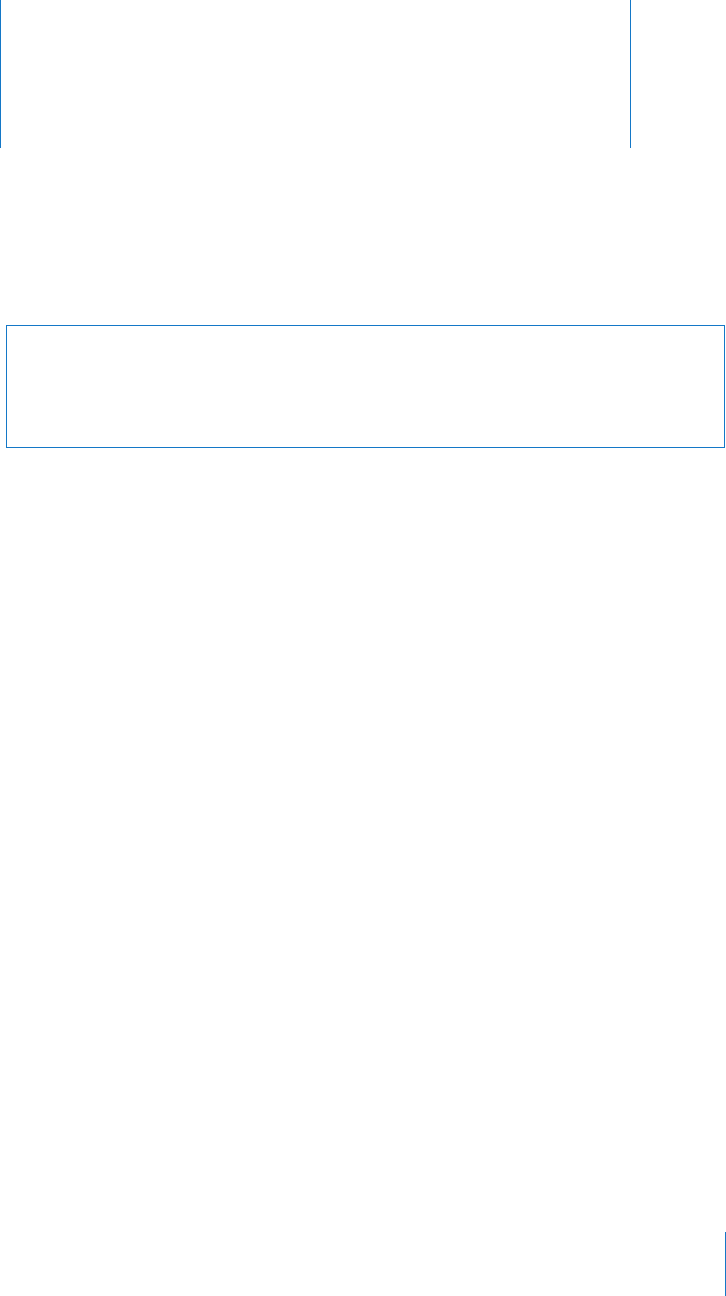
5
·AVERTISSEMENT : Pour éviter toute blessure, consultez toutes les consignes
d’utilisation présentes dans ce guide et les informations relatives à la sécurité
apparaissant dans le Guide d’informations importantes sur le produit à l’adresse
www.apple.com/fr/support/manuals/ipodtouch avant d’utiliser l’iPod touch.
Éléments nécessaires
Pour utiliser l’iPod touch, vous avez besoin des éléments suivants :
un Mac ou un PC équipé d’un port USB 2.0 et de l’un des systèmes d’exploitation Â
suivants :
Mac OS X version 10.4.10 ou ultérieure, Â
Windows XP Édition familiale ou Professionnel avec Service Pack 2 ou ultérieur, Â
Windows Vista Édition Familiale Premium, Professionnel, Entreprise ou Édition Â
Intégrale ;
une résolution écran de 1024 x 768 minimum ; Â
iTunes 8.0 ou une version ultérieure, disponible à la page Â
www.itunes.com/fr/download ;
un compte iTunes Store (pour les achats auprès de l’iTunes Wi-Fi Music Store ou de Â
l’App Store) ;
une connexion Internet pour votre ordinateur (haut débit recommandé). Â
Enregistrement de l’iPod touch
Avant de pouvoir vous servir des fonctionnalités qu’orent l’iPod touch, vous devez
utiliser iTunes pour congurer l’iPod touch. Vous pouvez également enregistrer votre
iPod touch et créer un compte iTunes Store (disponible dans la majorité des pays) si
vous n’en avez pas encore un.
Enregistrement de votre iPod touch :
1 Téléchargez et installez la dernière version d’iTunes à la page
www.itunes.com/fr/download.
1
Démarrage
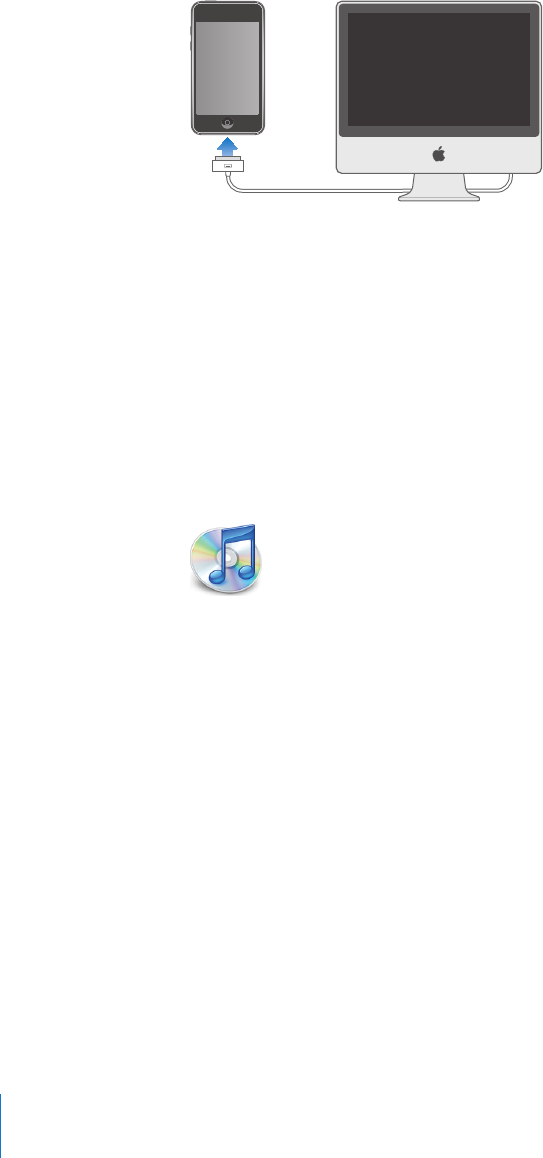
2 Connectez l’iPod touch à un port USB 2.0 de votre Mac ou PC à l’aide du câble fourni
avec l’iPod touch.
3 Suivez les instructions à l’écran dans iTunes pour enregistrer l’iPod touch et synchroni-
ser l’iPod touch avec vos contacts, calendriers et signets de votre ordinateur.
Synchronisation avec iTunes
Avec l’iPod touch, il est facile d’avoir un accès instantané à votre musique, vos vidéos,
vos applications téléchargées et autre contenu de votre bibliothèque iTunes. iTunes
peut synchroniser toutes ces données sur l’iPod touch, ainsi que vos contacts, vos ca-
lendriers et même les signets de votre navigateur.
Conguration de la synchronisation
Vous pouvez régler iTunes de manière à synchroniser certains ou tous les éléments
suivants :
Musique et livres audio Â
Films Â
Émissions de télévision Â
Podcasts Â
Photos Â
Contacts : noms, numéros de téléphone, adresses, adresses électroniques, etc. Â
Calendriers (rendez-vous et événements) Â
Réglages de compte de messagerie Â
Signets de page web Â
Applications achetées ou téléchargées auprès de l’iTunes Store Â
Vous pouvez ajuster vos réglages de synchronisation chaque fois que l’iPod touch est
connecté à votre ordinateur.
6 Chapitre 1 Démarrage

Chapitre 1 Démarrage 7
La musique, les livres audio, les podcasts, les vidéos et les applications achetées sont
synchronisés à partir de votre bibliothèque iTunes. Si vous n’avez pas encore de conte-
nu dans iTunes, l’iTunes Store (disponible dans certains pays) facilite l’achat de contenu
ou l’abonnement à du contenu, et son téléchargement sur iTunes. Vous pouvez éga-
lement ajouter de la musique à votre bibliothèque iTunes à partir de vos CD. Pour en
savoir plus sur iTunes et l’iTunes Store, ouvrez iTunes et choisissez Aide > Aide iTunes.
Les contacts, calendriers et signets de page web sont synchronisés à partir des appli-
cations de votre ordinateur, comme indiqué dans la section suivante. Les contacts et
les calendriers sont synchronisés selon les deux méthodes à partir de votre ordinateur
et de votre iPod touch. Les entrées ou les modications apportées à l’iPod touch sont
synchronisées vers votre ordinateur et inversement. Les signets de page web sont
également synchronisés dans les deux sens. Les photos peuvent être synchronisées à
partir d’une application ou d’un dossier.
Les réglages de compte de messagerie ne se synchronisent que depuis l’application de
messagerie électronique de votre ordinateur vers votre iPod touch. Cela vous permet
de personnaliser vos comptes de messagerie sur l’iPod touch sans inuer pour autant
les réglages de compte de messagerie instaurés sur votre ordinateur.
Remarque : Vous pouvez également congurer directement des comptes de mes-
sagerie électronique sur l’iPod touch. Voir la section «Comptes Mail, Contacts et
Calendrier.» à la page 11.
Les achats eectués sur l’iPod touch à partir de l’iTunes Wi-Fi Music Store ou de l’App
Store sont synchronisés vers votre bibliothèque iTunes. Vous pouvez également ache-
ter ou télécharger directement de la musique et des applications depuis l’iTunes Store
sur votre ordinateur, puis les synchroniser sur votre iPod touch.
Si vous le souhaitez, vous pouvez régler l’iPod touch pour qu’il ne synchronise qu’une
partie du contenu de votre ordinateur. Par exemple, vous pouvez synchroniser seule-
ment certaines listes de lecture musicales ou les podcasts vidéo non visionnés.
Important : Vous ne pouvez connecter et synchroniser qu’un iPod touch à la fois.
Déconnectez-en un avant d’en connecter un autre. Vous devez ouvrir une session sur
votre ordinateur avant de connecter votre iPod touch. Sur un PC, si vous synchronisez
plus d’un iPod touch ou iPod avec le même compte utilisateur, vous devez utilisez les
mêmes réglages de synchronisation pour chacun d’entre eux.
Conguration de la synchronisation iTunes :
1 Connectez l’iPod touch à votre ordinateur et ouvrez iTunes (s’il ne s’est pas ouvert
automatiquement).
2 Dans iTunes, sélectionnez iPod touch dans la barre latérale.
3 Ajustez les réglages de synchronisation dans chacune des sous-fenêtres de réglage.
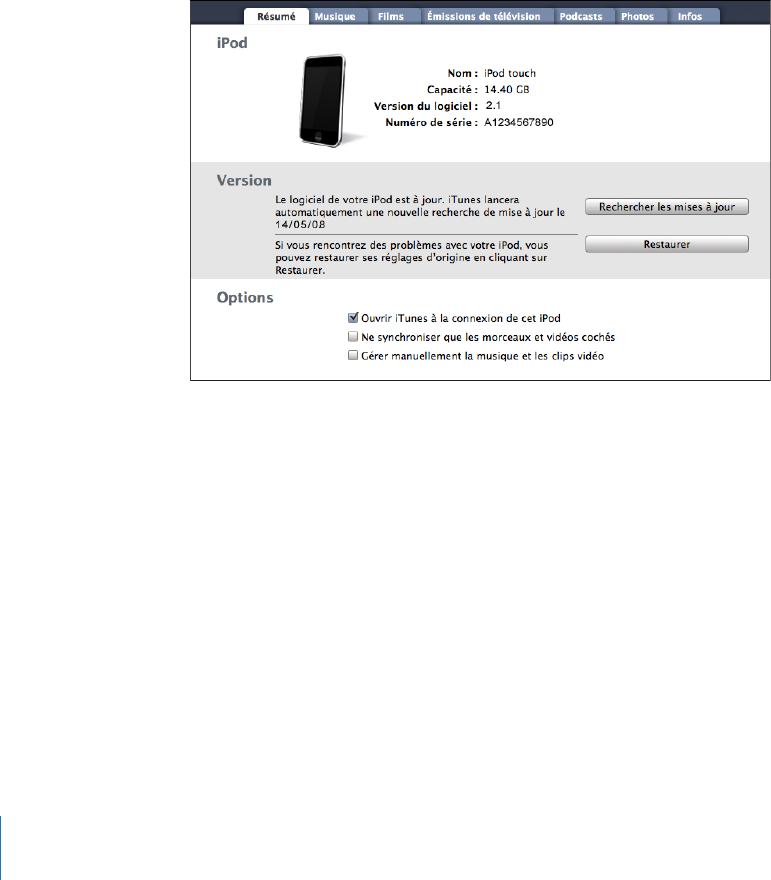
La section suivante décrit les sous-fenêtres.
Remarque : Si vous congurez l’iPod touch de manière à synchroniser contacts, ca-
lendriers ou signets avec MobileMe ou Microsoft Exchange, la synchronisation de ces
éléments est désactivée dans iTunes. Voir la section «Conguration de comptes.» à la
page 11.
4 Cliquez sur Appliquer dans le coin inférieur droit de l’écran.
Par défaut, l’option « Ouvrir iTunes à la connexion de cet iPod » est sélectionnée.
Sous-fenêtres des réglages iPod touch dans iTunes
Les sections suivantes orent un aperçu de chacun des sous-fenêtres de réglage de
l’iPod touch. Pour plus de renseignements, ouvrez iTunes et choisissez Aide > Aide
iTunes.
Sous-fenêtre Résumé
Sélectionnez « Ouvrir iTunes à la connexion de cet iPod » pour qu’iTunes s’ouvre et
synchronise automatiquement votre iPod touch lorsque vous branchez ce dernier sur
votre ordinateur. Désélectionnez cette option si vous souhaitez ne synchroniser qu’en
cliquant le bouton Synchroniser d’iTunes. Pour plus de renseignements sur la manière
d’éviter la synchronisation automatique, consultez la section «Éviter la synchronisation
automatique» à la page 10.
Sélectionnez « Ne synchroniser que les morceaux et vidéos cochés » si vous ne souhai-
tez synchroniser que les éléments cochés de votre bibliothèque iTunes.
Sélectionnez l’option « Gérer manuellement la musique et les clips vidéo » pour dé-
sactiver la synchronisation automatique dans les sous-fenêtres de réglages Musique et
Vidéo. Voir la section «Gestion manuelle du contenu» à la page 33.
8 Chapitre 1 Démarrage

Chapitre 1 Démarrage 9
Sous-fenêtres Musique, Films, Émissions de TV et Podcasts
Utilisez ces sous-fenêtres pour indiquer les données à synchroniser. Vous pouvez
synchroniser tous vos morceaux de musique, vos lms, vos émissions de télévision
et vos podcasts ou sélectionner les listes de lecture et les éléments souhaités sur
l’iPod touch.
Si vous souhaitez regarder des lms loués sur votre iPod touch, transférez-les sur
l’iPod touch à l’aide de la sous-fenêtre Films d’iTunes.
Si l’iPod touch n’a plus susamment d’espace libre pour tous les éléments multi-
médias indiqués, iTunes vous demande si vous souhaitez créer une liste de lecture
spéciale. iTunes crée celle-ci pour vous et la règle pour qu’elle se synchronise avec
l’iPod touch.
Sous-fenêtre Photos
Vous pouvez synchroniser des photos avec iPhoto 4.0.3 ou ultérieur ou avec Aperture
sur un Mac, ou avec Adobe Photoshop Album 2.0 ou supérieur ou Adobe Photoshop
Elements 3.0 ou supérieur sur un PC. Vous pouvez également synchroniser des photos
à partir de tout dossier de votre ordinateur qui contient des images.
Sous-fenêtre Infos
La sous-fenêtre Info permet de congurer les réglages de synchronisation de vos
contacts, calendriers, comptes de messagerie et signets de navigateur web.
Contacts Â
Vous pouvez synchroniser vos contacts avec des applications telles que Carnet
d’adresses de Mac OS X, Microsoft Entourage, le carnet d’adresses Yahoo! et le carnet
d’adresses Google sur un Mac, ou avec le carnet d’adresses Yahoo!, le carnet d’adres-
ses Google, le carnet d’adresses Windows (Outlook Express), les contacts Vista ou
Microsoft Outlook 2003 ou 2007 sur un PC. (Sur un Mac, vous pouvez synchroniser
vos contacts avec plusieurs applications. Sur un PC, vous ne pouvez synchroniser vos
contacts qu’avec une application à la fois.
Si vous synchronisez avec le carnet d’adresses Yahoo!, vous avez seulement besoin
de cliquer sur Congurer pour saisir vos nouvelles informations de connexion lors-
que vous changez de nom d’utilisateur ou de mot de passe Yahoo! après avoir réglé
la synchronisation.
Calendriers Â
Vous pouvez synchroniser des calendriers à partir d’applications telles qu’iCal et
Microsoft Entourage sur un Mac ou à partir de Microsoft Outlook 2003 ou 2007 sur
un PC. Sur un Mac, vous pouvez synchroniser vos calendriers avec plusieurs applica-
tions. Sur un PC, vous ne pouvez synchroniser vos calendriers qu’avec une applica-
tion à la fois.

Comptes de messagerie Â
Vous pouvez synchroniser les réglages de compte de messagerie depuis l’applica-
tion Mail sur Mac et depuis Microsoft Outlook 2003 ou 2007 ou Outlook Express
sur PC. Les réglages de compte ne sont transférés que depuis votre ordinateur vers
l’iPod touch. Les modications que vous apportez à un compte de messagerie élec-
tronique sur votre iPod touch n’inuent pas sur le compte sur de votre ordinateur.
Remarque : Le mot de passe de votre compte de messagerie Yahoo! n’est pas en-
registré sur votre ordinateur et ne peut donc pas être synchronisé : il doit être saisi
sur l’iPod touch. Dans Réglages, choisissez « Mail, Contacts, Calendrier », tapotez sur
votre compte Yahoo! et saisissez le mot de passe.
Navigateur web Â
Vous pouvez synchroniser des signets à partir de Safari sur un Mac, ou à partir de
Safari ou Microsoft Internet Explorer sur un PC.
Avancé Â
Ces options vous permettent de remplacer lors de la prochaine synchronisation les
informations qui se trouvent sur l’iPod touch par celles qui se trouvent sur votre
ordinateur.
Sous-fenêtre Applications
Utilisez la sous-fenêtre Applications pour indiquer quelles applications de l’App Store
vous souhaitez installer sur l’iPod touch. Toutes les applications directement téléchar-
gées sur l’iPod touch sont automatiquement sauvegardées dans votre bibliothèque
iTunes lorsque vous eectuez une synchronisation. Si vous supprimez manuellement
une application sur votre iPod touch, vous pouvez la réinstaller à partir de cette sous-
fenêtre à partir du moment où il a été synchronisé précédemment.
Éviter la synchronisation automatique
Vous pouvez empêcher l’iPod touch de synchroniser automatiquement lorsque vous
connectez l’iPod touch à un ordinateur autre que celui avec lequel vous le synchroni-
sez habituellement.
Désactivation de la synchronisation pour l’iPod touch: Connectez l’iPod touch à vo-
tre ordinateur. Dans iTunes, sélectionnez iPod touch dans la barre latérale puis cliquez
sur l’onglet Résumé. Décochez « Ouvrir iTunes à la connexion de cet iPod ». Vous pou-
vez toujours synchroniser en cliquant sur le bouton Synchroniser.
Éviter la synchronisation automatique pour tous les iPhone et iPod : Dans iTunes
choisissez iTunes > Préférences (sur un Mac) ou Édition > Préférences (sur un PC),
cliquez sur Appareils et sélectionnez l’option « Désactiver la synchronisation automati-
que pour tous les iPhone et iPod ».
10 Chapitre 1 Démarrage

Chapitre 1 Démarrage 11
Si cette case est cochée, l’iPod touch ne se synchronisera pas automatiquement même
si l’option « Ouvrir iTunes à la connexion de cet iPod » est sélectionnée dans la sous-
fenêtre Résumé.
Éviter une fois la synchronisation automatique sans modier les réglages : Ouvrez
iTunes. Lorsque vous connectez l’iPod touch à votre ordinateur, maintenez enfoncées
les touches Commande Option (sur un Mac) ou Maj Contrôle (sur un PC) jusqu’à l’ap-
parition de l’iPod touch dans la barre latérale.
Synchronisation manuelle : Dans iTunes, sélectionnez iPod touch dans la barre
latérale puis cliquez sur Synchroniser dans le coin inférieur droit de la fenêtre.
Alternativement, si vous avez modié des réglages de synchronisation, cliquez sur
Appliquer.
Comptes Mail, Contacts et Calendrier.
L’iPod touch fonctionne avec MobileMe, Microsoft Exchange et de nombreux systèmes
de messagerie populaires.
Conguration de comptes.
MobileMe et Microsoft Exchange proposent non seulement de la messagerie électro-
nique mais également des informations sur les contacts et calendriers qui peuvent être
synchronisées automatiquement sur l’iPod touch sans l. MobileMe peut également
synchroniser vos signets Safari. MobileMe, Exchange et les autres comptes de messa-
gerie se congurent directement sur l’iPod touch.
L’iPod touch utilise le protocole Exchange ActiveSync pour synchroniser message-
rie électronique, calendriers et contacts avec les versions suivantes de Microsoft
Exchange :
Exchange Server 2003 Service Pack 2 Â
Exchange Server 2007 Service Pack 1 Â
Pour de nombreux comptes de messagerie populaires, l’iPod touch congure automa-
tiquement la majorité des réglages pour vous.
Si vous n’en avez pas encore, vous pouvez obtenir un compte de messagerie gratuit à
www.yahoo.com, www.google.com ou www.aol.com. Vous pouvez également essayer
MobileMe gratuitement pendant 60 jours. Accédez à la page www.me.com.
Ajout d’un compte sur l’iPod touch:
1 À partir de l’écran d’accueil de l’iPod touch, tapotez sur Réglages.
2 Tapotez sur « Mail, Contacts, Calendrier » puis tapotez sur Ajouter un compte.
3 Tapotez sur un type de compte :
Microsoft Exchange Â

MobileMe Â
Google Mail Â
Carnet d’adresses Yahoo! Mail Â
AOL Â
Autre Â
4 Saisissez vos informations de compte et tapotez sur Enregistrer.
Votre prestataire de service ou administrateur système peut vous fournir les réglages
de compte nécessaires.
Comptes Exchange : saisissez votre adresse électronique complète, le domaine (facul-
tatif), le nom d’utilisateur et le mot de passe, ainsi qu’une description. Vous pouvez
indiquer ce que vous voulez comme description.
L’iPod touch prend en charge le service Autodiscovery de Microsoft, qui utilise vo-
tre nom d’utilisateur et votre mot de passe pour déterminer l’adresse du serveur
Exchange. Si l’adresse du serveur est indéterminable, il vous est demandé de la saisir.
(Saisissez l’adresse complète dans le champ Serveur.) Une fois connecté au serveur
Exchange, il se peut qu’un message vous demande de changer votre code an de ré-
pondre aux politiques dénies sur le serveur.
5 Si vous congurez un compte Exchange ou MobileMe, tapotez sur les éléments à
synchroniser : courrier électronique, contacts, calendriers et signets (MobileMe uni-
quement). Pour les comptes Exchange, vous pouvez également dénir le nombre
de jours de courrier électronique à synchroniser sur l’iPod touch. Tapotez ensuite sur
Enregistrer.
Important : Si vous activez les contacts ou calendriers à l’aide de votre compte
Exchange ou MobileMe, la synchronisation des contacts ou calendriers est alors désac-
tivée dans l’application iTunes elle-même. Tous les contacts ou calendriers présents sur
l’iPod touch sont remplacés par ceux de votre compte Exchange ou MobileMe.
Comptes de type « Push »
MobileMe, Microsoft Exchange et Yahoo! Mail sont des comptes de type « Push ».
Lorsque des informations sont disponibles, par exemple lorsqu’un message électroni-
que arrive, les informations sont automatiquement livrées (envoyées ou « poussées »)
sur votre iPod touch. (Au contraire, les services de récupération ou services « Fetch »
forcent votre logiciel de messagerie à vérier régulièrement auprès de votre prestatai-
re de service l’arrivée de nouveaux messages et à demander leur livraison.) MobileMe
et Exchange utilisent également le mode « Push » pour synchroniser vos contacts, vos
calendriers et vos signets (MobileMe uniquement) si ces éléments sont sélectionnés
dans les réglages de compte.
12 Chapitre 1 Démarrage

Chapitre 1 Démarrage 13
Les informations synchronisées sont transférées automatiquement par le biais de vo-
tre connexion sans l ; vous n’avez donc pas besoin de connecter l’iPod touch à votre
ordinateur pour synchroniser. L’iPod touch peut recevoir des informations envoyées
par le biais d’une connexion Wi-Fi seulement lorsque l’iPod touch est activé (l’écran est
allumé ou l’iPod touch est connecté à votre ordinateur ou à un adaptateur secteur).
Installation de prols de conguration
Dans un environnement d’entreprise, vous pouvez être amené à congurer des comp-
tes et d’autres éléments sur votre iPod touch en installant un prol de conguration.
Les prols de conguration orent un moyen aux administrateurs système de congu-
rer rapidement votre iPod touch pour fonctionner avec les systèmes informatiques de
votre société, votre école ou votre organisation. Par exemple, un prol de conguration
pourrait congurer votre iPod touch pour accéder aux serveurs Microsoft Exchange de
votre bureau, permettant à votre iPod touch d’accéder au courrier électronique, aux
calendriers et aux contacts Exchange.
Les prols de conguration peuvent congurer simultanément plusieurs réglages
sur l’iPod touch. Par exemple, un prol de conguration pourrait régler votre compte
Microsoft Exchange, votre compte VPN et des certicats destinés à un accès sécurisé
au réseau et aux informations de votre société. Un prol de conguration peut activer
le Verrouillage par code, ce qui vous oblige à créer et à saisir un code pour utiliser vo-
tre iPod touch.
Votre administrateur système peut distribuer des prols de conguration par courrier
électronique ou en les plaçant sur une page web sécurisée.
Installation d’un prol de conguration :
1 Sur votre iPod touch, ouvrez le message électronique ou téléchargez le prol de con-
guration à partir du site web fourni par votre administrateur système.
2 Lorsque le prol de conguration s’ouvre, tapotez sur Installer.
3 Saisissez les mots de passe et les autres informations demandées.
Important : On vous demandera problablement si l’on peut faire conance au prol
de conguration. En cas de doute, consultez votre administrateur système avant d’ins-
taller un prol de conguration.
Les réglages apportés par un prol de conguration ne peuvent pas être modiés. Si
vous souhaitez modier ces réglages, vous devez d’abord supprimer le prol de con-
guration ou en installer un mis à jour.
Suppression de prol : Dans Réglages, choisissez Général > Prol puis sélectionnez le
prol de conguration et tapotez sur Supprimer.

La suppression d’un prol de conguration supprime les réglages et toutes les autres
informations installées par le prol de conguration de l’iPod touch.
Déconnexion de l’iPod touch de votre ordinateur
Sauf si l’iPod touch est en cours de synchronisation avec votre ordinateur, vous pouvez
l’en déconnecter à tout moment.
Lorsque l’iPod touch est en cours de synchronisation avec votre ordinateur,
l’iPod touch indique Synchronisation en cours. Si vous déconnectez l’iPod touch avant
qu’il ait terminé la synchronisation, il se peut que certaines données ne soient pas
transférées. Lorsque l’iPod touch a terminé de se synchroniser, iTunes indique « La syn-
chronisation de l’iPod touch est terminée ».
Annulation d’une synchronisation : Faites glisser le curseur sur l’iPod touch.
14 Chapitre 1 Démarrage

15
Vue d’ensemble de l’iPod touch
Bouton de marche
/veille
Boutons de
volume
Port des
haut-parleurs
Connecteur Dock
Antenne Wi-Fi
Bouton principal
Haut-parleur
interne
Écran tactile
Icônes des
applications
Barre d’état
2
Notions élémentaires
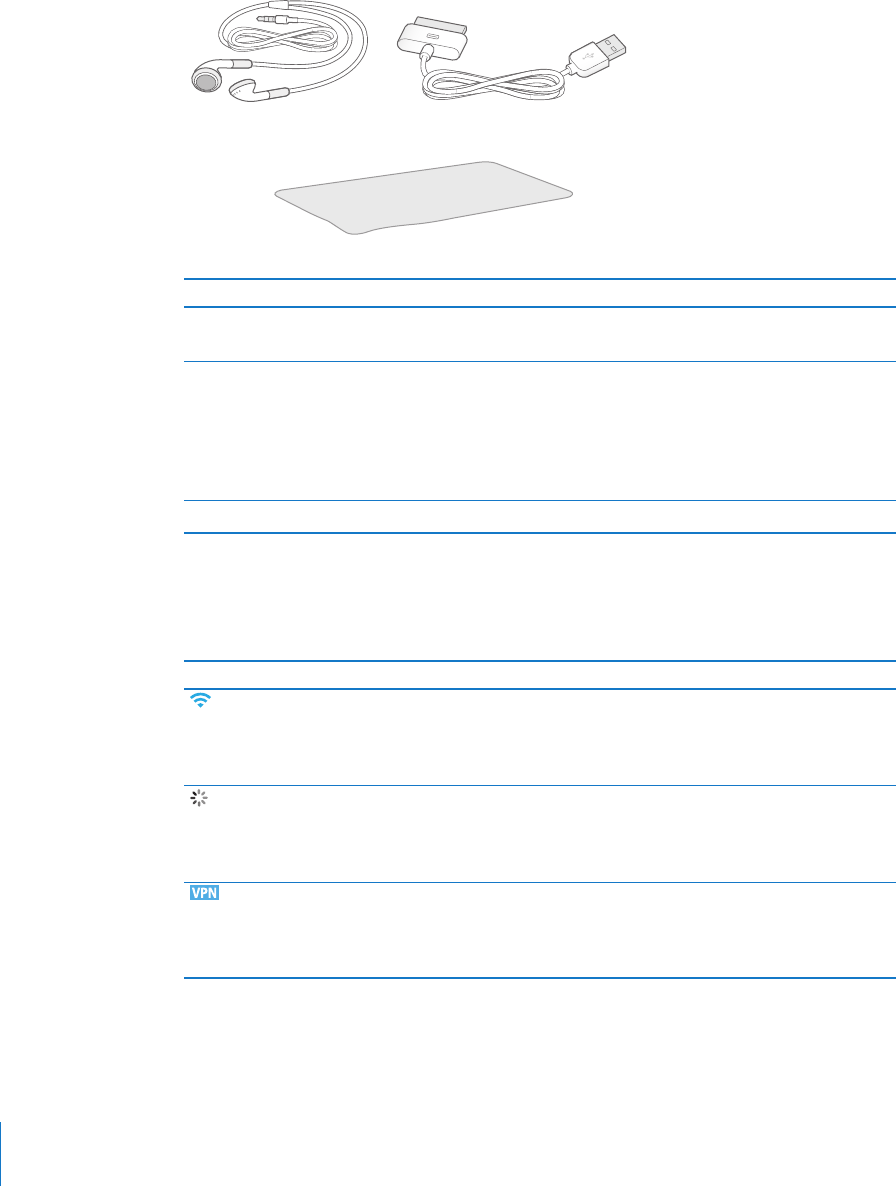
iPod touch Accessoires inclus
Câble connecteur Dock vers USB
Haut-parleurs stéréo
Chiffon à lustrer
iPod
Élément Utilisation
Écouteurs stéréo Lisez de la musique, des livres audio, des podcasts
et des vidéos.
Câble Connecteur Dock vers USB Utilisez le câble pour connecter l’iPod touch à
votre ordinateur an de le synchroniser et le re-
charger ou à l’adaptateur secteur pour le charger.
Le câble est utilisable avec la station d’accueil
vendue en option, ou peut être directement
branché sur l’iPod touch.
Chion de nettoyage Essuyez l’écran de l’iPod touch.
Icônes d’état
Les icônes de la barre d’état située en haut de l’écran proposent des informations
concernant l’iPod touch :
Icône d’état Signication
Wi-Fi Indique que l’iPod touch est connecté à
Internet par un réseau Wi-Fi. Le nombre de
barres est proportionnel à la qualité de la
connexion. Voir la section page 28.
Activité réseau Indique une activité réseau. Certaines
applications tierces peuvent également
utiliser cette icône pour indiquer un pro-
cessus actif.
VPN Indique que vous êtes connecté à un
réseau en utilisant un VPN (réseau privé
virtuel). Voir la section «Réseau» à la
page 103.
16 Chapitre 2 Notions élémentaires
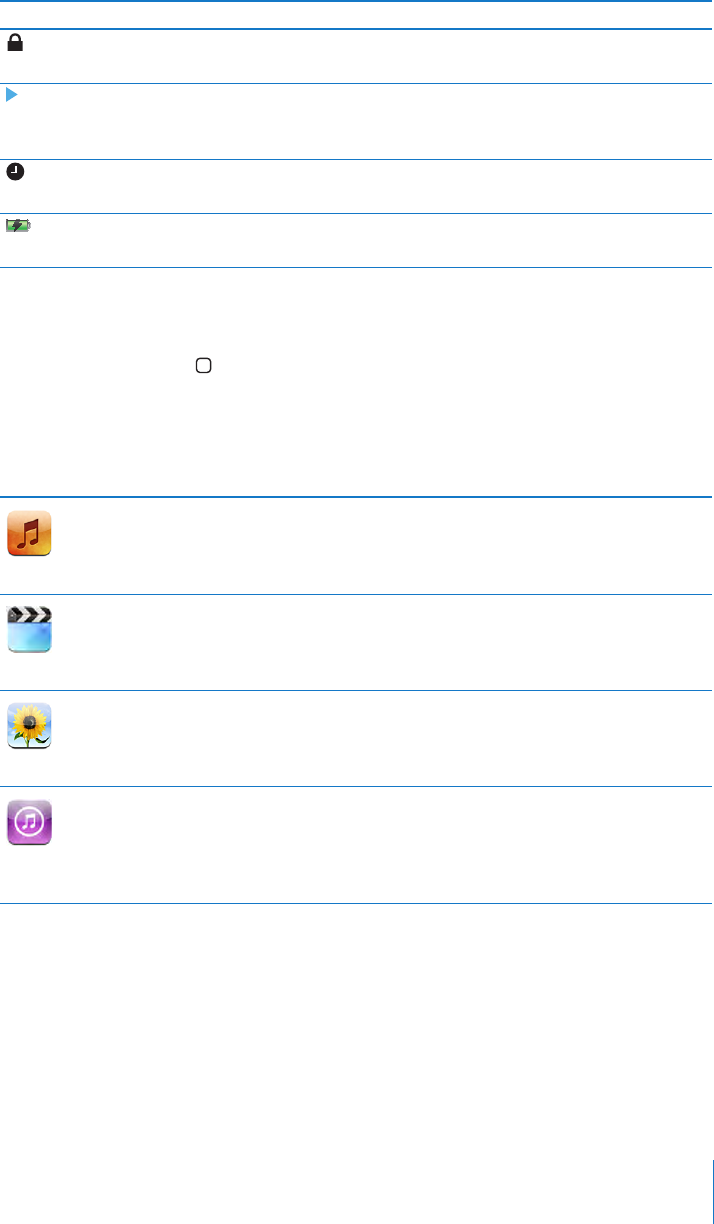
Chapitre 2 Notions élémentaires 17
Icône d’état Signication
Verrouillage Indique que l’iPod touch est verrouillé. Voir
la section page 19.
Lecture Indique qu’un morceau, un livre audio ou
un podcast est à l’écoute. Voir la section
page 34.
Alarme Indique qu’une alarme est réglée. Voir la
section page 97.
Batterie Indique le niveau de la batterie ou l’état
de la charge. Voir la section page 29.
Écran d’accueil
Appuyez sur le bouton principal à tout moment pour voir les applications de votre
iPod touch. Tapotez sur l’icône de n’importe quelle application pour démarrer.
Applications iPod touch
Les applications suivantes sont incluses avec iPod touch :
Musique
Écoutez des morceaux, podcasts ou livres audio. Créez des listes de lecture On-The-
Go ou utilisez la fonctionnalité Genius pour créer automatiquement une liste de
lecture avec plus de morceaux de votre bibliothèque allant particulièrement bien
ensemble.
Vidéos
Regardez en déplacement les lms, clips vidéos, podcasts vidéo et émissions de
télévision que vous avez achetés ou loués. Ou bien connectez l’iPod touch à votre
téléviseur pour l’achage sur grand écran (la connexion requiert un câble vendu
séparément).
Photos
Achez des photos et images transférées à partir de votre ordinateur ou enregistrées
sur l’iPod touch, achez-les en mode Portrait ou Paysage, zoomez sur une photo,
visionnez un diaporama, envoyez des photos par courrier électronique,ajoutez-les à
une galerie MobileMe, assignez-les à des contacts et utilisez-les comme fond d’écran.
iTunes
Eectuez des recherches dans le catalogue de musique de l’iTunes Wi-Fi Music Store
ou parcourez, écoutez des extraits et achetez les nouveautés, les morceaux et albums
les plus vendus, et plus1. À certains emplacements Starbucks3, découvrez le morceau
à l’écoute dans le café et achetez-le instantanément. Parcourez d’autres morceaux des
collections Starbucks, écoutez-en des extraits et achetez-les.
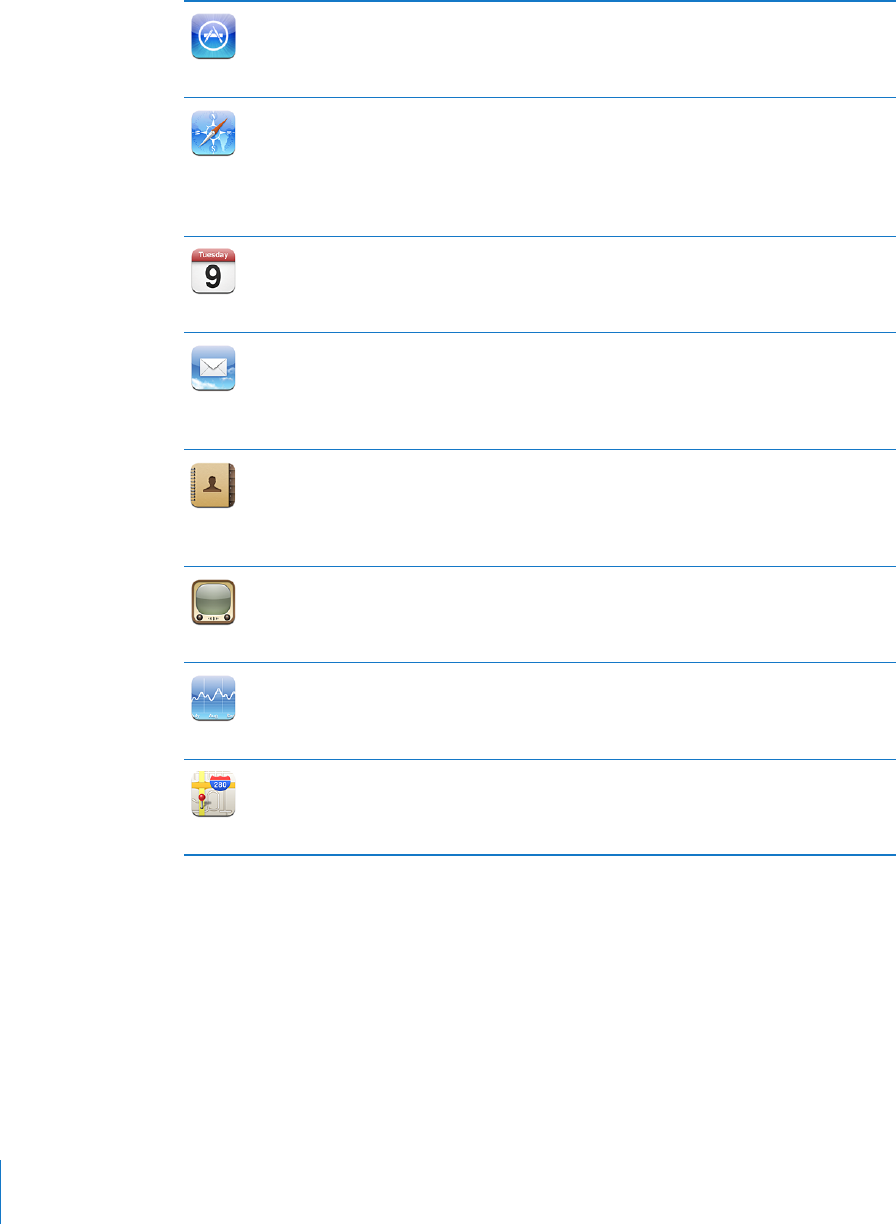
App Store
Recherchez dans l’App Store des applications iPod touch que vous pouvez acheter ou
télécharger à l’aide de votre connexion au réseau de données Wi-Fi. Lisez ou rédigez
vos propres évaluations de vos applications préférées. Téléchargez et installez les
applications sur votre écran d’accueil1.
Safari
Explorez les sites web en mode Wi-Fi. Faites pivoter l’iPod touch d’un quart de tour
pour un achage grand écran. Tapotez deux fois pour agrandir ou réduire, Safari
adapte automatiquement la colonne de la page web à l’écran de l’iPod touch pour
faciliter la lecture. Ajoutez des Web Clip Safari à l’écran d’accueil pour un accès rapide
à vos sites web préférés. Enregistrez des images dans votre Photothèque à partir de
sites web.
Calendrier
Achez vos calendriers MobileMe, iCal, Microsoft Entourage, Microsoft Outlook ou
Microsoft Exchange. Saisissz des événement sur votre iPod touch et synchronisez-
les vers le calendrier de votre ordinateur. Dénissez des alarmes pour vous rappeler
d’événements, rendez-vous et échéances.
Mail
L’iPod touch fonctionne avec MobileMe, Microsoft Exchange et de nombreux sys-
tèmes de messagerie communs, notamment Yahoo! Mail, Google Mail et AOL, ainsi
que la plupart des systèmes de messagerie POP3 et IMAP standard. Achez des PDF
et d’autres pièces jointes dans Mail. Enregistrez des photos et éléments graphiques
joints dans votre photothèque.
Contacts
Synchronisez les coordonnées de vos contacts à partir de MobileMe, Carnet d’adres-
ses Mac OS X, le carnet d’adresses Yahoo! , le carnet d’adresses Google, le carnet
d’adresses Windows (Outlook Express), Microsoft Outlook ou Microsoft Exchange.
Recherchez, ajoutez, modiez ou supprimez des contacts qui sont ensuite synchroni-
sés vers votre ordinateur.
YouTube
Lisez des vidéos de votre collection YouTube en ligne1. Recherchez des vidéos ou
parcourez les vidéos sélectionnées, les plus populaires, les plus récentes et les mieux
cotées.
Bourse
Achez la cotation de titres choisis, actualisée automatiquement via Internet.
Plans
Achez un plan de ville, une vue satellite ou une vue mixte de lieux à travers le mon-
de. Détaillez une carte par un zoom avant, recherchez et suivez votre emplacement
actuel approximatif. obtenez des itinéraires routiers détaillés et acher les conditions
actualisées du trac autoroutier, trouver des commerces à proximité.2
18 Chapitre 2 Notions élémentaires
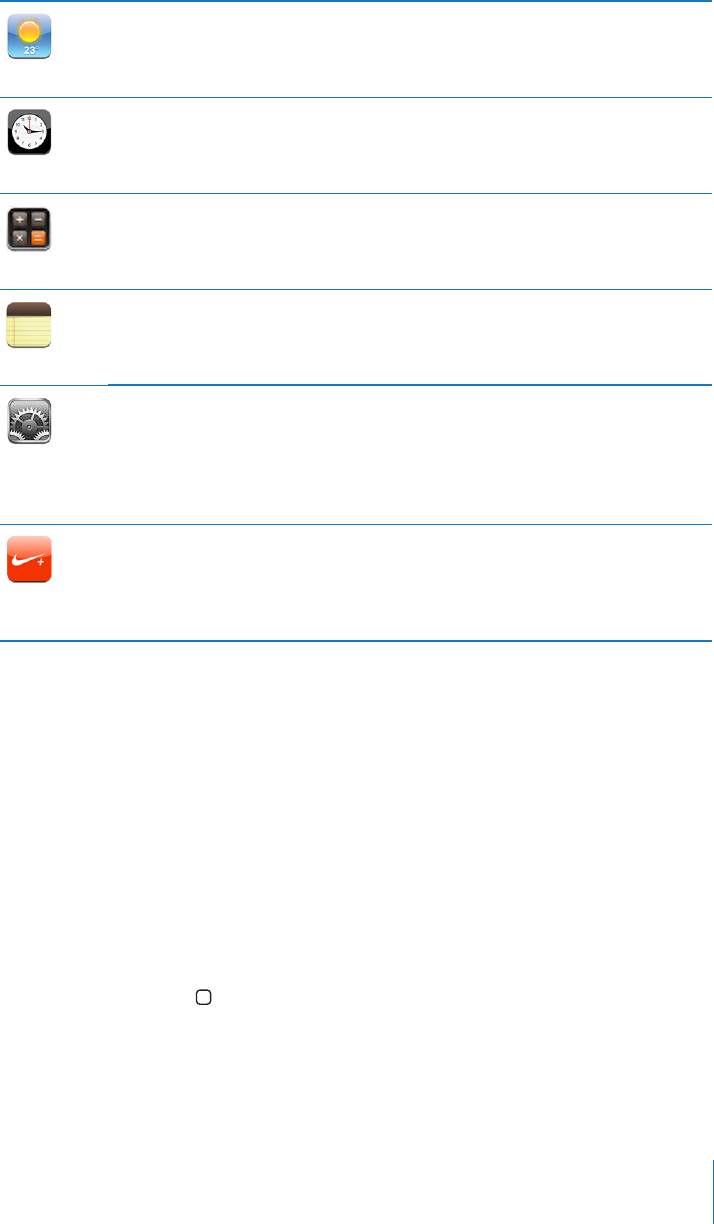
Chapitre 2 Notions élémentaires 19
Météo
Obtenez la météo du jour et des prévisions à six jours, Ajoutez vos villes préférées
pour obtenez à tout moment un bulletin météo rapide.
Horloge
Achez l’heure qu’il est dans des villes du monde entier (vous pouvez créer des hor-
loges pour les villes de votre choix), réglez une ou plusieurs alarmes, utilisez le chro-
nomètre ou réglez un compte à rebours.
Calculette
Ajoutez, soustrayez, multipliez et divisez. Faites pivoter l’iPod touch pour utiliser ses
fonctions scientiques étendues.
Notes
Prenez des notes à tout moment : aide-mémoire, listes de courses, réexions et en-
voyez-les par courrier électronique.
Réglages
Eectuez tous les réglages de l’iPod touch de façon centralisée, Dénissez votre
propre limite de volume pour le confort d’écoute. Dénissez votre fond d’écran, la
luminosité de votre écran et les réglages de votre réseau, votre courrier, votre accès
web, votre musique, vos vidéos, vos photos, etc. Activez le verrouillage automatique
et un code de sécurité. Restreignez l’accès au contenu iTunes explicite et à certaines
applications. Réinitialisez l’iPod touch.
Nike + iPod
Lorsqu’il est activé dans les Réglages, Nike + iPod fait de votre iPod touch votre com-
pagnon de séance de sport. Suivez votre rythme, votre durée et votre distance entre
les séances et choisissez un morceau à écouter au long de celles-ci. (Requiert les
chaussures Nike adéquates ainsi que le capteur Nike + iPod, vendus séparément. Non
disponible sur l’iPod touch de première génération.)
1 Fonction non disponible à certains endroits.
2 Les fonctionnalités et services de Plans ne sont pas tous disponibles partout.
3 États-Unis uniquement.
Personnaliser l’écran d’accueil
Vous pouvez personnaliser la disposition des icônes sur l’écran d’accueil (y compris les
icônes du Dock du bas de l’écran). Vous avez la possibilité de les réorganiser sur plu-
sieurs menus principaux.
Modier la disposition des icônes :
1 Tapotez et gardez le doigt sur une icône de l’écran d’accueil jusqu’à ce que les icônes
commencent à frémir.
2 Réorganisez les icônes en les faisant glisser.
3 Appuyez sur le bouton principal pour enregistrer votre agencement.
Vous pouvez également ajouter des liens vers vos pages web favorites sur l’écran d’ac-
cueil. Voir la section «» à la page 61.
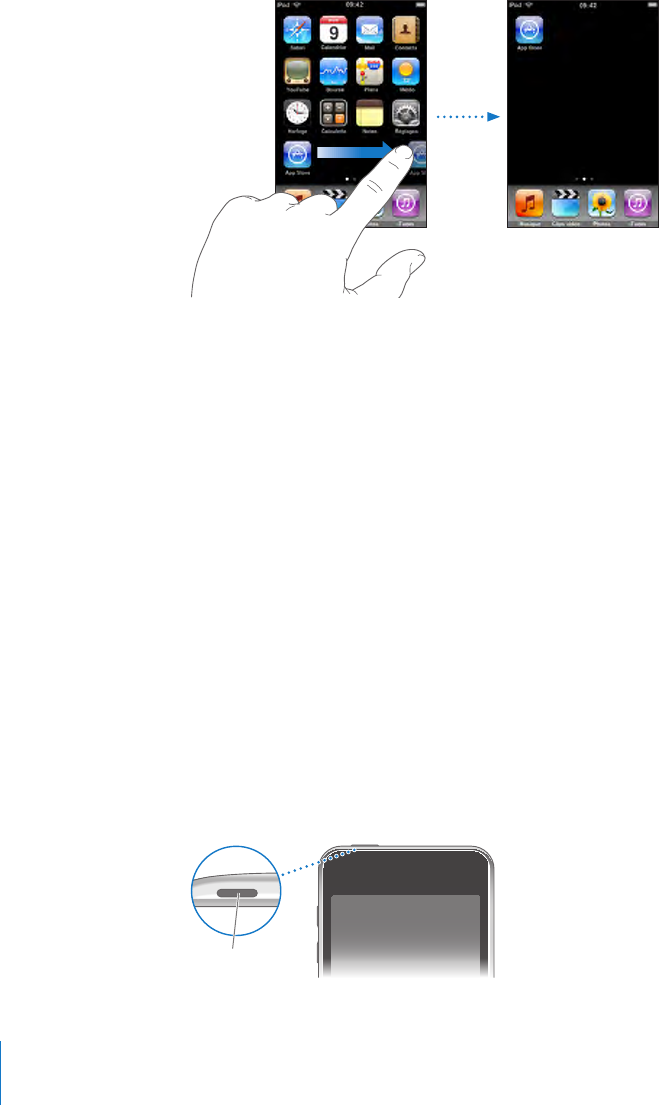
Créer des écrans d’accueil supplémentaires : Lorsque vous changez la disposition des
icônes, faites glisser une icône vers l’extrémité droite de l’écran jusqu’à ce qu’un nou-
vel écran apparaisse. Feuilletez la page écran an de revenir à l’écran d’origine et faire
glisser d’autres icônes vers le nouvel écran.
Vous pouvez créer jusqu’à neuf écrans. Le nombre de points apparaissant au-dessus
du Dock indique le nombre d’écrans dont vous disposez et celui qui est actuellement
aché.
Basculer vers un autre écran d’accueil : Feuilletez vers la gauche ou la droite
Réinitialiser votre écran d’accueil avec la disposition par défaut : Choisissez Réglages
> Général > Réinitialiser et tapotez sur Réinitialiser l’écran d’accueil.
Boutons
Quelques boutons simples permettent d’allumer et d’éteindre facilement votre
iPod touch, et de régler le volume.
Bouton de marche/veille
Si vous n’utilisez pas l’iPod touch, vous pouvez le verrouiller.
En cas de verrouillage, l’iPod touch ne répond pas si vous tapotez sur son écran.
Par défaut, l’iPod touch se verrouille automatiquement si vous ne tapotez pas sur
l’écran pendant une minute.
Bouton de
marche/veille
20 Chapitre 2 Notions élémentaires
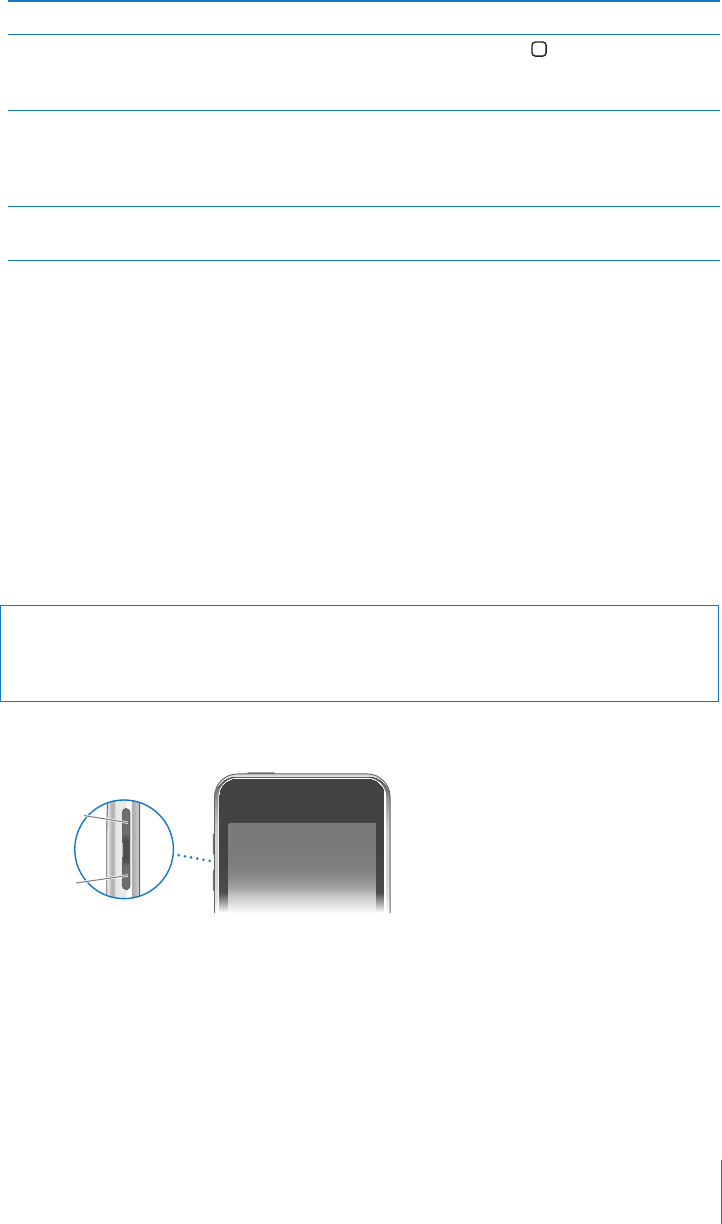
Chapitre 2 Notions élémentaires 21
Verrouillage iPod touch Appuyez sur le bouton de marche/veille.
Déverrouiller l’iPod touch Appuyez sur le bouton du menu principal ou
sur le bouton de marche/veille, puis faites glisser
le curseur.
Éteindre complètement l’iPod touch Maintenez le bouton de marche/veille enfoncé
pendant quelques secondes jusqu’à ce que le
curseur rouge apparaisse, puis faites glisser le
curseur.
Allumer l’iPod touch Maintenez le bouton de marche/veille enfoncé
jusqu’à ce que le logo Apple apparaisse.
Pour plus de renseignements sur la manière de modier le délai de verrouillage de
l’iPod touch, consultez la section «Verrouillage automatique» à la page 104. Pour plus
de renseignements sur la manière de régler l’iPod touch pour qu’un mot de passe soit
exigé pour le déverrouiller, consultez la section «Verrouillage par code» à la page 104.
Boutons de volume
Lorsque vous écoutez des morceaux ou que vous regardez des lms ou autres, les
boutons sur le côté de l’iPod touch permettent de régler le volume audio. Autrement,
les boutons contrôlent le volume des alarmes et autres eets sonores.
Remarque : Les boutons de volume ne sont pas présents sur l’iPod touch de première
génération.
AVERTISSEMENT : Des renseignements importants sur la prévention de la perte
d’audition sont disponibles dans le Guide des informations importantes sur le produit à
la page www.apple.com/fr/support/manuals/ipodtouch.
Pour ajuster le volume, utilisez les boutons latéraux de l’iPod touch.
Augmenter
le volume
Réduire
le volume
Pour dénir une limite de volume pour la musique et les vidéos sur l’iPod touch,
consultez la section «Musique» à la page 108.
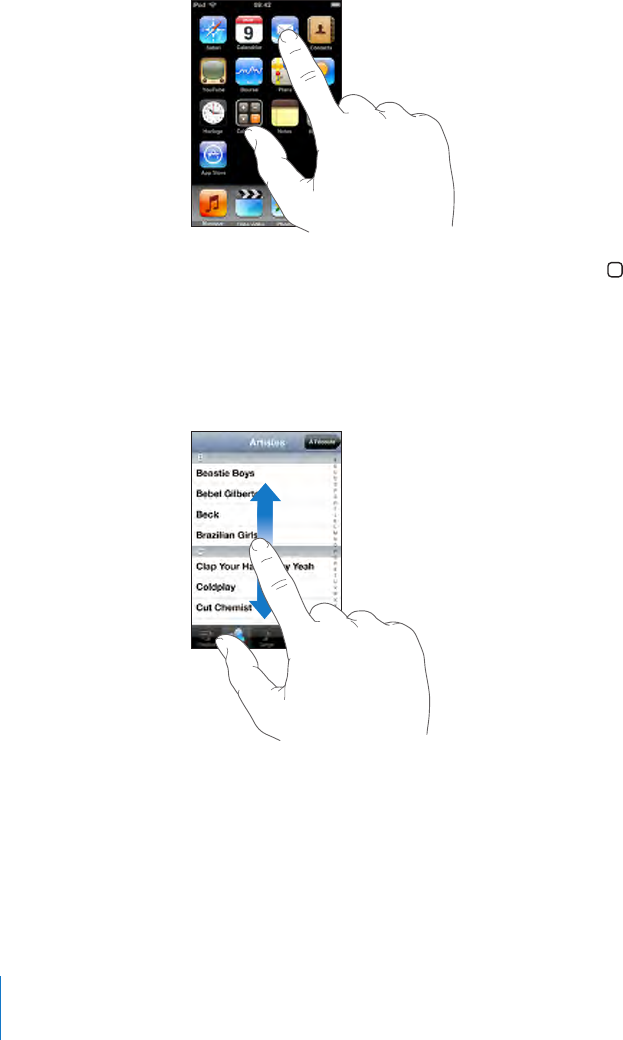
Écran tactile
Les contrôles de l’écran tactile de l’iPod touch changent dynamiquement en fonction
des tâches que vous réalisez.
Ouverture d’applications
Ouverture d’une application: Tapotez sur une icône.
Retour à l’écran d’accueil : Appuyez sur le bouton d’accueil situé au-dessous de
l’écran.
Délement
Faites déler verticalement l’achage en faisant glisser votre doigt. Sur certains écrans,
notamment les pages web, vous pouvez également faire déler latéralement.
Lorsque vous faites glisser votre doigt pour faire déler, vous ne choisissez ni n’activez
aucune fonction sur l’écran.
22 Chapitre 2 Notions élémentaires
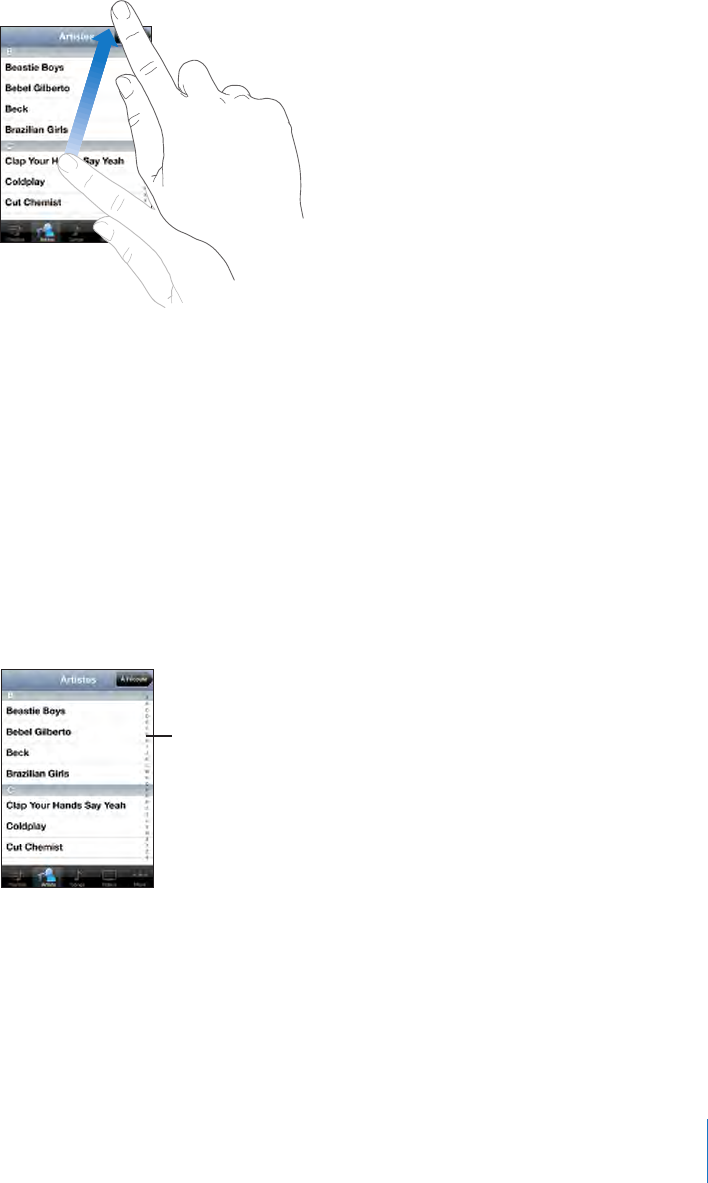
Chapitre 2 Notions élémentaires 23
Feuilletez pour faire déler l’achage rapidement.
Vous pouvez attendre que le délement s’arrête ou tapoter sur n’importe quel endroit
de l’écran pour qu’il s’arrête immédiatement. Lorsque vous tapotez sur l’écran pour
arrêter le délement, vous ne choisissez ni n’activez aucun des éléments achés.
Pour déler rapidement jusqu’au début d’une liste, d’une page web ou d’un message
électronique, tapotez simplement sur la barre d’état.
Listes
Certaines listes présentent un index sur le côté droit.
Recherche d’éléments dans une liste indexée : Tapotez sur une lettre pour passer
directement aux éléments commençant par cette lettre. Faites glisser le doigt le long
de l’index pour faire rapidement déler la liste.
Index
Choix d’un élément : Tapotez sur un élément de la liste.
Suivant la liste, tapoter sur un élément peut avoir des conséquences diérentes. Par
exemple, cette opération peut ouvrir une nouvelle liste, lire un morceau, ouvrir un
message électronique ou acher les coordonnées de quelqu’un.
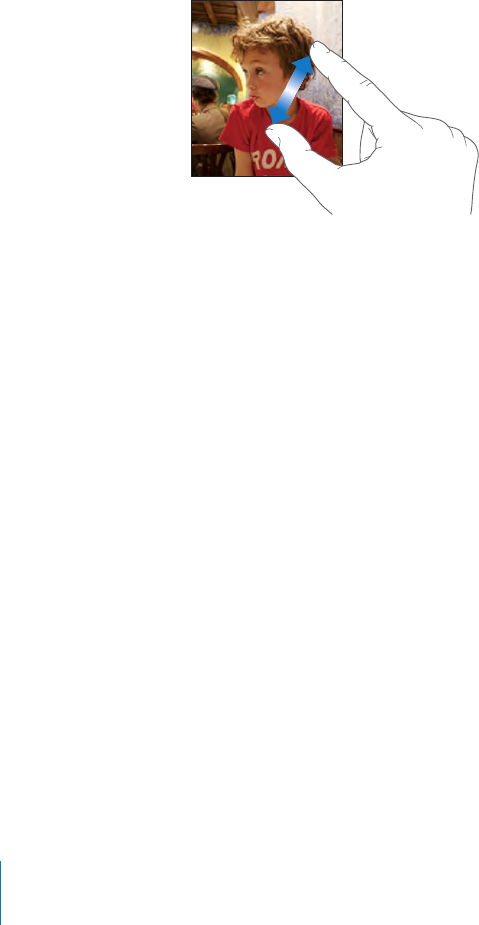
Retour à une liste précédente : Tapotez sur le bouton Précédent dans le coin supé-
rieur gauche.
Zoom avant ou arrière
Lorsque vous consultez des photos, pages web, messages électroniques ou plans, vous
pouvez agrandir ou réduire ceux-ci. Rapprochez ou écartez vos doigts pour contrôler
ainsi le zoom. Pour les photos et les pages web, vous pouvez tapoter deux fois (en
tapotant rapidement deux fois) pour eectuer un zoom avant, puis tapoter deux fois
à nouveau pour eectuer un zoom arrière. Dans le cas de cartes routières, tapotez
deux fois pour eectuer un zoom avant et tapotez sur l’écran une seule fois avec deux
doigts pour eectuer un zoom arrière.
Clavier à l’écran
Utilisez le clavier à l’écran pour saisir du texte, par exemple des coordonnées, des mes-
sages de texte ou des adresses web.
Saisie de texte
Suivant l’application que vous utilisez, le clavier intelligent peut automatiquement sug-
gérer des corrections pendant que vous tapez pour éviter les fautes d’orthographe.
Saisie de texte :
1 Tapotez sur un champ de texte, par exemple dans une note ou un nouveau contact,
pour activer le clavier.
2 Tapotez sur les touches du clavier selon vos besoins.
Commencez par taper seulement avec votre index. Avec de l’expérience, vous pourrez
taper plus rapidement avec vos pouces.
24 Chapitre 2 Notions élémentaires
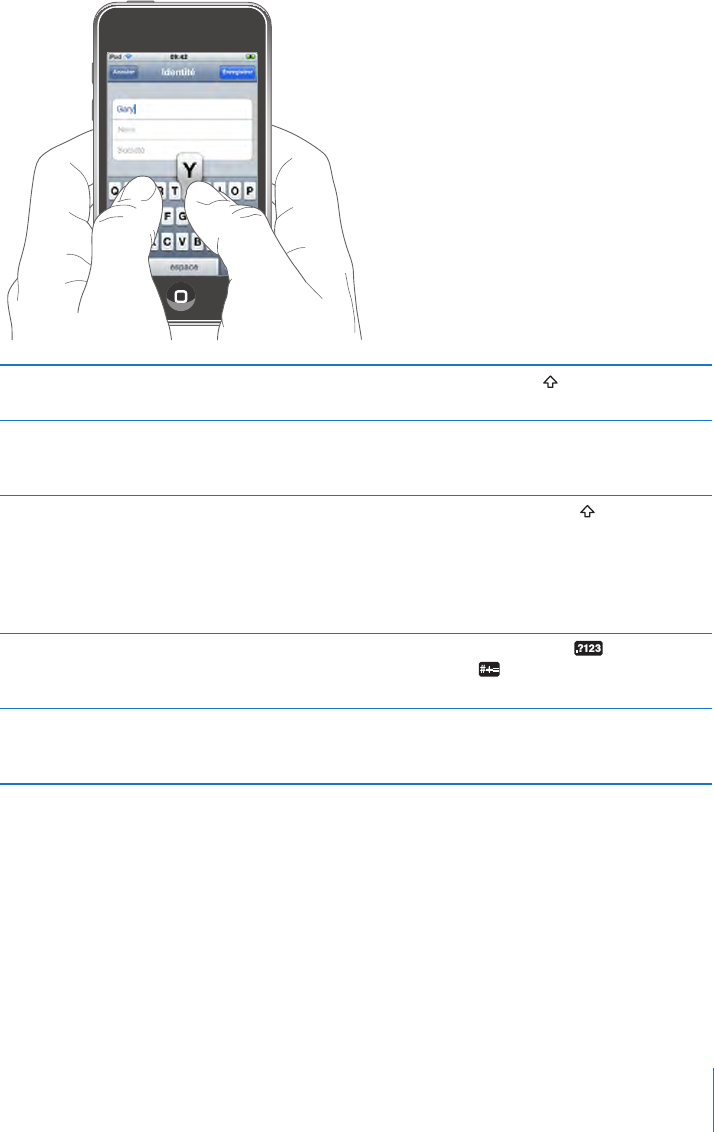
Chapitre 2 Notions élémentaires 25
Lors de votre saisie, chaque lettre apparaît au-dessus de votre doigt. Si vous tapotez
sur la mauvaise touche, vous pouvez faire glisser votre doigt jusqu’à la bonne. La lettre
n’est pas saisie tant que vous ne relâchez pas votre doigt de la touche.
Taper en majuscules Tapotez sur la touche Maj avant de tapoter sur
une lettre.
Saisir rapidement un point et un espace Tapotez deux fois sur la barre d’espace. (Vous
pouvez activer ou désactiver cette fonctionnalité
dans Réglages > Général > Clavier.)
Activer le verrouillage majuscules Tapotez deux fois sur la touche Maj. La touche
Maj devient bleue et toutes les lettres que vous
tapez s’achent en majuscules. Tapotez à nou-
veau sur la touche Maj pour déverrouiller les ma-
juscules. (Vous pouvez activer ou désactiver cette
fonctionnalité dans Réglages > Général > Clavier.)
Achage de nombres, de ponctuation ou de
symboles
Tapotez sur la touche Nombre . Tapotez sur la
touche Symbole pour accéder aux signes de
ponctuation et aux symboles complémentaires.
Saisie de lettres ou symboles qui n’apparaissent
pas sur le clavier
Tapotez sur la lettre ou le symbole associé et
maintenez le doigt dessus, puis faite glisser pour
choisir une variation.
Claviers internationaux
L’iPod touch ore des claviers permettant de saisir du texte dans de nombreuses
langues.
Consultez la page www.apple.com/fr/ipodtouch/specs.html pour obtenir la liste des
claviers pris en charge.
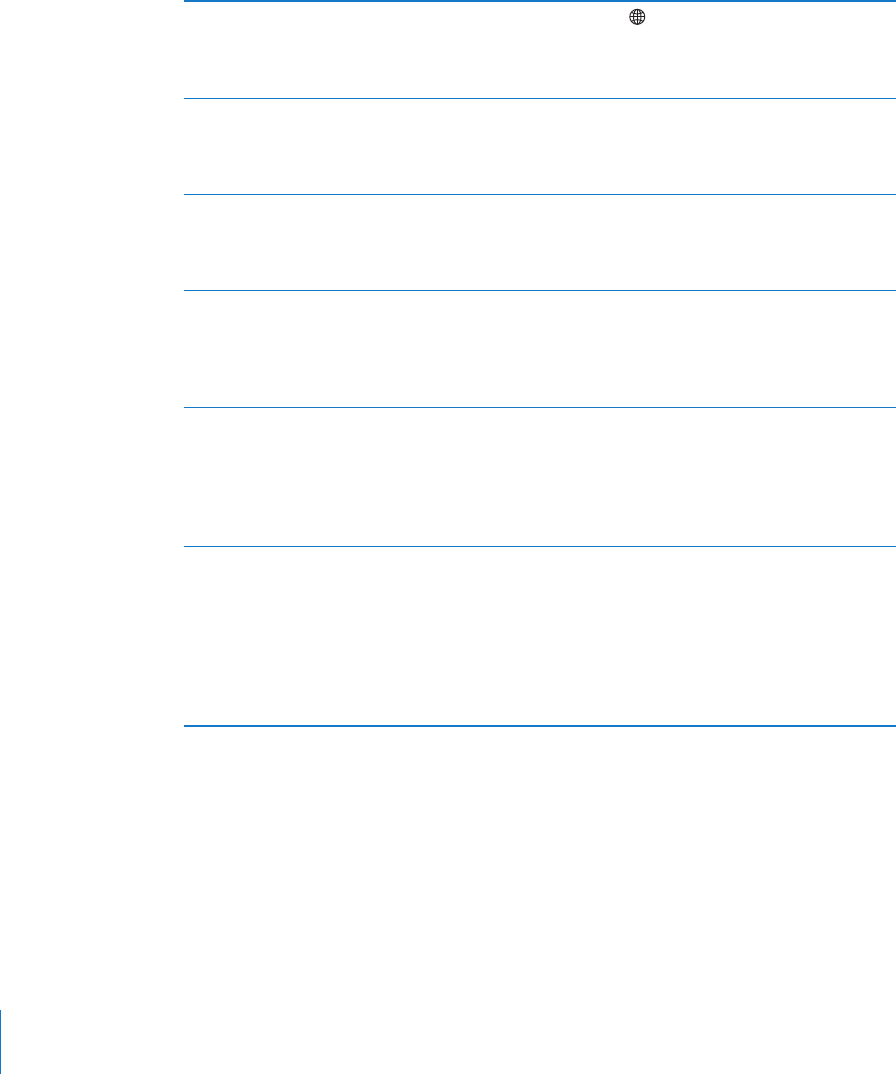
Activation et désactivation des claviers internationaux :
1 Dans Réglages, choisissez Général > International > Claviers.
2 Activez les claviers souhaités. Pour les langues proposant plusieurs clavier (notamment
japonais et chinois), le nombre de claviers disponibles est indiqué. Tapotez pour choisir
un clavier pour la langue en question.
Basculement entre claviers lorsque plusieurs
sont activés
Tapotez sur pour basculer entre les claviers.
Lorsque vous tapotez sur le symbole, le nom
du clavier que vous venez d’activer apparaît
brièvement.
Saisie en Japonais Kana Utilisez le clavier Kana pour sélectionner des syl-
labes. Pour plus d’options de syllabes, tapotez sur
la èche et sélectionnez une autre syllabe ou un
autre mot dans la fenêtre.
Saisie en japonais QWERTY Utilisez le clavier QWERTY pour saisir du code
pour les syllabes japonaises. Pendant que vous ta-
pez, les syllabes suggérées apparaissent. Tapotez
sur la syllabe pour la choisir.
Saisie en coréen Utilisez le clavier coréen à 2 jeux de touches
pour taper les caractères hangul. Pour tapez des
doubles consonnes ou des voyelles composées,
tapotez sur la lettre, maintenez le doigt dessus et
faites glisser pour choisir le double caractère.
Saisie en chinois simpliée pinyin Utilisez le clavier QWERTY pour saisir du pinyin
correspondant aux caractères chinois. Pendant
que vous tapez, les caractères chinois suggérés
apparaissent. Tapotez sur un caractère pour le
choisir ou continuez à saisir du pinyin pour a-
cher davantage d’options de caractères.
Saisie de chinois simplié ou traditionnel
manuel
Utilisez le bloc tactile pour saisir des caractè-
res chinois avec votre doigt. Tandis que vous
tracez des traits, l’iPod touch les reconnaît et
propose une liste de caractères correspondants
classée par ordre de similarité. Lorsque vous
choisissez un caractère, ceux qui y sont associés
apparaissent dans la liste en tant que choix
supplémentaires.
26 Chapitre 2 Notions élémentaires
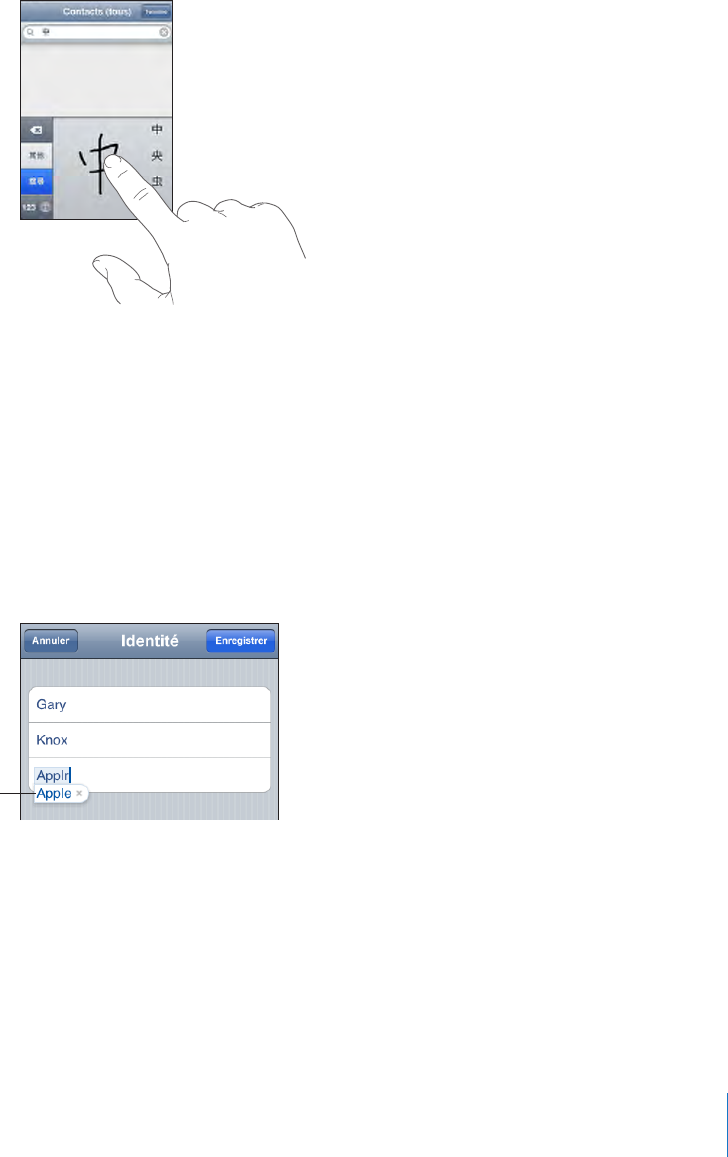
Chapitre 2 Notions élémentaires 27
Lorsque les formats manuels de chinois simplié ou traditionnel sont activés, vous
pouvez saisir des caractères chinois avec votre doigt, comme illustré :
Dictionnaire
L’iPod touch ore pour de nombreuses langues des dictionnaires servant d’aide à la
frappe. Le dictionnaire approprié s’active automatiquement en sélectionnant un des
claviers pris en charge.
Consultez la page www.apple.com/fr/ipodtouch/specs.html pour obtenir la liste des
langues prises en charge.
L’iPod touch utilise le dictionnaire actif pour suggérer des corrections ou compléter le
mot en cours de saisie. Vous n’avez pas besoin d’interrompre votre frappe pour accep-
ter le mot proposé.
Mot proposé
Acceptation ou refus de suggestions du dictionnaire :
ÂPour rejeter le mot suggéré, terminez de taper le mot comme vous le souhaitez, puis
tapotez sur le « x » pour refuser la suggestion avant de taper autre chose. Chaque
fois que vous rejetez une proposition pour un même mot, l’iPod touch tend à accep-
ter votre mot.
ÂPour utiliser le mot suggéré, tapez un espace, un signe de ponctuation ou le caractère
Retour.
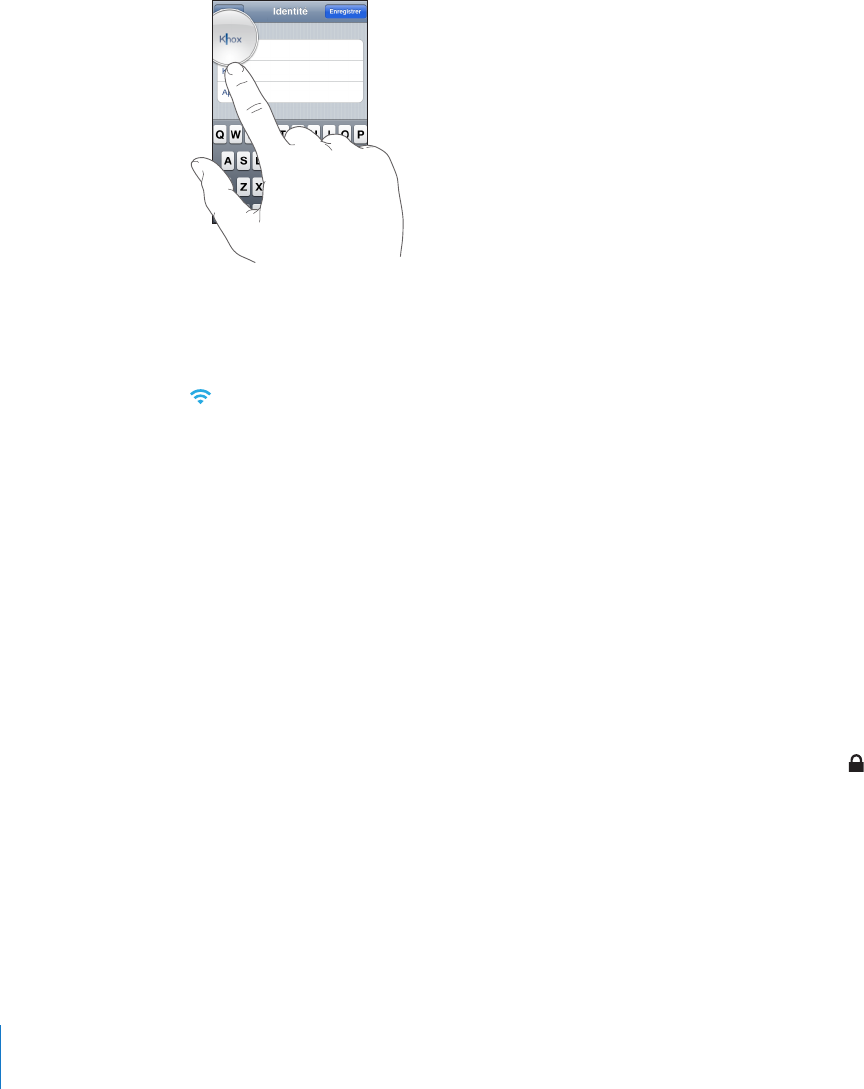
Remarque : Si vous saisissez du texte en chinois ou en japonais, tapotez sur l’une des
suggestions.
Modication de texte : Tapotez et maintenez le contact pour agrandir l’achage, puis
faites glisser le doigt pour positionner le point d’insertion.
Connexion à Internet
L’iPod touch se connecte automatiquement à Internet par le biais de réseaux Wi-Fi
. iPod touch peut accéder aux réseaux AirPort et autres réseaux Wi-Fi domestiques,
professionnels ou aux points d’accès Wi-Fi de par le monde. Lorsqu’il est connecté à un
réseau Wi-Fi connecté à Internet, l’iPod touch se connecte automatiquement à Internet
chaque fois que vous utilisez Mail, Safari, YouTube, Bourse, Plans, Météo, l’App Store ou
l’iTunes Wi-Fi Music Store.
Accès à un réseau Wi-Fi
Les réglages Wi-Fi vous permettent d’activer la fonction Wi-Fi et d’accéder aux réseaux
Wi-Fi.
Activation du mode Wi-Fi : Choisissez Réglages > Wi-Fi et activez l’option de Wi-Fi.
Accès à un réseau Wi-Fi : Choisissez Réglages > Wi-Fi, attendez un moment pendant
que l’iPod touch détecte les réseaux à portée, puis sélectionnez le réseau (l’accès à
certains réseaux Wi-Fi est payant). Le cas échéant, tapez un mot de passe et tapotez
sur Rejoindre (les réseaux qui nécessitent un mot de passe présentent une icône
représentant un cadenas).
Une fois que vous avez rejoint manuellement un réseau Wi-Fi, l’iPod touch s y connec-
te automatiquement chaque fois que le réseau est à portée. Si plusieurs réseaux déjà
utilisés se trouvent à portée, l’iPod touch se connecte au dernier réseau utilisé.
28 Chapitre 2 Notions élémentaires
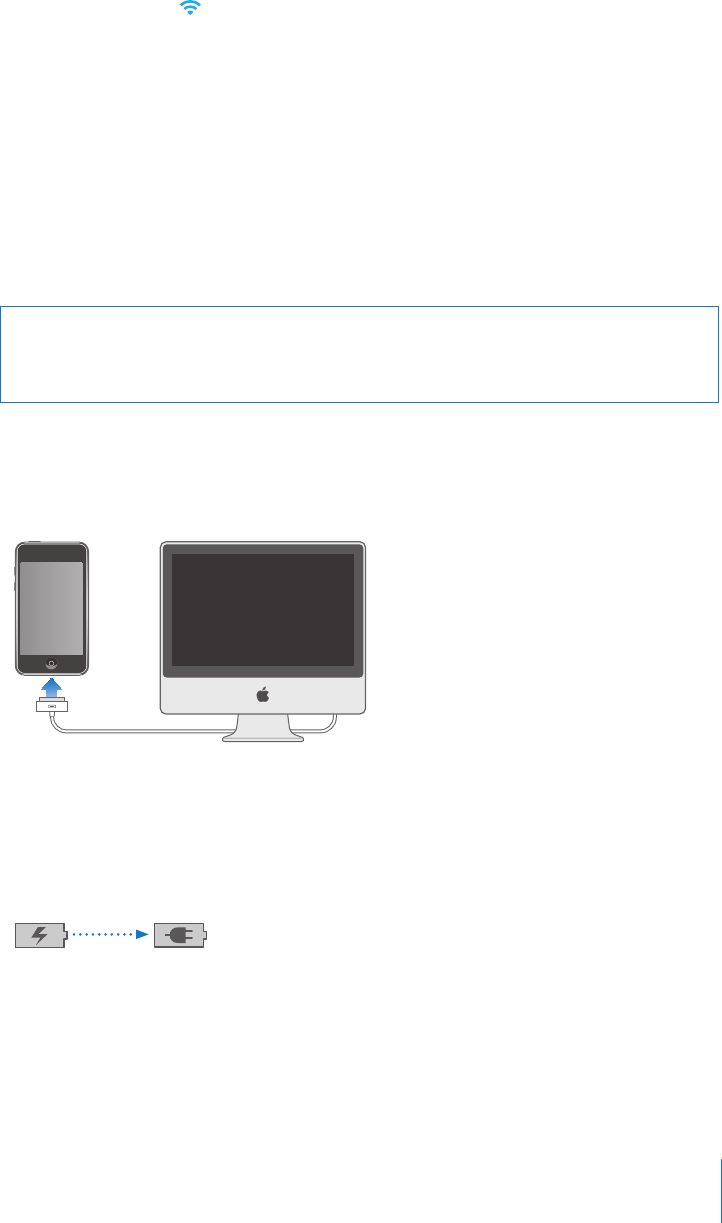
Chapitre 2 Notions élémentaires 29
Lorsque l’iPod touch est connecté à un réseau Wi-Fi, l’icône Wi-Fi située dans la
barre d’état en haut de l’écran ache l’intensité du signal de connexion. Le nombre de
barres qui s’ache est proportionnel à la qualité de la connexion.
Pour plus de renseignements sur la conguration des réglages Wi-Fi, voir la section
«Wi-Fi» à la page 99.
Batterie
L’iPod touch est doté d’une batterie interne rechargeable.
Recharge de la batterie.
AVERTISSEMENT : Des renseignements importants concernant la sécurité lors du
chargement de l’iPod touch sont disponibles dans le Guide d’informations importan-
tes sur le produit à la page www.apple.com/fr/support/manuals/ipodtouch.
Recharge de la batterie et synchronistion de l’iPod touch: Connectez l’iPod touch à
votre ordinateur à l’aide du câble USB inclus,
Important : Si l’iPod touch est connecté à un ordinateur éteint, en mode de veille ou
en mode de suspension d’activité, il est possible que la batterie de l’iPod touch se
décharge.
Une icône située dans le coin supérieur droit de l’écran indique l’état de charge de la
batterie.
En charge Rechargé
Si vous chargez la batterie pendant qu’une synchronisation est en cours ou tout en
utilisant l’iPod touch, l’opération peut prendre plus de temps . Vous pouvez aussi re-
charger l’iPod touch à l’aide de adaptateur secteur USB Apple, vendu séparément.
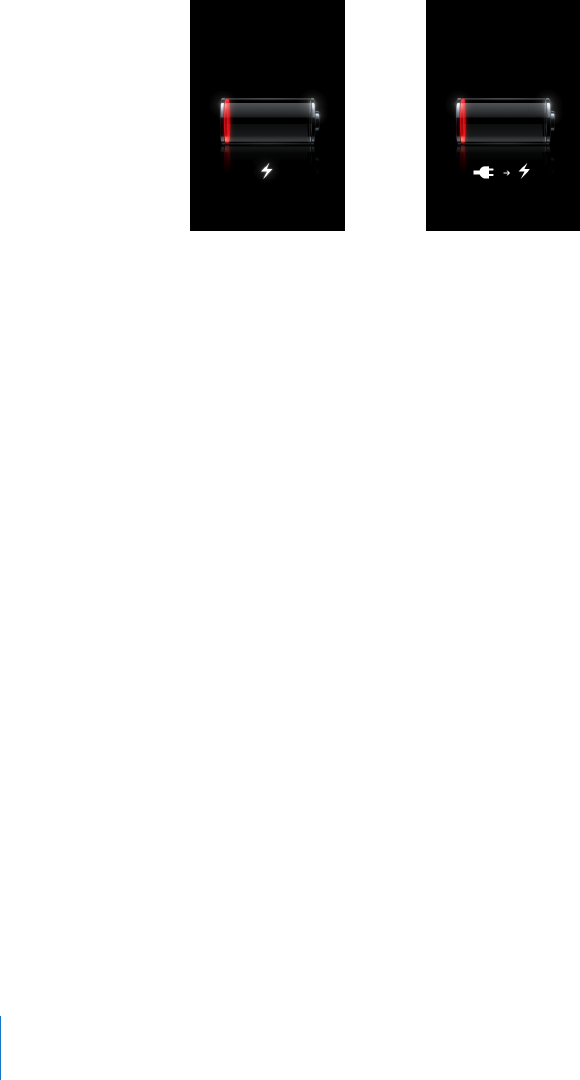
Important : Si le niveau de la batterie de l’iPod touch est très faible, une des image sui-
vantes peut s’acher an d’indiquer que l’iPod touch à besoin d’être rechargé dix mi-
nutes avant que vous puissiez l’utiliser. Au cas où l’alimentation de l’iPod touch est ex-
trêmement faible, il se peut que l’écran reste éteint pendant un temps pouvant s’éten-
dre jusqu’à deux minutes avant que l’une des images de faible charge apparaisse.
ou
Prolongement de la durée de vie de la batterie
L’iPod touch utilise une batterie au lithium-ion. Pour en savoir plus sur le prolon-
gement de la durée de vie de votre iPod touch et de sa batterie, consultez la page
www.apple.com/fr/batteries.
Remplacement de la batterie
Le nombre de cycles de recharge des batteries rechargeables reste limité et il peut
s’avérer nécessaire de les remplacer. La batterie de l’iPod touch n’est pas remplaçable
par l’utilisateur, elle ne peut l’être que par un prestataire de service agréé. Pour plus de
renseignements, consultez la page www.apple.com/fr/batteries.
Entretien de l’iPod touch
Pour nettoyer l’iPod touch, débranchez tous les câbles et éteignez l’iPod touch (ap-
puyez sur le bouton Veille/Activation, maintenez-le enfoncé,puis faites glisser le cur-
seur à l’écran). Utilisez un tissu doux, légèrement humide et sans peluche. Évitez que
toute humidité pénètre dans les orices de l’appareil. N’utilisez pas de produit lave-
vitre, détergent domestique, aérosol, solvant, alcool, ammoniac ou produit abrasif pour
nettoyer l’iPod touch.
30 Chapitre 2 Notions élémentaires

Chapitre 2 Notions élémentaires 31
Redémarrage et réinitialisation de l’iPod touch
En cas de dysfonctionnement, le redémarrage ou la réinitialisation de l’iPod touch de-
vrait résoudre le problème.
Redémarrage de l’iPod touch : Maintenez le bouton de marche/veille enfoncé jusqu’à
l’apparition du curseur rouge. Faites glisser votre doigt sur le curserur pour étein-
dre l’iPod touch. Pour rallumer l’iPod touch, appuyez sur le bouton de marche/veille
jusqu’à l’apparition du logo Apple.
Réinitialisation de l’iPod touch. Maintenez simultanément enfoncés les boutons de
marche/veille et du menu principal pendant au moins dix secondes jusqu’à l’appari-
tion du logo Apple.
Pour plus de suggestions de dépannage, consultez la section
L’annexe A, «Dépannage,» à la page 117.
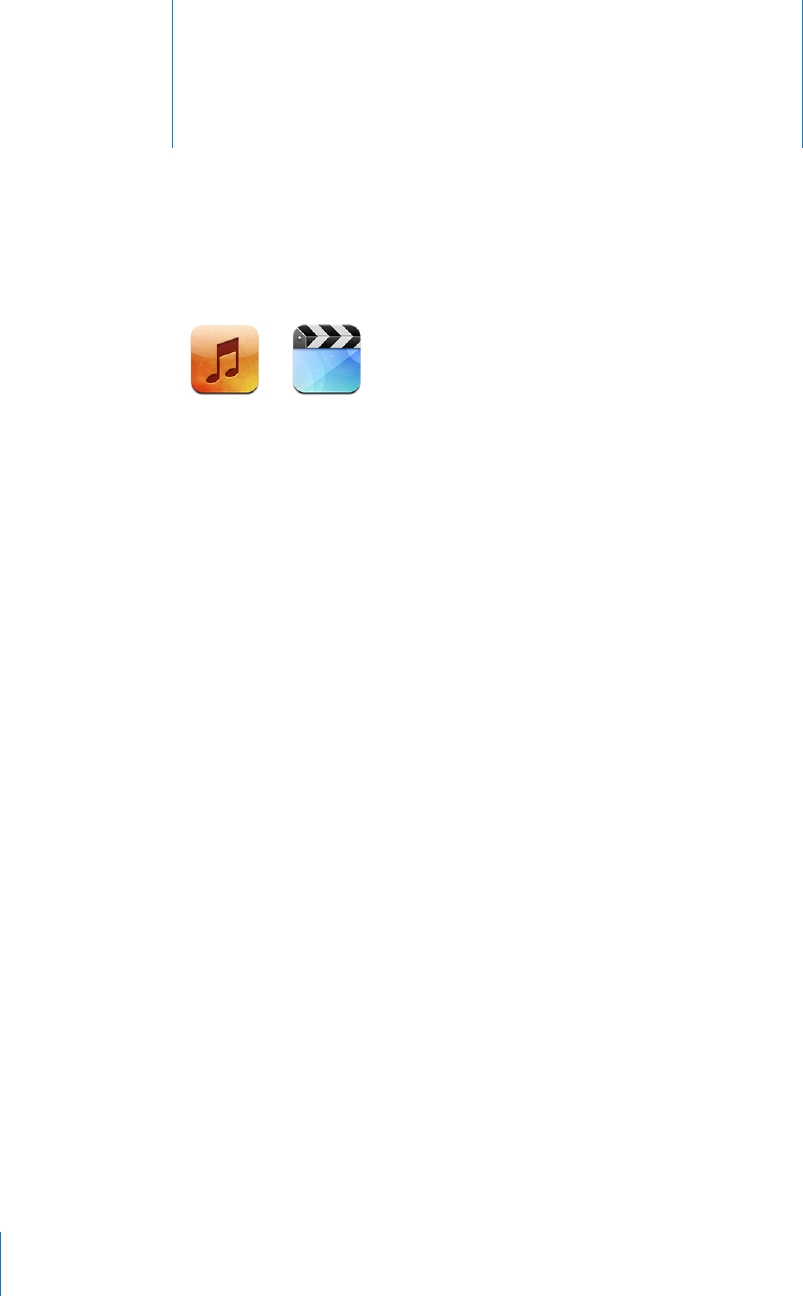
32
L’iPod touch synchronise avec iTunes sur votre ordinateur pour obtenir des morceaux,
vidéos et autres contenus que vous avez rassemblés dans votre bibliothèque iTunes.
Pour plus de renseignements sur l’ajout de musique et d’autres éléments multimédias
à votre bibliothèque iTunes, ouvrez iTunes et choisissez Aide > Aide iTunes.
Obtention de musique, vidéo, etc.
Pour obtenir de la musique, des vidéos et des podcasts sur votre iPod touch, vous pou-
vez congurer iTunes sur votre ordinateur de manière à synchroniser le contenu de
votre bibliothèque, ou gérer manuellement les éléments multimédias que vous placez
sur votre iPod touch.
Synchronisation de contenu à partir d’iTunes
Vous pouvez obtenir de la musique, de la vidéo et d’autres contenus sur votre
iPod touch en synchronisant le contenu à partir d’iTunes. Vous pouvez synchroniser
tous vos éléments multimédias ou sélectionner certains morceaux, vidéos et podcasts.
Conguration d’iTunes de manière à synchroniser le contenu iPod :
1 Connectez l’iPod touch à votre ordinateur.
2 Dans iTunes, sélectionnez iPod touch dans la barre latérale.
3 Dans les onglets Musique, Films, Émissions TV et Podcasts, sélectionnez le contenu que
vous souhaitez transférer sur votre iPod touch. Par exemple, vous pouvez synchroniser
certaines listes de lecture de musique et les trois épisodes les plus récents de votre
podcast vidéo préféré.
4 Cliquez sur Appliquer.
Seuls les morceaux et les vidéos codés dans des formats gérés par l’iPod touch sont
transférés sur l’iPod touch. Pour plus de renseignements sur les formats gérés par
l’iPod touch, consultez la section «Un morceau, une vidéo ou autre ne fonctionne
pas» à la page 120.
3
Musique et vidéo

Chapitre 3 Musique et vidéo 33
Si la bibliothèque iTunes contient plus morceaux que ne peut en stocker votre
iPod touch, propose de créer une liste de lecture spéciale à synchroniser avec
l’iPod touch. iTunes remplit la liste de lecture avec une sélection de votre bibliothèque.
Vous pouvez ajouter ou supprimer des morceaux à la liste de lecture et synchroniser à
nouveau.
Si vous écoutez une partie d’un podcast ou d’un livre audio, l’endroit où vous vous
êtes arrêté est inclus lors de la synchronisation du contenu avec iTunes. Si vous avez
commencé l’écoute sur l’iPod touch, vous pouvez reprendre où vous vous êtes arrêté
en utilisant iTunes sur votre ordinateur, et inversement.
Pour plus de renseignements sur l’utilisation d’iTunes pour obtenir de la musique et
d’autres éléments multimédias sur votre ordinateur, consultez la section «Éléments né-
cessaires» à la page 5.
Gestion manuelle du contenu
La fonction de gestion manuelle vous permet de choisir seulement la musique, les vi-
déos et les podcasts que vous souhaitez avoir sur votre iPod touch.
Conguration de l’iPod touch pour la gestion manuelle de contenu :
1 Connectez l’iPod touch à votre ordinateur.
2 Dans iTunes, sélectionnez iPod touch dans la barre latérale.
3 Cliquez sur l’onglet Résumé et sélectionnez « Gérer manuellement la musique et les
clips vidéo ».
4 Cliquez sur Appliquer.
Ajout d’éléments à l’iPod touch : Faites glisser un morceau, une vidéo, un podcast
ou une liste de lecture de votre bibliothèque vers iPod touch (dans la barre latérale).
Cliquez en maintenant la touche Maj ou Commande enfoncée pour sélectionner plu-
sieurs éléments à ajouter simultanément.
iTunes synchronise immédiatement le contenu. Si vous désélectionnez l’option « Gérer
manuellement la musique et les clips vidéo », le contenu que vous avez ajouté ma-
nuellement est supprimé de l’iPod touch la prochaine fois qu’iTunes synchronise le
contenu.
Suppression d’éléments de l’iPod touch : Connectez l’iPod touch à votre ordinateur
puis sélectionnez l’icône iPod touch dans la barre latérale d’iTunes. Cliquez sur le trian-
gle d’expansion situé à gauche de l’icône pour acher le contenu. Sélectionnez une
zone de contenu, par exemple Musique ou Films, puis sélectionnez les éléments que
vous souhaitez supprimer et appuyez sur la touche Suppr du clavier.
La suppression d’un élément de l’iPod touch ne supprime pas l’élément de votre bi-
bliothèque iTunes.
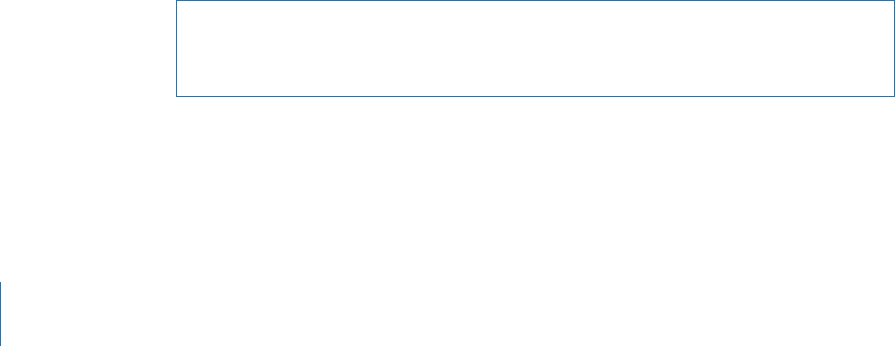
Important : Si vous supprimez un élément d’iTunes, il sera également supprimé de
l’iPod touch à la prochaine synchronisation.
Transfert de contenu acheté à partir d’un autre ordinateur
Vous pouvez transférer du contenu présent sur l’iPod touch, qui a été acheté à l’aide
d’iTunes sur un ordinateur d’une bibliothèque iTunes vers un autre ordinateur autorisé.
L’ordinateur doit être autorisé à lire du contenu à partir de votre compte iTunes. Pour
autoriser l’ordinateur, ouvrez iTunes sur l’ordinateur et choisissez Store > Autoriser
l’ordinateur.
Transfert de contenu acheté : Connectez l’iPod touch à l’autre ordinateur. iTunes vous
demande si vous souhaitez transférer le contenu acheté.
Conversion de vidéos pour l’iPod touch
Vous pouvez ajouter des vidéos autres que celles que vous avez achetées auprès de
l’iTunes Store sur votre iPod touch, par exemple des vidéos que vous avez créées dans
iMovie sur un Mac ou des vidéos que vous avez téléchargées sur Internet puis ajoutées
à iTunes.
Si vous essayez d’ajouter une vidéo sur l’iPod touch à partir d’iTunes et qu’un message
indique que la vidéo ne peut pas être lue sur l’iPod touch, vous pouvez la convertir.
Conversion d’une vidéo pour qu’elle fonctionne avec l’iPod touch: Sélectionnez la
vidéo dans votre bibliothèque iTunes et choisissez Avancé > « Créer une version iPod
ou iPhone ». Ajoutez ensuite la vidéo convertie à l’iPod touch.
Musique et autre audio
L’achage Multi-Touch haute résolution fait de l’écoute de morceaux sur l’iPod touch
une expérience tout aussi visuelle que musicale. Vous pouvez faire déler vos listes de
lecture ou utiliser Cover Flow pour explorer les pochettes de vos albums.
Vous pouvez écouter l’audio grâce au haut-parleur interne (iPod de deuxième gé-
nération uniquement) ou avec des écouteurs branchés sur le port de sortie casque.
Lorsque les écouteurs sont branchés, aucun son ne sort du haut-parleur.
AVERTISSEMENT : Des informations importantes sur la prévention de la perte d’audi-
tion sont disponibles dans le Guide des informations importantes sur le produit à la
page www.apple.com/fr/support/manuals/ipodtouch.
Lecture de morceaux
Exploration de votre collection : Tapotez sur Listes de lecture, Artistes ou Morceaux.
Tapotez sur Plus pour explorer les albums, les livres audio, les compilations, les compo-
siteurs, les genres ou les podcasts.
34 Chapitre 3 Musique et vidéo
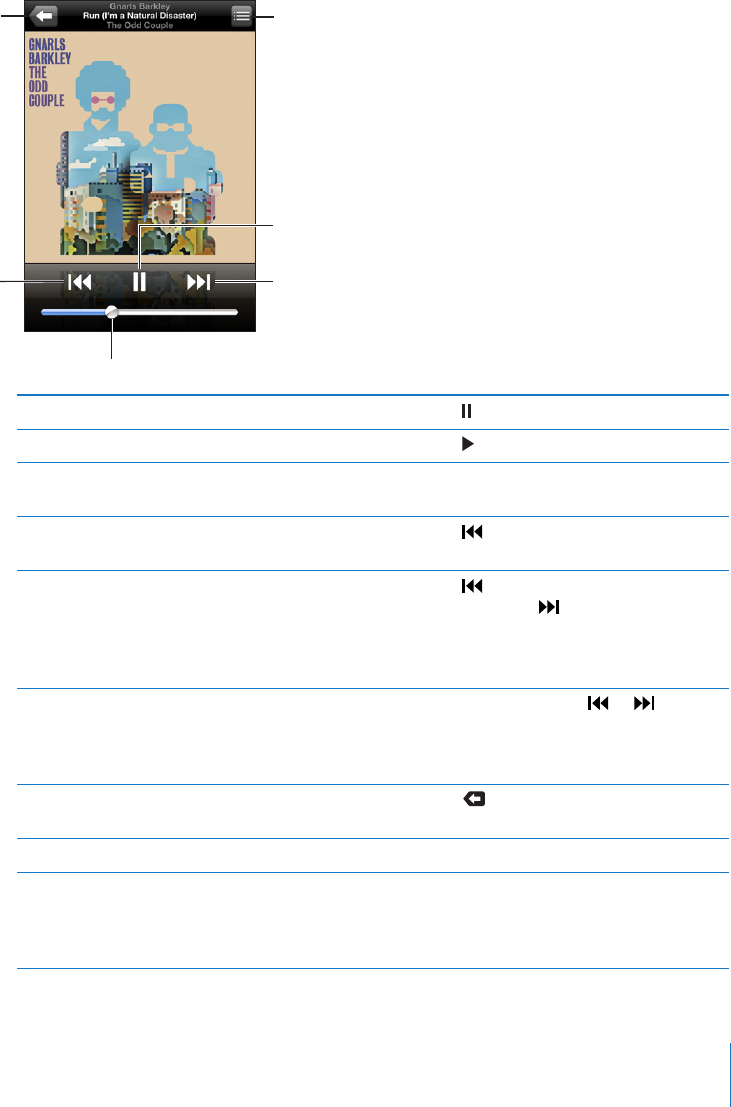
Chapitre 3 Musique et vidéo 35
Lecture d’un morceau : Tapotez sur le morceau.
Contrôle de la lecture de morceaux
Lorsque vous écoutez un morceau, l’écran À l’écoute apparaît.
Suivant/Avance rapide
Lecture/Pause
Liste des pistes
Retour
Précédent/Retour rapide
Volume
Mettre en pause un morceau Tapotez sur .
Reprendre la lecture Tapotez sur .
Augmenter ou diminuer le volume Faites glisser le curseur de volume ou utilisez les
boutons latéraux de l’iPod touch.
Redémarrer un morceau ou un chapitre de livre
audio ou de podcast
Tapotez sur
Passer au morceau ou chapitre de livre audio
ou de podcast précédent ou suivant
Tapotez sur deux fois pour passer au morceau
précédent. Tapotez sur pour passer au mor-
ceau suivant ou appuyez deux fois rapidement
sur le bouton du micro du casque d’écoute de
l’iPod touch.
Eectuer un retour ou une avance rapide Tapotez et gardez le doigt sur ou . Plus
vous maintenez le doigt longtemps sur la com-
mande, plus l’opération de retour ou d’avance
rapide s’accélère.
Retour aux listes de navigation de l’iPod Tapotez sur ou balayez vers la droite par des-
sus la couverture de l’album.
Retour à l’écran À l’écoute Tapotez sur À l’écoute.
Acher les paroles d’un morceau Tapotez sur la couverture de l’album pendant la
lecture du morceau. (les paroles n’apparaissent
que si vous les avez ajoutées au morceau à l’aide
de la fenêtre Infos du morceau dans iTunes.)
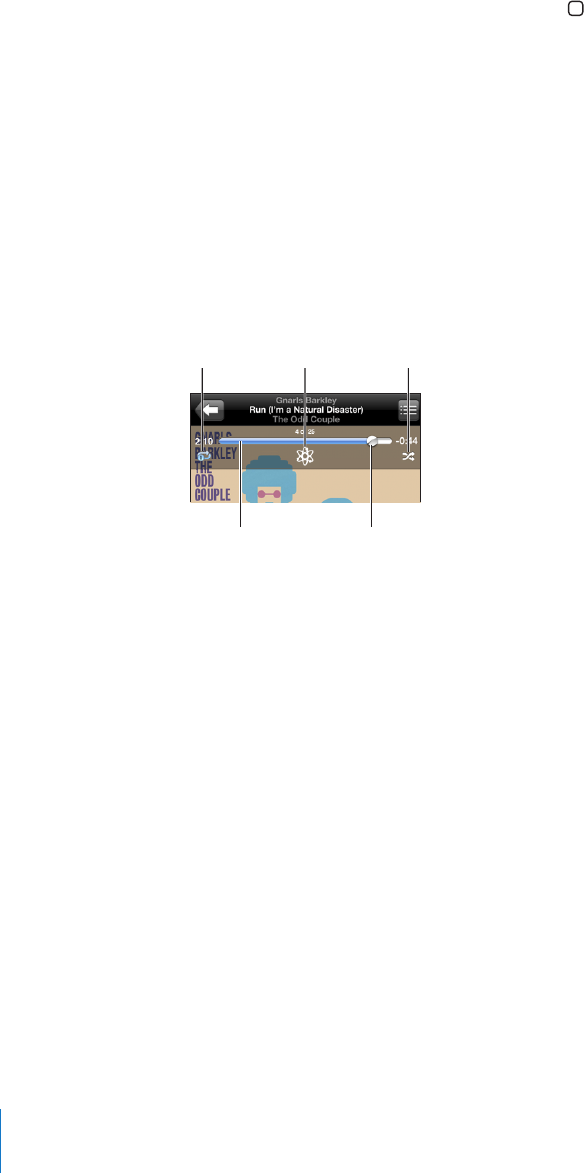
Vous pouvez acher les commandes de lecture à tout moment lorsque vous écoutez
de la musique et utilisez une autre application, ou même lorsque l’iPod touch est ver-
rouillé, en double-cliquant le bouton principal .
Si vous utilisez une application, les commandes de lecture apparaissent par-dessus
l’application. Après avoir utilisé les commandes, vous pouvez les fermer ou tapoter sur
Musique pour passer à l’écran À l’écoute. Si l’iPod touch est verrouillé, les commandes
apparaissent à l’écran puis disparaissent automatiquement lorsque vous avez ni de
les utiliser.
Commandes supplémentaires
À partir de l’écran À l’écoute, tapotez sur la pochette de l’album.
Le commandes Genius, de répétition et de lecture aléatoire apparaissent, ainsi que le
déleur. le temps écoulé, le temps restant et le numéro du morceau. Les paroles du
morceau apparaissent également si vous les avez ajoutées au morceau dans iTunes.
Défileur
Répétition
Tête de lecture
Ordre
aléatoire
Genius
36 Chapitre 3 Musique et vidéo
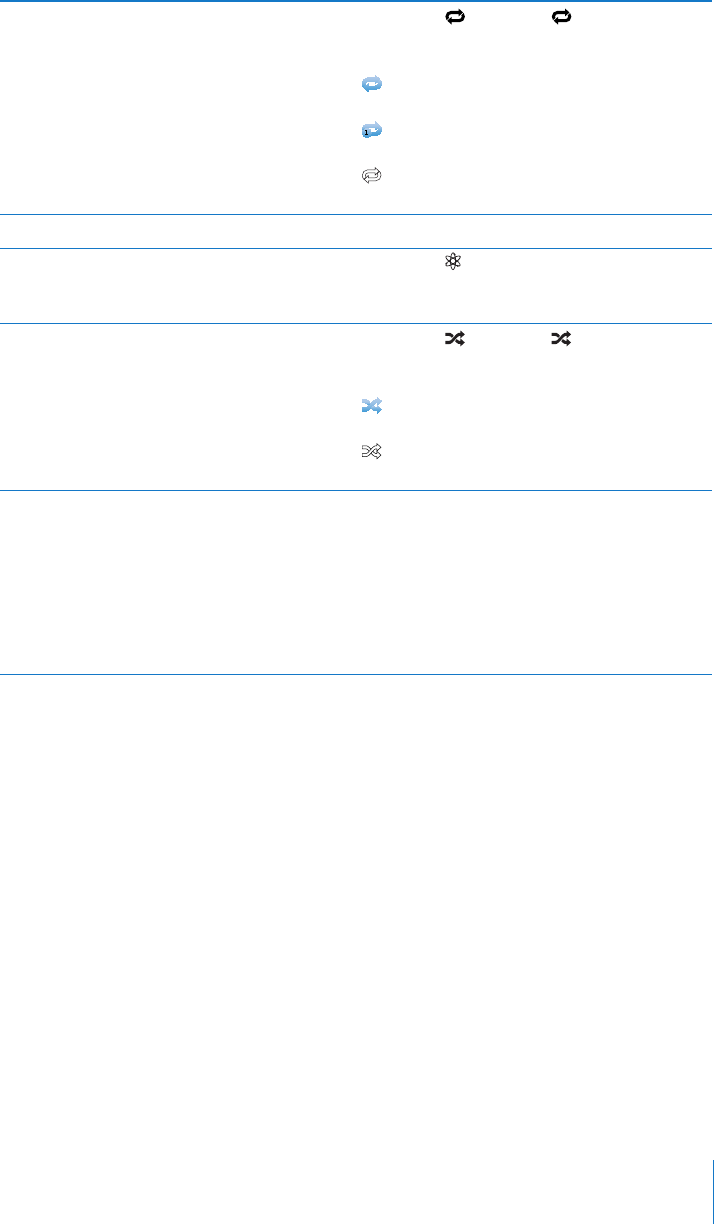
Chapitre 3 Musique et vidéo 37
Régler l’iPod touch pour la répétition de
morceaux
Tapotez sur Tapotez sur à nouveau pour
régler l’iPod touch de manière à répéter seule-
ment le morceau actuel.
= l’iPod touch est réglé de manière à répéter
tous les morceaux de l’album ou la liste en cours.
= l’iPod touch est réglé de manière à répéter
sans arrêt le morceau en cours de lecture.
= l’iPod touch n’est pas réglé pour répéter les
morceaux.
Passer à n’importe quel endroit d’un morceau Faites glisser la tête de lecture le long du déleur.
Création d’une liste de lecture Genius Tapotez sur La liste de lecture Genius appa-
raît. Voir la section «Utilisation de Genius sur
l’iPod touch» à la page 39.
Régler l’iPod touch pour le choix aléatoire de
morceaux
Tapotez sur Tapotez sur à nouveau pour
régler l’iPod touch de manière à jouer les mor-
ceaux dans l’ordre.
= l’iPod touch est réglé de manière à choisir
aléatoirement les morceaux.
= l’iPod touch est réglé de manière à lire les
morceaux dans l’ordre.
Choisir aléatoirement les pistes d’une liste de
lecture, d’un album ou de toute autre liste de
morceaux
Tapotez sur Aléatoire en haut de la liste. Par
exemple, pour jouer les morceaux dans un ordre
aléatoire sur l’iPod touch, choisissez Morceaux >
Aléatoire.
Que l’iPod touch soit ou non réglé sur la lecture
aléatoire, si vous tapotez sur Aléatoire en haut
d’une liste des morceaux, l’iPod touch la lit dans
un ordre aléatoire.
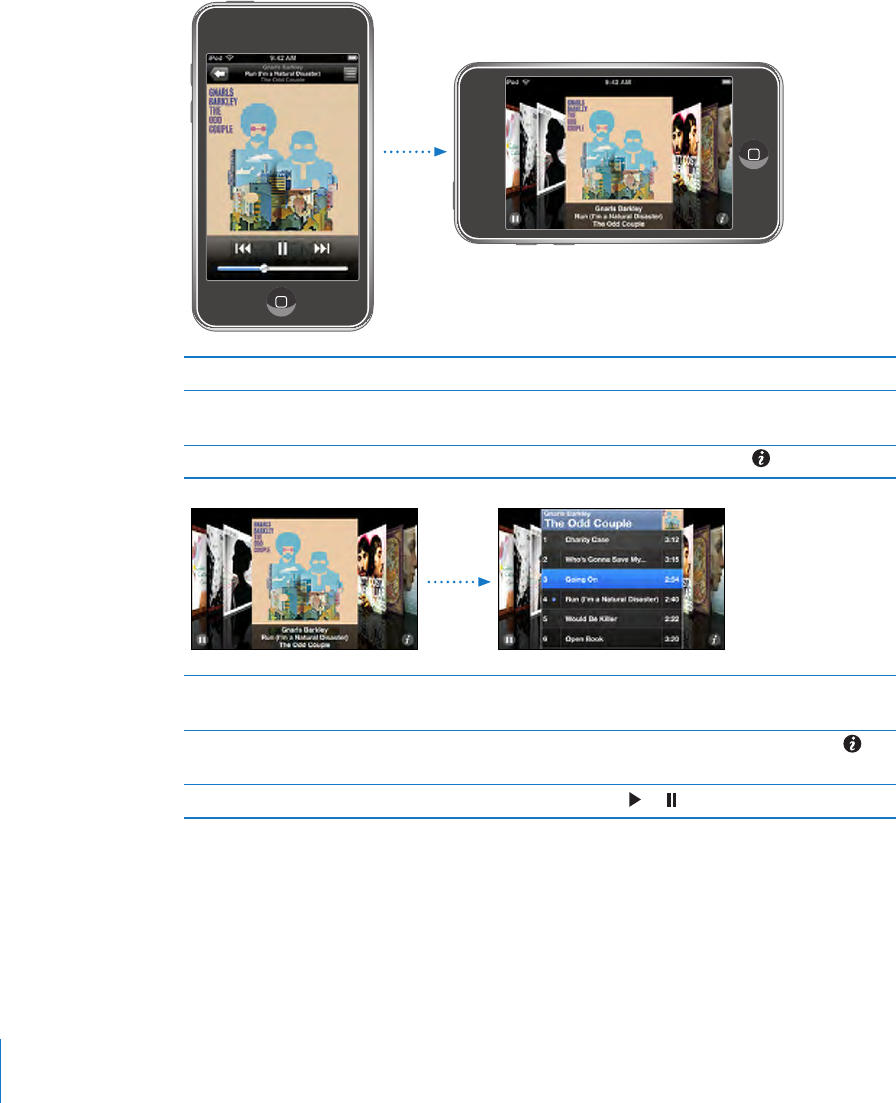
Exploration des pochettes d’album en mode Cover Flow
Lorsque vous explorez votre musique, vous pouvez faire pivoter l’iPod touch d’un
quart de tour pour acher votre contenu iTunes en mode Cover Flow et explorer votre
musique par pochette d’album.
Achage du contenu dans Cover Flow Faites pivoter l’iPod touch d’un quart de tour.
Parcourir les pochettes d’album Faites glisser ou « feuilletez » vers la gauche ou
la droite.
Achage des pistes d’un album Tapotez sur une pochette ou .
Lire une piste Tapotez sur la piste. Faites déler vers le haut ou
le bas pour faire déler les pistes.
Revenir à la pochette Tapotez sur la barre de titre ou tapotez sur à
nouveau.
Lire ou mettre en pause le morceau actuel Tapotez sur ou .
38 Chapitre 3 Musique et vidéo
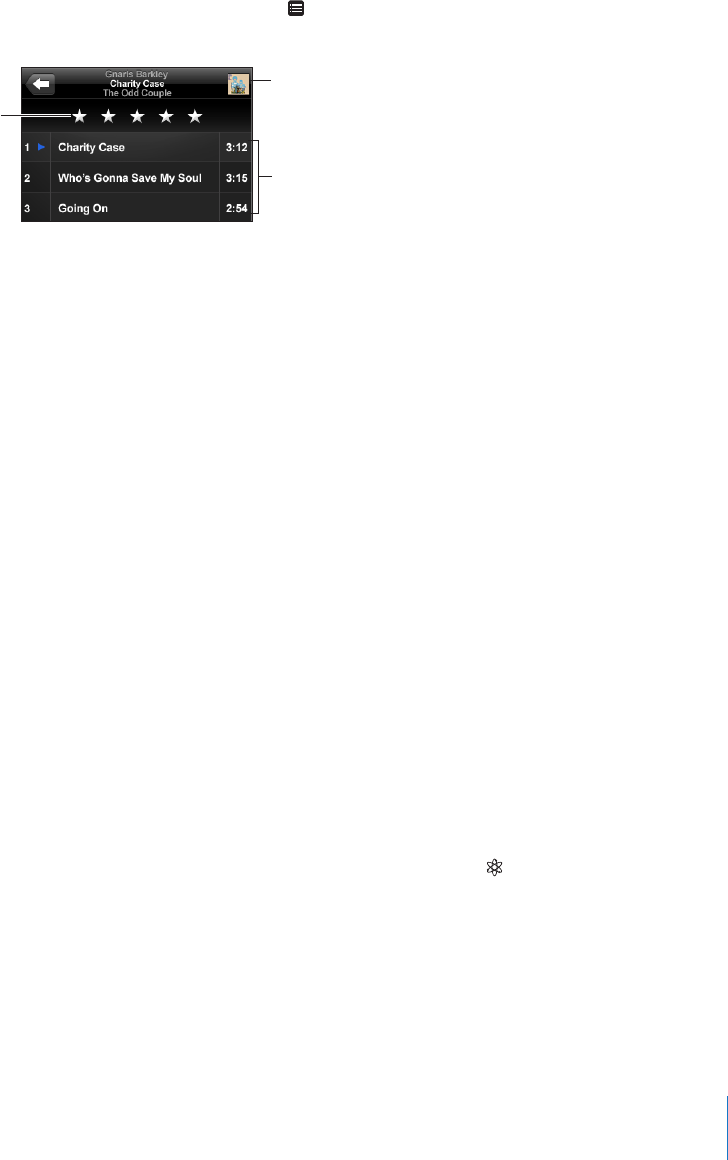
Chapitre 3 Musique et vidéo 39
Achage de toutes les pistes d’un album
Achage de toutes les pistes de l’album contenant le morceau à l’écoute : À partir
de l’écran À l’écoute, tapotez sur . Tapotez sur une piste pour la lire. Tapotez sur la
vignette de la pochette de l’album pour revenir à l’écran À l’écoute.
Barre de
classement
Retour à l’écran
« À l’écoute »
Pistes de
l’album
En achage de la liste des pistes, vous pouvez aecter des notes aux morceaux. Vous
pouvez utiliser des notes pour créer dans iTunes des listes de lecture intelligentes qui
se mettent dynamiquement à jour pour inclure par exemple vos morceaux les mieux
notés.
Aectation d’une note à un morceau : Faites glisser votre pouce sur la barre de clas-
sements pour donner au morceau entre zéro et cinq étoiles.
Utilisation de Genius sur l’iPod touch
Genius crée automatiquement une liste de lecture des morceaux de votre bibliothè-
que qui vont particulièrement bien avec le morceau que vous êtes en train d’écouter.
C’est une sorte de DJ intégré qui connaît assez bien vos goûts pour créer le mix par-
fait. Pour utiliser Genius sur l’iPod touch, vous devez d’abord congurer Genius dans
iTunes, puis synchroniser l’iPod touch avec iTunes. Genius est un service gratuit mais il
requiert un compte iTunes Store. Vous pouvez créer des listes Genius dans iTunes et les
synchroniser avec l’iPod touch. Vous pouvez également créer des listes Genius directe-
ment sur l’iPod touch.
Création d’une liste de lecture Genius sur l’iPod touch :
1 Tapotez sur Listes de lect., puis sur Genius.
2 Tapotez sur un morceau de la liste. Genius crée une liste de lecture avec des morceaux
supplémentaires basés sur celui-ci.
Vous pouvez également créer une liste Genius basée sur le morceau que vous êtes en
train d’écouter. Dans l’écran En lecture, tapotez sur la pochette d’album pour acher
les commandes supplémentaires, puis tapotez sur l’icône .
Enregistrement d’une liste de lecture Genius : Dans la liste de lecture, tapotez sur
Enregistrer. La liste de lecture est enregistrée dans Listes de lecture avec le titre du
morceau que vous avez choisi.
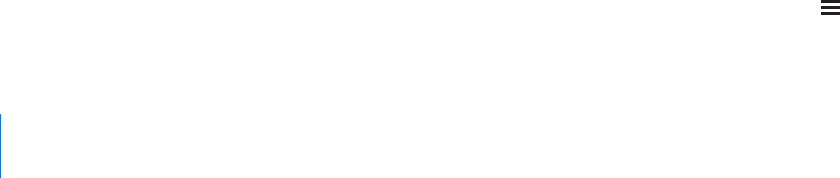
Vous pouvez créer et enregistrer autant de listes de lecture que vous le souhaitez. Si
vous enregistrez une liste de lecture Genius créée sur un iPod touch, elle est resyn-
chronisée sur iTunes à la connexion suivante.
Actualisation d’une liste de lecture Genius : Dans la liste de lecture, tapotez sur
Actualiser.
L’actualisation d’une liste de lecture crée une liste de lecture avec divers morceaux et
basée sur celui que vous avez choisi. Vous pouvez actualiser n’importe quelle liste de
lecture Genius, qu’elle ait été créée dans iTunes et synchronisée sur l’iPod touch ou
bien créée directement sur l’iPod touch.
Utilisation d’un nouveau morceau comme base de la liste de lecture Genius : Dans
la liste de lecture, tapotez sur Nouveau, puis choisissez un nouveau morceau.
Suppression d’une liste de lecture Genius : Dans une liste de lecture que vous avez
enregistrée directement sur votre iPod touch, tapotez sur Édition, puis sur Supprimer
la liste.
Une fois qu’une liste de lecture Genius est resynchronisée sur iTunes, vous ne pouvez
plus la supprimer directement sur l’iPod touch. Vous pouvez utiliser iTunes pour mo-
dier le nom de la liste de lecture, arrêter la synchronisation ou supprimer la liste de
lecture.
Création de listes de lecture On-The-Go
Création d’une liste de lecture On-The-Go :
1 Tapotez sur Listes de lect. et tapotez sur On-The-Go.
2 Recherchez des morceaux à l’aide des boutons situés au bas de l’écran. Tapotez sur
un morceau ou une vidéo pour l’ajouter à la liste de lecture. Tapotez sur Tous les mor-
ceaux en haut de toute liste de morceaux pour ajouter tous les morceaux de la liste.
3 Lorsque vous avez ni, tapotez sur Terminé.
Lorsque vous créez une liste de lecture On-The-Go puis synchronisez l’iPod touch à
votre ordinateur, la liste de lecture est enregistrée sur l’iPod touch dans votre biblio-
thèque iTunes puis supprimée de l’iPod touch. La première est enregistrée sous le nom
« On-The-Go 1 », la deuxième sous « On-The-Go 2 » et ainsi de suite. Pour remettre
une liste de lecture sur l’iPod touch, sélectionnez l’iPod touch dans la barre latérale
d’iTunes, cliquez sur l’onglet Musique et réglez la liste de lecture pour qu’elle se
synchronise.
Modication d’une liste de lecture On-The-Go :Tapotez sur Listes de lect., On-The-Go
et Modier, puis eectuez l’une des actions suivantes :
ÂPour déplacer un morceau vers le haut ou vers le bas dans la liste, faites glisser à côté
du morceau.
40 Chapitre 3 Musique et vidéo
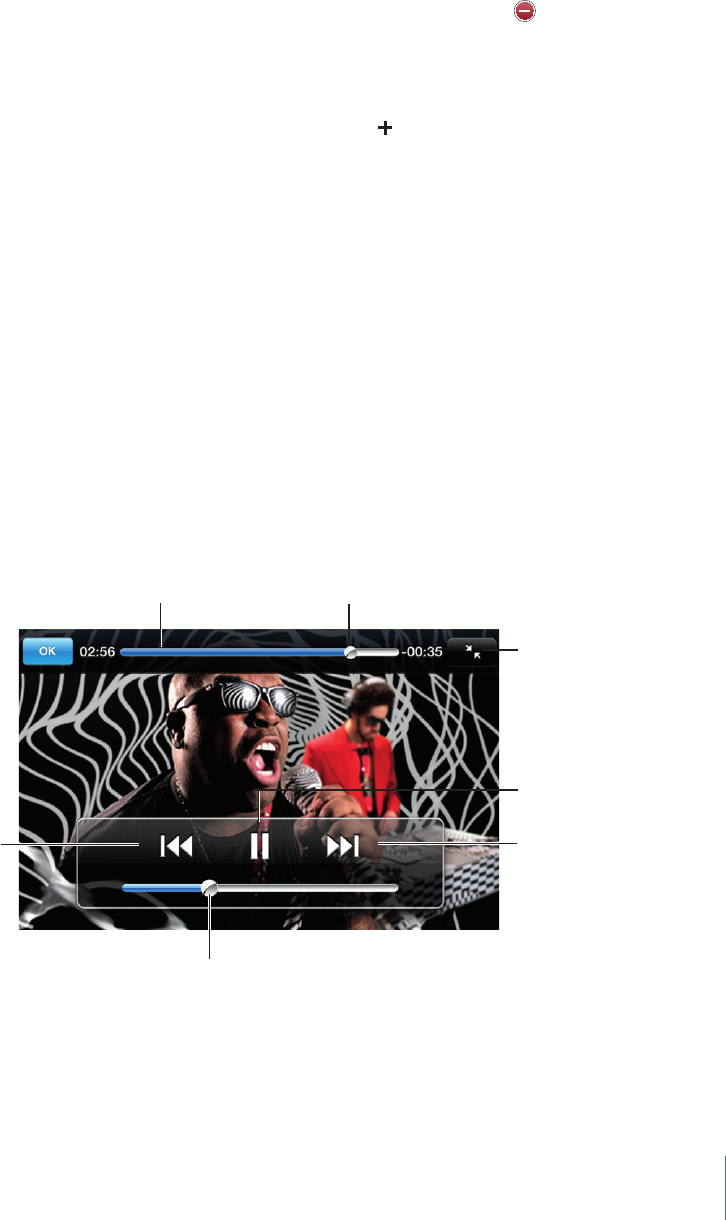
Chapitre 3 Musique et vidéo 41
ÂPour supprimer un morceau de la liste de lecture, tapotez sur à côté du morceau
en question puis tapotez sur Supprimer. Lorsque vous supprimez un morceau d’une
liste de lecture On-The-Go, il n’est pas supprimé de l’iPod touch.
ÂPour eacer toute la liste de lecture, tapotez sur Eacer la liste de lecture.
ÂPour ajouter plus de morceaux, tapotez sur .
Vidéos
L’iPod touch vous permet de visionner du contenu vidéo comme des lms, des clips
et des podcasts. Si une vidéo contient des chapitres, vous pouvez passer au chapitre
suivant ou précédent ou activer une liste pour lancer la lecture à partir du chapitre
de votre choix. Si une vidéo propose plusieurs langues, vous pouvez choisir celle de
l’audio ou celle du sous-titrage.
Lecture de vidéos
Lecture de vidéo : Tapotez sur Vidéos puis la vidéo en question.
Achage des commandes de lecture : Tapotez sur l’écran pour acher les comman-
des. Tapotez à nouveau pour les masquer.
Contrôle de la lecture vidéo
Les vidéos sont lues en mode Écran large pour proter au mieux de l’achage.
Échelle
Lecture/Pause
Avance rapideRedémarrer/
Retour rapide
Tête de lecture
Volume
Défileur
Run de Gnarls Barkley est disponible sur iTunes dans les pays sélectionnés.
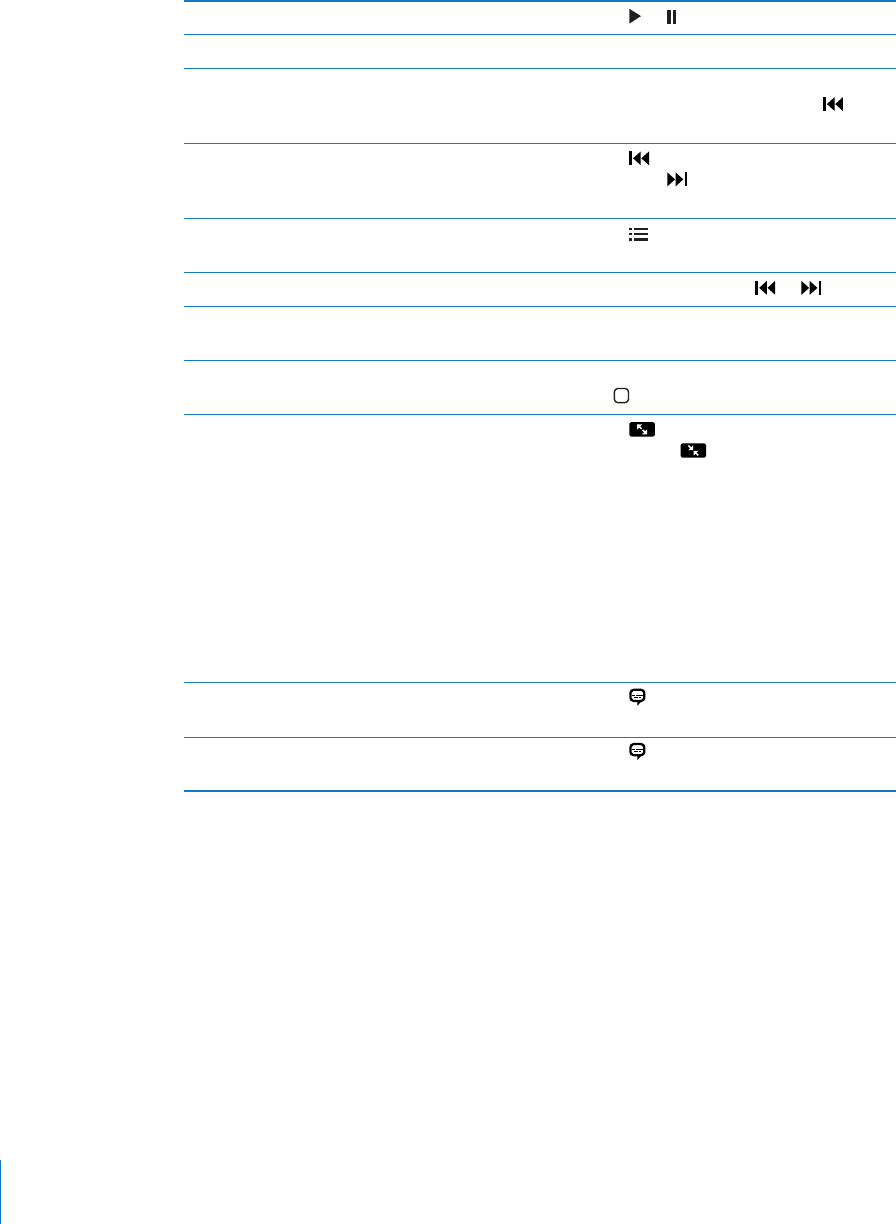
Lire ou mettre en pause une vidéo Tapotez sur ou .
Augmenter ou diminuer le volume Faites glisser le curseur de volume.
Redémarrer une vidéo Faites glisser complètement sur la gauche la tête
de lecture sur le déleur, ou tapotez sur si la
vidéo n’inclut pas de chapitres.
Passage au chapitre précédent ou suivant (le
cas échéant)
Tapotez sur pour revenir au chapitre précé-
dent. Tapotez sur pour passer au chapitre
suivant.
Lecture d’un chapitre donné (le cas échéant) Tapotez sur , puis choisissez un chapitre dans
la liste.
Eectuer un retour ou une avance rapide Tapotez et gardez le doigt sur ou
Passer directement à un point particulier d’une
vidéo
Faites glisser la tête de lecture le long du déleur.
Interrompre une vidéo avant sa n Tapotez sur Terminé ou appuyez sur le bouton
principal .
Redimensionner une vidéo de manière à rem-
plir l’écran ou à s’adapter à l’écran
Tapotez sur pour que la vidéo remplisse
l’écran. Tapotez sur pour qu’elle s’adapte à
la taille de l’écran. Vous pouvez également tapo-
ter deux fois sur la vidéo pour qu’elle remplisse
l’écran ou pour qu’elle s’y adapte.
Lorsque vous redimensionnez une vidéo de
manière à remplir l’écran, il est possible que les
côtés ou la partie supérieure soient éliminés de
l’achage. Lorsque vous la redimensionnez de
manière à l’adapter à l’écran, il est possible que
des barres noires apparaissent en dessous, au-
dessus ou sur les côtés de la vidéo.
Sélection d’une autre langue audio (le cas
échéant)
Tapotez sur , puis choisissez une langue dans la
liste Audio.
Achage ou masquage des sous-titres (le cas
échéant)
Tapotez sur , puis choisissez une langue ou
l’option Désactivé dans la liste Sous-titrage.
Visionnage de lms loués
Il vous est possible de louer des lms depuis l’iTunes Store pour les visionner sur
l’iPod touch. iTunes vous permet de les louer et de les transférer directement sur votre
iPod touch. (Les lms en location ne sont pas disponibles partout.)
Les lms loués ne sont visionnables que pour un temps limité. Le temps qui vous reste
pour nir de regarder un lm en location apparaît à côté de son titre. Les lms sont
ensuite automatiquement supprimés à leur expiration. Consultez l’iTunes Store pour
connaître les délais d’expiration avant de louer un lm.
42 Chapitre 3 Musique et vidéo

Chapitre 3 Musique et vidéo 43
Transfert de lms loués sur l’iPod touch: Connectez l’iPod touch à votre ordinateur.
Sélectionnez ensuite iPod touch dans la barre latérale d’iTunes, cliquez sur Films, puis
sélectionnez les lms loués que vous souhaitez transférer. Assurez-vous que votre ordi-
nateur est connecté à Internet.
Visionnage d’un lm loué : Choisissez Vidéos, puis sélectionnez un lm.
Visionnage de vidéos sur un téléviseur
Vous pouvez connecter l’iPod touch à votre téléviseur et regarder vos vidéos sur un
écran de plus grande dimension. Utilisez le câble AV Composant Apple, AV Composite
Apple, ou tout autre câble compatible iPod touch autorisé. Vous pouvez également
utiliser ces câbles avec la station d’accueil Apple Universal Dock pour connecter
l’iPod touch à votre téléviseur (La station d’accueil Apple Universal Dock est fournie
avec une télécommande qui vous permet de commander la lecture à distance.) Les
câbles et stations d’accueil Apple sont disponibles à la vente séparément à la page
www.apple.com/fr/ipodstore.
Suppression de vidéos à partir de l’iPod touch
Vous pouvez supprimer de vidéos de l’iPod touch pour économiser de l’espace.
Suppression de vidéo : Dans les listes vidéo, balayez vers la gauche ou la droite sur la
vidéo puis tapotez sur Supprimer.
Lorsque vous supprimez une vidéo (autre qu’un lm loué) à partir de l’iPod touch, elle
n’est pas supprimée de votre bibliothèque iTunes et vous pouvez la synchroniser à
nouveau vers votre iPod touch ultérieurement. Si vous ne souhaitez pas synchroniser à
nouveau la vidéo sur l’iPod touch, congurez iTunes de manière à ne plus le faire. Voir
la section «Éléments nécessaires» à la page 5.
Important : Si vous supprimez un lm en location depuis l’iPod touch, il est supprimé
dénitivement et ne peut pas être transféré à nouveau vers votre ordinateur.
Réglage d’une minuterie de veille
Vous pouvez régler l’iPod touch de manière à interrompre la lecture de musique ou de
vidéos après un certain temps.
Réglage d’une minuterie de veille : Dans l’écran d’accueil, choisissez Horloge >
Minuteur, puis feuilletez pour régler le nombre d’heures et de minutes. Tapotez sur À
expiration et choisissez Mettre l’iPod en veille, tapotez sur Choisir puis sur Démarrer
pour lancer la minuterie.
À l’expiration de la minuterie, l’iPod touch interrompt la lecture de la musique ou de la
vidéo, ferme les éventuelles applications ouvertes et se verrouille.
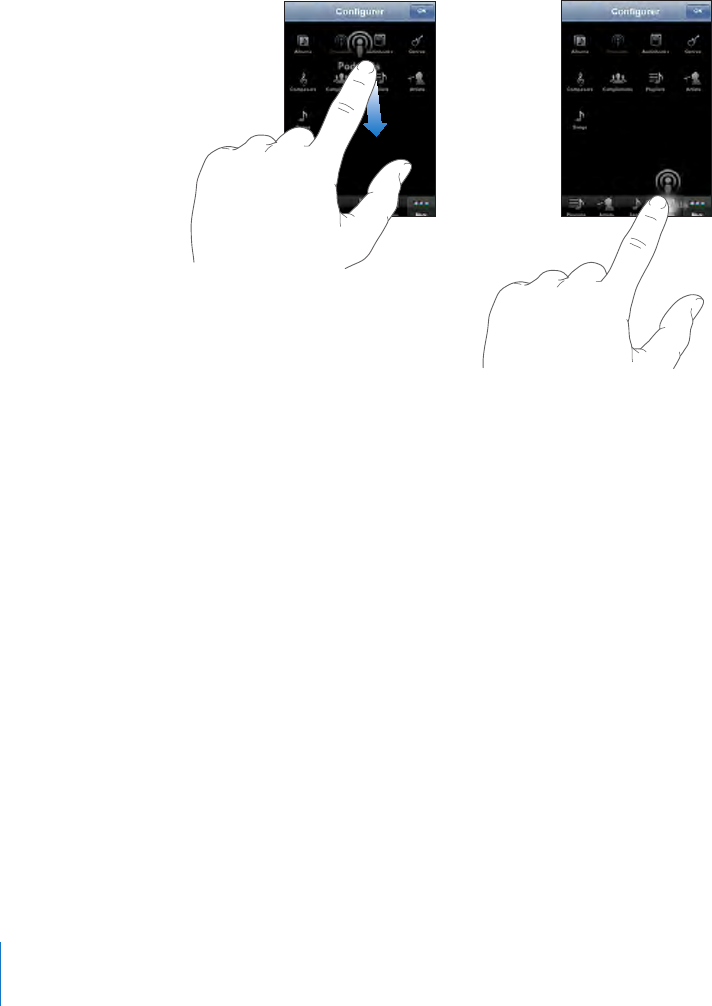
Modication des boutons de navigation
Vous pouvez remplacer les boutons Listes de lecture, Artiste, Morceaux ou Vidéos si-
tués au bas de l’écran par d’autres que vous utilisez plus fréquemment. Par exemple, si
vous écoutez souvent des podcasts et ne regardez pas beaucoup de vidéos, vous pou-
vez remplacer le bouton Vidéos par le bouton Podcasts.
Modication des boutons de navigation Tapotez sur Plus puis Modier, puis faites
glisser un bouton vers le bas de l’écran, par-dessus celui que vous souhaitez remplacer.
Vous pouvez faire glisser vers la gauche ou la droite les boutons situés au bas de
l’écran an de les réarranger. Tapotez sur Terminé lorsque vous avez ni. Tapotez sur
Plus à tout moment pour accéder aux boutons que vous avez remplacés.
44 Chapitre 3 Musique et vidéo
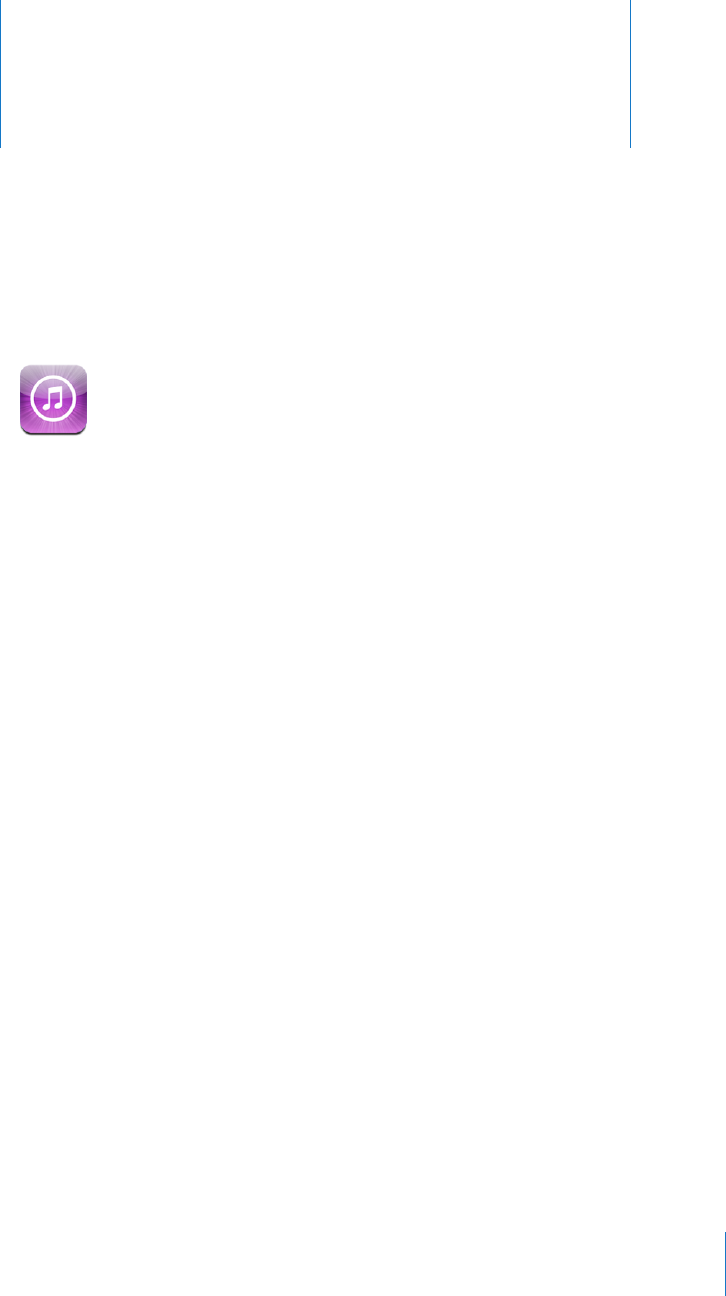
45
iTunes Wi-Fi Music Store
Vous pouvez eectuer des recherches dans le catalogue musical de l’iTunes Wi-Fi
Music Store ou parcourir, écouter des extraits, acheter et télécharger des morceaux et
des albums, le tout directement de l’iPod touch. Le contenu acheté est automatique-
ment copié dans votre bibliothèque iTunes dès que vous synchronisez l’iPod touch
avec votre ordinateur.
Pour pouvoir utiliser l’iTunes Wi-Fi Music Store, vous devez accéder à un réseau Wi-
Fi connecté à Internet à l’aide de votre iPod touch. Voir la section «Connexion à
Internet» à la page 28.
Vous aurez également besoin d’un compte iTunes Store pour acheter des morceaux en
mode Wi-Fi (l’iTunes Wi-Fi Music Store est seulement disponibles dans certains pays). Si
vous ne disposez encore pas d’un compte iTunes Store, ouvrez iTunes sur votre ordina-
teur et choisissez Store > Compte pour en congurer un.
Remarque : Si vous tentez d’accéder à l’iTunes Wi-Fi Music Store sans vous connecter à
un réseau Wi-Fi, un message d’erreur s’ache.
Recherche de morceaux et d’albums
Parcourez les sélections pour voir les nouveautés et les recommandations de l’iTunes
Wi-Fi Music Store. Parcourez les classements pour voir les morceaux et albums les plus
vendus dans plusieurs catégories. Si vous recherchez un morceau, un album ou un ar-
tiste donné, utilisez le champ Recherche.
4
iTunes et App Store
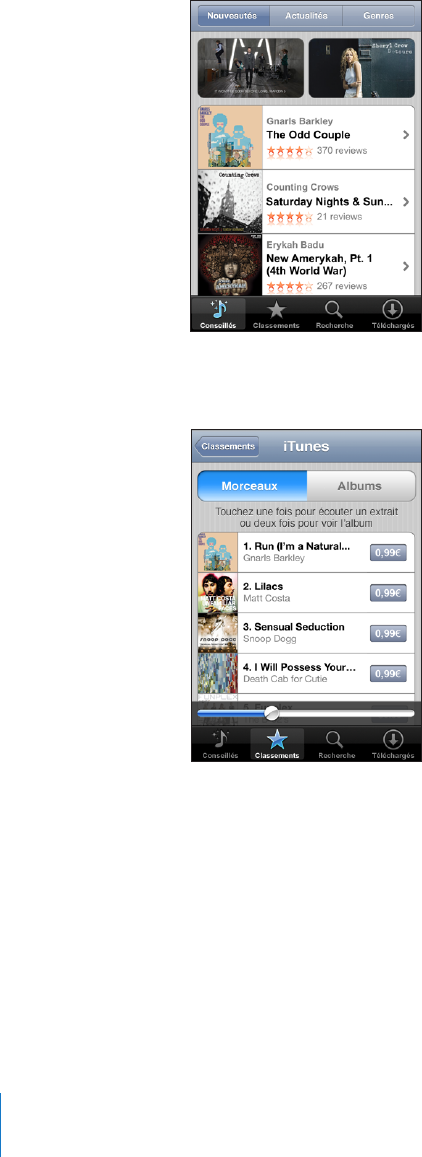
Exploration de morceaux et albums recommandés : Tapotez sur Sélection et sélec-
tionnez une catégorie en haut de l’écran.
Exploration des classements de morceaux et albums : Tapotez sur Classements, choi-
sissez une catégorie, puis tapotez sur Classement morceaux ou Classement albums.
46 Chapitre 4 iTunes et App Store
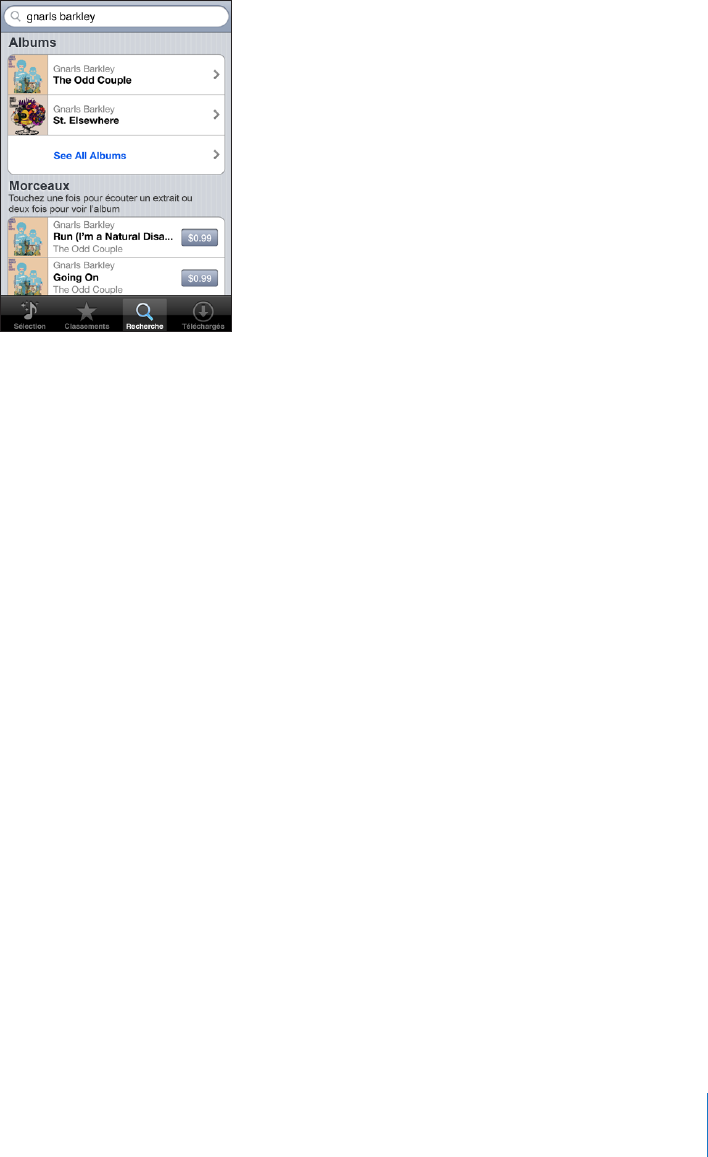
Chapitre 4 iTunes et App Store 47
Recherche de morceaux et albums : Tapotez sur Recherche, le champ de recherche,
saisissez un ou plusieurs mots, puis tapotez sur Rechercher.
Achage des morceaux d’un album Tapotez sur l’album.
Achage de l’album contenant un morceau : Tapotez deux fois sur le morceau.
Parcours des sélections Starbucks
Si vous vous connectez à un réseau Wi-Fi Starbucks dans certains emplacements
Starbucks (aux États-Unis seulement), l’icône Starbucks apparaît au bas de l’écran à
côté de Sélection. Tapotez sur l’icône Starbucks pour connaître le morceau diusé dans
le café et pour parcourir les collections Starbucks de titres recommandés.
Une liste des emplacements Starbucks désignés se trouve à la page
www.apple.com/itunes/starbucks.
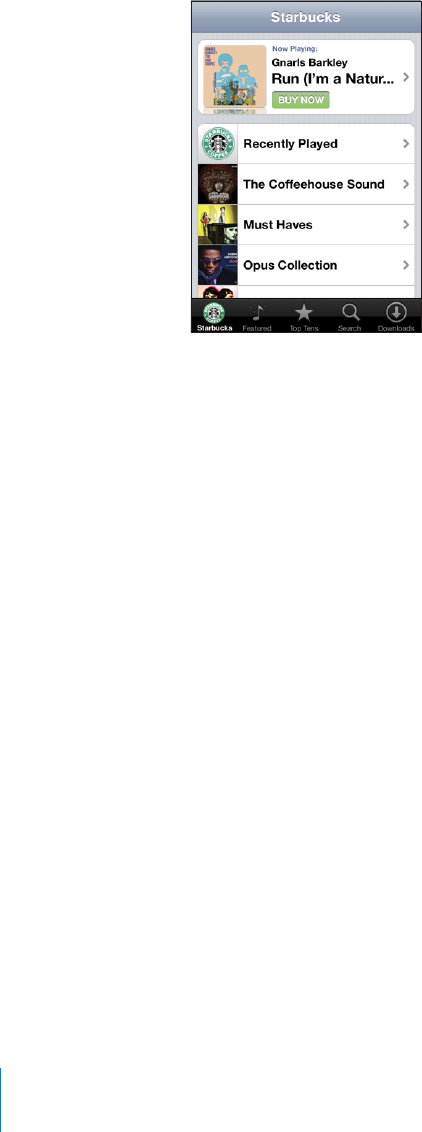
Découverte du morceau à l’écoute : Tapotez sur Starbucks. Le morceau en cours de
lecture apparaît en haut de l’écran. Tapotez sur le morceau pour accéder à l’album qui
le contient et retrouver les autres morceaux de l’album.
Ahage des Morceaux récents et d’autres listes de lectures Starbucks : Tapotez sur
Starbucks, puis choisissez Morceaux récents l’une des listes de lecture Starbucks.
Achat de morceaux et d’albums
Lorsque vous trouvez un morceau ou un album qui vous plaît dans l’iTunes Wi-Fi Music
Store, vous pouvez l’acheter et le télécharger sur l’iPod touch. Il vous est possible
d’écouter un extrait du morceau avant de l’acheter pour vous assurer qu’il s’agit bien
d’un morceau que vous voulez. Dans les emplacements Starbucks désignés (disponible
seulement aux États-Unis), vous pouvez également écouter un extrait du morceau dif-
fusé, et l’acheter le cas échéant, ainsi que d’autres morceaux des collections Starbucks
de titres recommandés.
Écoute d’un extrait de morceau : Tapotez sur le morceau.
Achat et téléchargement d’un morceau ou album :
1 Tapotez sur le prix, puis l’option Acheter.
Si vous aviez ouvert une session sur votre compte iTunes Store dans iTunes la dernière
fois que vous avez synchronisé votre iPod touch, vous n’avez pas besoin de saisir à
nouveau votre identiant de compte. Dans le cas contraire, il vous est demandé de
saisir votre identiant.
2 Saisissez votre mot de passe, puis tapotez sur OK.
Votre achat est débité de votre compte iTunes Store. Pour tout achat supplémentaire
eectué dans un délai de quinze minutes, le mot de passe ne vous est pas redemandé.
48 Chapitre 4 iTunes et App Store
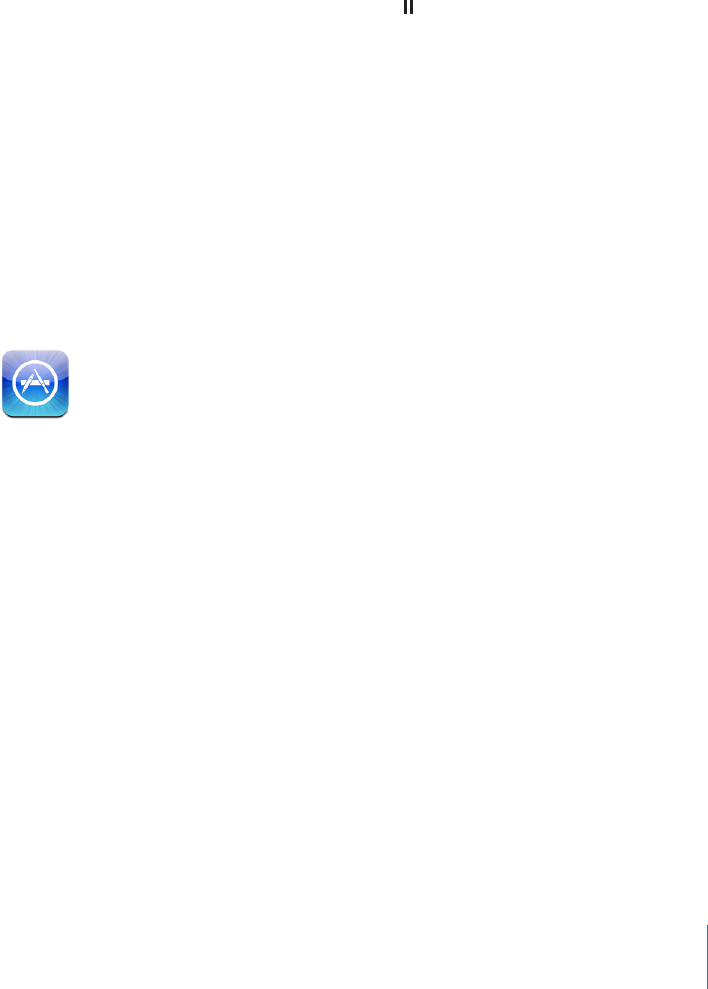
Chapitre 4 iTunes et App Store 49
Un avertissement s’ache si vous avez déjà acheté un ou plusieurs morceaux d’un
album. Tapotez sur Acheter si vous voulez acheter l’intégralité de l’album, y compris les
morceaux déjà acquis, ou tapotez sur Annuler si vous voulez acheter seulement des
morceaux précis parmi ceux restants.
Certains albums prévoient du contenu en bonus, téléchargé dans la bibliothèque
iTunes de votre ordinateur. Tout ces bonus ne sont pas transférés directement sur vo-
tre iPod touch.
Achage du statut des morceaux et albums téléchargés : Tapotez sur Téléchargés.
Pour interrompre un téléchargement, tapotez sur .
Si vous avez besoin d’éteindre votre iPod touch ou de quitter la zone de votre
connexion Wi-Fi, vous pouvez interrompre le téléchargement sans inquiétude.
L’iPod touch redémarre le téléchargement lorsque l’iPod touch accède à un réseau Wi-
Fi connecté à Internet. Sinon, si vous ouvrez iTunes sur votre ordinateur, l’application
termine alors le téléchargement sur votre bibliothèque iTunes.
Les morceaux achetés s’ajoutent à une liste de lecture intitulée Achats sur l’iPod touch.
Si vous supprimez cette liste, iTunes en crée une nouvelle lorsque vous achetez un arti-
cle auprès de l’iTunes Wi-Fi Music Store.
App Store
Vous pouvez directement rechercher, explorer, acheter et télécharger des applica-
tions à partir de l’App Store sur votre iPod touch, ainsi que rédiger des avis. Vous
pouvez également installer les applications que vous avez achetées ou téléchargées
par le biais d’iTunes sur votre ordinateur lors de votre dernière synchronisation de
l’iPod touch. Les applications que vous téléchargez et installez à partir de l’App Store
sur votre iPod touch sont sauvegardées dans votre bibliothèque iTunes la prochaine
fois que vous synchronisez votre iPod touch avec votre ordinateur.
Pour utiliser l’App Store, l’iPod touch doit accéder à un réseau Wi-Fi connecté à
Internet. Voir la section «Connexion à Internet» à la page 28. Vous aurez également be-
soin d’un compte iTunes Store (disponible dans de nombreux pays) an de télécharger
des applications. Si vous ne disposez pas d’un compte iTunes Store, ouvrez iTunes sur
votre ordinateur et choisissez Store > Compte pour en congurer un.
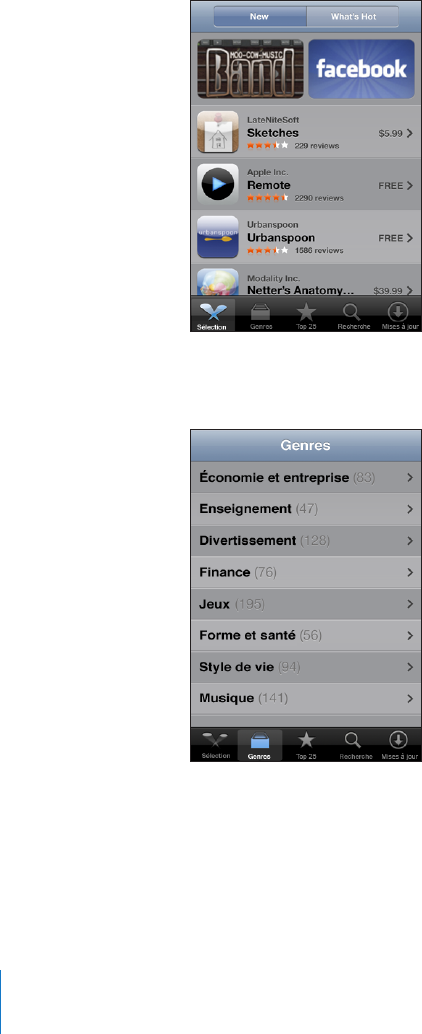
Exploration et recherche
Explorez les sélections, les nouveautés et les recommandations de l’App Store.
Parcourez les 25 applications les plus populaires. Si vous recherchez une application
donnée, utilisez Recherche.
Exploration des applications sélectionnées : Tapotez sur Sélection et sélectionnez
une catégorie sélectionnée en haut de l’écran.
Exploration par catégorie : Tapotez sur Catégories et sélectionnez une catégorie pour
acher une liste d’applications.
50 Chapitre 4 iTunes et App Store
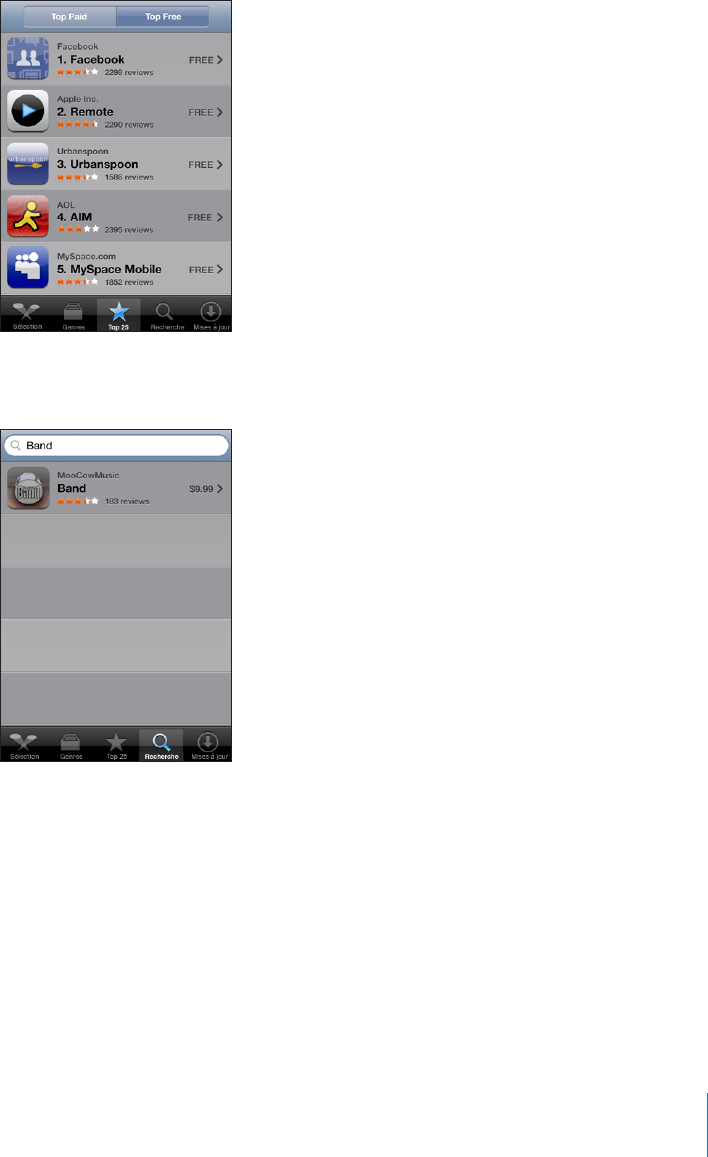
Chapitre 4 iTunes et App Store 51
Exploration des 25 applications les plus téléchargées : Tapotez sur Top 25 puis par-
courez la liste d’applications.
Recherche d’applications : Tapotez sur Recherche, le champ de recherche, saisissez un
ou plusieurs mots, puis tapotez sur Rechercher.
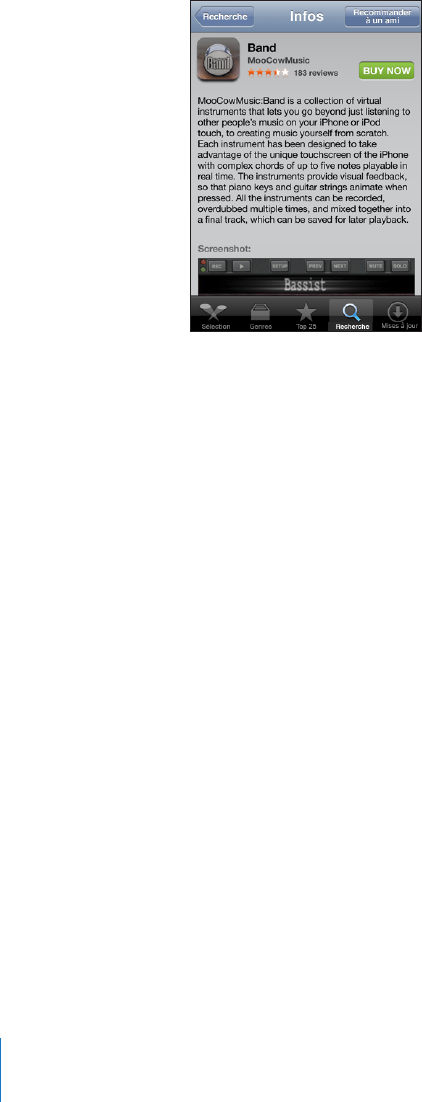
Écran Informations
Tapotez sur n’importe quelle application d’une liste pour acher davantage d’in-
formations, par exemple le prix courant de l’application, les avis rédigés et d’autres
informations.
Si vous avez déjà installé l’application, la mention « Installée » s’ache sur l’écran d’in-
formations à la place du prix.
Envoi par courrier électronique d’un lien vers une application : À partir de l’écran
Infos, tapotez sur Recommander à un ami.
Consultation d’avis : Dans l’écran Infos, tapotez sur Avis.
Téléchargement d’applications
Lorsque vous trouvez une application qui vous plaît dans l’App Store, vous pouvez
l’acheter et la télécharger sur votre iPod touch. Si l’application est gratuite, vous pou-
vez la télécharger sans frais après avoir fourni les informations de votre compte iTunes.
Une fois que vous téléchargez une application, elle s’installe immédiatement sur votre
iPod touch.
Achat et téléchargement d’application :
1 Tapotez sur le prix (ou sur Gratuit), puis tapotez sur Acheter.
Si vous aviez ouvert une session sur votre compte iTunes Store dans iTunes la dernière
fois que vous avez synchronisé votre iPod touch, vous n’avez pas besoin de saisir à
nouveau votre identiant de compte. Dans le cas contraire, il vous est demandé de
saisir votre identiant.
2 Saisissez votre mot de passe, puis tapotez sur OK.
52 Chapitre 4 iTunes et App Store
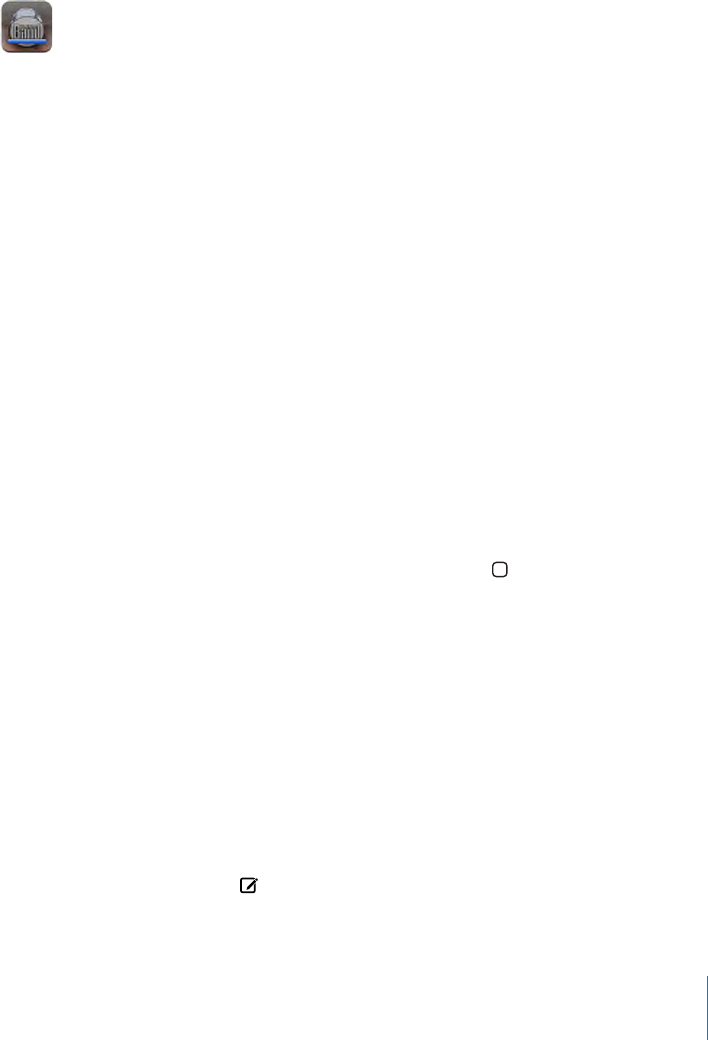
Chapitre 4 iTunes et App Store 53
Les téléchargements d’achats sont débités sur votre compte iTunes Store. Pour tout
téléchargement supplémentaire eectué dans un délai de quinze minutes, le mot de
passe ne vous est pas redemandé.
Consultation du statut du téléchargement d’applications : Une fois que vous avez
commencé le téléchargement d’une application, son icône apparaît sur votre écran
d’accueil et indique le statut du téléchargement et de l’installation.
Si vous avez besoin d’éteindre votre iPod touch ou de quitter la zone de votre
connexion réseau, vous pouvez interrompre le téléchargement sans inquiétude.
L’iPod touch redémarre le téléchargement lorsque l’iPod touch accède à un réseau
connecté à Internet.
Suppression d’applications de l’App Store
Vous pouvez supprimer des applications que vous avez installées à partir de l’App
Store. Si vous supprimez une application, les données associées à l’application ne se-
ront plus à la disposition de l’iPod touch, même si vous réinstallez l’application.
Vous pouvez réinstaller à partir de votre bibliothèque iTunes n’importe quelle applica-
tion et les éventuelles donnée associées à partir du moment où vous avez sauvegardé
l’application par synchronisation avec l’ordinateur. Si vous essayez de supprimer une
application qui n’a pas été sauvegardée sur votre ordinateur, une alarme apparaît.
Suppression d’une application de l’App Store :
1 Tapotez sur l’icône d’une application de l’écran d’accueil et maintenez le doigt dessus
jusqu’à ce que les icônes se mettent à bouger.
2 Tapotez sur le « x » situé dans le coin de l’application à supprimer.
3 Tapotez sur Supprimer, puis appuyez sur le bouton principal pour enregistrer votre
disposition actuelle.
Pour écraser les données associées à une application, utilisez l’option « Eacer contenu
et réglages » dans les réglages de l’iPod touch. Voir la section «Réinitialisation de
l’iPod touch» à la page 107.
Rédaction d’avis et signalement de problèmes
Vous pouvez rédiger et soumettre vos propres avis sur une application ou signaler di-
rectement un problème applicatif sur l’iPod touch.
Rédaction d’un avis :
1 Dans l’écran Infos, tapotez sur Avis.
2 Dans l’écran Avis, tapotez sur , puis « Rédiger un avis ».
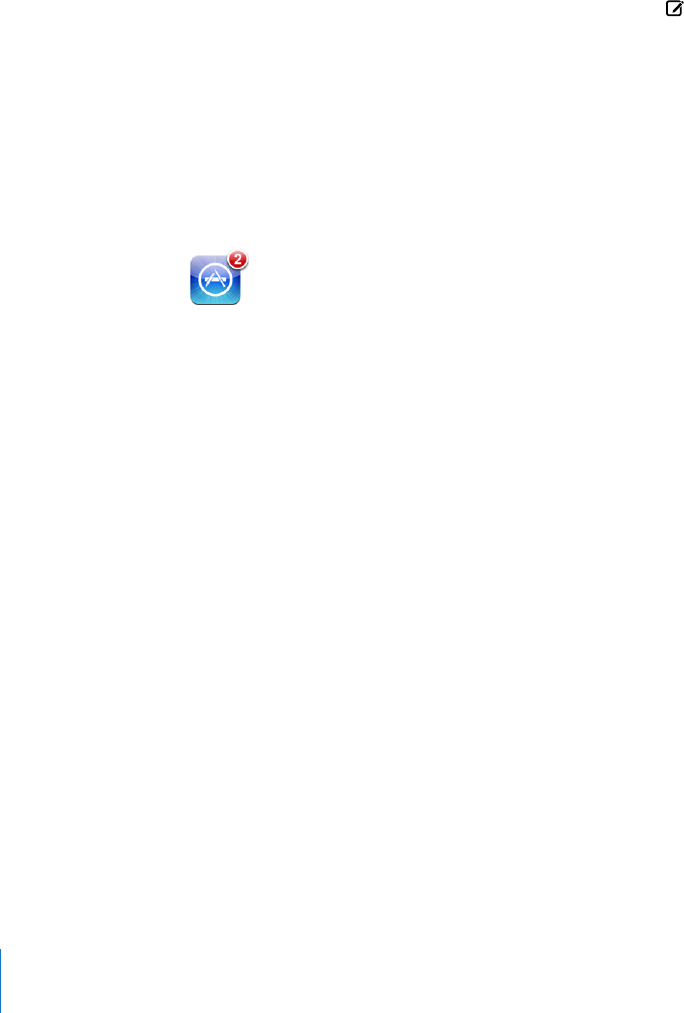
3 Sélectionnez le nombre d’étoiles (entre 1 et 5) pour la note que vous donnez à l’appli-
cation et saisissez le titre de l’avis et des commentaires facultatifs. Si vous avez rédigé
des avis par le passé, votre pseudonyme est déjà indiqué. Dans le cas contraire, il vous
est demandé de créer un pseudonyme pour votre avis.
4 Tapotez sur Envoyer par courrier.
Vous devez avoir ouvert une session sur votre compte iTunes Store pour pouvoir sou-
mettre des avis.
Signalement de problème : Dans l’écran Avis, tapotez sur , puis tapotez sur
« Signaler un problème ». Sélectionnez un problème dans la liste, ou tapez des com-
mentaires facultatifs et tapotez sur Signaler.
Mise à jour d’applications
Chaque fois que vous accédez à l’App Store, il recherche des mises à jour éventuelles
des applications que vous avez installées. Par défaut, l’App Store recherche également
automatiquement des mises à jour chaque semaine. L’icône App Store indique le nom-
bre total de mises à jour d’application disponibles.
Si une mise à jour est disponible et que vous accédez à l’App Store, l’écran Mises à jour
apparaît immédiatement. Les mises à jour d’application sont gratuites. Elles sont télé-
chargées et installée automatiquement lorsque vous choisissez de le faire. Les mises
à niveau d’application sont de nouvelles versions qui peuvent être achetées et télé-
chargées à partir de l’App Store sur l’iPod touch ou à partir de l’iTunes Store sur votre
ordinateur.
Mise à jour d’une application :
1 Au bas de l’écran, tapotez sur Mises à jour.
2 Tapotez sur une application pour acher plus de renseignements sur la mise à jour.
3 Tapotez sur Mettre à jour.
Si vous essayez de mettre à jour une application achetée à partir d’un autre compte
iTunes Store, l’identiant et le mot de passe du compte en question vous sont deman-
dés avant le téléchargement de la mise à jour.
54 Chapitre 4 iTunes et App Store

Chapitre 4 iTunes et App Store 55
Synchronisation du contenu acheté
iTunes synchronise automatiquement les morceaux, albums et applications que vous
avez achetés sur l’iPod touch vers votre bibliothèque iTunes lorsque vous connectez
l’iPod touch à votre ordinateur. Ceci vous permet d’écouter sur votre ordinateur les
articles que vous avez achetés et ore une sauvegarde si vous supprimez des applica-
tions ou du contenu acheté de votre iPod touch.
«Les morceaux sont synchronisés dans la liste de lecture « Acheté sur <nom de votre
iPod touch> ». iTunes crée la liste de lecture si elle n’existe pas. iTunes copie également
vos achats dans la liste de lecture Achats utilisée pour les achats eectués sur votre
ordinateur, si cette liste de lecture existe et qu’elle est congurée pour se synchroniser
avec l’iPod touch.
Les applications téléchargées sont sauvegardées à la prochaine synchronisation avec
iTunes. Ensuite, seules les données des applications sont sauvegardées à la synchroni-
sation avec iTunes.
Les applications sont synchronisées dans la liste Applications de votre bibliothèque
iTunes. iTunes crée la liste si elle n’existe pas.
Vérication des achats
Vous pouvez utiliser iTunes pour vérier que tous les morceaux, vidéos, applications
et autres articles que vous avez achetés auprès de l’iTunes Wi-Fi Music Store ou l’App
Store se trouent dans votre bibliothèque iTunes. Il peut s’avérer judicieux de procéder
ainsi si un téléchargement s’est interrompu.
Vérication de vos achats :
1 Assurez-vous que votre ordinateur est connecté à Internet.
2 Dans iTunes, choisissez Store > Rechercher les mises à jour disponibles.
3 Saisissez l’identiant de votre compte iTunes Store et son mot de passe, puis cliquez
sur Rechercher.
Les achats qui ne se trouvent pas encore sur votre ordinateur sont téléchargés.
La liste de lecture Achats reprend tous vos achats. Comme vous pouvez ajouter ou
supprimer des éléments de la liste, cette dernière peut ne pas être exacte. Pour voir
tous vos achats, assurez-vous d’avoir ouvert une session avec votre compte, choisissez
Store > Visualiser mon compte, et cliquez sur Historique des achats.

Mise à jour de votre compte
iPod touch récupère vos informations de compte iTunes Store depuis iTunes. Vous
pouvez acher et modier les informations de votre compte iTunes Store en utilisant
iTunes sur votre ordinateur.
Achage et modication des informations de votre compte iTunes Store : Dans
iTunes, choisissez Store > Visualiser mon compte.
Vous devez avoir ouvert une session sous votre compte iTunes Store. Si l’option
« Visualiser mon compte » n’apparaît pas dans le menu Store, choisissez Store > Se
connecter.
Achat de musique ou d’applications à partir d’un autre compte iTunes
Store : Ouvrez une session avec ce compte lorsque vous vous connectez à l’iTunes Wi-
Fi Music Store ou que vous achetez ou téléchargez une application de l’App Store.
56 Chapitre 4 iTunes et App Store
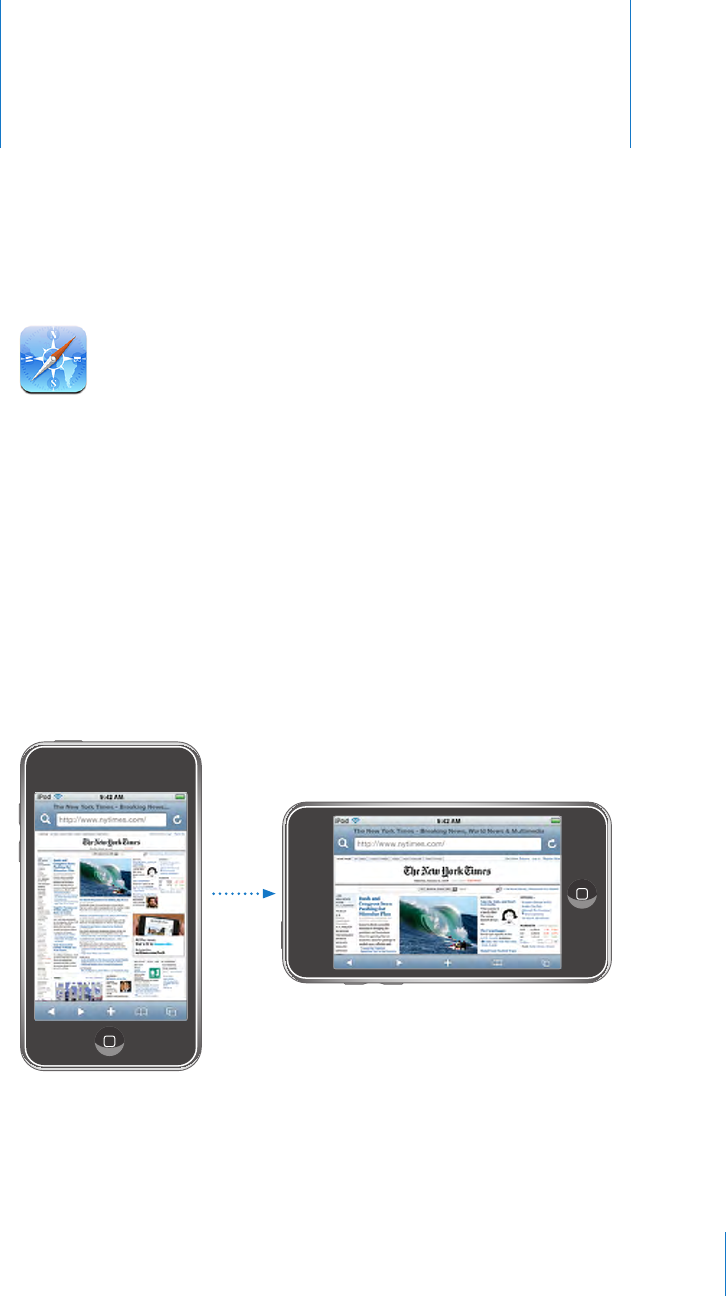
57
Safari vous permet de surfer le web et de consulter des pages web sur l’on iPod touch
comme si vous utilisiez un ordinateur. Vous pouvez créer des signets sur l’iPod touch et
les synchroniser avec votre ordinateur. Ajoutez des Web Clip pour accéder rapidement
à vos sites favoris depuis l’écran d’accueil.
Pour utiliser Safari, l’iPod touch doit accéder à un réseau Wi-Fi connecté à Internet.
Voir la section «Connexion à Internet» à la page 28.
Visualisation de pages web
Vous pouvez acher les pages web en mode portrait ou paysage. Faites pivoter
l’iPod touch : la page web pivote alors et sa taille est ajustée automatiquement.
5
Safari
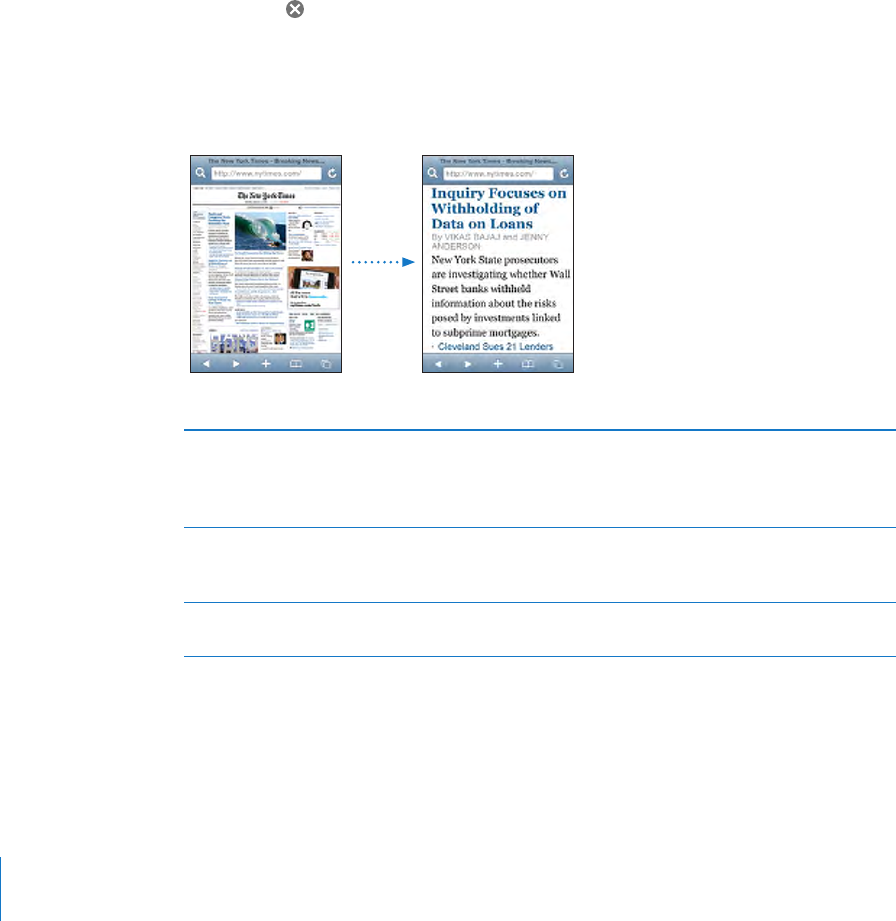
Ouverture de pages web
Ouverture d’une page web : Tapotez sur le champ d’adresse puis tapez l’adresse web
et tapotez sur Accéder. Si le champ d’adresse n’est pas visible, tapotez sur la barre
d’état située en haut de l’écran pour faire rapidement déler jusqu’au champ d’adresse
situé en haut de la page web.
À mesure que vous tapez, les adresses web commençant avec les mêmes lettres ap-
paraissent. Il s’agit de pages enregistrées dans les signets ou de pages que vous avez
ouvertes récemment. Tapotez sur une adresse pour accéder à cette page. Continuez à
taper si vous souhaitez saisir une adresse web ne faisant pas partie de la liste.
Eacement du texte dans le champ d’adresse : Tapotez sur le champ d’adresse, puis
tapotez sur .
Zoom et délement
Zoom arrière ou avant : Tapotez deux fois sur une colonne sur une page web pour
étendre la colonne. Tapotez deux fois à nouveau pour eectuer un zoom arrière.
Vous pouvez également pincer l’image pour l’agrandir ou la réduire manuellement.
Délement d’une page Faites glisser la page vers le haut, le bas ou le
côté. Pendant le délement, vous pouvez tapoter
sur n’importe quel endroit de la page et faire
glisser sans activer les éventuels liens.
Délement d’une image sur une page web Utilisez deux doigts pour faire déler une image
sur une page web. Utiliser un doigt pour faire
déler la page web entière.
Faites rapidement déler jusqu’au début d’une
page web
Tapotez sur la barre d’état dans la partie supé-
rieure de l’écran iPod touch.
58 Chapitre 5 Safari
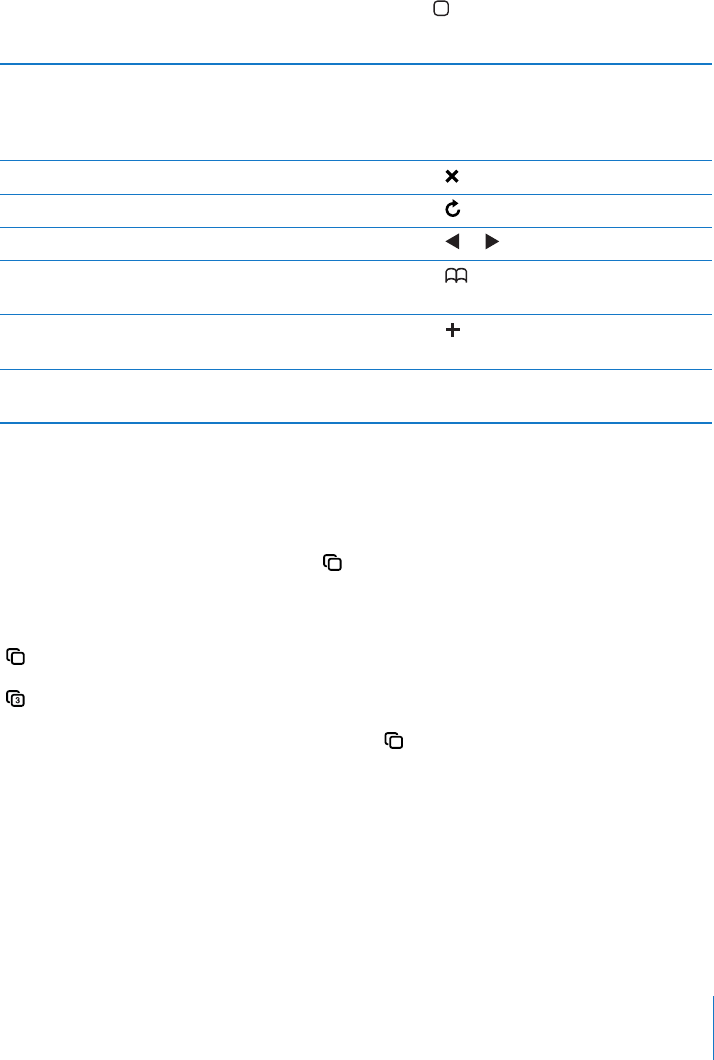
Chapitre 5 Safari 59
Navigation dans les pages web
Généralement, les liens présents dans des pages web vous dirigent vers d’autres sites.
Suivi d’un lien sur une page web : Tapotez sur le lien.
Les liens sur l’iPod touch peuvent également acher un emplacement dans Plans ou
créer un message électronique préadressé. Pour revenir à Safari après qu’un lien a
ouvert une autre application, appuyez sur le bouton du menu principal et tapotez
sur Safari.
Acher l’adresse de destination d’un lien Tapotez sur le lien et maintenez votre doigt des-
sus. L’adresse apparaît à côté de votre doigt. Vous
pouvez tapoter sur une image et maintenir votre
doigt dessus pour vérier si elle contient un lien.
Interruption du chargement d’une page web. Tapotez sur .
Actualisation d’une page web Tapotez sur .
Retour à la page précédente ou suivante Tapotez sur ou au bas de l’écran.
Retourner à une page visualisée récemment Tapotez sur puis tapotez sur Historique. Pour
eacer l’historique, tapotez sur Eacer.
Envoi d’une adresse de page web par courrier
électronique
Tapotez sur puis tapotez sur « Envoyer un lien
vers cette page par courrier électronique ».
Enregistrement d’une image ou d’une photo
sur votre album Pellicule
Tapotez et maintenez votre doigt sur l’image,
puis tapotez sur Enregistrer l’image.
Ouverture de plusieurs pages
Vous pouvez avoir jusqu’à huit pages ouvertes simultanément. Certains liens ouvrent
automatiquement une nouvelle page au lieu de remplacer la page actuelle.
Le nombre situé dans l’icône de pages au bas de l’écran indique le nombre de pa-
ges ouvertes. Si aucun nombre ne s’ache, cela signie qu’une seule page est ouverte.
Par exemple :
= une page est ouverte
= trois pages sont ouvertes
Ouverture d’une nouvelle page : Tapotez sur puis tapotez sur Nouvelle page.
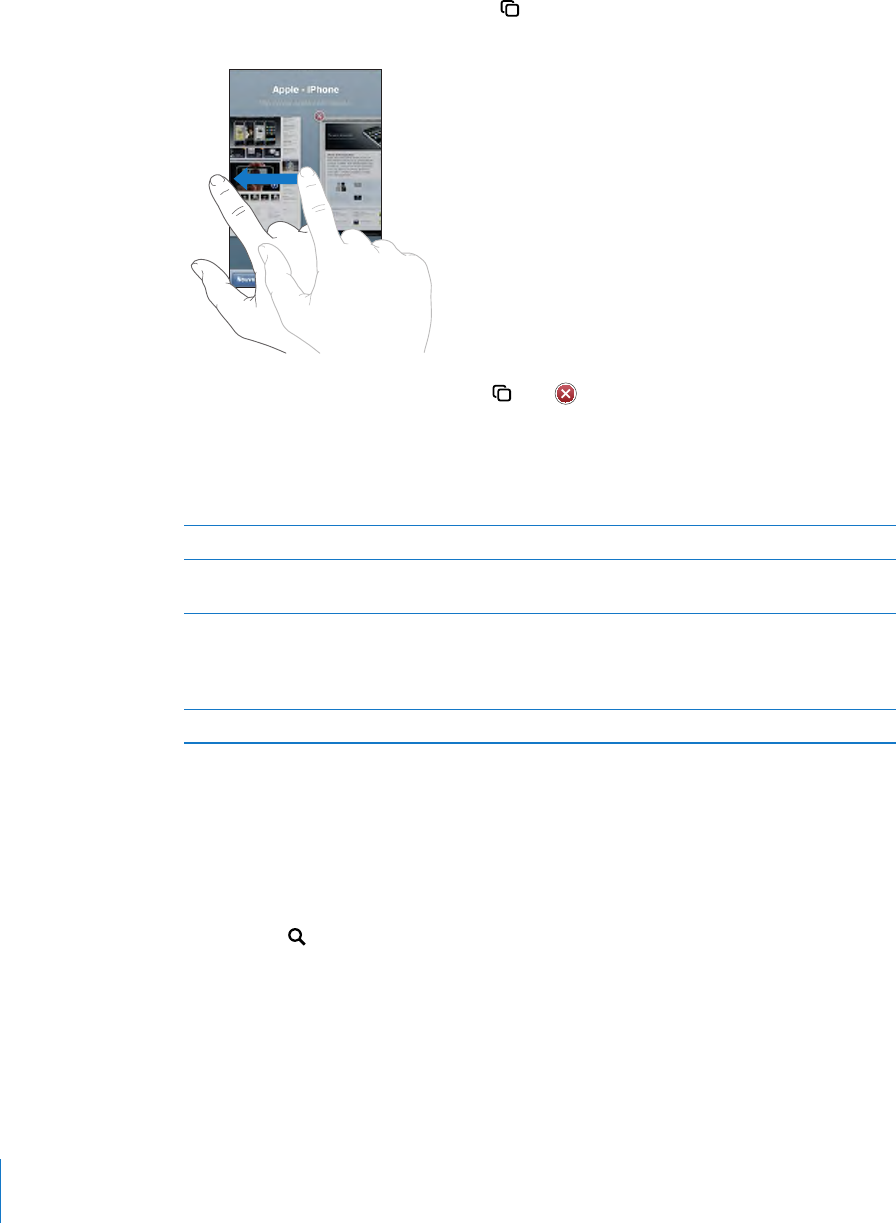
Accès à une autre page : Tapotez sur et feuilletez vers la droite ou la gauche.
Tapotez sur la page que vous souhaitez acher.
Fermeture d’une page : Tapotez sur puis . Il est impossible de fermer une page
si c’est la seule ouverte.
Saisie de champs de texte
Certaines pages web disposent de champs de texte et de formulaires à remplir.
Appel du clavier Tapotez à l’intérieur d’un champ de texte.
Passage à un autre champ de texte Tapotez sur un autre champ de texte ou tapotez
sur le bouton Suivant et Précédent.
Envoi d’un formulaire Une fois que vous avez ni de remplir un formu-
laire, tapotez sur Accéder ou Rechercher. Une fois
que vous avez ni de remplir les champs de texte
sur la page, tapotez sur Accéder ou Rechercher.
Fermeture du clavier sans envoyer le formulaire Tapotez sur Terminé
Recherche sur le Web
Par défaut, Safari utilise Google pour eectuer les recherches. Vous pouvez également
utiliser Yahoo! pour eectuer vos recherches.
Recherche sur le web :
1 Tapotez sur pour acher le champ de recherche.
2 Tapez un mot ou une phrase décrivant ce que vous recherchez, puis tapotez sur
Google.
3 Tapotez sur un lien dans la liste de résultats pour ouvrir une page web.
Réglage de Safari pour utiliser les recherches Yahoo! : À partir de l’écran d’accueil ,
choisissez Réglages > Safari > Moteur de recherche, puis choisissez Yahoo!.
60 Chapitre 5 Safari
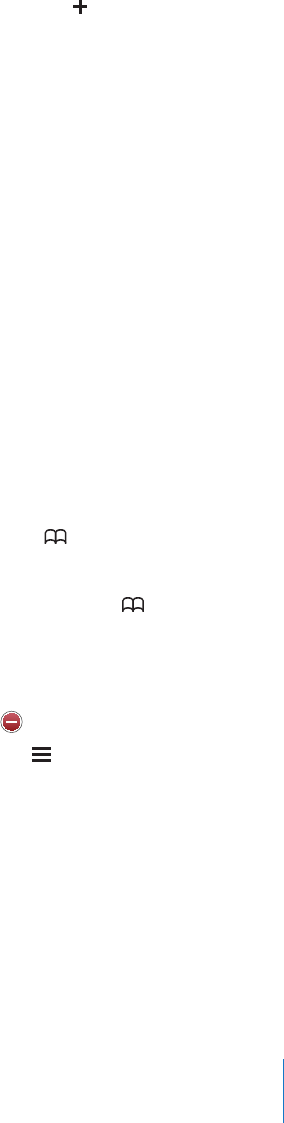
Chapitre 5 Safari 61
Signets
Vous pouvez mettre en signet des pages web que vous souhaitez consulter à nouveau
ultérieurement.
Mise en signet de page web : Ouvrez la page et tapotez sur . Tapotez ensuite sur
Ajouter un signet.
Lorsque vous enregistrez un signet, vous pouvez modier son titre. Par défaut, les
signets sont enregistrés dans le dossier de plus haut niveau de Signets. Tapotez sur
Signets pour choisir un dossier diérent.
Si vous utilisez Safari sur un Mac, ou Safari ou Microsoft Internet Explorer sur un PC,
vous pouvez synchroniser vos signets avec le navigateur web de votre ordinateur.
Synchronisation de signets avec votre ordinateur :
1 Connectez l’iPod touch à votre ordinateur.
2 Dans iTunes, sélectionnez iPod touch dans la barre latérale.
3 Cliquez sur l’onglet Infos, sélectionnez “Synchronisez les signets ...” sous Navigateur
web, puis cliquez sur Appliquer.
«Synchronisation avec iTunes» à la page 6voir la section “Synchronisation avec iTunes” ;
Synchronisation de signets avec MobileMe : Dans Réglages sur l’iPod touch, sélec-
tionnez Signets dans votre compte MobileMe. Voir la section «Conguration de comp-
tes.» à la page 11.
Ouverture d’une page web mise en signet : Tapotez sur puis choisissez un signet
ou tapotez sur un dossier pour voir les signets qui s’y trouvent.
Modication d’un signet ou d’un dossier de signets : Tapotez sur , choisissez le
dossier qui contient le signet ou le dossier que vous souhaitez modier, puis tapotez
sur Modier. Eectuez ensuite l’une des opérations suivantes:
ÂPour créer un nouveau dossier, tapotez sur Nouveau dossier.
ÂPour supprimer un signet ou un dossier, tapotez sur , puis tapotez sur Supprimer.
ÂPour repositionner un signet ou un dossier, faites glisser .
ÂPour en modier le nom ou l’adresse, ou pour le changer de dossier, tapotez sur le si-
gnet ou dossier.
Lorsque vous avez terminé, tapotez sur Terminé.
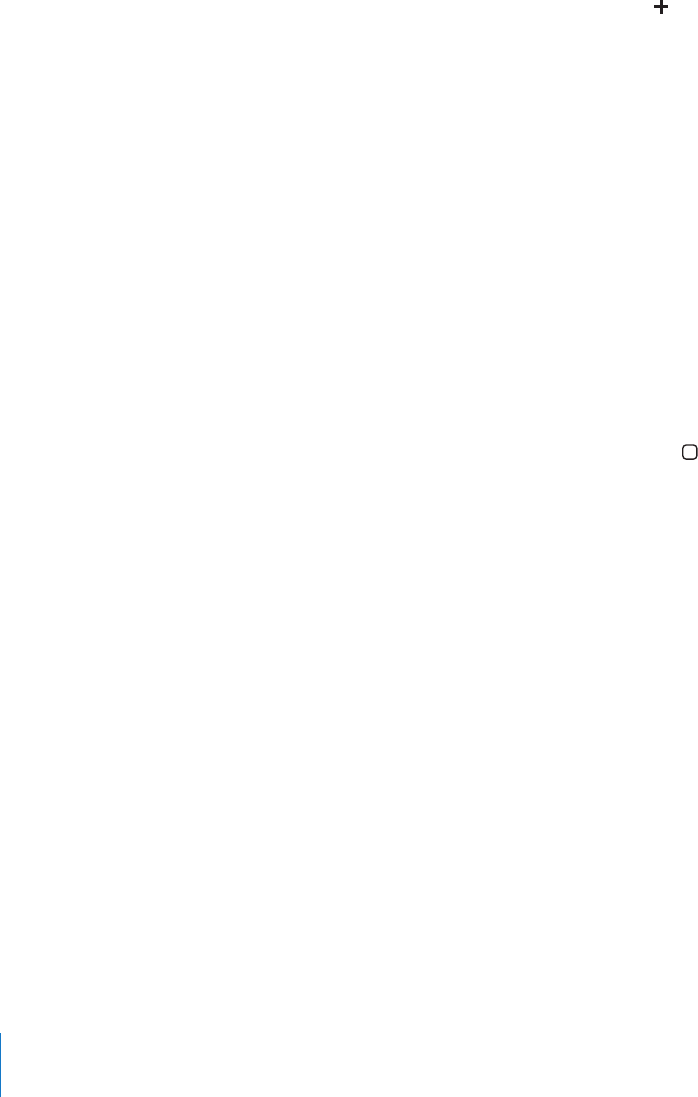
Web Clip
Ajoutez des Web Clip à l’écran d’accueil pour accélérer l’accès à vos pages web préfé-
rées. Les Web Clip apparaissent sous forme d’icônes sur l’écran d’accueil. Vous pouvez
les réarranger, ainsi que les autres icônes. Voir «Applications iPod touch» à la page 17.
Ajout d’un Web Clip: Ouvrez la page web et tapotez sur Tapotez ensuite sur
« Ajouter à l’écran d’accueil ».
Lorsque vous ouvrez un Web Clip, Safari eectue un zoom automatique et déle
jusqu’à la zone de la page web achée lorsque vous avez enregistré le Web Clip. La
zone achée est également utilisée pour créer l’icône pour le Web Clip sur votre écran
d’accueil, à moins que la page web intègre sa propre icône.
Lorsque vous ajoutez un Web Clip, vous pouvez modier son nom. Si le nom est trop
long (plus de 10 caractères environ), il risque d’apparaître abrégé sur l’écran d’accueil.
Les Web Clip ne sont pas des signets et ne sont pas synchronisés par MobileMe ou
iTunes.
Suppression d’un Web Clip :
1 Tapotez sur n’importe quelle icône de l’écran d’accueil et maintenez le doigt dessus
jusqu’à ce que les icônes commencent à bouger.
2 Tapotez sur le « x » situé dans l’angle du Web Clip que vous souhaitez supprimer.
3 Tapotez sur Supprimer, puis appuyez sur le bouton principal pour enregistrer votre
disposition actuelle.
62 Chapitre 5 Safari

63
Mail fonctionne avec MobileMe, Microsoft Exchange et de nombreux autres systèmes
populaires de courrier électronique, notamment Yahoo! Mail, Google Mail et AOL, ainsi
que d’autres systèmes de messagerie POP3 and IMAP standard. Vous pouvez envoyer
et recevoir des photos et des éléments graphiques intégrés et visualiser des PDF et
d’autres pièces jointes.
Pour télécharger et envoyer des messages avec Mail, l’iPod touch doit accéder à un
réseau Wi-Fi connecté à Internet. Voir la section «Connexion à Internet» à la page 28.
Conguration de comptes de messagerie
Vous pouvez congurer des comptes de messagerie sur iPod touch d’une des maniè-
res suivantes :
dans iTunes, utilisez les sous-fenêtres de Préférences iPod touch pour synchroniser Â
les réglages de vos comptes de messagerie depuis votre ordinateur : Voir la section
«Synchronisation avec iTunes» à la page 6.
congurer un compte directement sur votre iPod touch. Voir la section Â
«Conguration de comptes.» à la page 11.
Envoi de courrier électronique.
Vous pouvez envoyer un message électronique à quiconque possédant une adresse
électronique.
Composition et envoi de message :
1 Tapotez sur .
2 Tapez un nom ou une adresse électronique dans le champ À, ou tapotez sur pour
ajouter un nom à partir de vos contacts.
6
Mail
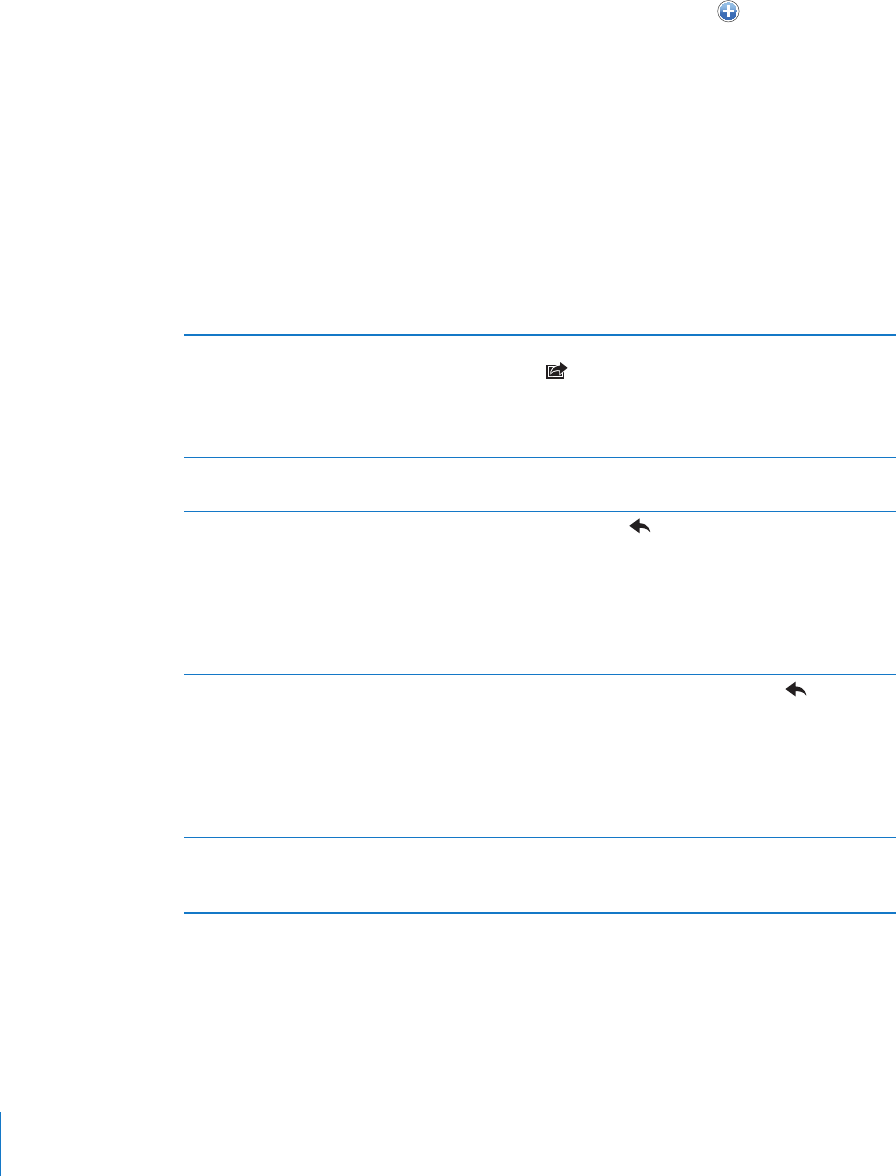
Lors de la saisie d’une adresse électronique, les adresses électroniques correspondan-
tes de votre liste de contacts apparaissent en dessous. Tapotez sur une adresse pour
l’ajouter. Pour ajouter davantage de noms, tapotez sur Retour ou .
Remarque : Si vous rédigez un message à partir de votre compte Microsoft Exchange
et avez accès à la Liste d’accès global (GAL) de votre entreprise, les adresses correspon-
dantes provenant de vos contacts sur l’iPod touch apparaissent d’abord, suivies des
adresses GAL correspondantes.
3 Tapotez sur Cc/Cci/De si vous souhaitez copier d’autres personnes (directement ou en
copie invisible). Si vous avez plusieurs comptes de messagerie, vous pouvez tapotez
sur le champ De pour changer le compte à partir duquel vous envoyez des messages.
4 Saisissez l’objet, puis votre message.
Vous pouvez tapoter sur Retour pour passer d’un champ au champ suivant.
5 Tapotez sur Envoyer par courrier.
Envoi d’une photo dans un message Dans Photos, choisissez une photo, tapotez sur
, puis tapotez sur Envoyer par courrier.
La photo est envoyée à partir de votre compte
de messagerie par défaut «» à la page 111 (voir la
section “Mail” du chapitre Réglages).
Enregistrement du brouillon d’un message à
terminer ultérieurement
Tapotez sur Annuler, puis Enregistrer. Le message
est enregistré dans Brouillons.
Réponse à un message. Tapotez sur . Tapotez sur Répondre pour ré-
pondre uniquement à l’expéditeur ou Répondre à
tous pour répondre à l’expéditeur ainsi qu’à tous
les destinataires. Tapez votre message de réponse,
puis tapotez sur Envoyer.
Les chiers ou images joints au message initial ne
sont pas renvoyés.
Réexpédition d’un message Ouvrez un message et tapotez sur , puis
Transférer. Ajoutez une ou plusieurs adresses
électroniques, saisissez votre message, puis tapo-
tez sur Envoyer.
Lorsque vous transférez un message, vous pouvez
inclure les chiers ou images joints au message
d’origine.
Envoi d’un message à une personne présente
dans un champ d’adresse
Ouvrez le message et tapotez sur un nom ou
une adresse électronique, puis sur Courrier
électronique.
64 Chapitre 6 Mail
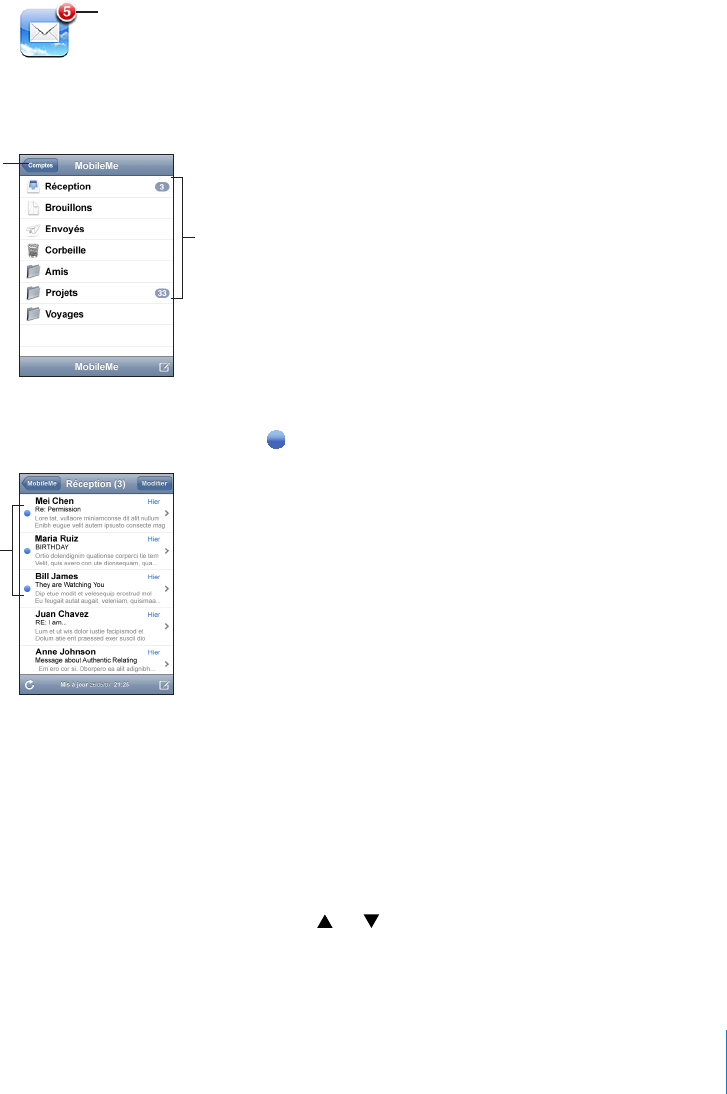
Chapitre 6 Mail 65
Relève de la boîte aux lettres et lecture du courrier
électronique
L’icône Mail indique le nombre total de messages non lus dans toutes vos boîtes de
réception. Vous pouvez avoir d’autres messages non lus dans d’autres boîtes à lettres.
Nombre de courriers
électroniques non lus dans
votre boîte de réception
Sur chaque écran de compte gure le nombre de messages non lus dans chaque boîte
à lettres.
Nombre de
messages non lus
Tapotez ici pour voir
tous vos comptes
de messagerie
Tapotez sur une boîte à lettres pour acher son contenu. Les messages non lus sont
accompagnés d’un point bleu .
Messages non écoutés
Lorsque vous ouvrez une boîte à lettres, Mail charge le nombre de messages les plus
récents spécié dans vos réglages de Mail, si les messages n’ont pas déjà été chargés
automatiquement. (Voir les réglages de Mail «» à la page 111.)
Chargement de messages supplémentaires : Faites déler vers le bas de la liste de
messages et tapotez sur « Charger les messages suivants ».
Lire un message : Tapotez sur une boîte à lettres, puis tapotez sur un message. À
l’intérieur d’un message, tapotez sur ou pour acher le message précédent ou le
message suivant.
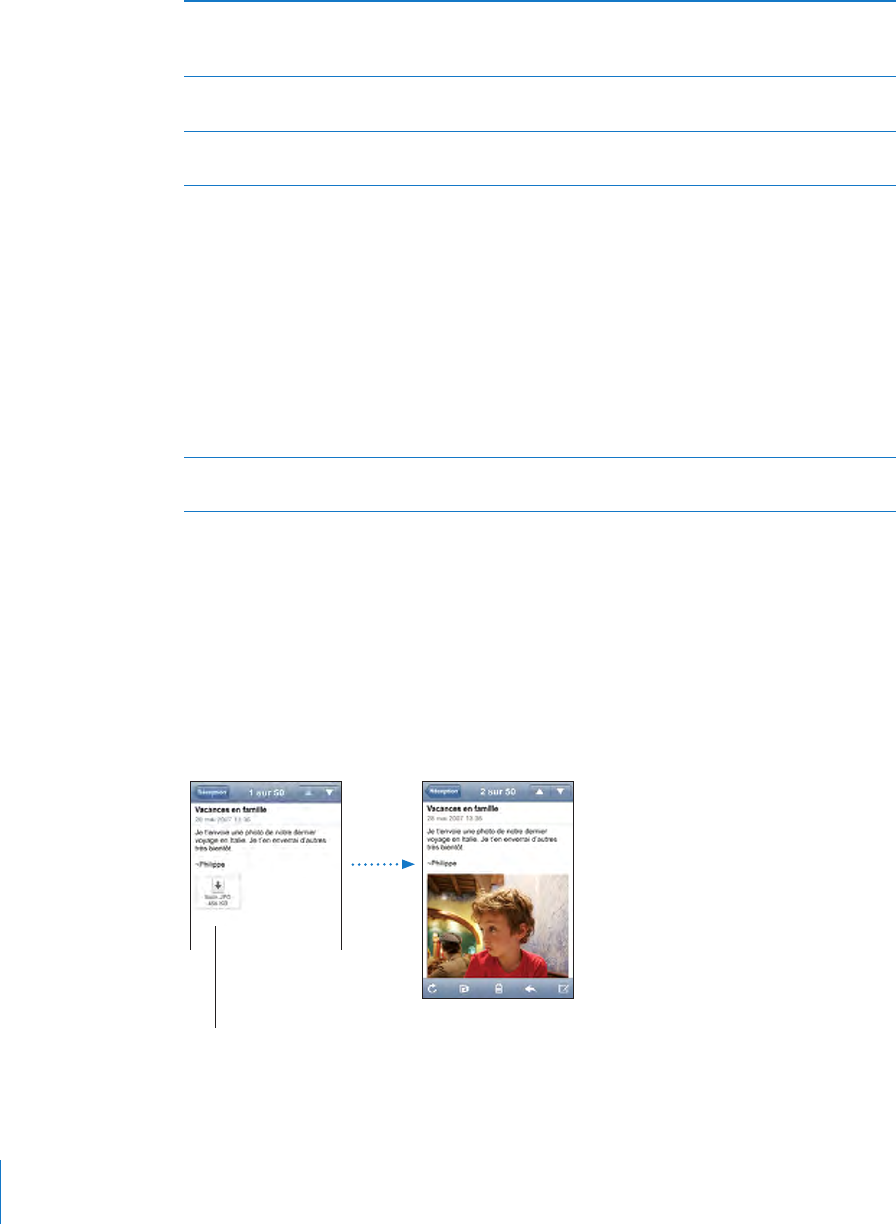
Zoom sur une partie d’un message Tapotez deux fois sur la zone du message sur
laquelle vous souhaitez zoomer. Tapotez deux fois
à nouveau pour eectuer un zoom arrière.
Redimensionnement de toute colonne ou texte
pour l’adapter à l’écran.
Tapotez deux fois sur le texte.
Redimensionnement manuel d’un message Pincez le texte pour le réduire, écartez les doigts
pour l’agrandir.
Suivi d’un lien Tapotez sur le lien.
Les liens de type texte sont généralement souli-
gnés en bleu. De nombreuses images sont égale-
ment des liens. Un lien peut mener à acher une
page web, ouvrir une carte, composer un numéro
de téléphone ou ouvrir un nouveau message
électronique dont le champ du destinataire est
déjà rempli
Les liens web et les liens de cartographie
ouvrent Safari ou Plans sur l’iPod touch. Pour re-
tourner à votre courrier électronique, appuyez sur
le Bouton principal et tapotez sur Mail.
Acher l’adresse de destination d’un lien Tapotez sur le lien et maintenez votre doigt des-
sus. L’adresse apparaît à côté de votre doigt.
L’iPod touch ache la plupart des formats d’images en pièces jointes (JPEG, GIF et
TIFF) dans le corps du texte des messages électroniques. L’iPod touch peut lire de
nombreux formats de chiers audio en pièces jointes (notamment MP3, AAC, WAV et
AIFF). Vous pouvez télécharger et acher des chiers (notamment chiers PDF, pages
web, chiers texte et documents au format Pages, Keynote, Numbers, Microsoft Word,
Excel ou PowerPoint) joints aux messages que vous recevez.
Ouverture d’un chier joint : Tapotez sur la pièce jointe. Elle se télécharge sur votre
iPod touch puis s’ouvre.
Tapotez sur la pièce
jointe à télécharger
66 Chapitre 6 Mail
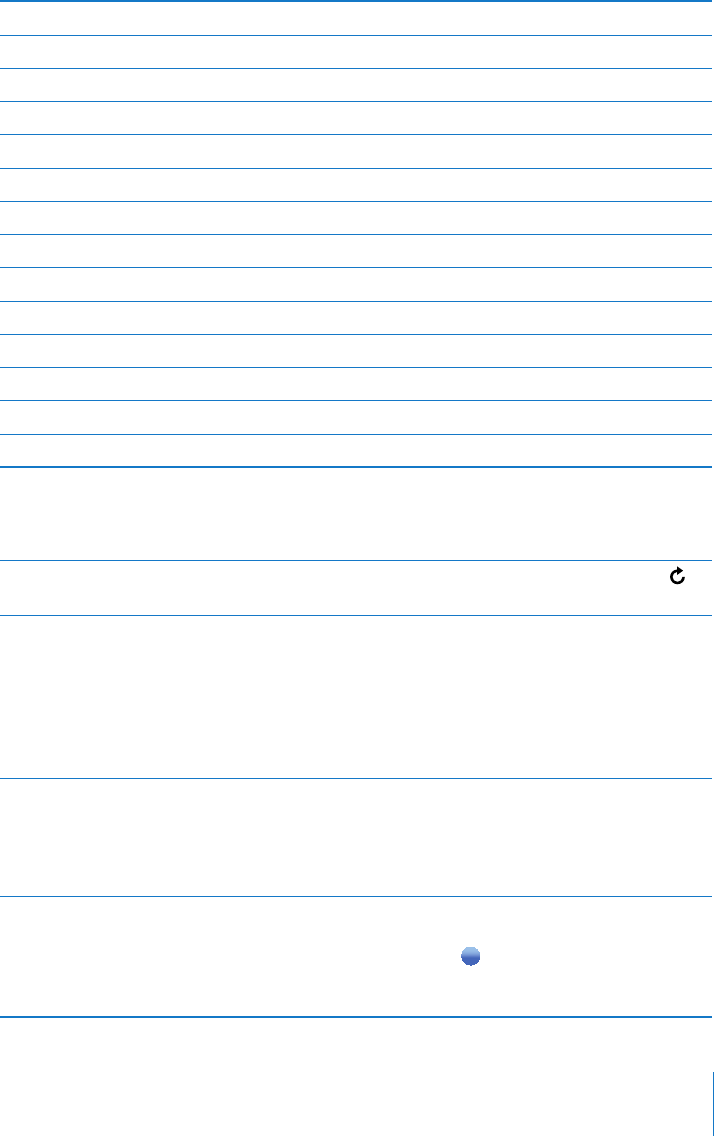
Chapitre 6 Mail 67
Vous pouvez acher les pièces jointes en mode portrait ou paysage. Si le format d’une
pièce jointe n’est pas géré par l’iPod touch, vous pouvez voir le nom du chier mais
pas l’ouvrir. L’iPod touch gère les types de documents suivants :
.doc Microsoft Word
.docx Microsoft Word (XML)
.htm page web
.html page web
.key Keynote
.numbers Numbers
.pages Pages
.pdf Preview, Adobe Acrobat
.ppt Microsoft PowerPoint
.pptx Microsoft PowerPoint (XML)
.txt texte
.vcf coordonnées
.xls Microsoft Excel
.xlsx Microsoft Excel (XML)
Enregistrement d’une photo en pièce jointe sur la bibliothèque photo de votre al-
bum Pellicule : Maintenez votre doigt sur l’image puis tapotez sur “Enregistrer image”.
Relève du courrier électronique Choisissez une boîte à lettres ou tapotez sur à
tout moment.
Achage de tous les destinataires d’un
message
Tapotez sur Détails.
Tapotez sur un nom ou une adresse électronique
pour acher les informations de contact du
destinataire. Tapotez alors sur une adresse élec-
tronique ou un message de texte pour contacter
la personne. Tapotez sur Masquer pour ne pas
acher les destinataires.
Ajout à votre liste de contacts d’un destinataire
de courrier électronique.
Tapotez sur le message et, si nécessaire, tapotez
sur Détails pour acher les destinataires. Tapotez
sur un nom ou une adresse électronique et tapo-
tez sur « Créer un nouveau contact » ou « Ajouter
à un contact ».
Signalement d’un message comme non lu. Ouvrez le message et tapotez sur « Signaler
comme non lu ».
Un point bleu s’ache en regard du message
dans la liste de la boîte à lettres (et disparaît lors-
que vous l’ouvrez de nouveau).
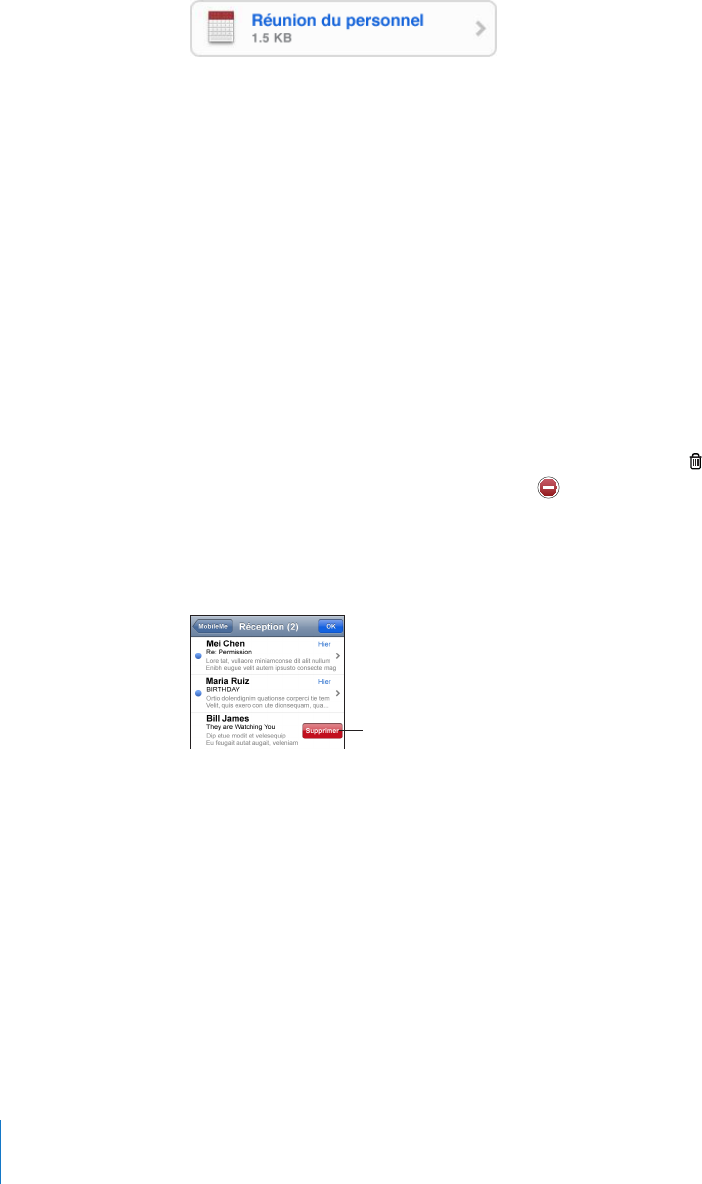
Ouverture d’une invitation à une réunion : Tapotez sur l’invitation.
Vous pouvez obtenir les coordonnées de l’organisateur et des autres participants,
congurer une alerte, ajouter des remarques à l’événement et ajouter des commen-
taires à inclure dans votre réponse envoyée à l’organisateur. Vous pouvez tenter d’ac-
cepter, accepter ou décliner l’invitation.«Réponse à des invitations à des réunions» à la
page 86Voir la section “Réponse à une invitation à une réunion”.
Activation et désactivation du mode “Push”: Dans Réglages, choisissez Nouvelles
données puis tapotez sur Push.«» à la page 100Voir la section “Nouvelles données”.
Organisation du courrier électronique
Vous pouvez supprimer des messages l’un après l’autre ou sélectionner un groupe à
supprimer d’un coup. Vous pouvez également déplacer des messages d’une boîte à
lettres ou d’un dossier à l’autre.
Suppression de message : Ouvrez le message et tapotez sur . Vous pouvez égale-
ment tapoter sur Modier puis tapoter sur à côté du message.
Vous pouvez aussi directement supprimer un message dans la liste des messages de
la boîte à lettres : balayez à gauche ou à droite sur le titre du message puis tapotez sur
Supprimer.
Pour afficher le bouton Supprimer,
faites balayer le message vers
la gauche ou vers la droite.
68 Chapitre 6 Mail
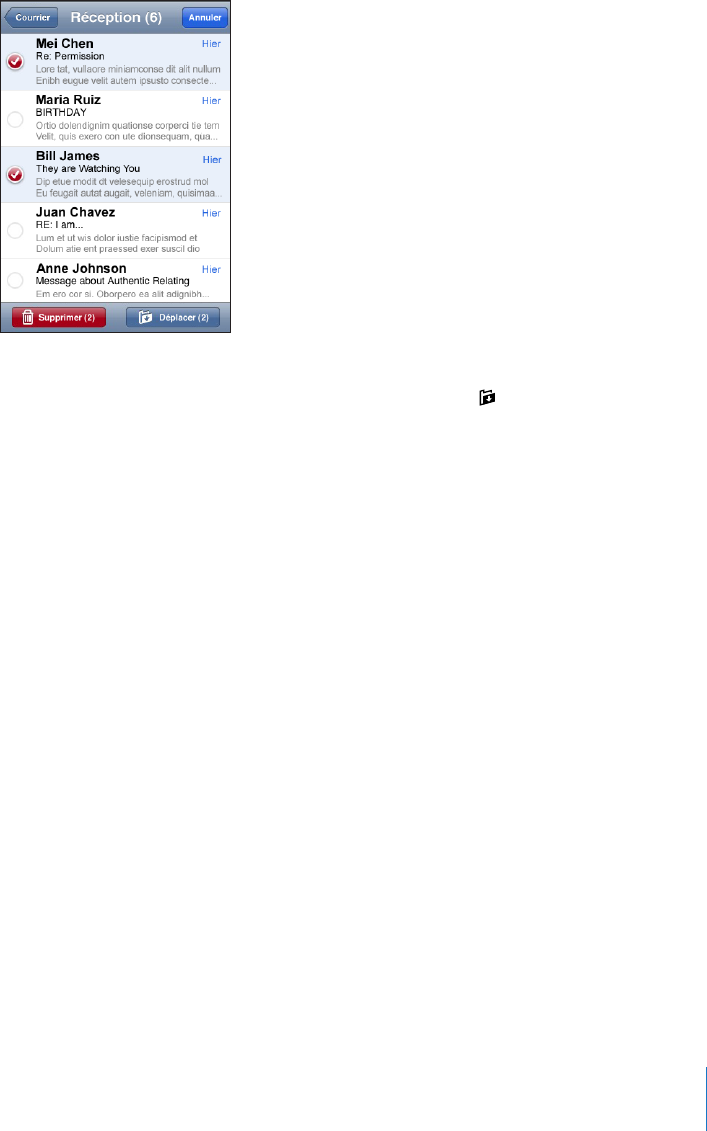
Chapitre 6 Mail 69
Suppression de plusieurs messages : Pendant la consultation d’une liste de messages,
tapotez sur Modier, sélectionnez les messages que vous souhaitez supprimer, puis
tapotez sur Supprimer.
Déplacement d’un message vers une boîte à lettres ou un dossier dif-
férent : Pendant la consultation d’un message, tapotez sur , puis choisissez une boîte
à lettres ou un dossier.
Déplacement de plusieurs messages : Pendant la consultation d’une liste de messa-
ges, tapotez sur Modier, sélectionnez les messages que vous souhaitez déplacer, puis
tapotez sur Déplacer et sélectionnez une boîte à lettres ou un dossier.
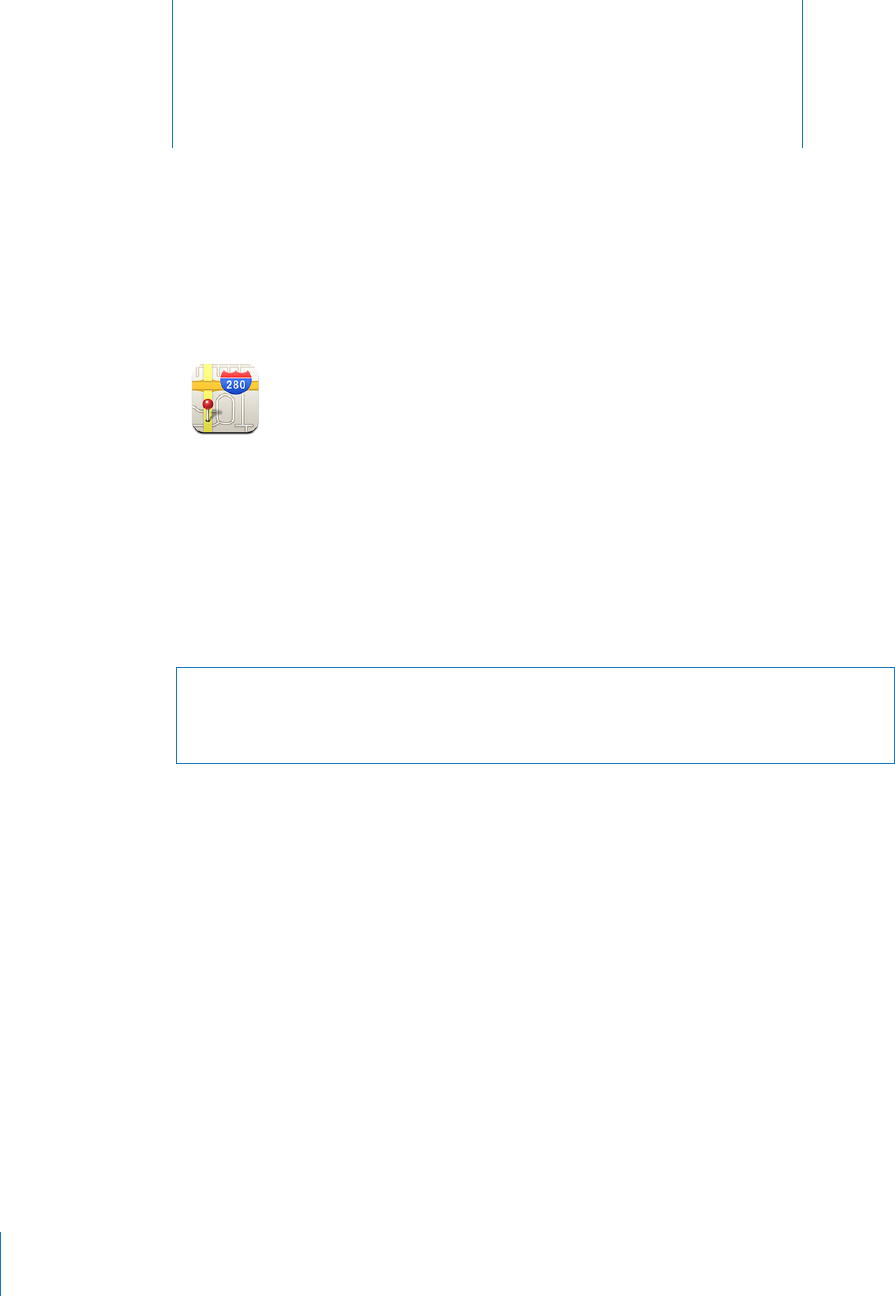
70
Plans
Plans fournit des plans de ville, des vues satellites et des vues mixtes de lieux à travers
le monde. Vous pouvez obtenir des itinéraires détaillés et des informations sur la cir-
culation (à certains endroits). À certains endroits, vous pouvez également connaître et
suivre votre emplacement actuel (approximatif) et utiliser ces informations pour obte-
nir un itinéraire jusqu’à ou à partir d’un autre endroit.1
Pour utiliser Plans, l’iPod touch doit accéder à un réseau Wi-Fi connecté à Internet. Voir
la section «Connexion à Internet» à la page 28.
AVERTISSEMENT : Des informations importantes concernant la conduite et la naviga-
tion en toute sécurité sont disponibles dans le Guide des informations importantes sur
le produità la pagewww.apple.com/fr/support/manuals/ipodtouch.
Recherche et visualisation de lieux
Recherche d’emplacement et consultation de plan :
1 Tapotez sur le champ de recherche pour activer le clavier.
2 Tapez une adresse, une intersection, une région, un lieu connu, un signet, un contact
ou un code postal.
3 Tapotez sur Rechercher.
1 Les plans, les itinéraires et les informations géographiques dépendent des données recueillies et des services fournis par
de tierces parties. Ces services de données sont soumises à modication et ne sont pas disponibles dans toutes les zones
géographiques. Par conséquent, certains plans, itinéraires ou informations géographiques sont susceptibles de ne pas être
disponibles, d’être inexacts ou incomplets. Pour en savoir plus, rendez-vous sur www.apple.com/fr/ipodtouch. An de déter-
miner votre situation géographique, des données sont regroupées dans un formulaire qui ne vous identie pas personnelle-
ment. Si vous ne souhaitez pas que ces données soient rassemblées, n’utilisez pas cette fonctionnalité. Si vous n’utilisez pas
cette fonctionnalité, le fonctionnement de votre iPod touch n’est pas altéré.
7
Autres applications
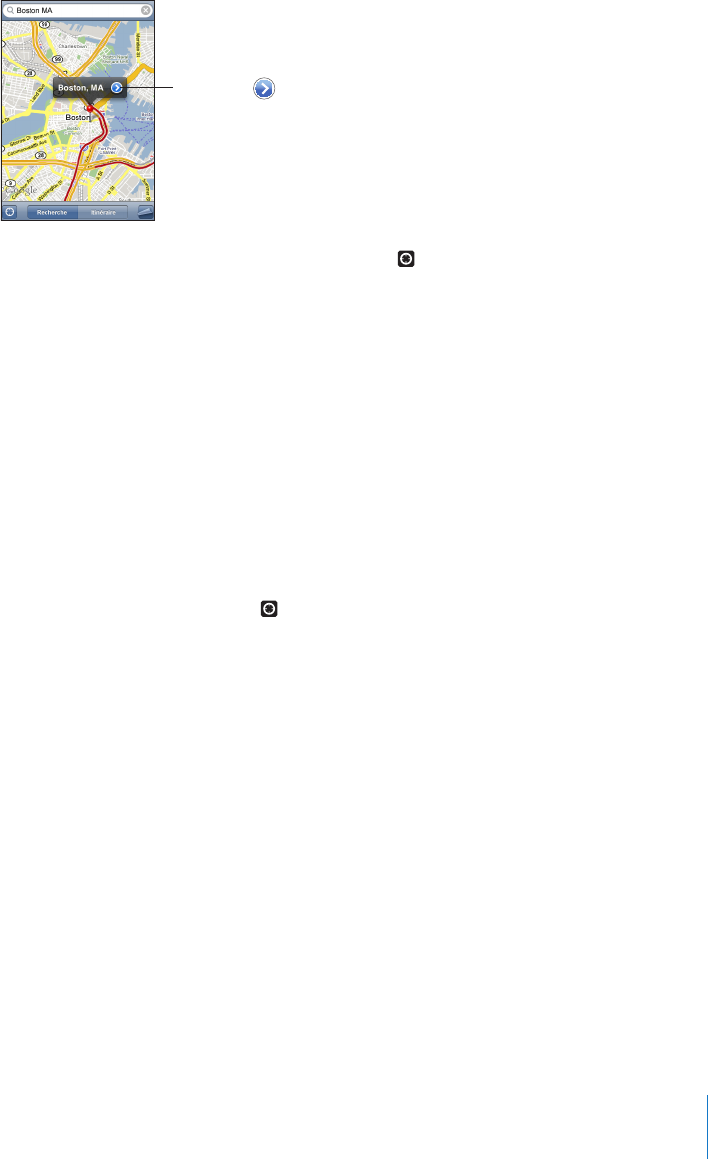
Chapitre 7 Autres applications 71
Une épingle indique l’emplacement. Tapotez sur l’épingle pour acher le nom ou la
description du lieu.
Tapotez sur pour obtenir des
renseignements sur le lieu et des
itinéraires ou ajouter le lieu à vos
signets ou à votre liste de contacts
Recherche de votre emplacement : Tapotez sur .
L’iPod touch utilise les Services de localisation pour déterminer votre emplacement
actuel (approximatif). Services de localisation utilise les informations disponibles pro-
venant du réseau de données cellulaire, des réseaux Wi-Fi locaux (si vous avez activé
le mode Wi-Fi), et GPS (si vous avez un “iPhone G”). Plus les informations sont exactes,
plus votre emplacement est indiqué avec précision. Cette fonctionnalité n’est pas dis-
ponible partout.
Si les services de localisation sont désactivés, il vous sera demandé de les activer. Il est
impossible de trouver votre emplacement si l’option Service de localisation est désac-
tivée. Voir la section «Service de localisation» à la page 104.
Un cercle est utilisé pour indiquer votre emplacement approximatif. La taille du cercle
dépend de la précision avec laquelle votre emplacement est déterminé. Si vous fai-
tes glisser le plan et tapotez sur à nouveau, l’iPod touch recentre le plan sur votre
emplacement.
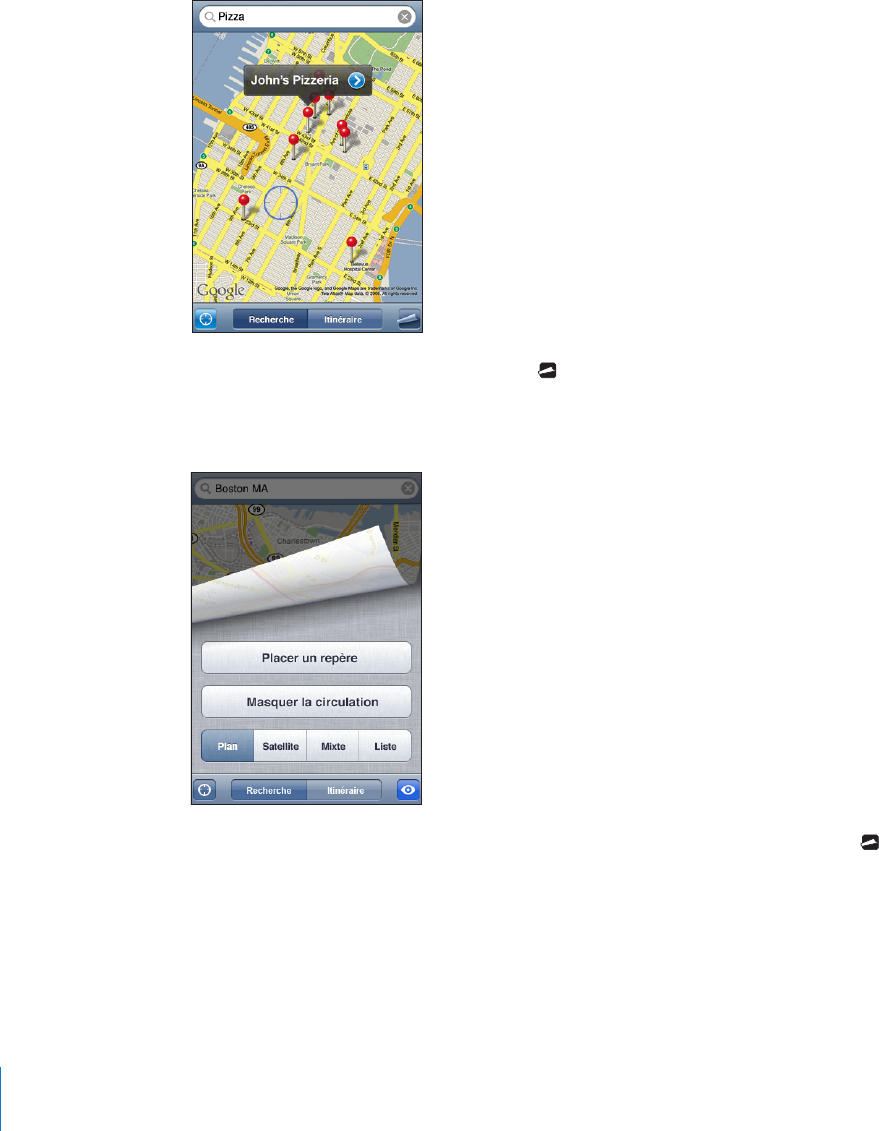
Remarque : Pour économiser l’autonomie de la batterie, désactivez l’option Service de
localisation lorsque vous ne l’utilisez pas. Dans Réglages, choisissez Général > Services
de localisation.
Utilisez le repère sur le plan : Tapotez sur , puis tapotez sur Placer un repère.
Une épingle est déposée sur le plan. Vous pouvez alors la faire glisser vers l’endroit de
votre choix.
Déplacer rapidement la épingle vers la zone actuellement achée : Tapotez sur ,
puis tapotez sur Replacer le repère.
72 Chapitre 7 Autres applications
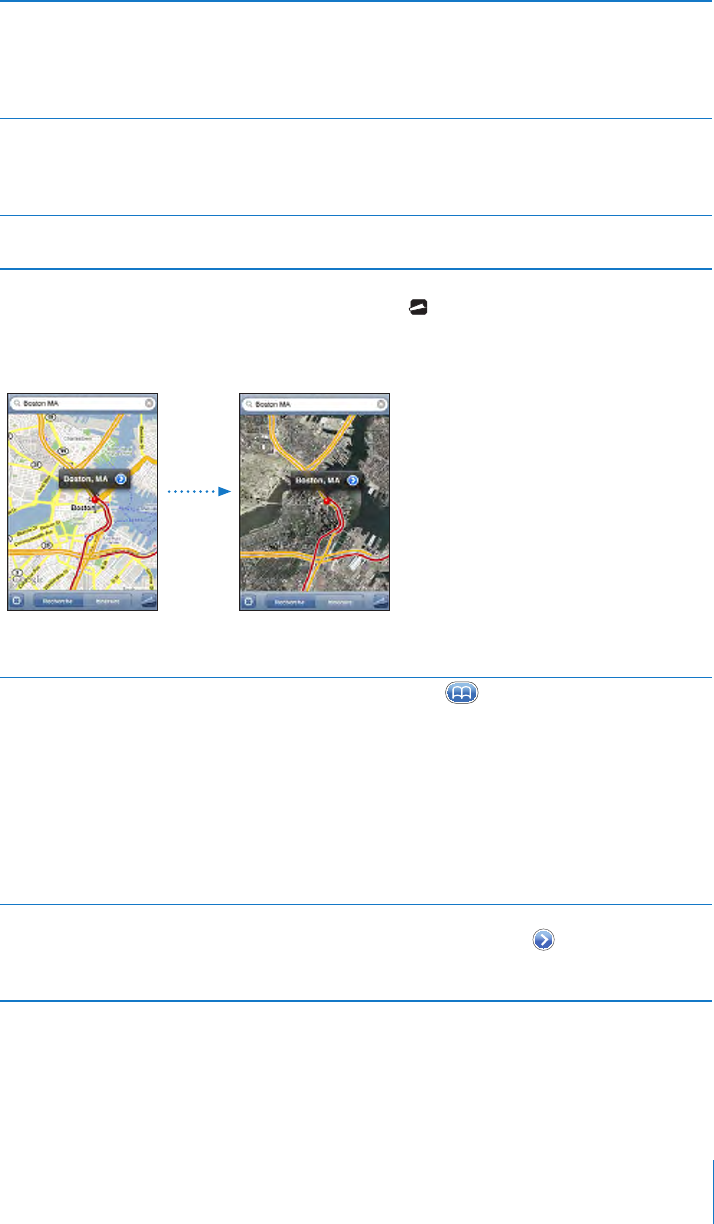
Chapitre 7 Autres applications 73
Zoom sur une partie d’une carte Pincez la carte à deux doigts. ou tapotez deux
fois sur la partie sur laquelle vous souhaitez
zoomer Tapotez à nouveau à deux reprises sur
la partie sur laquelle vous souhaitez eectuer un
autre zoom avant.
Zoom arrière. Pincez la carte. Ou tapotez sur la carte avec deux
doigts. Vous pouvez tapoter à nouveau sur la
carte avec deux doigts pour eectuer un autre
zoom arrière.
Déplacer ou faire déler vers un autre endroit
du plan
Faites glisser la page vers le haut, le bas, la gau-
che ou la droite.
Acher une vue satellite ou mixte : Tapotez sur , puis tapotez sur Satellite ou
Mixte pour acher uniquement une vue satellite ou un plan des rues associé à une
vue satellite.
Tapotez sur Carte pour revenir à l’achage de la carte.
Achage de l’emplacement de l’adresse d’une
personne répertoriée dans votre liste des
contacts
Tapotez sur dans le champ de recher-
che, puis tapotez sur Contacts et choisissez un
contact.
Pour situer une adresse de cette façon, le contact
doit inclure au moins une adresse. Si le contact
compte plusieurs adresses, vous devez choisir
l’adresse que vous souhaitez localiser. Vous
pouvez également trouver l’emplacement d’une
adresse en touchant l’adresse directement dans
Contacts.
Ajout d’un lieu à votre liste des contacts Recherchez un lieu, tapotez sur l’épingle qui lui
est associée, tapotez sur à côté du nom ou de
la description, puis tapotez sur « Créer un nou-
veau contact » ou « Ajouter un contact ».
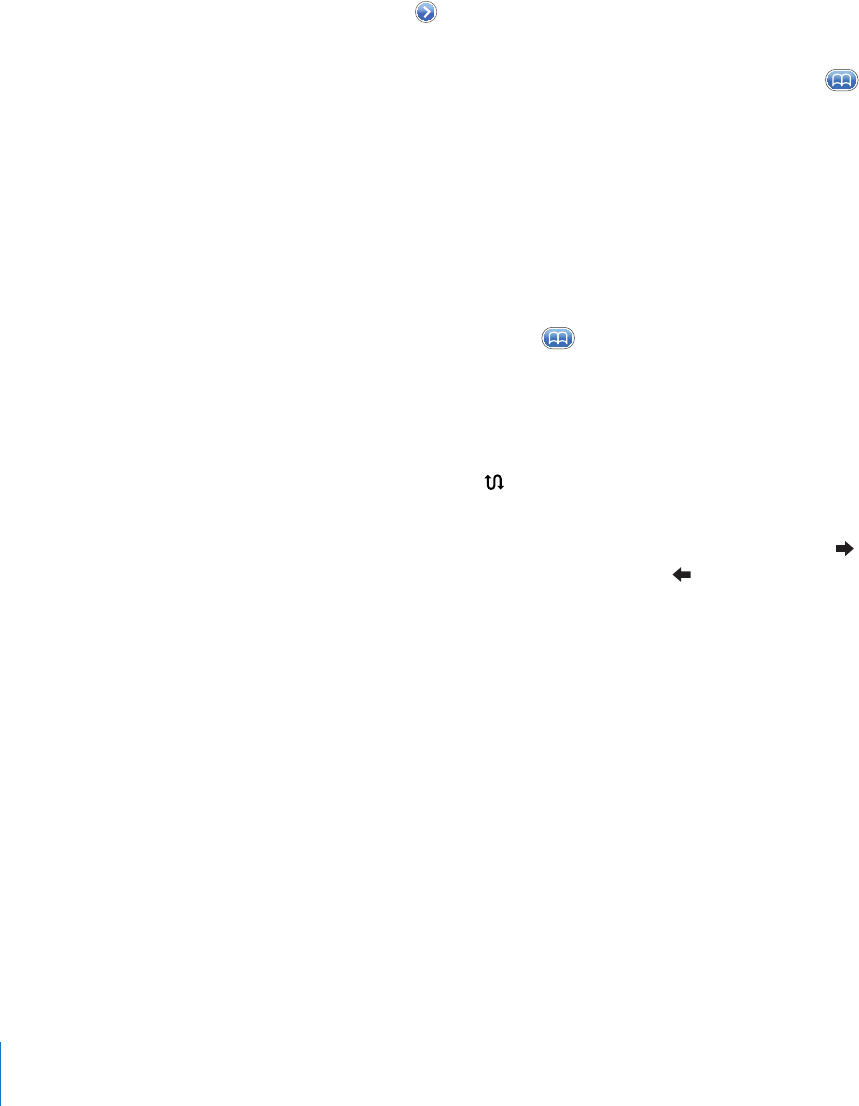
Mise en signet d’emplacements
Vous pouvez associer des signets aux emplacements que vous souhaitez retrouver
ultérieurement.
Mise en signet d’un emplacement : Recherchez un lieu, tapotez sur l’épingle qui
lui est associée, tapotez sur à côté du nom ou de la description, puis tapotez sur
Ajouter aux signets.
Acher un emplacement mis en signet ou accédé récemment : Tapotez sur
dans le champ de recherche, puis tapotez sur Signets ou Historique.
Itinéraires
Vous pouvez obtenir un itinéraire pas à pas vers la destination de votre choix.
Obtention d’itinéraires :
1 Tapotez sur Itinéraire.
2 Saisissez les lieux de départ et d’arrivée dans les champs de départ et d’arrivée. Par
défaut, l’iPod touch démarre l’application sur l’emplacement approximatif actuel (si les
informations sont disponibles). Tapotez sur dans l’un des champs, puis choisissez
un emplacement dans Signets (dont votre emplacement approximatif actuel et l’épin-
gle déposée, le cas échéant), Historique ou Contacts.
Par exemple, si l'adresse d'un de vos amis se trouve dans votre liste de contacts, vous
pouvez tapoter sur Contacts, puis sur le nom de votre ami au lieu de taper l'adresse.
Pour inverser l’itinéraire, tapotez sur .
3 Tapotez sur Itinéraire, puis eectuez l’une des opérations suivantes :
ÂPour acher un itinéraire étape par étape, tapotez sur Départ, puis tapotez sur
pour acher la partie suivante de l’itinéraire. Tapotez sur pour revenir.
74 Chapitre 7 Autres applications
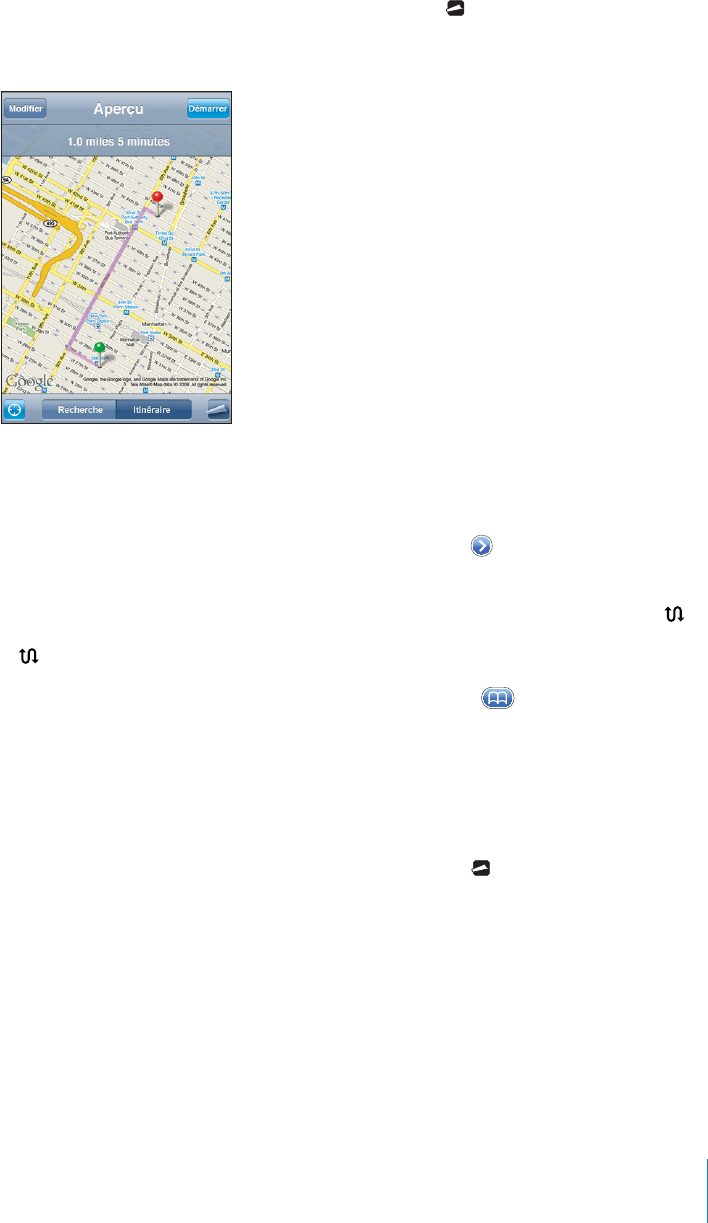
Chapitre 7 Autres applications 75
ÂPour acher tous les itinéraires d’une liste, tapotez sur puis tapotez sur Liste.
Tapotez sur n’importe quel élément de la liste pour acher un plan représentant ce
tronçon du trajet.
Le temps de conduit approximatif apparaît en haut de l’écran. Si des données de circu-
lation sont disponibles, la durée du trajet est modiée en conséquence.
Pour trouver un itinéraire, vous pouvez également trouver un emplacement sur la
carte, tapotez sur l’épingle qui lui correspond, tapotez sur puis tapotez sur Itinéraire
vers ce lieu ou Itinéraire à partir de ce lieu.
Basculer les points de départ et d’arrivée pour inverser l’itinéraire : Tapotez sur .
Si ne s’ache pas, tapotez sur Liste, puis sur Modier.
Acher les itinéraires récemment consultés : Tapotez sur dans le champ de re-
cherche, puis tapotez sur Historique.
Acher l’état de la circulation
Lorsque cela est possible, vous avez accès à l’état de la circulation des autoroutes sur le
plan.
Acher ou masquer l’état de la circulation : Tapotez sur , puis tapotez sur Acher
la circulation ou Masquer la circulation.
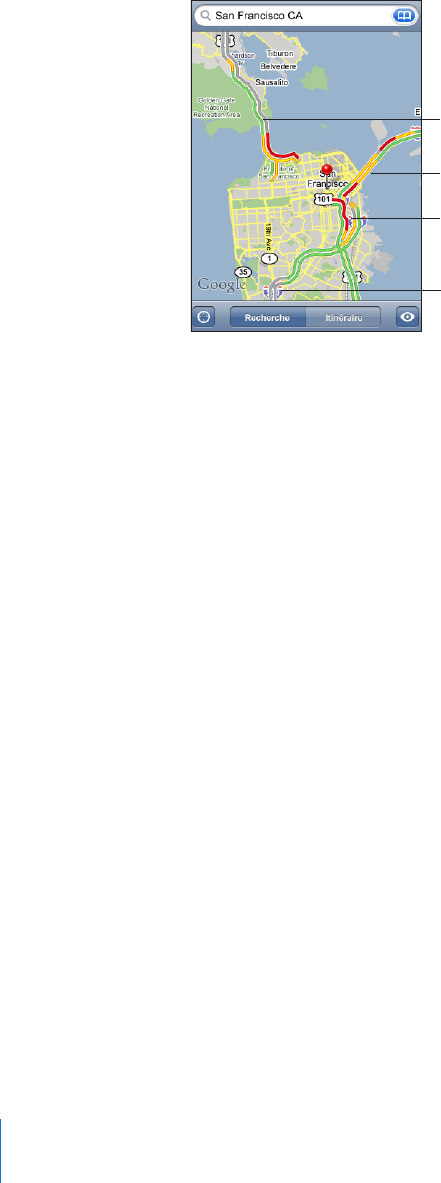
Selon l’état de la circulation, des codes de couleur sont attribués aux autoroutes :
Gris = aucune donnée disponible
actuellement
Rouge = moins de 40 km/h
Jaune = entre 40 et 80 km/h
Vert = plus de 80 km/h
Si les autoroutes ne sont pas codées par des couleurs, vous risquez de devoir eectuer
un zoom arrière jusqu’au niveau ou les routes principales apparaissent. Il est aussi pos-
sible que l’état de la circulation ne soit pas disponible pour la région concernée.
Recherche et contact de commerces
Recherche d’un commerce :
1 Recherchez un lieu (tel qu’une ville et une région ou un pays ou une adresse postale)
ou faites déler vers un lieu d’une carte.
2 Tapez le type de commerce dans le champ texte et tapotez sur Rechercher.
Des épingles apparaissent pour les emplacements correspondants. Par exemple, si
vous localisez votre ville, tapez « lms », puis tapotez sur Rechercher, des épingles indi-
quent tous les cinémas de l’endroit où vous habitez.
Tapotez sur l’épingle qui indique un commerce pour en acher le nom ou la
description.
Rechercher des commerces sans commencer par rechercher l’emplacement : Tapez
des mots-clés, tels que :
restaurants paris france Â
apple inc new york Â
76 Chapitre 7 Autres applications
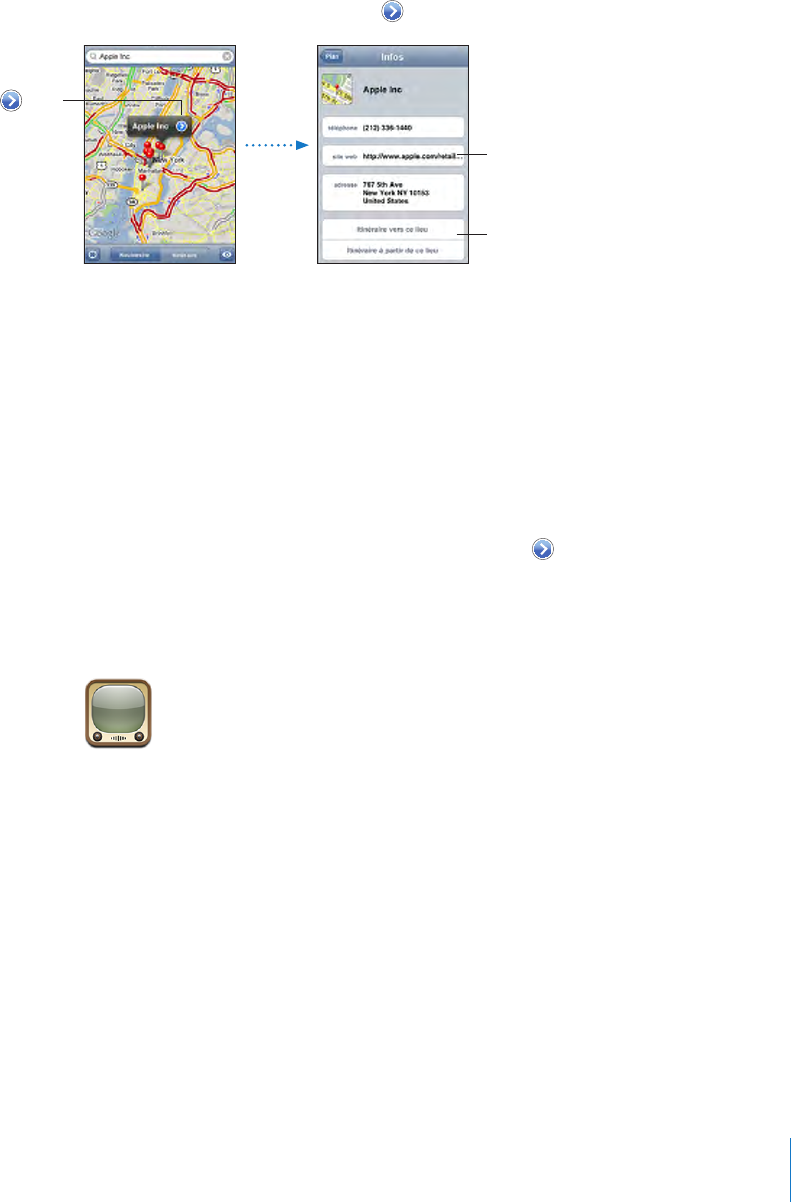
Chapitre 7 Autres applications 77
Contacter un commerce ou demander un itinéraire : Tapotez sur l’épingle qui pointe
vers une entreprise, puis tapotez sur à côté du nom.
Obtenir des itinéraires
Visiter le site web
Tapotez sur pour
afficher les informations
sur le contact
Vous pouvez procéder comme suit :
Tapotez sur une adresse électronique à laquelle envoyer un message électronique Â
ou une adresse web à consulter.
Pour obtenir des itinéraires, tapotez sur Itinéraire à partir d’ici ou Itinéraire jusqu’ici. Â
Pour ajouter le commerce à votre liste des contacts, faites déler et tapotez sur Â
Créer un nouveau contact ou « Ajouter au contact ».
Consulter une liste des commerces trouvés au cours de la recherche : Dans l’écran
Carte, tapotez sur Liste.
Tapotez sur un commerce pour voir son emplacement. Vous pouvez également
tapoter à côté d’un commerce pour acher les informations qui lui sont associées.
YouTube
YouTube présente des vidéos de courte durée envoyées par des personnes du monde
entier. (Ce service n’est pas disponible dans toutes les langues et n’est pas disponible
partout.)
Pour utiliser YouTube, l’iPod touch doit accéder à un réseau Wi-Fi connecté à Internet.
Voir la section «Connexion à Internet» à la page 28.
Recherche et visualisation de vidéos
Vous pouvez parcourir YouTube ou rechercher les vidéos que vous souhaitez regarder.
Exploration de vidéos : Tapotez sur Sélection, Populaires ou Signets, Vous pouvez éga-
lement tapoter sur Plus pour parcourir Récentes, Les mieux cotées ou Historique.
ÂSélection : vidéos passées en revue et conseillées par l’équipe de YouTube.
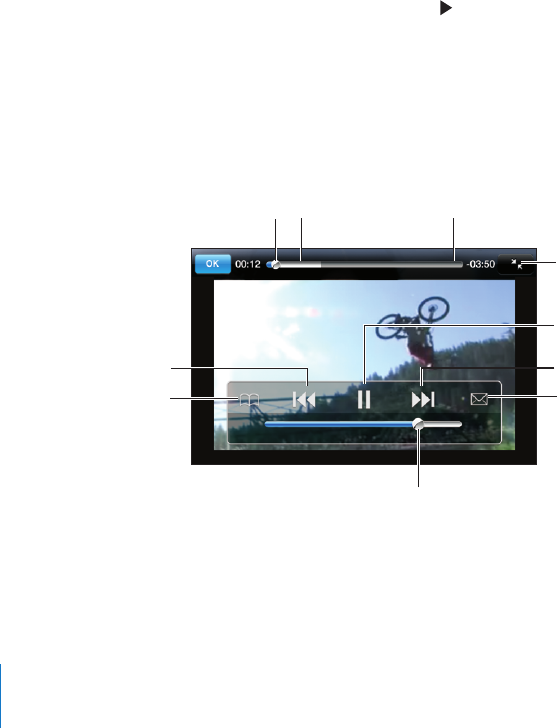
ÂPopulaires : vidéos les plus visionnées par les utilisateurs de YouTube. Tapotez
sur Tout pour acher la liste des vidéos les plus visionnées de tous les temps, ou
Aujourd’hui ou Cette semaine pour acher les vidéos les plus visionnées pendant la
dernière journée ou semaine.
ÂSignets : vidéos que vous avez mises en signet.
ÂRécentes : vidéos les plus récentes ajoutées sur YouTube.
ÂLes mieux cotées : vidéos les mieux cotées par les utilisateurs de YouTube. Pour noter
une vidéo, accédez à www.youtube.com.
ÂHistorique : vidéos que vous avez visionnés le plus récemment.
Recherche d’une vidéo :
1 Tapotez sur Recherche puis tapotez sur le champ de recherche YouTube.
2 Tapotez sur un mot ou une phrase décrivant ce que vous recherchez, puis tapotez sur
Rechercher. Tapotez sur Recherche puis tapotez sur le champ de recherche YouTube.
Lecture de vidéo : Tapotez sur la vidéo.
Elle commence à se télécharger sur l’iPod touch et une barre de progression apparaît.
Dès qu’une partie susante de la vidéo s’est téléchargée, la lecture commence. Vous
pouvez également tapoter sur pour lancer la vidéo.
Dès qu’une partie susante de la vidéo s’est téléchargée, la lecture
commence.
Lorsque la lecture d’une vidéo commence, les commandes disparaissent pour ne pas
gêner.
Acher/masquer les commandes vidéo : Tapotez sur l’écran.
Suivant/
Avance rapide
Lecture/Pause
Courrier
électronique
Échelle
Progression du
téléchargement
Volume
Précédent/Retour rapide
Signet
Tête de lecture
Défileur
78 Chapitre 7 Autres applications
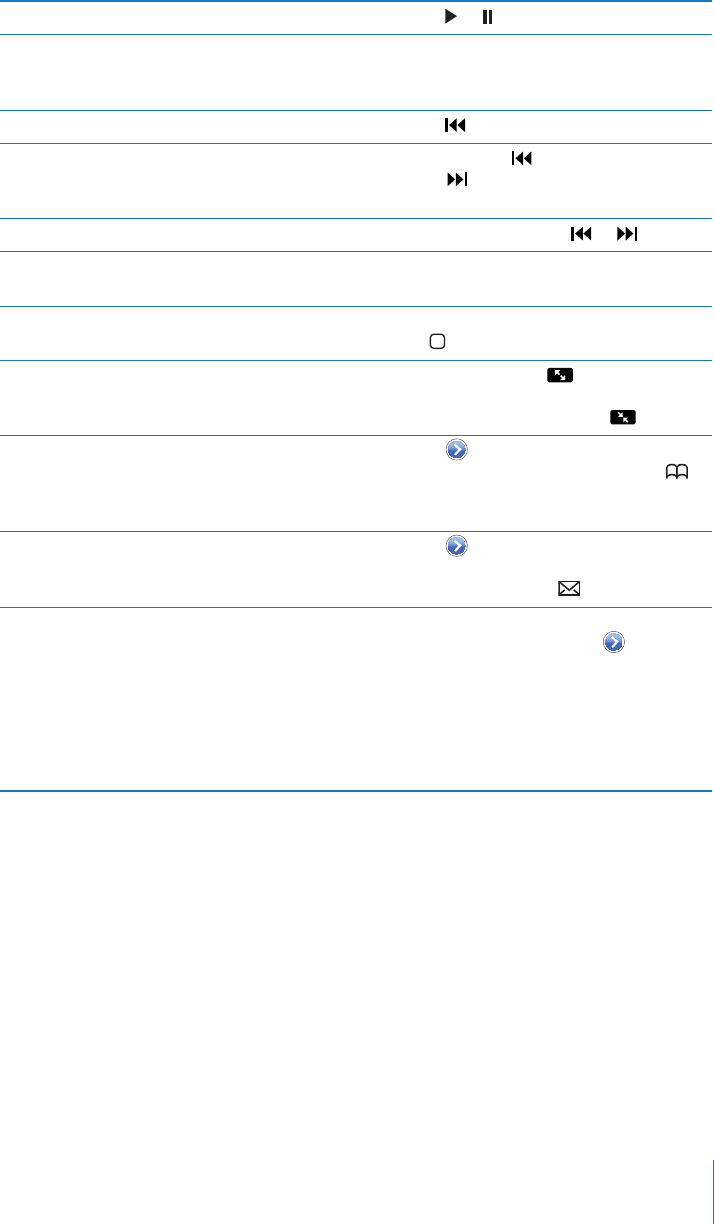
Chapitre 7 Autres applications 79
Lire ou mettre en pause une vidéo Tapotez sur ou .
Augmenter ou diminuer le volume Faites glisser le curseur de volume. Vous pouvez
également utiliser les boutons de volume laté-
raux de l’iPod touch.
Redémarrer une vidéo Tapotez sur .
Passer à la vidéo suivante ou précédente Tapotez deux fois sur pour passer à la vidéo
précédente. Passer à la vidéo suivante ou
précédente
Eectuer un retour ou une avance rapide Tapotez et gardez le doigt sur ou .
Passer directement à un point particulier d’une
vidéo
Faites glisser la tête de lecture le long du déleur.
Interrompre une vidéo avant sa n Tapotez sur Terminé ou appuyez sur le bouton
principal .
Basculer le redimensionnement de la vidéo
entre le remplissage de l’écran et l’adaptation
à l’écran.
Tapotez deux fois la vidéo. Basculer le redi-
mensionnement de la vidéo entre le remplissage
de l’écran et à l’adaptation à l’écran.
Tapotez deux fois la vidéo. Tapotez sur à côté de la vidéo et tapotez sur
Créer un signet. Mettre une vidéo en signet
Tapotez sur Signets pour acher vos vidéos mi-
ses en signet.
Envoyer un lien vers la vidéo par courrier
électronique
Tapotez sur à côté de la vidéo et tapotez sur
Partager. Vous pouvez également commencer à
lire la vidéo puis tapoter sur .
Achage des détails d’une vidéo et des vidéos
associées
Lisez l’intégralité de la vidéo, tapotez sur Terminé
en cours de lecture ou tapotez sur à côté
d’une vidéo d’une liste.
L’iPod touch ache le classement de la vidéo, la
date de son ajout et d’autres informations. Lisez
l’intégralité de la vidéo, tapotez sur Terminé en
cours de lecture ou tapotez sur à côté d’une vi-
déo d’une liste.
Modication des boutons de navigation
Vous pouvez remplacer les boutons Sélection, Populaires, Signets et Recherche situés
au bas de l’écran par d’autres que vous utilisez plus fréquemment. Supposons que
vous regardiez souvent les vidéos les mieux cotées mais ne regardiez pas beaucoup
les vidéos conseillées. Vous pouvez dans ce cas remplacer le bouton Sélection par le
bouton Les mieux cotées.
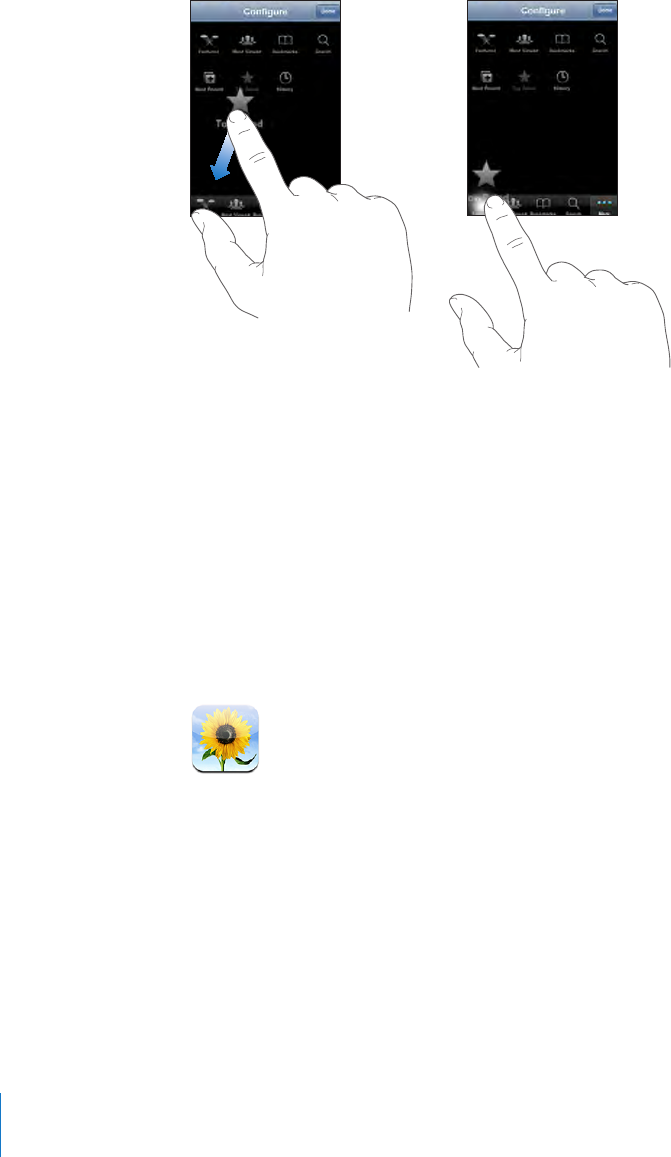
Modication des boutons de navigation Tapotez sur Plus puis Modier, puis faites
glisser un bouton vers le bas de l’écran, par-dessus celui que vous souhaitez remplacer.
Vous pouvez faire glisser vers la gauche ou la droite les boutons situés au bas de
l’écran an de les réarranger. Lorsque vous avez ni, tapotez sur Terminé.
Pendant que vous explorez les vidéos, tapotez sur Plus pour accéder aux boutons d’ac-
cès qui ne sont pas visibles.
Ajout de vos propres vidéos à YouTube
Pour plus de renseignements sur la manière d’ajouter vos propres vidéos à YouTube,
accédez à www.youtube.com et tapotez sur Aide.
Photos
L’iPod touch vous permet de toujours transporter vos photos avec vous de manière à
les partager avec vos proches et vos collègues.
Synchronisation de photos avec votre ordinateur
iTunes peut synchroniser vos photos avec les applications suivantes :
ÂMac : iPhoto 4.0.3 ou ultérieur, ou Aperture
ÂPC : Adobe Photoshop Album 2.0 ou ultérieur, ou Adobe Photoshop Elements 3.0
ou ultérieur
Voir la section «Éléments nécessaires» à la page 5.
80 Chapitre 7 Autres applications
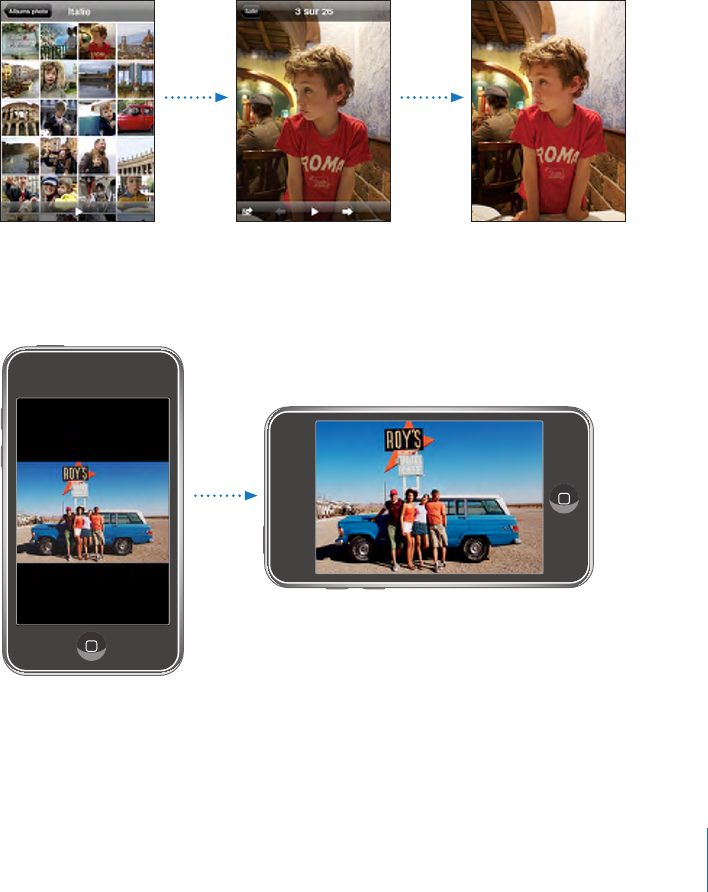
Chapitre 7 Autres applications 81
Visionnage de photos
Vous pouvez visionner dans Photos les photos synchronisées à partir de votre
ordinateur.
Visualisation de photos :
1 Dans Photos:
Tapotez sur Photothèque pour visualiser toutes vos photos. Â
Tapotez sur un album pour visualiser uniquement ces photos. Â
2 Tapotez sur une vignette pour acher la photo en plein écran.
Acher ou masquer les commandes : Tapotez sur la photo en plein écran pour a-
cher les commandes. Tapotez à nouveau pour les masquer.
Achage d’une photo en mode paysage : Faites pivoter l’iPod touch d’un quart de
tour. La photo se réoriente automatiquement et couvre tout l’écran si elle est en for-
mat Paysage.
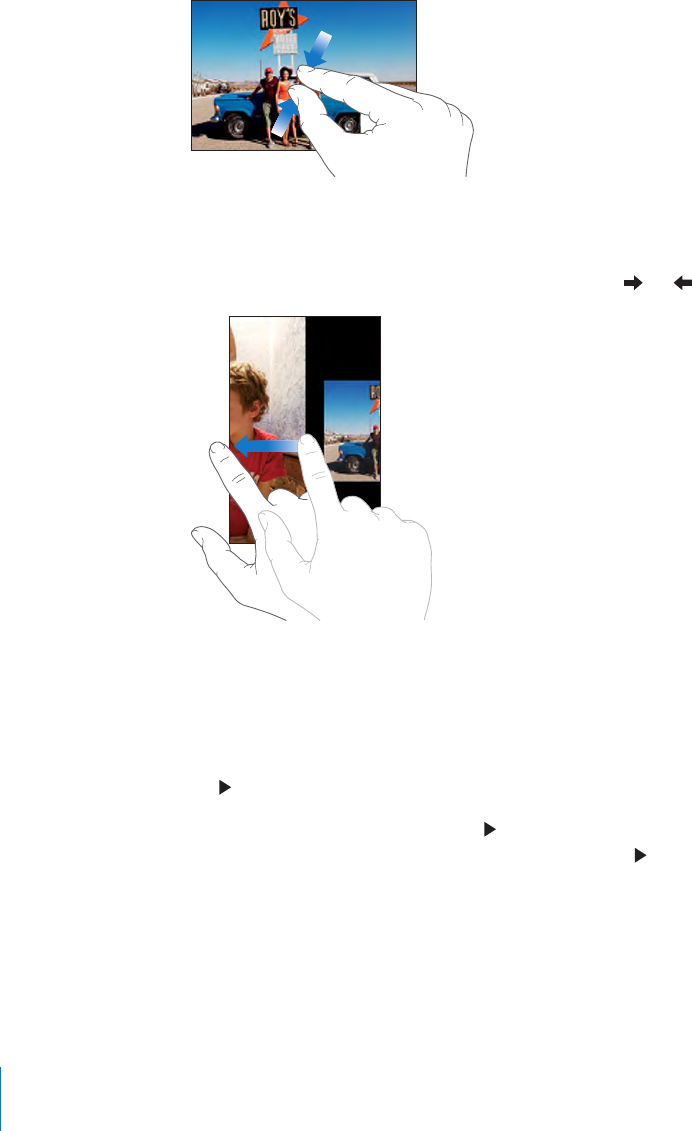
Zoom avant sur une partie d’une photo : Tapotez sur l’endroit sur lequel vous sou-
haitez zoomer. Tapotez à nouveau pour eectuer un zoom arrière. Vous pouvez égale-
ment pincer l’image pour l’agrandir ou écarter les doigts pour la réduire.
Exploration d’une photo: Faites glisser la photo.
Achage de la photo précédente ou suivante : Feuilletez vers la gauche ou la droite
Tapotez sur l’écran pour acher les commandes puis ou .
Diaporamas
Vous pouvez visualiser vos photos dans un diaporama, accompagné d’une musique de
fond.
Achage de photos dans un diaporama : Choisissez un album photo, puis tapotez
sur .
Vous pouvez également tapoter sur pour démarrer un diaporama lorsque vous
visualisez une photo individuelle. Si vous ne voyez pas , tapotez sur la photo pour
acher les commandes.
Arrêt d’un diaporama : Tapotez sur l’écran.
Réglage d’un diaporama : Dans Réglages, choisissez Photos puis réglez les options
suivantes :
82 Chapitre 7 Autres applications
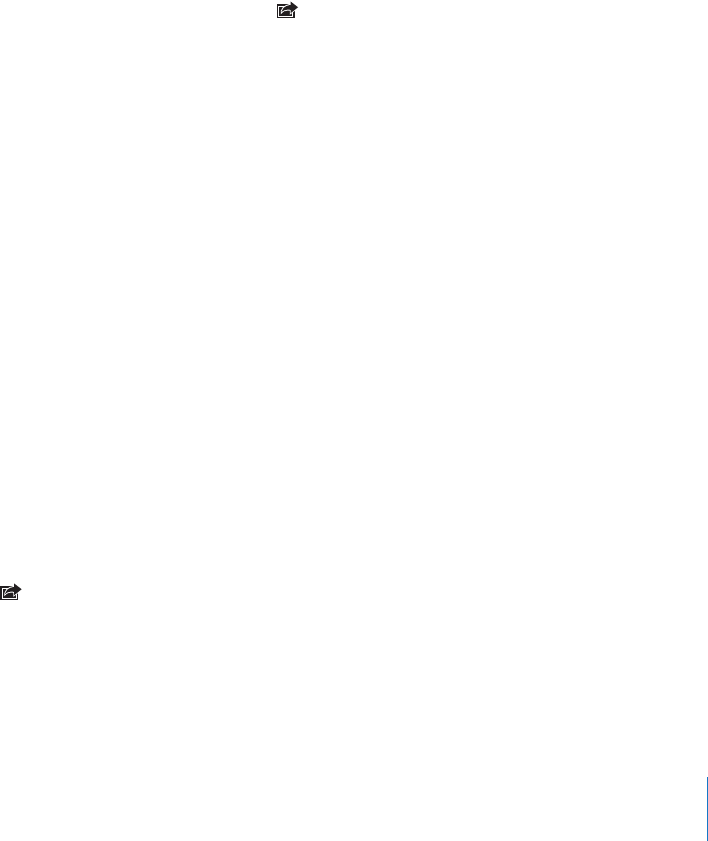
Chapitre 7 Autres applications 83
ÂPour dénir la durée d’apparition de chaque diapositive, tapotez sur Acher chaque
photo pendant puis choisissez une durée.
ÂPour dénir des eets de transition lors du passage d’une photo à la suivante, tapotez
sur Transition puis choisissez un type de transition.
ÂPour dénir la répétition des diaporamas, activez ou désactivez Répéter.
ÂPour dénir l’achage aléatoire des photos, activez ou désactivez Aléatoire.
Écoute de musique pendant un diaporama : Dans iPod, jouez un morceau puis choi-
sissez Photos dans l’écran d’accueil et démarrez un diaporama.
Fond d’écran
Une photo apparaît en tant que fond d’écran lorsque vous déverrouillez votre
iPod touch.
Choix d’une photo comme fond d’écran :
1 Choisissez une photo, tapotez sur , puis tapotez sur Utiliser en fond d’écran.
2 Faites glisser la photo pour la déplacer, pincez-la pour la réduire ou écartez les doigts
pour l’agrandir, jusqu’à ce qu’elle prenne les dimensions souhaitées.
3 Tapotez sur Valider.
Vous pouvez également choisir parmi plusieurs images de fond d’écran incluses sur
l’iPod touch en choisissant Réglages > Fond d’écran >Fond d’écran à partir de l’écran
d’accueil.
Enregistrement d’images à partir d’un message électronique ou d’une
page web
Vous pouvez ajouter à votre photothèque des images jointes à un message électroni-
que ou à une page web.
Ajout de photo à votre photothèque : Maintenez votre doigt sur la photo puis tapo-
tez sur Enregistrer l’image.
L’image est ajoutée à votre album Photothèque. Vous pouvez télécharger les images
de votre dans l’application photo de votre ordinateur en connectant votre iPod touch
à votre ordinateur.
Envoi d’une photo par courrier électronique
Envoi d’une photo par courrier électronique : Choisissez une photo et tapotez sur
, puis Envoyer par courrier.
L’iPod touch doit être conguré pour le courrier électronique et doit accéder à un
réseau Wi-Fi connecté à Internet. Voir «Organisation du courrier électronique» à la
page 68.
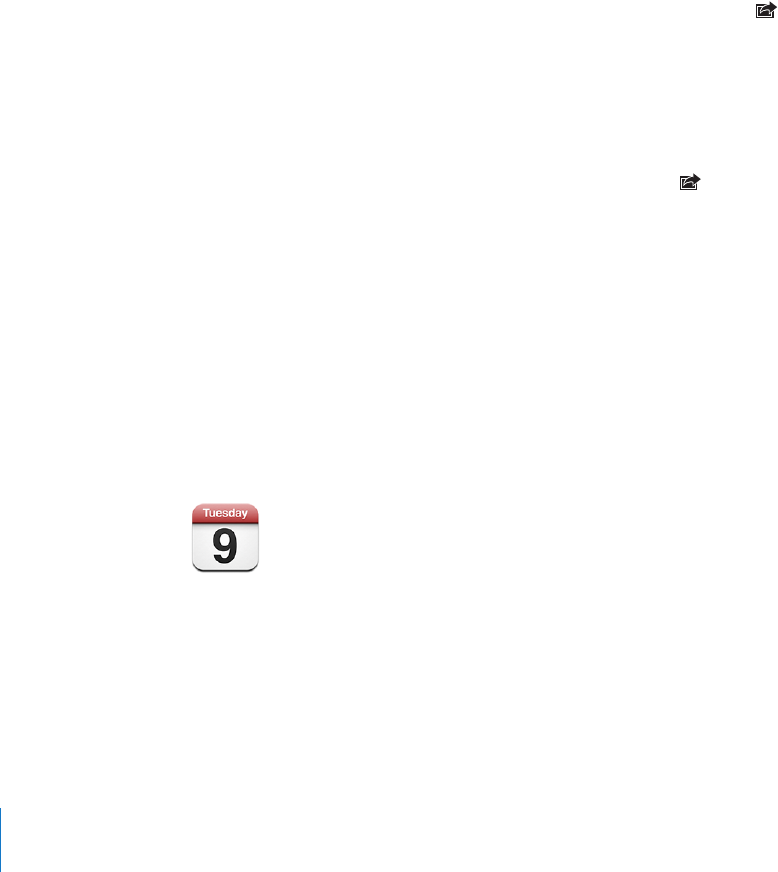
Envoi de photo à une Galerie MobileMe
Si vous avez un compte MobileMe, vous pouvez directement envoyer des photos de
votre iPod touch vers une galerie que vous avez créée. Vous pouvez également en-
voyer les photos vers la galerie MobileMe d’une autre personne si celle-ci a activé les
contributions par courrier électronique.
Avant de pouvoir envoyer des photos à une galerie, vous devez :
congurer votre compte MobileMe sur l’iPod touch Â
publier une galerie MobileMe et autoriser le téléchargement par courrier Â
électronique
accéder à un réseau Wi-Fi connecté à Internet Â
Pour plus d’informations sur la création de galeries, consultez l’Aide MobileMe.
Envoi de photo à votre galerie : Choisissez une photo et tapotez sur , puis tapotez
sur Envoyer à la Galerie.
Attribution d’une photo à un contact
Vous avez la possibilité d’attribuer une photo à un contact.
Attribution d’une photo à un contact :
1 Choisir une photo enregistrée sur iPod touch et tapoter sur .
2 Tapotez sur « Assigner à un contact » puis désignez le contact.
3 Positionnez et redimensionnez la photo jusqu’à ce qu’elle ait l’aspect souhaité.
Faites glisser la photo pour la déplacer, pincez les doigts pour l’agrandir et écartez-les
pour la réduire.
4 Tapotez sur Valider.
Vous pouvez également aecter une photo à un contact dans Contacts en touchant
Modier, puis en touchant l’icône d’image.
Calendrier
Calendrier vous permet de visualiser vos événements dans une liste continue, présen-
tée par jour ou par mois. Synchronisez l’iPod touch avec les calendriers de votre ordi-
nateur. Créez, modiez ou annulez des rendez-vous sur l’iPod touch et synchronisez-les
avec votre ordinateur. Si vous avez un compte Microsoft Exchange, vous pouvez rece-
voir des invitations à des réunions et y répondre.
84 Chapitre 7 Autres applications
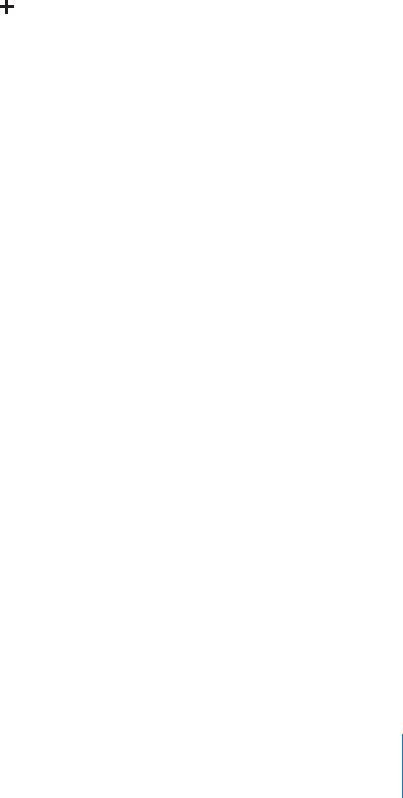
Chapitre 7 Autres applications 85
Synchronisation de calendriers
Vous pouvez synchroniser Calendrier d’une des manières suivantes :
Dans iTunes, utilisez les sous-fenêtres de préférences de l’iPod touch pour synchro- Â
niser avec iCal ou Microsoft Entourage sur un Mac, ou Microsoft Outlook 2003 ou
2007 sur un PC lorsque vous connectez l’iPod touch à votre ordinateur. Voir la sec-
tion «Synchronisation avec iTunes» à la page 6.
Dans les Réglages de l’iPod touch, sélectionnez Calendrier dans votre compte Â
MobileMe ou Microsoft Exchange pour synchroniser sans l les informations de vo-
tre calendrier. Voir la section «Conguration de comptes.» à la page 11.
Pour synchroniser les calendriers, l’iPod touch doit accéder à un réseau Wi-Fi
connecté à Internet. Voir la section «Connexion à Internet» à la page 28.
Ajout d’événements de calendrier à l’iPod touch
Vous pouvez également saisir et modier des événements de calendrier directement
sur l’iPod touch.
Ajout d’un événement : Tapotez sur et saisissez les informations sur l’événement,
puis tapotez sur Terminé.
Vous pouvez saisir les informations suivantes :
Titre Â
Lieu Â
Heures de début et de n (ou activez Sur la journée si l’événement se déroule toute Â
la journée)
Récurrence : aucune, tous les jours, toutes les semaines, toutes les deux semaines, Â
tous les mois ou tous les ans
Alarme : de cinq minutes à deux jours avant l’événement Â
Lorsque vous dénissez une alarme, l’option pour dénir une seconde alarme appa-
raît. Lorsqu’une alarme se déclenche, l’iPod touch ache un message. Vous pouvez
également régler l’iPod touch pour qu’il produise un son (voir ci-dessous).
Important : Lorsque vous êtes en déplacement, l’iPod touch risque de ne pas vous
avertir à la bonne heure locale. Pour régler manuellement l’heure correcte, consultez
la section «Date et heure» à la page 106.
Notes Â
Pour sélectionner le calendrier auquel ajouter l’événement, tapotez sur Calendrier. Les
calendriers en lecture seule n’apparaissent pas dans la liste.
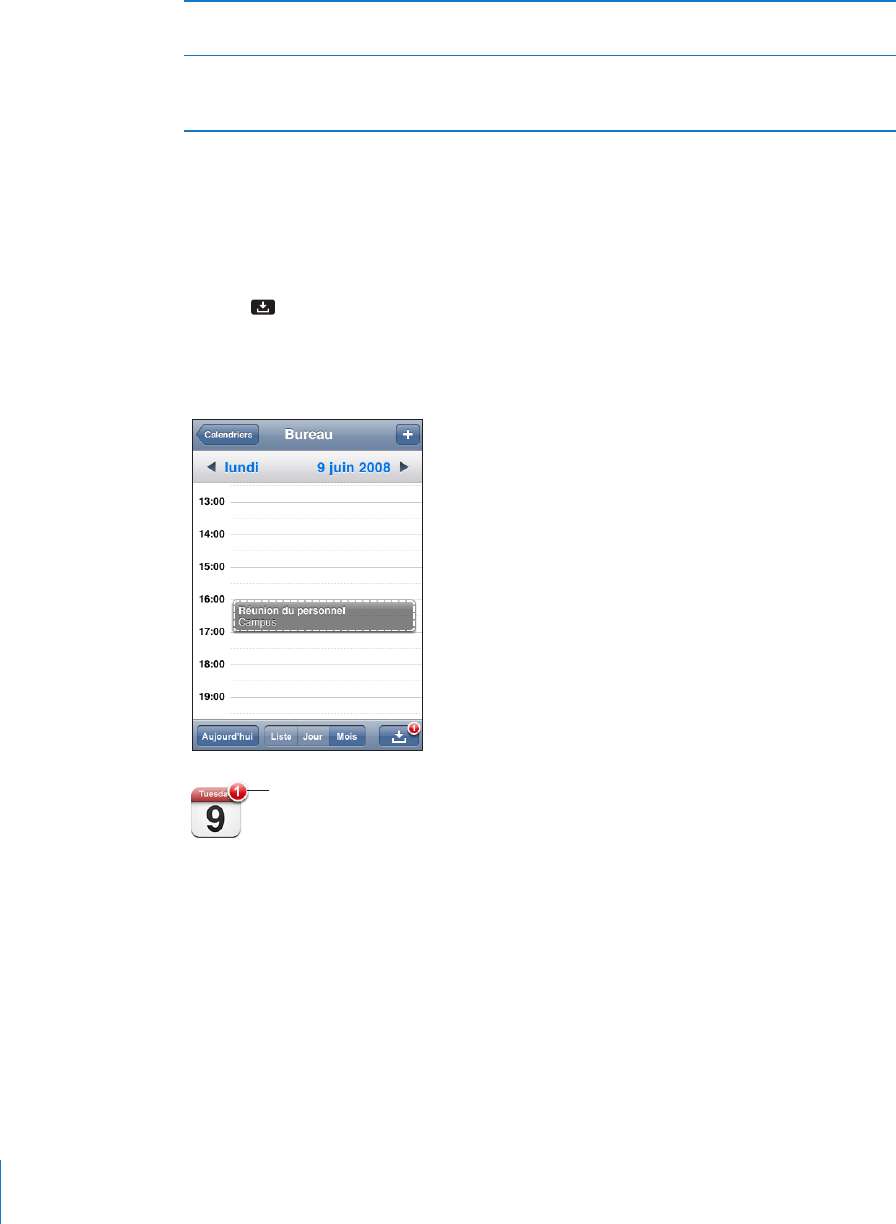
Modication d’un événement Tapotez sur l’événement, puis tapotez sur
Modier.
Supprimer un événement Tapotez sur l’événement, tapotez sur Modier,
puis faites déler et tapotez sur Supprimer
l’événement.
Réponse à des invitations à des réunions
Si vous avez conguré un compte Microsoft Exchange sur votre iPod touch avec les
calendriers activés, vous pouvez recevoir des invitations à des réunions envoyées par
d’autres personnes de votre organisation, et y répondre. Lorsque vous recevez une
invitation, la réunion apparaît dans votre calendrier, entourée d’une ligne en pointillés.
L’icône située dans l’angle inférieur droit de l’écran et l’icône Calendrier de l’écran
d’accueil indiquent chacune le nombre total de nouvelles invitations que vous avez
reçues. Pour recevoir et répondre à des invitations à des réunions, l’iPod touch doit ac-
céder à un réseau Wi-Fi connecté à Internet.
Nombre d’invitations
à des réunions
86 Chapitre 7 Autres applications
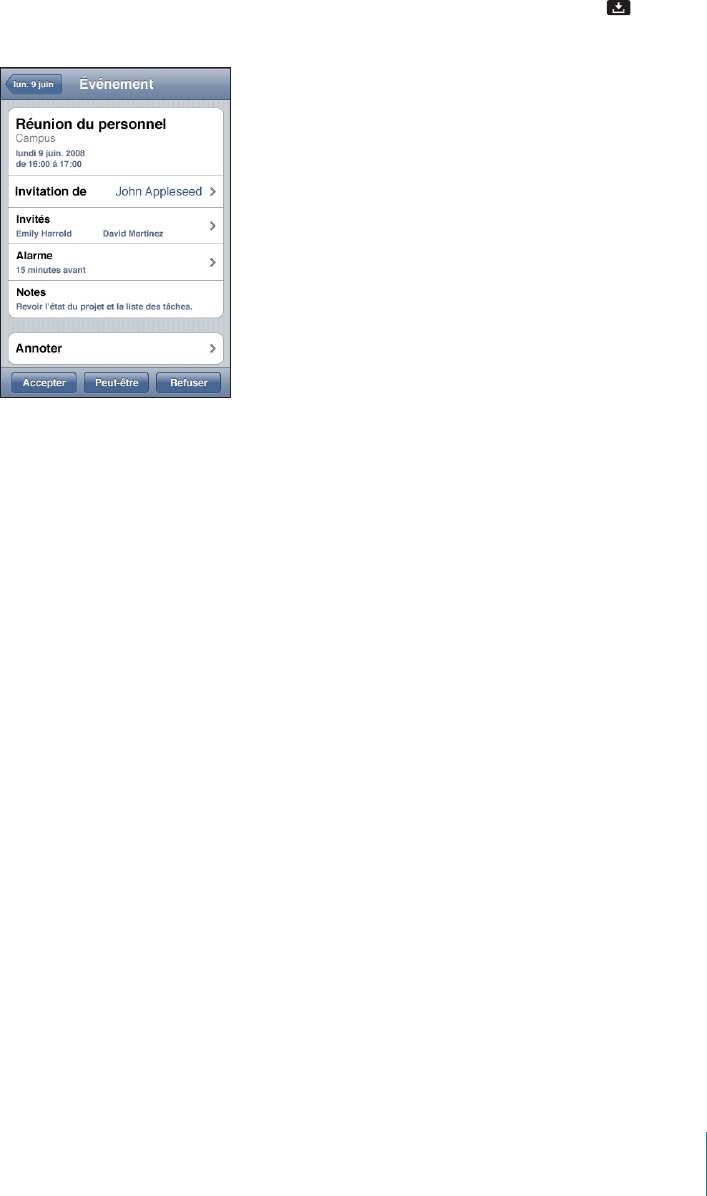
Chapitre 7 Autres applications 87
Réponse à une invitation dans Calendrier :
1 Tapotez dans le calendrier sur une invitation à une réunion, ou tapotez sur pour
acher l’écran Événement et tapotez sur une invitation.
Tapotez sur « Invitation de » pour obtenir les coordonnées de l’organisateur Â
de la réunion. Tapotez sur l’adresse électronique pour envoyer un message à
l’organisateur.
Tapotez sur Participants pour acher les autres personnes invitées à la réunion. Â
Tapotez sur un nom pour acher les coordonnées du participant. Tapotez sur
l’adresse électronique pour envoyer un message au participant.
Tapotez sur Alarme pour régler l’iPod touch de manière à produire une alarme so- Â
nore avant la réunion.
Tapotez sur Annoter pour ajouter des commentaires au message électronique de Â
réponse envoyé à l’organisateur de la réunion. Vos commentaires apparaîtront éga-
lement dans l’écran d’information de la réunion.
Les remarques sont ajoutées par l’organisateur de la réunion.
2 Tapotez sur Accepter, Peut-être ou Décliner.
Lorsque vous tentez d’accepter, acceptez ou déclinez l’invitation, un message électro-
nique de réponse, comprenant les éventuels commentaires que vous avez ajoutés, est
envoyé à l’organisateur.
Si vous acceptez ou tentez d’accepter la réunion, vous pouvez toujours modier
votre réponse ultérieurement. Tapotez sur Annoter si vous souhaitez modier vos
commentaires.
Les invitations à des réunions Exchange sont également envoyées dans un message
électronique qui vous permet d’ouvrir l’écran d’information de la réunion à partir de
Mail.
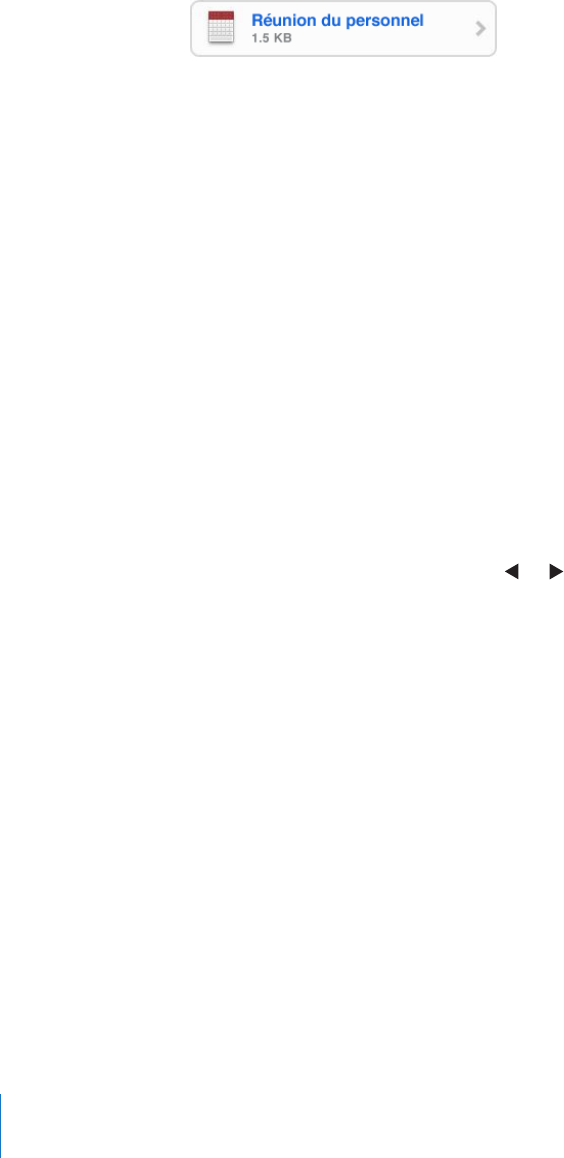
Ouverture d’une invitation à une réunion dans un message électronique : Tapotez
sur l’invitation.
Alarmes
Réglage des alertes de calendrier : Dans Réglages, choisissez Général > Sons et
activez l’option Alertes de calendrier. Si l’option Alertes de calendrier est désactivée,
l’iPod touch ache un message lorsqu’un événement est sur le point de se produire,
mais il ne produit aucun son.
Alarmes sonores pour les invitations : Dans Réglages, choisissez “Mail, Contacts,
Calendrier”. Sous Calendrier, tapotez sur Alarme Nouv. invitation pour l’activer.
Achage de votre calendrier
Vous pouvez acher vos événements de calendrier dans une liste, par jour ou par
mois. Les événements de tous vos calendriers synchronisés apparaissent dans le même
calendrier sur l’iPod touch.
Basculement d’achage : Tapotez sur Liste, Jour ou Mois.
ÂPrésentation en liste : tous les rendez-vous et événements apparaissent dans une
liste que vous pouvez faire déler.
ÂPrésentation par jour : faites déler vers le haut ou vers le bas pour acher les évé-
nements d’une journée. Tapotez sur ou pour acher les événements de la veille
ou du lendemain.
88 Chapitre 7 Autres applications
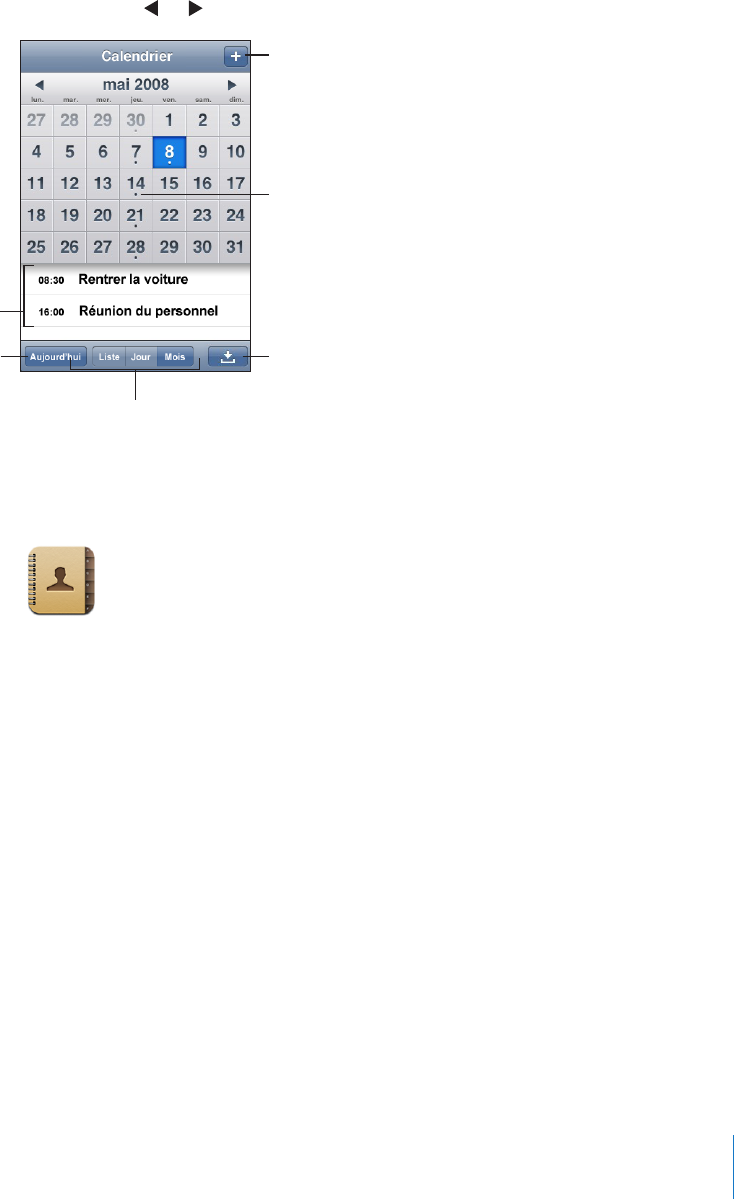
Chapitre 7 Autres applications 89
ÂPrésentation par mois : Tapotez sur une journée pour acher ses événements.
Tapotez sur ou pour acher le mois précédent ou suivant.
Les jours marqués
d’un point
contiennent des
événements
programmés
Ajouter un événement
Changer de
présentation
Événements du jour
sélectionné
Aller à aujourd’hui Répondre à
une invitation
du calendrier
Achage des détails d’un événement : Tapotez sur l’événement.
Contacts
Importation et synchronisation des contacts
Vous pouvez ajouter des contacts à l’iPod touch des manières suivantes :
Dans iTunes, synchronisez vos contacts avec des applications de votre ordinateur Â
(voir la section «Synchronisation avec iTunes» à la page 6)
Conguration de comptes MobileMe ou Microsoft Exchange sur l’iPod touch, avec Â
Calendrier activé (voir la section «Conguration de comptes.» à la page 11 )
Installez un prol qui congure un compte Exchange avec Calendrier activé (voir la Â
section «Installation de prols de conguration» à la page 13)
Saisie de contacts directement sur l’iPod touch Â
Recherche de contacts
Vous pouvez eectuer une recherche avec le prénom, le nom et le nom de la so-
ciété dans vos contacts sur iPod touch. Si vous avez conguré un compte Microsoft
Exchange sur l’iPod touch, vous pourrez peut-être rechercher dans la liste globale
d’adresses (GAL) de votre entreprise des contacts à l’intérieur de l’organisation.
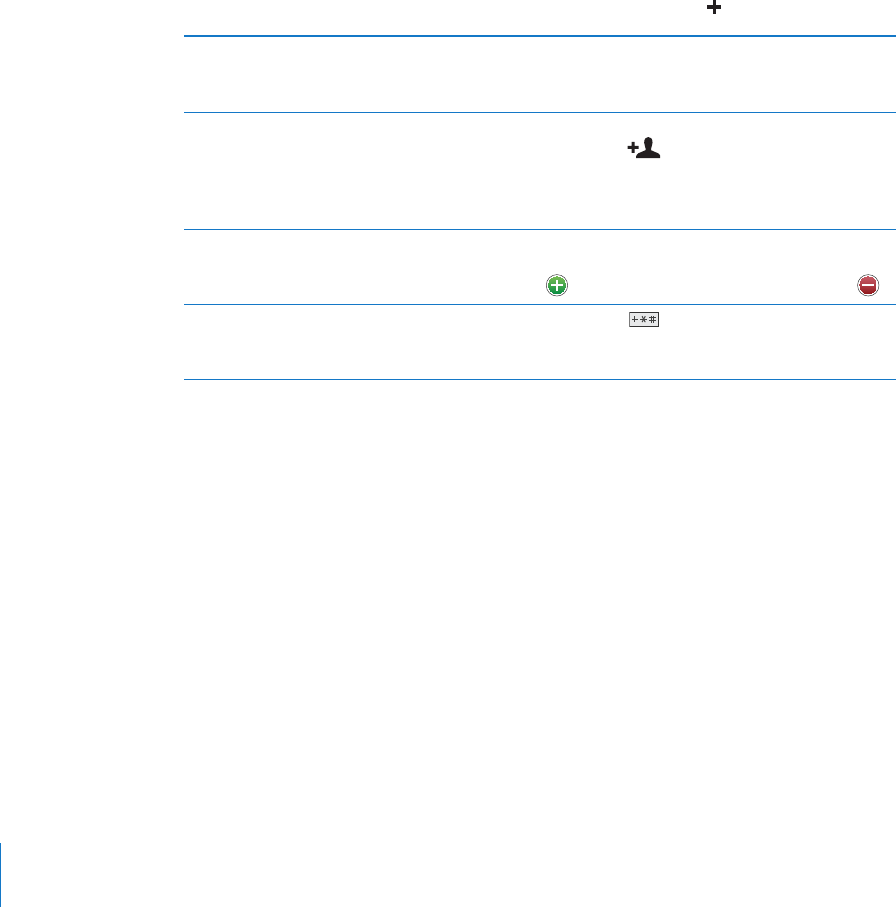
Lorsque vous tapez des informations de recherche, les contacts dont les informations
correspondent apparaissent immédiatement au cours de la saisie.
Recherche de contacts : Dans Contacts, tapotez sur le champ de recherche situé en
haut d’une liste de contacts et saisissez un prénom, un nom ou un nom de société.
Recherche dans un GAL : Tapotez sur Groupes, puis sur Annuaires au bas de la liste
puis saisissez un prénom, un nom ou un nom de société.
Vous ne pouvez pas modier les contacts de votre GAL ni les enregistrer sur votre
iPod touch.
Gestion des contacts sur l’iPod touch
Ajout d’un contact sur l’iPod touch: Tapotez sur Contacts puis .
Suppression d’un contact Dans Contacts, choisissez un contact, puis ta-
potez sur Modier. Faites déler et tapotez sur
Supprimer le contact.
Ajout d’un contact depuis le clavier Tapotez sur Clavier et saisissez un numéro, puis
tapotez sur . Tapotez sur Créer un nouveau
contact et saisissez les informations de l’appelant,
ou tapotez sur « Ajouter à un contact » et choisis-
sez un contact.
Modication des informations de contact Dans Contacts, choisissez un contact, puis tapotez
sur Modier. Pour ajouter un élément, tapotez sur
. Pour supprimer un élément, tapotez sur .
Saisie d’une pause dans un numéro Tapotez sur puis Pause. Les pauses apparais-
sent sous la forme de virgules lorsque le numéro
est enregistré.
Attribution d’une photo à un contact :
1 Tapotez sur Contacts et choisissez un contact.
2 Tapotez sur Modier et tapotez sur Ajouter une photo ou tapotez sur la photo
existante.
3 Tapotez sur Choisir une photo et choisissez une photo.
4 Faites glisser et redimensionnez la photo comme souhaité.
5 Tapotez sur Valider.
90 Chapitre 7 Autres applications
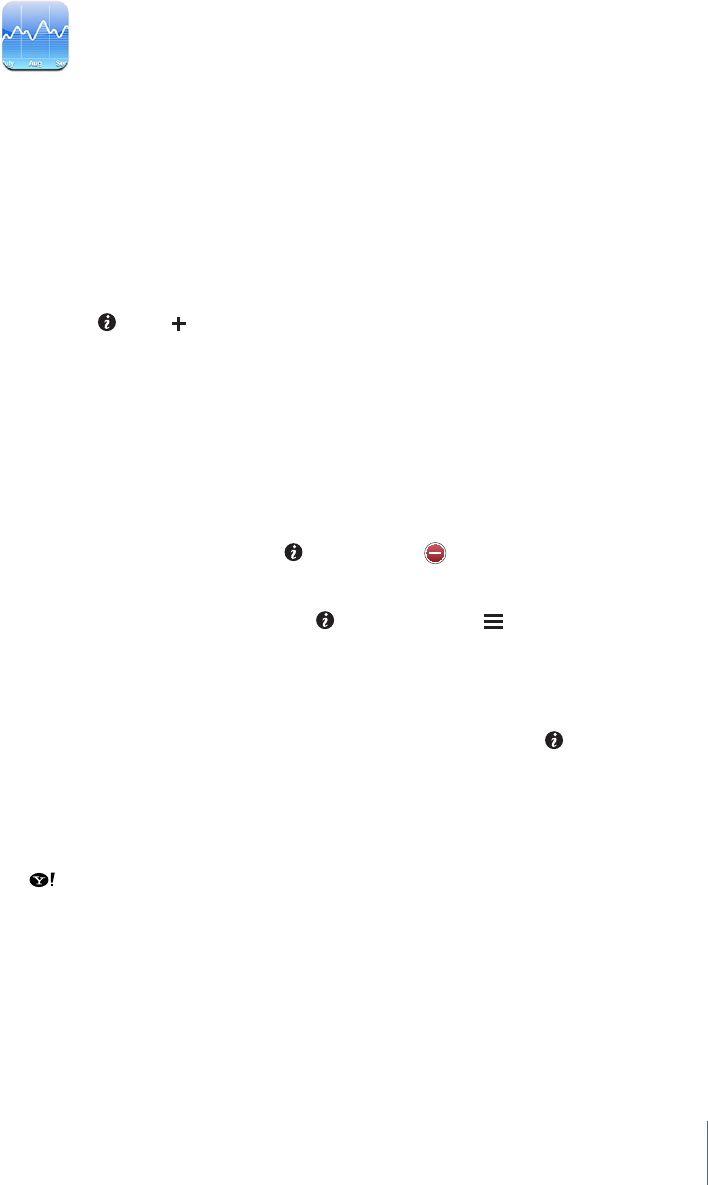
Chapitre 7 Autres applications 91
Bourse
Bourse vous permet de consulter les dernières cotations des titres sélectionnés. Pour
utiliser Stocks, l’iPod touch doit accéder à un réseau Wi-Fi connecté à Internet. Voir la
section «Connexion à Internet» à la page 28.
Visualisation des cours de la bourse
Visualisation des cours de la Bourse Les cotations peuvent être décalées de 20 minutes
au maximum.
Ajouter un indice boursier ou un fonds au visualiseur de titres :
1 Tapotez sur , puis .
2 Tapez un symbole, un nom de société, un indice ou un nom de fond, puis tapotez sur
Rechercher.
3 Choisissez un élément dans la liste de recherche.
Acher l’évolution d’un titre sur une période plus longue ou plus courte : Tapotez
sur un symbole de titre, puis tapotez sur 1d, 1w, 1m, 3m, 6m, 1y ou 2y. Achage de
l’évolution d’un titre sur une période
Suppression de titre : Tapotez sur et tapotez sur à côté d’un titre, puis tapotez
sur Supprimer.
Réorganisation de titres : Tapotez sur . Puis faites glisser à côté d’un titre vers un
autre endroit de la liste.
Achage de la modication en valeur ou en pourcentage : Tapotez sur le nombre
représentant la modication. Passage entre l’achage de la variation des titres en
pourcentage et celle en valeur Vous pouvez également tapoter sur et tapotez sur %
ou Nombres.
Pour obtenir plus d’informations
Consulter des informations sur un titre à Yahoo.com : Sélectionnez le titre et tapotez
sur .
Vous pouvez visualiser des nouvelles, des informations et des sites web associés au
titre, par exemple.
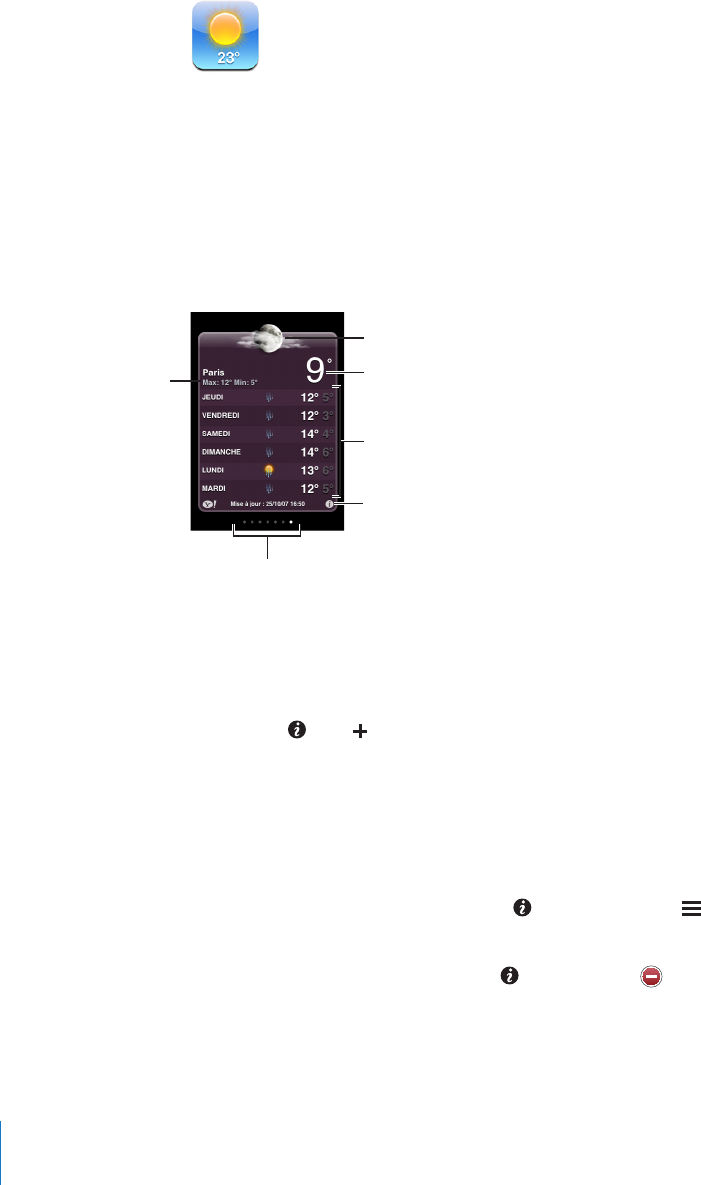
Météo
Utilisez Météo pour obtenir la température actuelle et voir une prévision météoro-
logique sur six jours pour une ou plusieurs villes mondiales.Pour utiliser Weather,
l’iPod touch doit accéder à un réseau Wi-Fi connecté à Internet. Voir la section
«Connexion à Internet» à la page 28.
Achage de bulletins météo
Tapotez sur Météo à partir de l’écran d’accueil pour acher la météo actuelle pour la
ville sélectionnée.
Prévisions à 6 jours
Température actuelle
Conditions actuelles
Minima et maxima du jour
Ajouter et supprimer
des villes
Nombre de villes enregistrées
Si le tableau météo est bleu clair, il fait jour dans cette ville, c’est-à-dire entre 6 h 00 et
18 h 00. Si le tableau météo est violet foncé, il fait nuit dans cette ville, c’est-à-dire en-
tre 18 h 00 et 6 h 00.
Ajout d’une ville :
1 Tapotez sur , puis .
2 Saisissez un nom de ville ou un code postal, puis tapotez sur Rechercher.
3 Choisissez une ville dans la liste de recherche.
Passage à une autre ville : Feuilletez vers la gauche ou la droite Le nombre de points
apparaissant au-dessous du tableau météo indique le nombre de villes stockées
Réorganisation des villes : Tapotez sur , puis faites glisser à côté d’une ville vers
un nouvel emplacement dans la liste.
Suppression d’une ville : Tapotez sur et tapotez sur à côté d’une ville, puis tapo-
tez sur Supprimer.
92 Chapitre 7 Autres applications
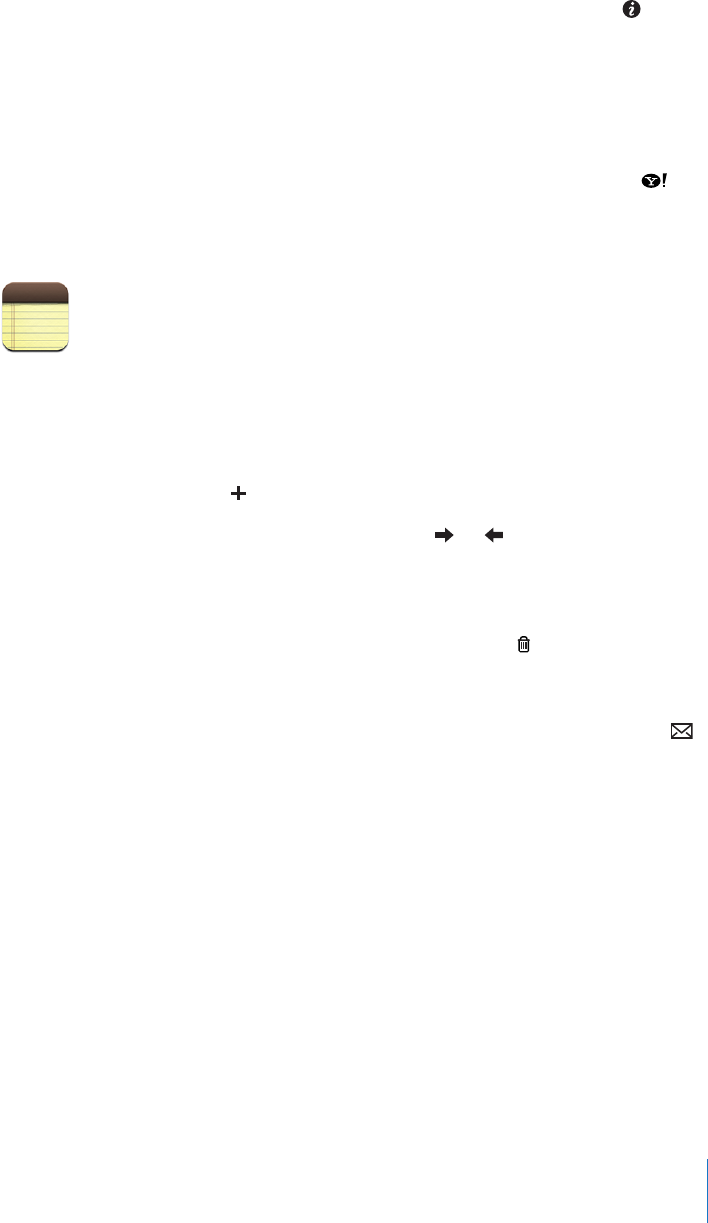
Chapitre 7 Autres applications 93
Achage de la température en degrés Fahrenheit ou Celsius : Tapotez sur , puis
tapotez sur °F ou °C.
Obtention de bulletins météo supplémentaires
Vous pouvez visualiser un bulletin météo plus détaillé, des nouvelles et des sites web
associés à la ville, par exemple.
Consultez des informations à propos d’une ville sur Yahoo.com : Tapotez sur .
Notes
Rédaction et lecture de notes
Les notes sont classées par date d’ajout, la note la plus récente gurant au début de la
liste. Les premiers mots de chaque note apparaissent dans la liste
Ajout de note : Tapotez sur , puis tapez la note et tapotez sur OK.
Lecture d’une note : Tapotez sur la note. Tapotez sur ou pour acher la note
précédente ou suivante.
Modication d’une note : Tapotez sur la note, n’importe où, pour activer le clavier.
Suppression d’une note : Tapotez sur la note, puis tapotez sur .
Envoi de note par courrier électronique
Envoi d’une note par courrier électronique : Tapotez sur la note, puis tapotez sur .
Pour envoyer une note par courrier électronique, l’iPod touch doit être conguré pour
le courrier électronique. Voir «Organisation du courrier électronique» à la page 68.
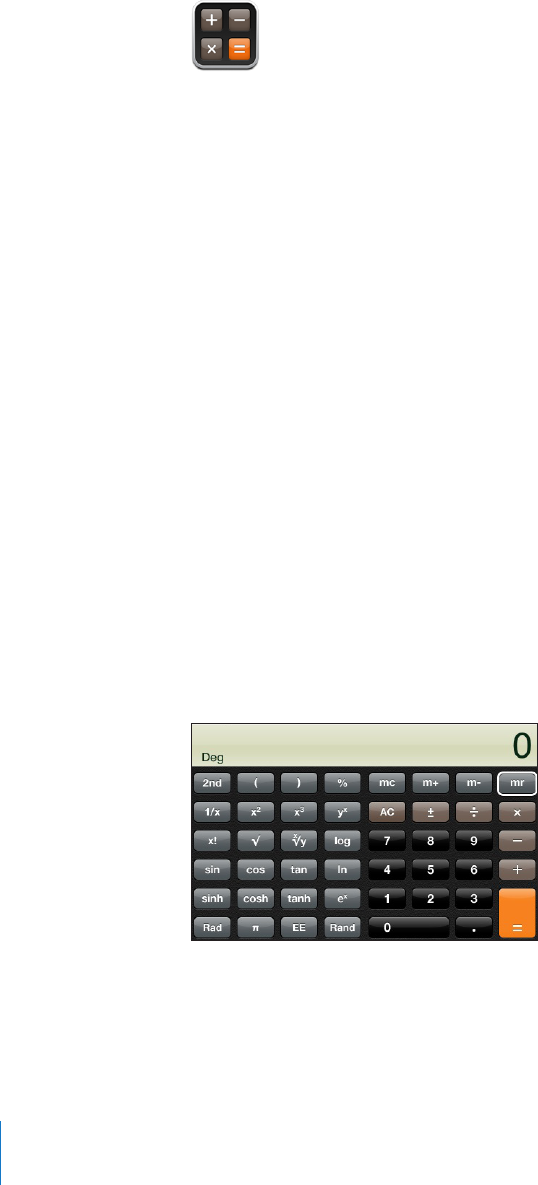
Calculette
Utilisation de la Calculette
Tapotez sur les chires et fonctions de la Calculette comme vous le feriez avec une vé-
ritable calculatrice. Lorsque vous tapotez sur le bouton d’addition, de soustraction, de
multiplication ou de division, un cadre blanc apparaît autour du bouton pour indiquer
l’opération à eectuer. Faites pivoter l’iPod touch pour obtenir une calculatrice scienti-
que étendue.
Fonctions de mémoire standard
ÂC : tapotez ici pour eacer le nombre aché.
ÂMC : tapotez ici pour eacer la mémoire.
ÂM+ : tapotez ici pour ajouter le nombre aché au nombre en mémoire. Si la mémoi-
re ne contient aucun nombre, tapotez pour stocker en mémoire le nombre aché.
ÂM- : tapotez ici pour soustraire le nombre aché du nombre en mémoire.
ÂMR : tapotez ici pour remplacer le nombre aché par le nombre en mémoire. Si un
anneau blanc se trouve autour du bouton, cela signie qu’un nombre est conservé
en mémoire.
Le nombre aché reste en mémoire lorsque vous basculez entre la calculatrice nor-
male et la calculatrice scientique.
Touches de la calculatrice scientique
Faites pivoter l’iPod touch en orientation paysage pour acher la calculatrice
scientique.
94 Chapitre 7 Autres applications
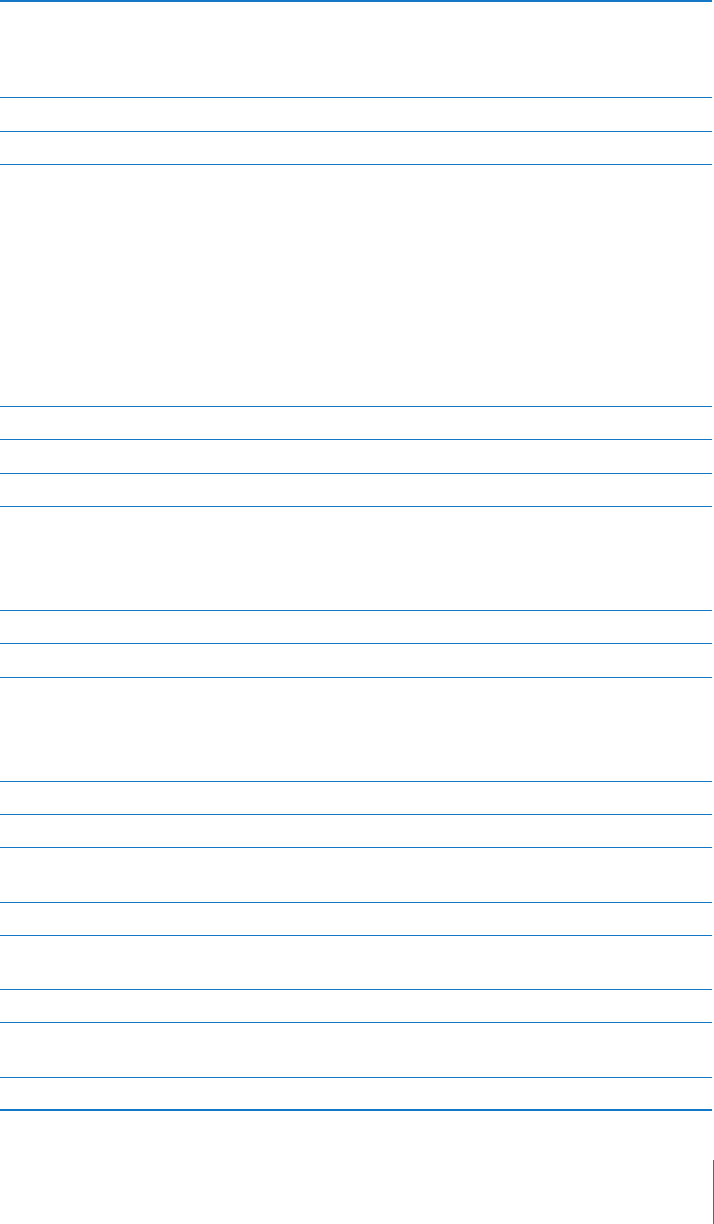
Chapitre 7 Autres applications 95
2Transforme les boutons trigonométriques (sin, cos, tan, sinh, cosh et tanh) en leur
fonction inverse (sin-1, cos-1, tan-1, sinh-1, cosh-1 et tanh-1). Transforme également ln
en log2 et ex en 2x. Tapotez à nouveau sur 2 pour restituer les fonctions d’origine des
boutons.
(Ouvre une expression entre parenthèses. Les expressions peuvent être imbriquées.
)Ferme une expression entre parenthèses.
%Calcule des pourcentages, ajoute des majorations et soustrait des remises. Pour calcu-
ler le pourcentage, utilisez-le avec la touche de multiplication (x). Par exemple, pour
calculer 8 % de 500, saisissez
500 x 8 % =
ce qui retourne 40.
Pour ajouter une majoration ou soustraire une remise, utilisez-la avec la touche plus
(+) ou moins (–). Par exemple, pour calculer le coût total d’un article de 500 $ avec
une taxe de 8 %, saisissez
500 + 8 % =
ce qui retourne 540.
1/x Retourne l’inverse d’une valeur au format décimal.
x2Élève une valeur au carré.
x3Élève une valeur au cube.
yxTapotez entre deux valeurs pour élever la première à la puissance de la deuxième. Par
exemple, pour calculer 3^4, saisissez
3 yx 4 =
ce qui retourne 81.
x! Calcule la factorielle d’une valeur.
√Calcule la racine carrée d’une valeur.
x√yTapotez entre deux valeurs x et y pour calculer la racine x-ième de y. Par exemple,
pour calculer 4√81, saisissez
81 x√y 4 =
ce qui retourne 3.
log Retourne le logarithme de base 10 d’une valeur.
sin Calcule le sinus d’une valeur.
sin-1 Calcule le sinus inverse d’une valeur. (Disponible lorsque le deuxième bouton est
enfoncé.)
cos Calcule le cosinus d’une valeur.
cos-1 Calcule le cosinus inverse d’une valeur. (Disponible lorsque le deuxième bouton est
enfoncé.)
tan Calcule la tangente d’une valeur.
tan-1 Calcule la tangente inverse d’une valeur. (Disponible lorsque le deuxième bouton est
enfoncé.)
ln Calcule le logarithme naturel d’une valeur.
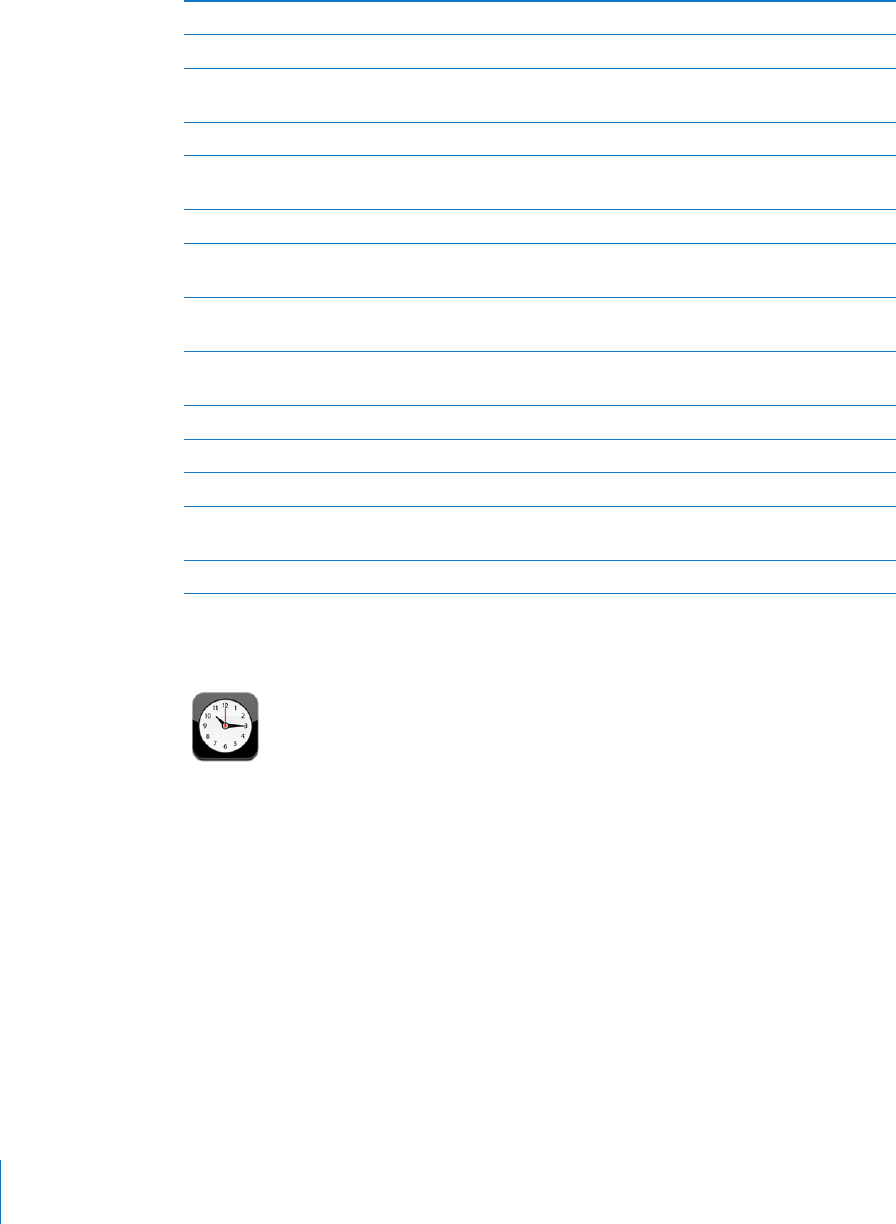
log2 Calcule le logarithme en base 2 (disponible lorsque le deuxième bouton est enfoncé).
sinh Calcule le sinus hyperbolique d’une valeur.
sinh-1 Calcule le sinus hyperbolique inverse d’une valeur. (Disponible lorsque le deuxième
bouton est enfoncé.)
cosh Calcule le cosinus hyperbolique d’une valeur.
cosh-1 Calcule le cosinus hyperbolique inverse d’une valeur. (Disponible lorsque le deuxième
bouton est enfoncé.)
tanh Calcule la tangente hyperbolique d’une valeur.
tanh-1 Calcule la tangente hyperbolique inverse d’une valeur. (Disponible lorsque le deuxiè-
me bouton est enfoncé.)
exTapotez après avoir saisi une valeur pour élever la constante « e »
(2,718281828459045...) à la puissance correspondante.
2xCalcule 2 à la puissance correspondante. Par exemple, 10 2x = 1024 (disponible lors-
que le deuxième bouton est enfoncé).
Rad Change de mode pour exprimer les fonctions trigonométriques en radians.
Deg Change de mode pour exprimer les fonctions trigonométriques en degrés.
πEntre la valeur de π (3,141592653589793...).
EE Opérateur qui multiplie la valeur achée par 10 à la puissance de la valeur que vous
saisissez ensuite.
Rand Retourne un nombre aléatoire entre 0 et 1.
Horloge
Horloge vous permet d’acher l’heure à diérents endroits du monde, de dénir une
alarme, d’utiliser un chronomètre et de régler une minuterie.
Horloges mondiales
Vous pouvez ajouter des horloges pour acher l’heure dans d’autres villes importantes
du monde et d’autres fuseaux horaires.
Acher les horloges : Tapotez sur Horloge.
Si la face de l’horloge est blanche, il fait jour dans la ville correspondance. Si la face est
noire, il y fait nuit. Si vous avez plus de quatre horloges, feuilletez pour les faire déler.
Ajouter une horloge :
1 Tapotez sur Horloge.
96 Chapitre 7 Autres applications
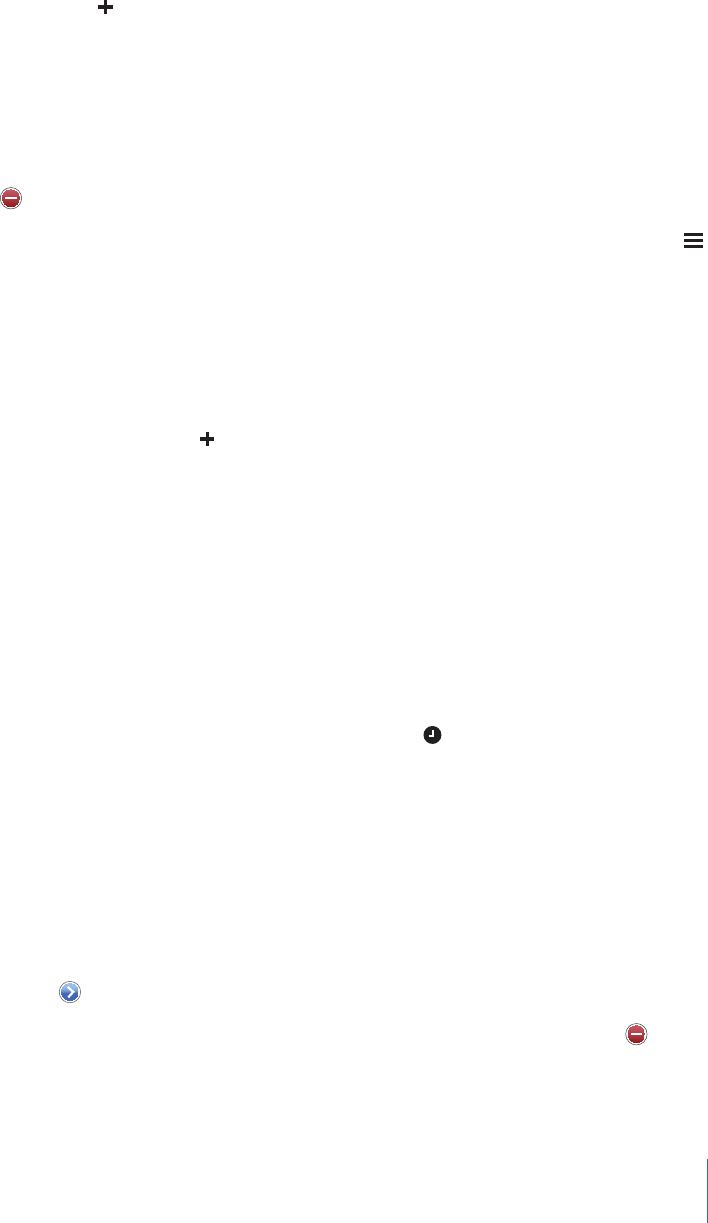
Chapitre 7 Autres applications 97
2 Tapotez sur , puis tapez le nom d’une ville.
Ajout d’une horloge
3 Tapotez sur une ville pour ajouter une horloge qui lui correspond.
Si vous ne voyez pas la ville que vous recherchez, essayez une autre ville située dans le
même fuseau horaire.
Suppression d’une horloge : Tapotez sur Horloges puis Modier. Tapotez ensuite sur
à côté d’une horloge et tapotez sur Supprimer.
Réordonner les horloges : Tapotez sur Horloges puis Modier. Faites ensuite glisser
à côté d’une horloge vers un nouvel emplacement dans la liste.
Alarmes
Vous pouvez régler plusieurs alarmes. Réglez chaque alarme pour qu’elle sonne les
jours que vous indiquez, ou une seule fois.
Réglage d’une alarme :
1 Tapotez sur Alarme puis .
2 Ajustez l’un des réglages suivants :
ÂPour régler une alarme pour qu’elle se répète certains jours, tapotez sur Récurrence et
choisissez les jours.
ÂPour choisir la sonnerie d’une alarme, tapotez sur Sonorité.
ÂPour indiquer si un rappel est associé à l’alarme, activez ou désactivez Rappel d’alarme.
Si l’option Rappel d’alarme est activée et que vous tapotez sur Rappel d’alarme lors-
que l’alarme sonne, celle-ci s’arrête et sonne à nouveau dix minutes plus tard.
ÂPour donner une description à l’alarme, tapotez sur Libellé. L’iPod touch ache le li-
bellé lorsque l’alarme sonne.
Si au moins une alarme est réglée et activée, l’icône apparaît dans la barre d’état de
l’iPod touch, en haut de l’écran.
Activation et désactivation d’une alarme : Tapotez sur Alarme et activez ou désacti-
vez l’alarme de votre choix. Si une alarme est désactivée, elle ne sonnera plus sauf si
vous la réactivez.
Si une alarme est réglée pour ne sonner qu’une fois, elle se désactive automatique-
ment après avoir sonné. Vous pouvez la réactiver.
Modication des réglages d’une alarme : Tapotez sur Alarme puis Modier, puis tapo-
tez sur à côté de l’alarme que vous souhaitez modier.
Suppression d’une alarme : Tapotez sur Alarme puis tapotez sur Modier et à côté
de l’alarme et tapotez sur Supprimer.
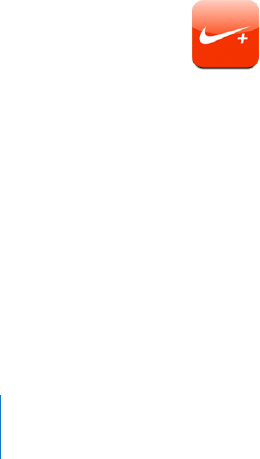
Chronomètre
Utilisez le chronomètre pour chronométrer un événement :
1 Tapotez sur Chronomètre.
2 Tapotez sur Démarrer pour démarrer le chronomètre
ÂPour enregistrer les temps au tour, tapotez sur Tour après chaque tour.
ÂPour mettre le chronomètre en pause, tapotez sur Arrêter. Tapotez sur Démarrer pour
redémarrer.
ÂPour réinitialiser le chronomètre, tapotez sur Réinitialiser lorsque le chronomètre est
en pause.
Si vous démarrez le chronomètre puis passez à une autre application de l’iPod touch,
le chronomètre continue à fonctionner en arrière-plan.
Minuterie
Réglage du minuteur : Tapotez sur Minuteur, puis feuilletez pour régler le nombre
d’heures et de minutes. Tapotez sur Démarrer pour lancer le minuteur.
Choix de la sonnerie : Tapotez sur Sonnerie.
Réglage d’une minuterie de veille : Réglez la minuterie, tapotez sur Sonnerie et choi-
sissez Mettre l’iPod en veille.
Lorsqu’une minuterie de veille est réglée, l’iPod touch arrête la lecture de la musique
ou de la vidéo lorsque la minuterie s’arrête
Si vous démarrez la minuterie puis passez à une autre application de l’iPod touch, la
minuterie continue à fonctionner en arrière-plan.
Nike + iPod
Lorsqu’elle est activée dans Réglages, l’application Nike + iPod apparaît sur l’écran
d’accueil pour le contrôle du capteur Nike + iPod, vendu séparément. Nike + iPod n’est
pas disponible sur l’iPod touch de première génération. Consultez la documentation
Nike + iPod pour obtenir des instructions spéciques sur l’activation et l’utilisation de
Nike + iPod.
98 Chapitre 7 Autres applications
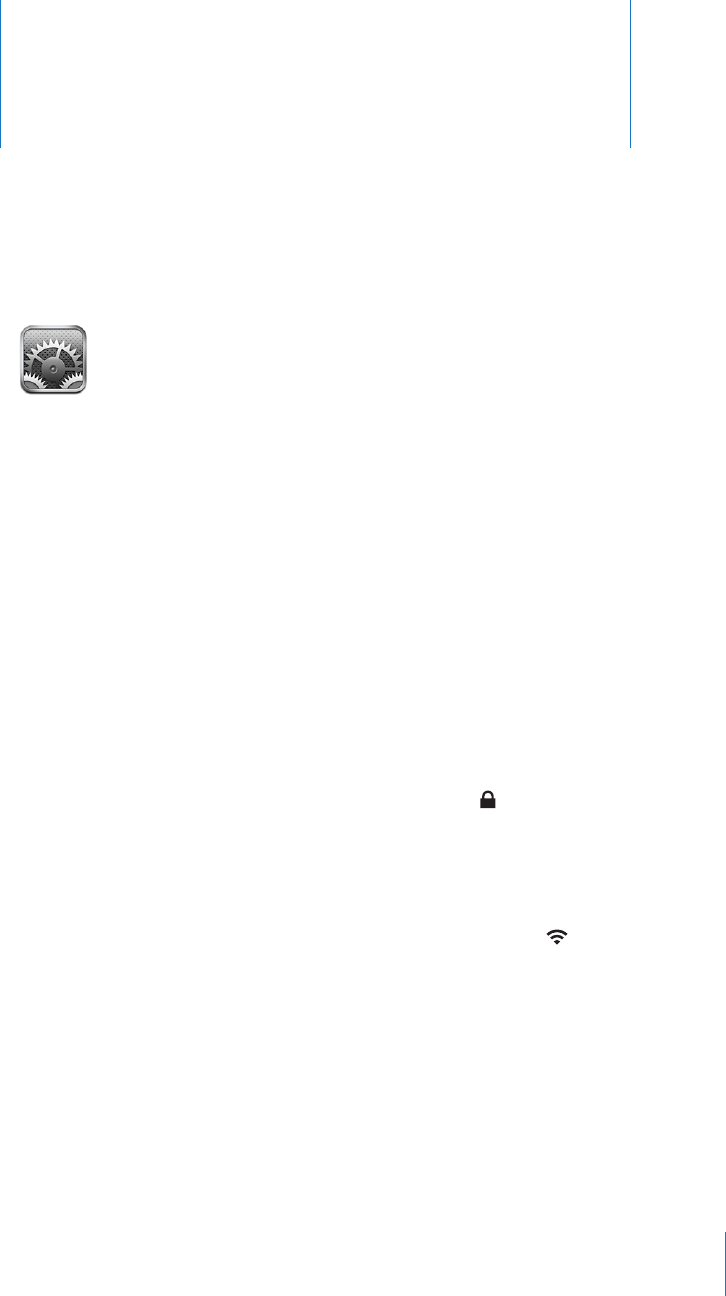
99
Réglages vous permet de personnaliser les applications de l’iPod touch , de régler la
date et l’heure, de congurer votre connexion réseau et de saisir d’autres préférences
pour l’iPod touch.
Wi-Fi
Les réglages Wi-Fi déterminent si l’iPod touch utilise des réseaux locaux Wi-Fi pour se
connecter à Internet.
Activation et désactivation du mode Wi-Fi : Choisissez Wi-Fi puis activez ou désacti-
vez le mode Wi-Fi.
Rejoindre un réseau Wi-Fi : Choisissez Wi-Fi, patientez quelques instants pendant que
l’iPod touch détecte les réseaux à portée puis sélectionnez un réseau. Si nécessaire,
saisissez un mot de passe et tapotez sur Rejoindre (Les réseaux qui nécessitent un mot
de passe sont accompagnés d’une icône de verrouillage .)
Une fois que vous avez rejoint manuellement un réseau Wi-Fi, l’iPod touch s’y connecte
automatiquement chaque fois que le réseau est à portée. Si plusieurs réseaux déjà uti-
lisés se trouvent à portée, l’iPod touch se connecte au dernier réseau utilisé.
Lorsque l’iPod touch est connecté à un réseau Wi-Fi, l’icône Wi-Fi située dans la
barre d’état en haut de l’écran indique la force de la connexion. Le nombre de barres
achées est proportionnel à la qualité du signal.
Réglage de l’iPod touch pour conrmer l’accès à un nouveau réseau : Choisissez Wi-
Fi et activez ou désactivez l’option « Conrmer l’accès ».
8
Réglages
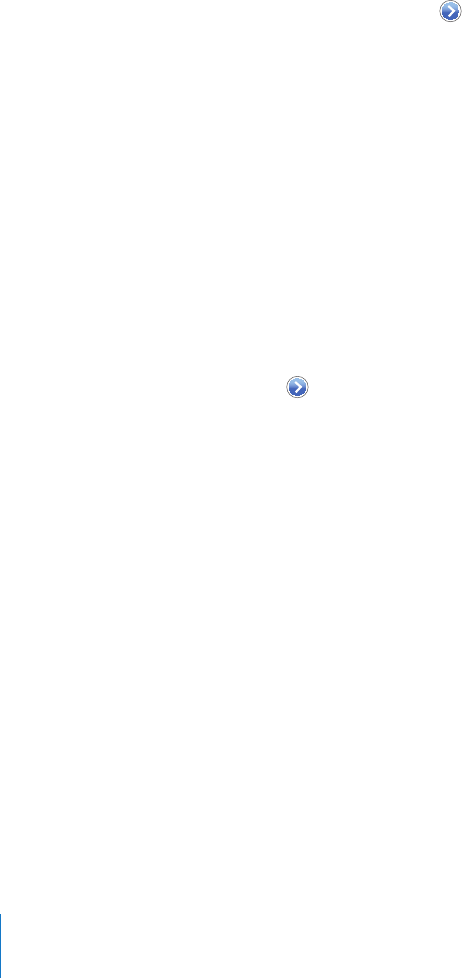
Lorsque vous essayez d’accéder à Internet, à l’aide de Safari ou Courrier par exemple,
et que vous n’êtes pas à portée d’un réseau Wi-Fi que vous avez déjà utilisé, cette
option indique à l’iPod touch de rechercher un autre réseau. L’iPod touch ache une
liste des réseaux Wi-Fi disponibles que vous pouvez choisir. (Les réseaux qui néces-
sitent un mot de passe sont accompagnés d’une icône de verrouillage.) Si l’option
“Conrmer l’accès” est désactivée, vous devez rejoindre manuellement un réseau pour
vous connecter à Internet lorsqu’aucun réseau déjà utilisé ni aucun réseau de données
cellulaire n’est disponible.
Oubli de réseau de sorte que l’iPod touch ne s’y connecte plus automatiquement :
Choisissez Wi-Fi et tapotez sur à côté d’un réseau auquel vous vous êtes connecté
auparavant. Tapotez sur ensuite « Oublier ce réseau ».
Rejoindre un réseau Wi-Fi fermé : Pour rejoindre un réseau Wi-Fi qui n’est pas indi-
qué dans liste des réseaux découverts, choisissez Wi-Fi > Autre et saisissez le nom du
réseau. Si le réseau requiert un mot de passe, tapotez sur Sécurité, sélectionnez le type
de sécurité qu’utilise le réseau puis saisissez le mot de passe.
Vous devez connaître le nom du réseau, le mot de passe et le type de sécurité an de
vous connecter à un réseau fermé.
Certains réseaux Wi-Fi peuvent nécessiter la saisie ou l’ajustement de réglages supplé-
mentaires, par exemple un identiant client ou une adresse IP statique. Demandez à
l’administrateur réseau quels réglages utiliser.
Ajustement des réglages pour vous connecter à un réseau : Choisissez Wi-Fi puis
tapotez sur à côté d’un réseau.
VPN
Ce réglage apparaît lorsque vous avez conguré un réseau virtuel (VPN) sur
l’iPod touch, ce qui vous permet d’activer ou désactiver le mode VPN. Voir la section
«Réseau» à la page 103.
100 Chapitre 8 Réglages

Chapitre 8 Réglages 101
Nouvelles données
Ce réglage vous permet d’activer ou de désactiver le mode Push pour MobileMe,
Microsoft Exchange, Yahoo! Mail, et tout autre compte « Push » que vous avez con-
guré sur l’iPod touch. Les comptes « Push » envoient automatiquement les nouvel-
les informations sur l’iPod touch lorsqu’elles apparaissent sur le serveur (certains
retards peuvent se produire).Pour récupérer ou synchroniser les données envoyées,
l’iPod touch doit accéder à un réseau Wi-Fi connecté à Internet. Vous pouvez désacti-
ver le mode « Push » pour interrompre la livraison de courrier électronique et d’autres
informations ou augmenter l’autonomie de la batterie.
Lorsque le mode « Push » est désactivé et pour les comptes qui ne gèrent pas ce
mode, il est toujours possible d’aller « récupérer » les données, c’est-à-dire que
l’iPod touch peut vérier si de nouvelles informations sont disponibles sur le serveur.
Utilisez le réglage Nouvelles données pour indiquer à quelle fréquence demander les
données. Pour optimiser l’autonomie de votre batterie, indiquez une fréquence faible.
Activation du mode « Push » : Tapotez sur Nouvelles données puis tapotez pour acti-
ver le mode « Push ».
Réglage de l’intervalle de récupération des données : Tapotez sur Nouvelles don-
nées, puis choisissez la fréquence à laquelle vous souhaitez récupérer des données de
tous les comptes.
Limitez cette fréquence pour augmenter l’autonomie de la batterie.
Dénition des réglages de récupération ou d’envoi des comptes individuels : Dans
Nouvelles données, tapotez sur Avancé, puis tapotez sur un compte.
Notez qu’en désactivant l’option Push ou en réglant l’option Récupération des don-
nées sur manuellement dans l’écran Nouvelles données, les réglages de comptes indi-
viduels ne sont pas pris en compte.
Luminosité
La luminosité de l’écran inue sur l’autonomie de la batterie. Baissez la luminosité de
l’écran pour prolonger la période avant qu’une recharge de l’iPod touch devienne né-
cessaire ou utilisez le mode Réglage automatique.
Réglage de la luminosité de l’écran : Choisissez Luminosité et faites glisser le curseur.
Réglage de l’ajustement automatique de la luminosité de l’iPod touch : Choisissez
Luminosité et activez ou désactivez Luminosité automatique. Si la luminosité automa-
tique est activée, l’iPod touch ajuste la luminosité de l’écran en fonction des conditions
d’éclairage actuelles à l’aide du capteur de lumière ambiante intégré.

Général
Les réglages Général comprennent la date et l’heure, la sécurité, le réseau et d’autres
réglages ayant un eet sur plusieurs applications. Ces réglages permettent également
d’obtenir des informations concernant l’iPod touch et de restaurer les réglages d’ori-
gine de l’iPod touch.
Informations
Choisissez Général > Informations pour obtenir des renseignements sur l’iPod touch,
notamment :
le nombre de morceaux, vidéos et photos qu’il contient ; Â
la capacité totale de stockage ; Â
l’espace disponible ; Â
la version du logiciel ; Â
les numéros de série et de modèle ; Â
les adresses Wi-Fi ; Â
les informations légales. Â
Fond d’écran
Une photo apparaît en tant que fond d’écran lorsque vous déverrouillez votre
iPod touch. Vous pouvez sélectionner l’une des images fournies avec l’iPod touch
ou utiliser une photo que vous avez synchronisée avec l’iPod touch à partir de votre
ordinateur.
Choix du fond d’écran : Choisissez Fond d’écran et choisissez une photo.
Sons
Réglage du volume des alarmes : Choisissez Général > Sons et faites glisser le curseur.
Si aucun morceau ni vidéo n’est en cours de lecture, utilisez les boutons de volume sur
le côté de l’iPod touch.
Remarque : Sur l’iPod touch de première génération, choisissez Général > Sons, puis
sélectionnez si vous souhaitez activer les eets sonores par le biais du haut-parleur
interne, des écouteurs, ou les deux.
102 Chapitre 8 Réglages

Chapitre 8 Réglages 103
Réglage des sons de l’alarme et des eets : Choisissez Général > Sons et activez ou
désactivez les éléments.
Vous pouvez congurer l’iPod touch pour qu’il émette un son lorsque vous exécutez
les actions suivantes :
réception d’un courrier électronique ; Â
envoi d’un courrier électronique ; Â
réception d’une alerte que vous avez congurée ; Â
Verrouillage iPod touch Â
eectuez une saisie à l’aide du clavier. Â
Réseau
Utilisez les réglages Réseau pour congurer une connexion VPN (réseau privé virtuel)
ou les réglages d’accès Wi-Fi.
Ajout d’une nouvelle conguration VPN : Choisissez Général > Réseau > VPN >
Ajouter une conguration VPN.
Les connexions VPN utilisées au sein d’organisations vous permettent de communi-
quer des informations privées de manière sécurisée sur un réseau non privé. Vous pou-
vez être amené à congurer un réseau VPN pour notamment accéder à votre compte
de courrier électronique professionnel sur l’iPod touch.
iPod touch peut se connecter à des réseaux VPN utilisant les protocoles L2TP, PPTP
ou Cisco IPSec. Les réseaux VPN fonctionnent à la fois sur les connexions Wi-Fi et les
connexions de réseau de données cellulaire.
Demandez à votre administrateur réseau quels réglages utiliser. Dans la plupart des
cas, si vous avez conguré un VPN sur votre ordinateur, vous pouvez utiliser les mêmes
réglages de VPN pour l’iPod touch.
Lorsque vous avez saisi les réglages de la connexion VPN, un commutateur VPN ap-
paraît au niveau supérieur du menu Réglages. Vous pouvez l’utiliser pour activer ou
désactiver la connexion VPN.
Modication d’une conguration VPN : Choisissez Général > Réseau > VPN et tapotez
sur la conguration que vous souhaitez mettre à jour.
Activation et désactivation du réseau VPN : Tapotez sur Réglages et activez ou désac-
tivez VPN.
Suppression d’une conguration VPN : Choisissez Général > Réseau > VPN, tapo

tez sur la èche bleue située à droite du nom de la conguration puis tapotez sur
Supprimer le VPN au bas de l’écran de conguration.
Utilisation du mode Wi-Fi : Voir la section «Wi-Fi» à la page 99.
Service de localisation
Service de localisation permet aux applications telles que Plans et Appareil photo de
recueillir et utiliser des données indiquant votre emplacement. Service de localisation
ne corrèle pas les données recueillies avec vos informations personnelles. Votre em-
placement approximatif est déterminé à l’aide des informations disponibles provenant
des données du réseau cellulaire, réseaux Wi-Fi locaux (si vous avez activé le mode Wi-
Fi) et GPS (si vous avez un “iPhone G”).réseaux Wi-Fi locaux (si vous avez activé le mode
Wi-Fi).
Vous pouvez désactiver Service de localisation si vous ne souhaitez pas utiliser cette
fonction. Si vous désactivez Service de localisation, il vous sera demandé de le réacti-
ver la prochaine fois qu’une application tente d’utiliser la fonction.
Activation et désactivation de Service de localisation : Choisissez Général > Service
de localisation et activez ou désactivez l’option Service de localisation.
Remarque : Pour économiser l’autonomie de la batterie, désactivez l’option Service de
localisation lorsque vous ne l’utilisez pas.
Verrouillage automatique
Le verrouillage de l’iPod touch désactive l’achage de manière à économiser votre
batterie et à empêcher toute utilisation de l’iPod touch.
Réglage de la durée de déclenchement du verrouillage de l’iPod touch : Choisissez
Général > Verrouillage auto. et choisissez une durée.
Verrouillage par code
Par défaut, l’iPod touch ne vous oblige pas à saisir un code pour le déverrouiller .
Dénition d’un mot de passe : Choisissez Général > Verrouillage par code et sai-
sissez un code de 4 chires puis saisissez le code à nouveau à titre de vérication.
L’iPod touch vous demande alors de saisir le code pour le déverrouiller.
Désactivation du verrouillage par code : Choisissez Général > Verrouillage par code
et tapotez sur Désactiver le code, puis saisissez votre code.
Changement de code : Choisissez Général > Verrouillage par code et tapotez sur
Changer le code, saisissez votre code actuel puis saisissez deux fois votre nouveau
code.
104 Chapitre 8 Réglages
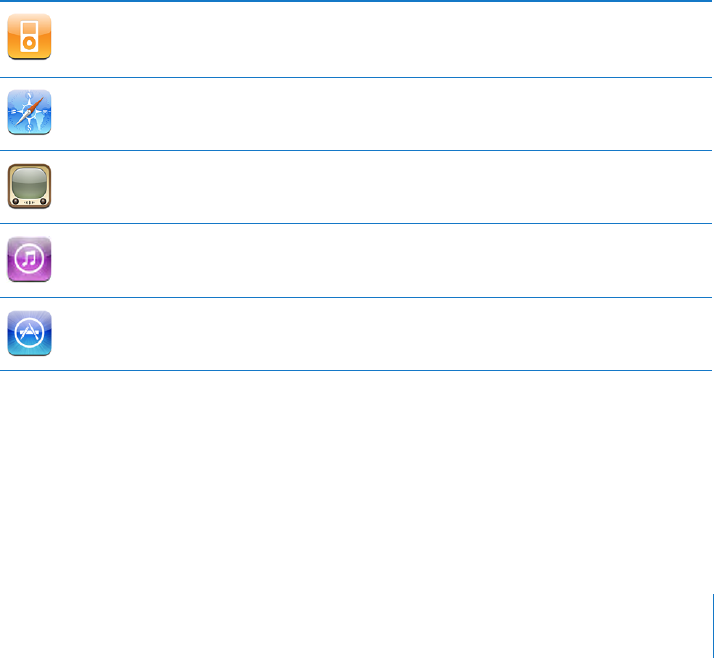
Chapitre 8 Réglages 105
Si vous oubliez votre code, vous devrez restaurer le logiciel de l’iPod touch. Voir «Mise à
jour et restauration du logiciel de l’iPod touch» à la page 125.
Réglage du délai d’activation du verrouillage par code : Choisissez Général >
Verrouillage par code > Exiger le code, puis sélectionnez le délai d’inactivité de
l’iPod touch avant que vous deviez saisir votre code pour le déverrouiller.
Eacement des données après dix échecs de tentatives de code : Choisissez Général
> Verrouillage par code et tapotez sur Eacer les données pour l’activer.
Après dix tentatives de code sans succès, vos réglages sont réinitialisés à leur valeur
par défaut et toutes les informations et données présentes sur votre iPod touch sont
supprimées dénitivement en écrasant les données stockées sur l’iPod touch.
Important : Vous ne pouvez pas utiliser votre iPod touch pendant que les données
sont en cours d’eacement. Cette opération peut prendre une à quatre heures ou plus
en fonction de la capacité de stockage de votre iPod touch.
Restrictions
Vous pouvez dénir des restrictions pour le contenu iPod utilisable par certaines appli-
cations de l’iPod touch. Par exemple, les parents peuvent limiter l’accès à de la musi-
que au contenu explicite dans les listes de lecture ou désactiver intégralement l’accès
à YouTube.
Tout contenu musical ou vidéo explicite acheté sur l’iTunes Store sera masqué. Le
contenu explicite est marqué comme tel par leurs distributeurs (comme les maisons
de disques) lorsqu’ils sont vendus sur l’iTunes Store.
Safari est désactivé et son icône est supprimée de l’écran d’accueil. Vous ne pouvez
pas naviguer sur Internet ou accéder aux Web Clips.
YouTube est désactivé et son icône est supprimée de l’écran d’accueil.
L’iTunes Wi-Fi Music Store est désactivé et son icône est supprimée de l’écran d’ac-
cueil. Vous ne pouvez pas écouter un extrait, acheter ou télécharger du contenu.
L’App Store est désactivé et son icône est supprimée de l’écran d’accueil. Vous ne
pouvez pas installer d’applications lorsque l’iPod touch se synchronise avec iTunes.
Dénition de restrictions :
1 Choisissez Général > Restrictions puis tapotez sur Activer les restrictions.
2 Saisissez le code à quatre chires.
3 Saisissez-le à nouveau.
4 Dénissez les restrictions souhaitées en activant ou désactivant les commandes indi-
viduelles. Par défaut, toutes les commandes sont activées (pas de restrictions). Tapotez
sur un élément pour le désactiver ou restreindre son utilisation.
Désactivation de toutes les restrictions : Choisissez Général > Restrictions, puis saisis-
sez le code. Tapotez sur Désactiver les restrictions, puis saisissez à nouveau le code.
Si vous oubliez votre code, vous devrez restaurer le logiciel de l’iPod touch à partir
d’iTunes. Voir «Mise à jour et restauration du logiciel de l’iPod touch» à la page 125.
Date et heure
Ces réglages s’appliquent à l’heure indiquée dans la barre d’état en haut de l’écran et
dans les horloges mondiales et calendriers.
Dénition du format 24 heures ou 12 heures de l’iPod touch : Choisissez Général >
Date et heure et activez ou désactivez l’option Réglage automatique.
Réglage manuel de la date et de l’heure : Choisissez Général > Date et heure et dé-
sactivez l’option Réglages automatiques. Tapotez sur Fuseau horaire et saisissez le nom
d’une ville principale située dans votre fuseau horaire. Touche le bouton de retour
« Date et heure » puis tapotez sur « Régler la date et l’heure » et saisissez la date et
l’heure.
Clavier
Activation et désactivation des majuscules automatiques : Choisissez Général >
Clavier et activez ou désactivez l’option Maj. automatiques.
Par défaut, l’iPod touch capitalise automatiquement les mots lorsque vous tapez un
signe de ponctuation terminant une phrase ou le caractère de retour à la ligne
Activation et désactivation du verrouillage des majuscules : Choisissez Général >
Clavier et activez ou désactivez l’option Maj. verrouillées.
Si le verrouillage des majuscules est activé et que vous tapotez deux fois sur la touche
Maj du clavier, toutes les lettres que vous tapez sont en majuscules. La touche Maj
devient bleue lorsque le verrouillage de majuscules est activé.
Activation ou désactivationdu raccourci « . » : Choisissez Général > Clavier et activez
ou désactivez le raccourci « . ».
106 Chapitre 8 Réglages
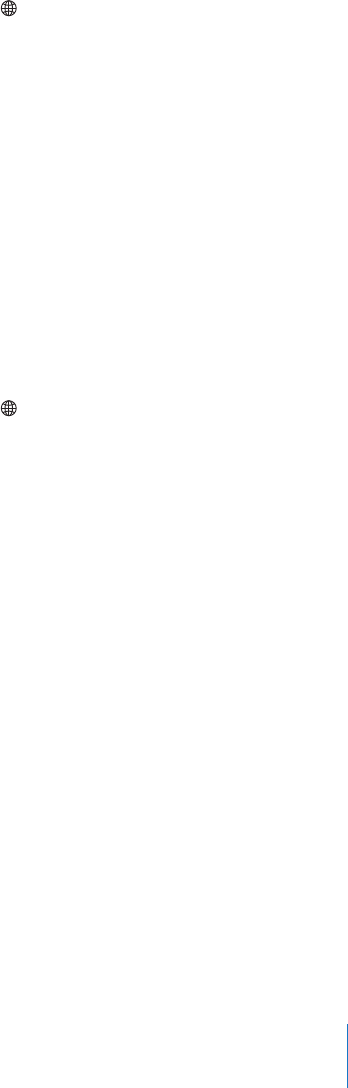
Chapitre 8 Réglages 107
Le raccourci « . » vous permet de tapoter deux fois sur la barre d’espace pour saisir un
point suivi d’un espace lors de la frappe. Il est activé par défaut.
Activation et désactivation des claviers internationaux : Choisissez Général > Claviers
> Claviers internationaux et activez les claviers souhaités.
Si plusieurs claviers sont activés, tapotez sur pour basculer entre eux lorsque vous
tapez du texte. Lorsque vous tapotez sur le symbole, le nom du nouveau clavier actif
apparaît brièvement.
Voir la section «Claviers internationaux» à la page 25.
International
Utilisez les réglages International pour dénir la langue de l’iPod touch, activer ou dé-
sactiver les claviers de diérentes langues et régler les formats de date, d’heure et de
numéro de téléphone pour votre région.
Réglage de la langue de l’iPod touch : Choisissez Général > International > Langue,
choisissez la langue souhaitée et tapotez sur OK.
Activation et désactivation des claviers internationauxChoisissez Général >
International > Claviers internationaux et activez les claviers souhaités.
Si plusieurs claviers sont activés, tapotez sur pour basculer entre eux lorsque vous
tapez du texte. Lorsque vous tapotez sur le symbole, le nom du nouveau clavier actif
apparaît brièvement.Voir la section «Claviers internationaux» à la page 25.
Réglage des formats de date, d’heure et de numéro de téléphone : Choisissez
Général > International > Format régional, et choisissez votre région.
Réinitialisation de l’iPod touch
Réinitialisation de tous les réglages : Choisissez Général > Réinitialiser et tapotez sur
Réinitialiser les réglages réseau.
Vos préférences et réglages sont tous réinitialisés. Les informations, telles que vos
contacts, calendriers et les chiers multimédias (musique et vidéo) ne sont pas
supprimées.
Eacer tout le contenu et les réglages : Connectez l’iPod touch à votre ordinateur
ou à un adaptateur secteur. Choisissez Général > Réinitialiser et tapotez sur « Eacer
contenu et réglages ».
Cette fonctionnalité réinitialise tous les réglages à leurs valeurs par défaut et sup-
prime de manière dénitive toutes vos informations et éléments multimédias de votre
iPod touch en eaçant toutes les données stockées sur l’iPod touch.

Important : Vous ne pouvez pas utiliser votre iPod touch pendant que les données
sont en cours d’eacement. Cette opération peut prendre une à quatre heures ou plus
en fonction de la capacité de stockage de votre iPod touch.
Réinitialisation du dictionnaire clavier : Choisissez Général > Réinitialiser et tapotez
sur Réinitialiser le dictionnaire clavier.
Vous ajoutez des mots au dictionnaire du clavier en rejetant les mots que l’iPod touch
suggère lors de la frappe. Tapotez sur un mot pour rejeter la correction et ajouter votre
mot au dictionnaire de clavier. La réinitialisation du dictionnaire de clavier eace tous
les mots que vous avez ajoutés.
Réinitialisation des réglages réseau : Choisissez Général > Réinitialiser et tapotez sur
Réinitialiser les réglages réseau.
Lorsque vous réinitialisez les réglages réseau, la liste des réseaux déjà utilisés et des
réglages VPN est supprimée. Wi-Fi est désactivé puis réactivé : vous êtes alors décon-
necté de tout réseau le cas échéant. Les réglages Wi-Fi et « Conrmer l’accès » restent
activés.
Réinitialisation de la disposition de l’écran d’accueil : Choisissez Général >
Réinitialiser et tapotez sur Réinitialiser l’écran d’accueil.
Réinitialisation des alertes de localisation : Choisissez Général > Réinitialiser et tapo-
tez sur Réinitialiser alertes de localisation.
Les alertes de localisation sont les demandes d’utilisation de Service de localisation
eectuées par les applications (notamment Appareil et Plans). L’iPod touch arrête
d’acher l’alerte associée à une application la deuxième fois que vous tapotez sur OK.
Tapotez sur Réinitialiser alertes de localisation pour reprendre l’utilisation des alertes.
Musique
Les réglages Musique s’appliquent aux morceaux, aux podcasts et aux livres audio.
Réglage d’iTunes de manière à lire tous les morceaux au même niveau so-
nore : Dans iTunes, choisissez iTunes > Préférences si vous utilisez un Mac, ou Édition
> Préférences si vous utilisez un PC, puis cliquez sur Lecture et sélectionnez Égaliseur
de volume.
Réglage de l’iPod touch de manière à utiliser les réglages de volume d’iTunes
108 Chapitre 8 Réglages
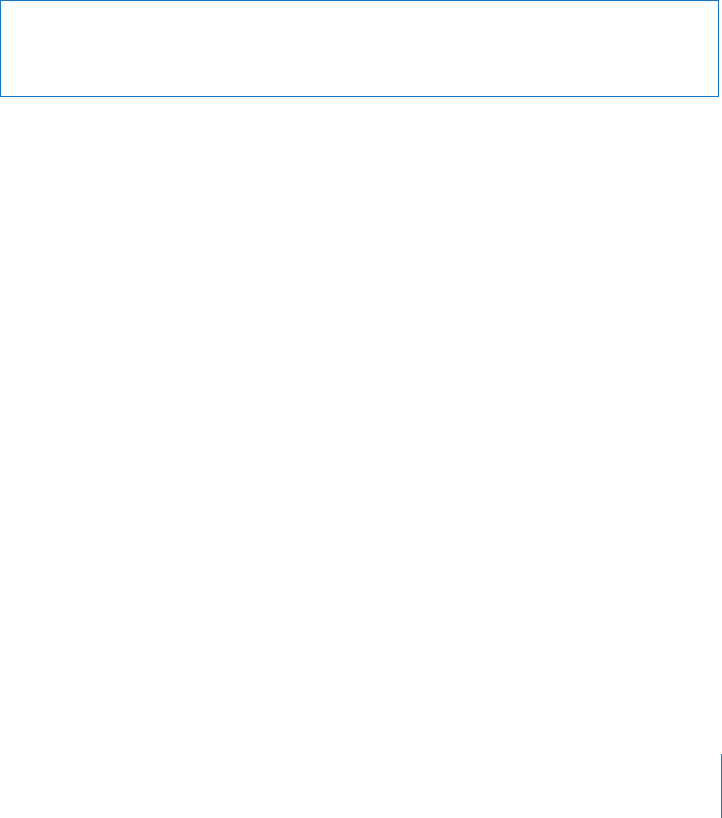
Chapitre 8 Réglages 109
(Égaliseur de volume) : Choisissez Musique et activez l’option Égaliseur de volume.
Vous pouvez augmenter la vitesse de lecture des livres audio pour de manière à les
entendre plus rapidement, ou diminuer la vitesse de manière à les entendre plus
clairement.
Réglage de la vitesse de lecture des livres audio : Choisissez Musique > Vitesse livres
audio puis choisissez lente, normale ou rapide.
Utilisation de l’égaliseur pour modier le son de l’iPod touch de manière à s’adapter
à un son ou style donné : Choisissez Musique > Égaliseur et choisissez un réglage.
Réglage d’une limite de volume pour la musique et les vidéos : Choisissez Musique
> Volume maximum et faites glisser le curseur pour régler le volume maximum.
Tapotez sur Verrouiller le volume maximum pour aecter un code de manière à éviter
que le réglage ne soit modié.
AVERTISSEMENT : Des informations importantes sur la prévention de la perte d’audi-
tion sont disponibles dans le Guide des informations importantes sur le produit à la
page www.apple.com/fr/support/manuals/ipodtouch.
Vidéo
Les réglages vidéo s’appliquent au contenu vidéo, y compris les lms loués. Vous pou-
vez régler à quel endroit reprendre la lecture des vidéos que vous avez démarrées
auparavant, activer ou désactiver les sous-titres et régler l’iPod touch de manière à res-
tituer les vidéos sur votre téléviseur.
Réglage du point de reprise de lecture : Choisissez Vidéo > Démarrer, puis sélection-
nez si vous souhaitez que les vidéos dont vous avez commencé la lecture reprennent
au début ou à l’endroit où vous avez les avez interrompues.
Activation et désactivation des sous-titres : Choisissez Vidéo et activez ou désactivez
l’option Sous-titres codés.

Photos
Utilisez les réglages Photos pour indiquer la façon dont les diaporamas achent vos
photos.
Réglage de la durée d’achage de chaque diapositive : Choisissez Photos > Acher
chaque photo pendant et sélectionnez la durée.
Réglage d’un eet de transition : Choisissez Photos > Transition et sélectionnez un
eet de transition.
Réglage de la répétition des diaporamas : Choisissez Photos et activez ou désactivez
la répétition.
Réglage de l’apparition des photos par ordre aléatoire ou trié : Choisissez Photos et
activez ou désactivez la lecture aléatoire.
Mail, Contacts, Calendrier
Utilisez les réglages Mail, Contacts, Calendrier pour congurer et personnaliser les
comptes associés à votre iPod touch:
Microsoft Exchange Â
MobileMe Â
Google Mail Â
Carnet d’adresses Yahoo! Mail Â
AOL Â
Autres systèmes de messagerie POP et IMAP Â
Comptes
La section Comptes vous permet de congurer des comptes sur votre iPod touch. Les
réglages spéciques qui apparaissent dépendent du type de compte que vous con-
gurez. Votre prestataire de service ou administrateur système doit pouvoir vous fournir
les informations nécessaires.
Pour plus de renseignements sur l’ajout de comptes, consultez la section
«Conguration de comptes.» à la page 11.
Modication des réglages d’un compte : Choisissez « Mail, Contacts, Calendrier »,
choisissez un compte puis eectuez les modications souhaitées.
11 0 Chapitre 8 Réglages

Chapitre 8 Réglages 111
Les modications apportées aux réglages d’un compte ne sont pas synchronisées avec
votre ordinateur. Vous pouvez donc congurer vos comptes pour qu’ils fonctionnent
avec votre iPod touch sans toucher les réglages de compte sur votre ordinateur.
Interruption de l’utilisation d’un compte : Choisissez « Mail, Contacts, Calendrier »,
choisissez un compte puis désactivez l’option Compte.
Lorsqu’un compte est désactivé, l’iPod touch ne l’ache pas, n’y envoie pas de courrier
électronique et ne vérie pas le courrier électronique associé et ne synchronise aucu-
ne autre information avec ce compte tant que vous ne le réactivez pas.
Ajustement des réglages avancés : Choisissez « Mail, Contacts, Calendrier », choisissez
un compte puis eectuez l’une des opérations suivantes :
ÂPour indiquer si les brouillons, les messages envoyés et les messages supprimés sont
stockés sur l’iPod touch ou à distance sur votre serveur de messagerie (comptes IMAP
uniquement), tapotez sur Avancé et choisissez Brouillons, Messages envoyés ou Messages
supprimés.
Si vous stockez des messages sur l’iPod touch, vous pouvez alors les consulter
même si l’iPod touch n’est pas connecté à Internet.
ÂPour régler la période après laquelle les messages sont supprimés de manière dénitive
de Mail sur votre iPod touch, tapotez sur Avancé puis tapotez sur Supprimer, puis
choisissez une durée : Jamais, Après un jour, d’une semaine ou d’un mois.
ÂPour ajuster les réglages du serveur de messagerie, sous « Serveur de réception » ou
« Serveur d’envoi », tapotez sur Nom d’hôte, Nom d’utilisateur ou Mot de passe.
Demandez les réglages appropriés à l’administrateur de votre réseau ou à votre
fournisseur d’accès à Internet.
ÂPour ajuster les réglages SSL et de mot de passe, tapotez sur Avancé. Demandez les
réglages appropriés à l’administrateur de votre réseau ou à votre fournisseur d’accès
à Internet.
Suppression d’un compte de l’iPod touch: Choisissez « Mail, Contacts, Calendrier »,
choisissez un compte puis faites déler vers le bas et tapotez sur Supprimer le compte.
La suppression d’un compte revient à supprimer l’accès au compte à partir de vo-
tre iPod touch. Tous les messages électroniques et les informations sur les contacts,
calendriers et signets synchronisés avec le compte sont supprimés de l’iPod touch.
Cependant, la suppression d’un compte n’élimine pas le compte ou les informations
associées à ce compte de votre ordinateur.
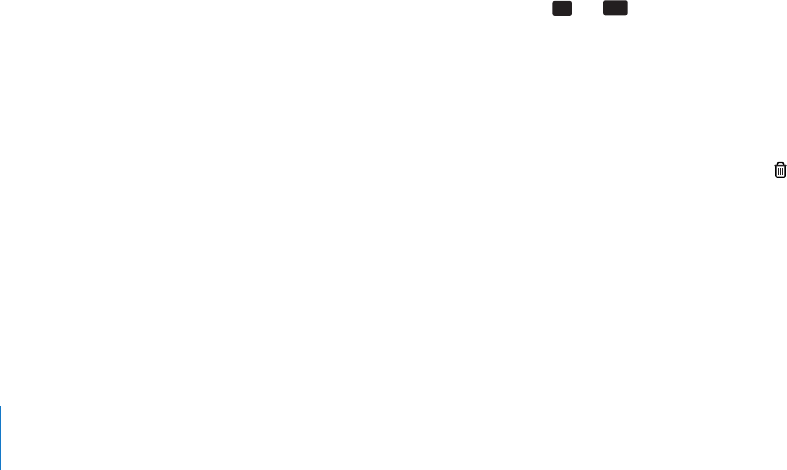
Mail
Les réglages de Mail, sauf indication contraire, s’appliquent à tous les comptes congu-
rés sur votre iPod touch.
Pour activer ou désactiver le son des alarmes du courrier électronique nouveau ou en-
voyé, utilisez les réglages Général > Sons.
Réglage du nombre de messages achés sur l’iPod touch: Choisissez « Mail,
Contacts, Calendrier » > Acher, puis choisissez un réglage.
Pour les comptes Microsoft Exchange, choisissez le nombre de jours de courrier élec-
tronique que vous souhaitez télécharger. Pour tous les autres comptes, choisissez le
nombre de messages récents à acher (25, 50, 75,100 ou 200). Pour télécharger des
messages supplémentaires, dans Mail, faites déler vers le bas de votre boîte de récep-
tion et tapotez sur « Télécharger...plus ».
Réglage du nombre de lignes de chaque messages achées en aperçu dans la liste
de messages : Choisissez « Mail, Contacts, Calendrier » > Aperçu, puis choisissez un
réglage.
Vous pouvez choisir d’acher jusqu’à cinq lignes de chaque message. Ainsi, vous pou-
vez vous faire une idée du contenu des messages mentionnés dans la liste d’une boîte
à lettres.
Réglage d’une taille de police minimale pour les messages : Choisissez « Mail,
Contacts, Calendrier » > Taille des caractères, puis choisissez petite, moyenne, grande,
très grande ou géante.
Réglage de l’achage par l’iPod touch des libellés À et Cc dans les listes de mes-
sages : Choisissez « Mail, Contacts, Calendrier » puis activez ou désactivez l’option
Champs À / Cc.
Si l’option Champs À / Cc est activée, l’icône
To
ou
Cc
à côté de chaque message
d’une liste indique si le message vous a été directement envoyé ou si vous étiez en
copie.
Réglage de la conrmation de suppression de message sur l’iPod touch : Choisissez
« Mail, Contacts, Calendrier » et activez ou désactivez l’option Conrmer suppression.
Si l’option « Conrmer suppression » est activée, vous devez tapoter sur , puis conr-
mer en touchant Supprimer.
11 2 Chapitre 8 Réglages

Chapitre 8 Réglages 113
Réglage de l’envoi automatique de copie par l’iPod touch pour chaque message
envoyé : Choisissez Mail, puis activez ou désactivez l’option M’ajouter en Cci.
Réglage du compte de messagerie par défaut : Choisissez « Mail, Contacts,
Calendrier » > Compte par défaut, puis choisissez un compte.
Ce réglage détermine le compte à partir duquel est envoyé un message que vous
créez sur une autre application iPod touch , par exemple lorsque vous envoyez une
photo à partir de Photos or tapotez sur l’adresse électronique d’un commerce dans
Plans. Pour envoyer le message à partir d’un compte diérent, tapotez sur le champ De
dans le message puis choisissez un autre compte.
Ajout d’une signature à vos messages : Choisissez Mail > Signature, puis tapez une
signature.
Vous pouvez régler l’iPod touch de manière à ajouter une signature (par exemple votre
citation favorite ou votre nom, position et numéro de téléphone) au bas de chaque
message que vous envoyez.
Contacts
Réglage de l’ordre des contacts : Choisissez « Mail, Contacts, Calendrier » puis, sous
Contacts, tapotez sur Ordre de tri et eectuez l’une des opérations suivantes :
ÂPour acher le prénom en premier, tapotez sur Prénom Nom.
ÂPour acher le nom de famille en premier, tapotez sur Nom Prénom.
Réglage de l’achage des contacts : Choisissez « Mail, Contacts, Calendrier »
puis, sous Contacts, tapotez sur Ordre d’achage et eectuez l’une des opérations
suivantes :
ÂPour acher le prénom en premier, tapotez sur Prénom Nom.
ÂPour acher le nom de famille en premier, tapotez sur Nom Prénom.

Calendrier
Conguration des alarmes sonores déclenchées à la réception d’une invitation à
une réunion : Choisissez « Mail, Contacts, Calendrier » et, sous Calendrier, tapotez sur
« Alerte nouv. invitation » pour activer l’option.
Réglage de la période historique pendant laquelle les événements de calendrier
sont achés sur l’iPod touch : Choisissez « Mail, Contacts, Calendrier » > Synchroniser,
puis choisissez une durée.
Activation de la gestion de fuseau horaire dans Calendrier.Choisissez « Mail, Contacts,
Calendrier » > Heure locale, puis activer l’option Heure locale. Pour sélectionner un fu-
seau horaire pour les calendriers, tapotez sur Fuseau horaire et saisissez le nom d’une
ville importante.
Lorsque la gestion de fuseau horaire est activée, Calendrier ache les dates et heures
des événements dans le fuseau horaire de la ville sélectionnée. Lorsque la gestion de
fuseau horaire est désactivée, Calendrier ache les dates et heures des événements
dans le fuseau local, tel qu’indiqué par l’heure réseau.
Important : Lorsque vous êtes en déplacement, l’iPod touch peut ne pas acher les
événements ou faire sonner les alertes à la bonne heure locale. Pour régler manuelle-
ment l’heure correcte, consultez la section «Date et heure» à la page 106.
Safari
Les réglages Safari vous permettent de sélectionner votre moteur de recherche
Internet, de régler les options de sécurité et (pour les développeurs), d’activer le mode
débogage.
Général
Vous pouvez utiliser Google ou Yahoo! pour eectuer des recherches sur Internet.
Sélection d’un moteur de recherche : Choisissez Safari > Moteur de recherche et sé-
lectionnez le moteur de recherche que vous souhaitez utiliser.
11 4 Chapitre 8 Réglages

Chapitre 8 Réglages 115
Sécurité
Par défaut, Safari est réglé pour acher des fonctions à partir du web, notamment
certains lms, animations et applications web. Vous pouvez désactiver certaines de
ces possibilités an de protéger l’iPod touch contre les risques liés à la sécurité sur
Internet.
Modication des réglages de sécurité : Choisissez Safari, puis eectuez l’une des opé-
rations suivantes :
ÂPour activer ou désactiver JavaScript, activez ou désactivez l’option JavaScript.
JavaScript permet aux développeurs web de contrôler les éléments de la page. Par
exemple, une page qui utilise JavaScript pourrait acher la date et l’heure actuelles
ou faire qu’une page liée apparaisse dans une nouvelle fenêtre surgissante.
ÂPour activer ou désactiver les modules externes, activez ou désactivez l’option Modules.
Les modules externes permettent à Safari de lire certains types de chiers audio et
vidéo et d’acher des chiers Microsoft Word et des documents Microsoft Excel.
ÂPour bloquer ou autoriser les fenêtres surgissantes, activez ou désactivez la fonction
Bloquer les « pop-up ». Le blocage des fenêtres surgissantes empêche seulement
l’apparition de celles qui apparaissent lorsque vous fermez une page ou ouvrez une
page en tapant son adresse. Il ne bloque pas les fenêtres surgissantes qui apparais-
sent lorsque vous cliquez sur un lien.
ÂPour régler si Safari accepte les cookies, tapotez sur Accepter les cookies et choisissez
Jamais, des sites visités ou Toujours.
Un cookie est un ensemble d’informations qu’un site web place sur l’iPod touch
pour que le site web se souvienne de vous lors de votre prochaine visite. Les pages
web peuvent ainsi être personnalisées pour vous en fonction des informations que
vous pouvez avoir fournies.
Certaines pages ne fonctionnent pas correctement tant que l’iPod touch n’est pas
réglé pour accepter les cookies.
ÂPour eacer l’historique des pages web consultées, tapotez sur Eacer l’historique.
ÂPour eacer les cookies de Safari, tapotez sur Eacer les cookies.
ÂPour eacer la mémoire cache, tapotez sur Vider le cache.
La mémoire cache du navigateur stocke le contenu des pages pour qu’elles
s’ouvrent plus rapidement la prochaine fois que vous le consultez. Si une page que
vous avez ouverte n’ache pas de nouveau contenu, l’eacement de la mémoire
cache est susceptible d’aider.

11 6 Chapitre 8 Réglages
Développeur
La Console peut vous aider à résoudre des erreurs de page web. Si elle est activée, la
console apparaît automatiquement lorsqu’une erreur de page web se produit.
Activation et désactivation de la console de débogage : Choisissez Safari >
Développeur, et activez ou désactivez l’option Console.
Nike + iPod
Utilisez les réglages de Nike + iPod pour activer et ajuster les réglages du capteur
Nike + iPod (vendu séparément). Nike + iPod n’est pas disponible sur l’iPod touch de
première génération. Consultez la documentation Nike + iPod pour obtenir des ins-
tructions spéciques sur l’activation et l’utilisation de Nike + iPod.
Activation ou désactivation de Nike + iPod : Choisissez Nike + iPod et activez ou
désactivez Nike + iPod. Lorsque Nike + iPod est activé, son icône apparaît sur l’écran
d’accueil.
Choix d’une PowerSong : Choisissez Nike + iPod > PowerSong, puis sélectionnez un
morceau dans votre bibliothèque musicale.
Activation ou désactivation des commentaires vocaux : Choisissez Nike + iPod >
Commentaires vocaux, puis sélectionnez une voix masculine ou féminine pour accom-
pagner votre séance, ou bien désactivé pour désactiver les commentaires vocaux.
Dénition d’une préférence de distance : Choisissez Nike + iPod > Distance, puis
sélectionnez Miles ou Kilomètres pour mesurer la distance parcourue au cours de la
séance.
Dénition de préférences de poids : Choisissez Nike + iPod > Poids, puis feuilletez
pour saisir votre poids.
Dénition de l’orientation de l’écran : Choisissez Nike + iPod > Verrouiller l’écran, puis
sélectionnez une préférence d’orientation pour l’écran.
Activation du capteur Nike + iPod : Choisissez Nike + iPod > Capteur, puis suivez les
instructions à l’écran an d’activer votre capteur (vendu séparément).
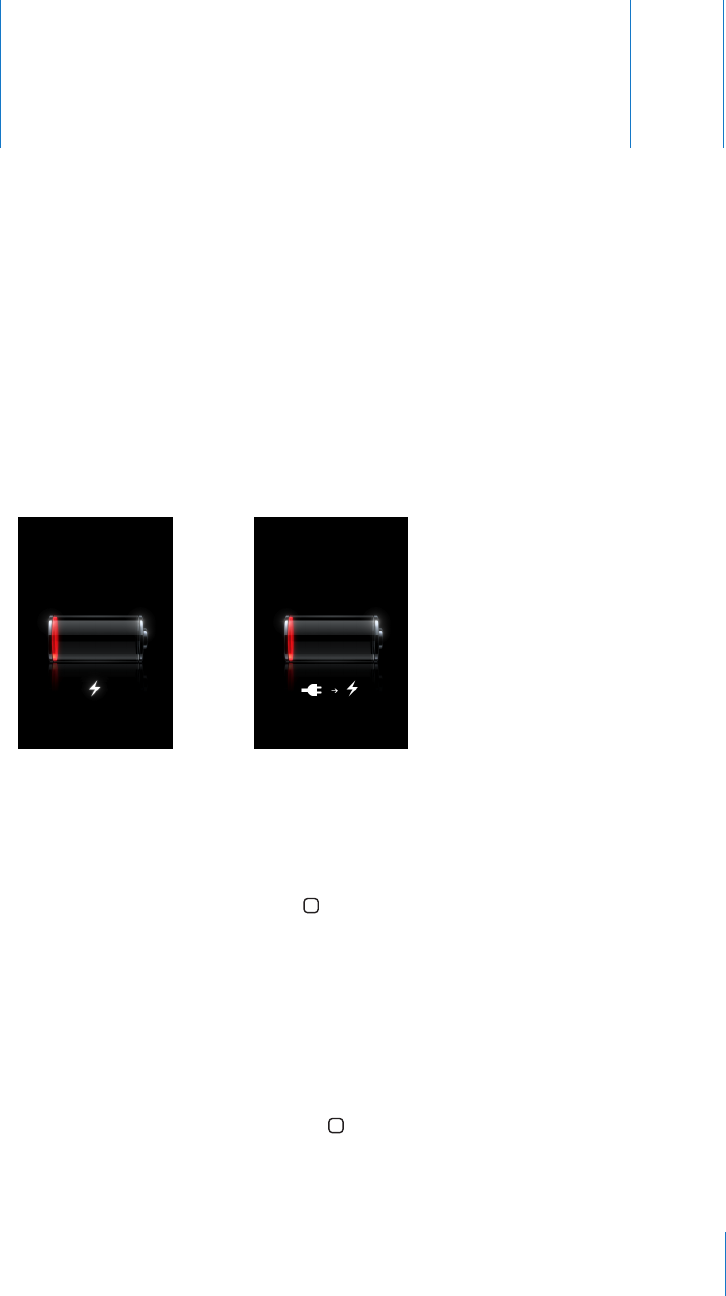
11 7
Général
L’image de batterie faible apparaît
L’iPod touch n’est presque plus alimenté et doit être rechargé pendant un délai pou-
vant aller jusqu’à dix minutes avant de pouvoir l’utiliser. Pour plus de renseignements
sur la recharge de l’iPod touch, consultez la section «Recharge de la batterie.» à la
page 29.
ou
L’iPod touch ne répond pas
La batterie de l’iPod touch est peut-être faible. Connectez l’iPod touch à votre ordi- Â
nateur ou à son adaptateur secteur pour le recharger. Voir la section «Recharge de la
batterie.» à la page 29.
Appuyez sur le bouton principal  et maintenez-le enfoncé pendant au moins six
secondes jusqu’à ce que l’application que vous utilisiez se ferme.
Si cela ne fonctionne pas, éteignez l’iPod touch puis rallumez-le. Maintenez le bou- Â
ton de veille/réactivation enfoncé, situé en haut de l’iPod touch pendant quelques
secondes jusqu’à ce que le curseur rouge apparaisse, puis faites glisser le curseur.
Maintenez ensuite le bouton de veille/réactivation enfoncé jusqu’à ce que le logo
Apple apparaisse.
Si cela ne donne rien, réinitialisez l’iPod touch. Maintenez enfoncé les boutons de Â
marche/veille et du menu principal pendant au moins dix secondes jusqu’à ce
que le logo Apple apparaisse.
L’annexe
A
Dépannage

11 8 L’annexe A Dépannage
L’iPod touch ne répond toujours pas après sa réinitialisation
Réinitialisez les réglages de l’iPod touch. Dans l’écran d’accueil, choisissez Réglages Â
> Général > Réinitialiser > Réinitialiser tous les réglages. Toutes vos préférences sont
réinitialisées mais vos données et chiers multimédias ne sont pas supprimés.
Si cela ne donne rien, eacez tout contenu de l’iPod touch. Voir la section Â
«Réinitialisation de l’iPod touch» à la page 107.
Si cela reste sans eet, restaurez le logiciel de l’iPod touch. Voir « ÂMise à jour et res-
tauration du logiciel de l’iPod touch» à la page 125.
Le message « Cet accessoire n’est pas géré par l’iPod touch » apparaît.
L’accessoire que vous avez connecté peut ne pas fonctionner avec l’iPod touch.
Assurez-vous qu’aucun débris ne se trouve dans le connecteur Dock.
L’écran Connectez-vous à iTunes apparaît
L’iPod touch doit être enregistré auprès d’iTunes. Connectez l’iPod touch à votre ordi-
nateur et ouvrez iTunes s’il ne s’est pas ouvert automatiquement.
iTunes et synchronisation
L’iPod touch n’apparaît pas dans iTunes
La batterie de l’iPod touch peut avoir besoin d’être rechargée. Pour plus de rensei- Â
gnements sur la recharge de l’iPod touch, consultez la section «Recharge de la bat-
terie.» à la page 29.
Déconnectez les autres appareils USB de votre ordinateur et connectez l’iPod touch Â
à un autre port USB 2.0 de votre ordinateur (pas sur votre clavier).
Redémarrez votre ordinateur et reconnectez-y l’iPod touch. Â
Téléchargez et installez (ou réinstallez) la dernière version d’iTunes à partir de Â
www.apple.com/fr/itunes.
La synchronisation ne fonctionne pas
La batterie de l’iPod touch peut avoir besoin d’être rechargée. Pour plus de rensei- Â
gnements sur la recharge de l’iPod touch, consultez la section «Recharge de la bat-
terie.» à la page 29.
Déconnectez les autres appareils USB de votre ordinateur et connectez l’iPod touch Â
à un autre port USB 2.0 de votre ordinateur (pas sur votre clavier).
Redémarrez votre ordinateur et reconnectez-y l’iPod touch. Â
Pour les comptes Push, assurez-vous que l’iPod touch a accès à un réseau Wi-Fi Â
connecté à Internet. Voir la section «Connexion à Internet» à la page 28.
Téléchargez et installez (ou réinstallez) la dernière version d’iTunes à partir de Â
www.apple.com/fr/itunes.

L’annexe A Dépannage 119
Les contacts, calendriers ou signets ne se synchronisent pas
Téléchargez et installez (ou réinstallez) la dernière version d’iTunes à partir de Â
www.apple.com/fr/itunes.
Pour les comptes Push, assurez-vous que l’iPod touch a accès à un réseau Wi-Fi Â
connecté à Internet. Voir la section «Connexion à Internet» à la page 28.
Si vous avez conguré un compte MobileMe ou Microsoft Exchange sur votre Â
iPod touch, iTunes ne synchroniser pas les contacts, calendriers ou signets que vous
congurez pour une synchronisation dans la sous-fenêtre de préférences Infos de
l’iPod touch. Vous devez désactivez tous les éléments de MobileMe ou Exchange
que vous ne souhaitez pas synchroniser par le biais d’iTunes. Dans Réglages, tapotez
sur « Mail, Contacts, Calendrier », tapotez sur le compte MobileMe ou Exchange et
désélectionnez les éléments que vous souhaitez synchroniser par le biais d’iTunes. Si
vous avez à la fois un compte MobileMe et un compte Exchange, vous devez désé-
lectionnez les éléments dans les deux comptes.
Remarque : Lorsque vous désélectionnez Contacts ou Calendrier dans votre compte
MobileMe ou Exchange, les informations sur le contact ou calendrier ne sont plus
accessibles par le biais de l’iPod touch.
Vous ne souhaitez pas synchroniser d’informations de l’iPod touch
vers votre ordinateur
Remplacez les contacts, calendriers, comptes de messagerie et signets sur l’iPod touch
par les informations de votre ordinateur.
Remplacement des informations présentes sur l’iPod touch :
1 Ouvrez iTunes.
2 Lorsque vous connectez l’iPod touch à votre ordinateur, maintenez enfoncées les tou-
ches Commande et Option (si vous utilisez un Mac) ou Maj et Contrôle (si vous utilisez
un PC) jusqu’à l’apparition d’iPod touch dans la barre latérale d’iTunes. Cela empêche
que l’iPod touch lance la synchronisation automatiquement.
3 Sélectionnez iPod touch dans la barre latérale iTunes puis cliquez sur l’onglet Infos.
4 Sous « Remplacer les informations sur cet iPod touch », sélectionnez Contacts,
Calendriers, Comptes Mail ou Signets. Vous pouvez sélectionner plusieurs types d’infor-
mations, si vous le souhaitez.
5 Cliquez sur Appliquer.
Les informations du type sélectionné sont supprimées de l’iPod touch et remplacées
par le contenu de votre ordinateur. Lors de la prochaine synchronisation, l’iPod touch
se synchronise normalement en ajoutant sur l’ordinateur les informations que vous
avez enregistrées sur l’iPod touch et vice-versa.
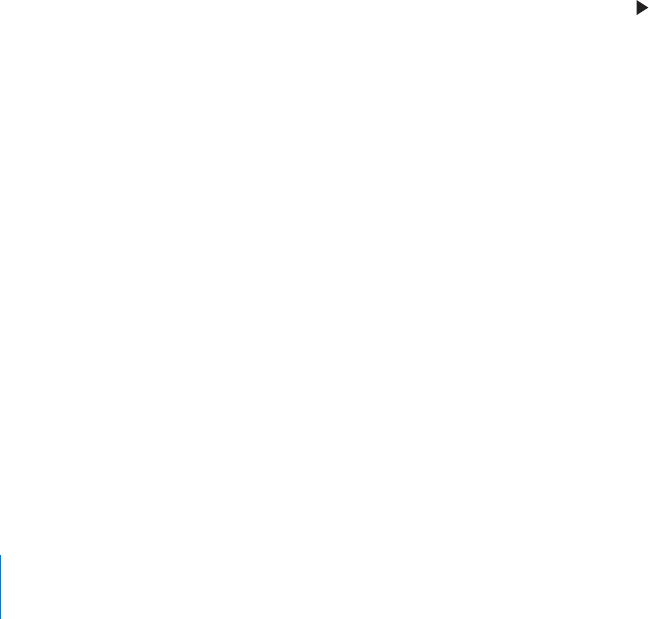
12 0 L’annexe A Dépannage
Le carnet d’adresses Yahoo! ou Google ne se synchronise pas
Il est possible qu’iTunes ne puisse se connecter à Yahoo! ou Google. Assurez-vous
que l’iPod touch a accès à un réseau Wi-Fi connecté à Internet. Assurez-vous d’être
connecté à Internet et que vous avez saisi l’identiant et le mot de passe corrects dans
iTunes. Connectez l’iPod touch à votre ordinateur, cliquez sur l’onglet Infos dans iTunes,
cliquez sur Congurer dans la section Contacts, puis saisissez votre identiant et votre
mot de passe actuels.
Le carnet d’adresses Yahoo! contient toujours des contacts supprimés
à partir de l’iPod touch
Le carnet d’adresses Yahoo! ne permet pas la suppression par synchronisation de
contacts contenant un identiant Messenger. Pour supprimer un contact contenant un
identiant Messenger, ouvrez une session sur votre compte Yahoo! en ligne et suppri-
mez le contact à l’aide du carnet d’adresses Yahoo!.
Son, musique et vidéo
Pas de son
Débranchez et reconnectez vos écouteurs. Assurez-vous que le connecteur est bien Â
enfoncé.
Vériez que le volume n’est pas complètement coupé. Â
Il est possible que la musique sur l’iPod touch soit en pause. Dans l’écran d’accueil, Â
tapotez sur Musique, tapotez sur En lecture, puis sur .
Vériez si la limite du volume est activée. Dans l’écran d’accueil, choisissez Réglages Â
> iPod > Volume maximum. Pour plus de renseignements, consultez la section
«Musique» à la page 108.
Assurez-vous que vous utilisez la dernière version d’iTunes (accédez à Â
www.apple.com/fr/itunes).
Si vous utilisez le port de sortie audio de la station d’accueil en option, assurez-vous Â
que votre stéréo ou vos enceintes externes sont sous tension et fonctionnent.
Un morceau, une vidéo ou autre ne fonctionne pas
Le morceau a peut-être été encodé dans un format que l’iPod touch ne prend pas en
charge. Les formats de chier audio suivants sont pris en charge par l’iPod touch. Ils
englobent les formats de livres audio et de podcasts :
AAC (M4A, M4B, M4P, jusqu’à 320 Kbps) Â
Apple Lossless (format compressé de haute qualité) Â
MP3 (jusqu’à 320 Kbps) Â
MP3 VBR (Variable Bit Rate, débit binaire variable) Â
WAV Â

L’annexe A Dépannage 121
AA (texte parlé audible.com, formats 2, 3 et 4) Â
AAX (texte parlé audible.com, format AudibleEnhanced) Â
AIFF Â
Les formats de chier vidéo suivants sont pris en charge par l’iPod touch :
H.264 (prol de base de niveau 3.0) Â
MPEG-4 (prol simple) Â
Un morceau encodé au format Apple Lossless présente un son de qualité CD optimale,
mais n’occupe que la moitié environ de l’espace utilisé par un morceau encodé au for-
mat AIFF ou WAV. Un même titre encodé au format AAC ou MP3 occupe encore moins
d’espace. Lors de l’importation de musique à partir d’un CD à l’aide d’iTunes, le son est
converti par défaut au format AAC.
iTunes pour Windows vous permet de convertir les chiers WMA non protégés au for-
mat AAC ou MP3. Cela peut s’avérer utile si vous disposez d’une bibliothèque de musi-
que encodée au format WMA.
L’iPod touch ne gère pas les chiers audio WMA, MPEG Layer 1, MPEG Layer 2 ni les
chiers audible.com format 1.
Si vous possédez dans votre bibliothèque iTunes un morceau ou une vidéo non pris en
charge par l’iPod touch, il se peut que la conversion dans un format que l’iPod touch
prend en charge vous soit possible. Reportez-vous à l’Aide iTunes pour en savoir plus.
iTunes Store
L’iTunes Wi-Fi Music Store n’est pas disponible
Pour pouvoir utiliser l’iTunes Wi-Fi Music Store, vous devez accéder à un réseau Wi-
Fi connecté à Internet à l’aide de votre iPod touch. Voir la section «Connexion à
Internet» à la page 28. Le magasin en ligne iTunes Wi-Fi Music Store n’est pas disponi-
ble dans tous les pays.
Impossible d’acheter de la musique ou des applications
Pour pouvoir utiliser l’iTunes Wi-Fi Music Store ou l’App Store, l’iPod touch doit accé-
der à un réseau Wi-Fi connecté à Internet. Voir la section «Connexion à Internet» à la
page 28.
Pour acheter des morceaux à partir de l’iTunes Wi-Fi Music Store (seulement disponible
dans certains pays) ou des applications à partir de l’App Store, vous devez disposer
d’un compte iTunes Store. Ouvrez iTunes sur votre ordinateur et choisissez Store >
Créer un compte.
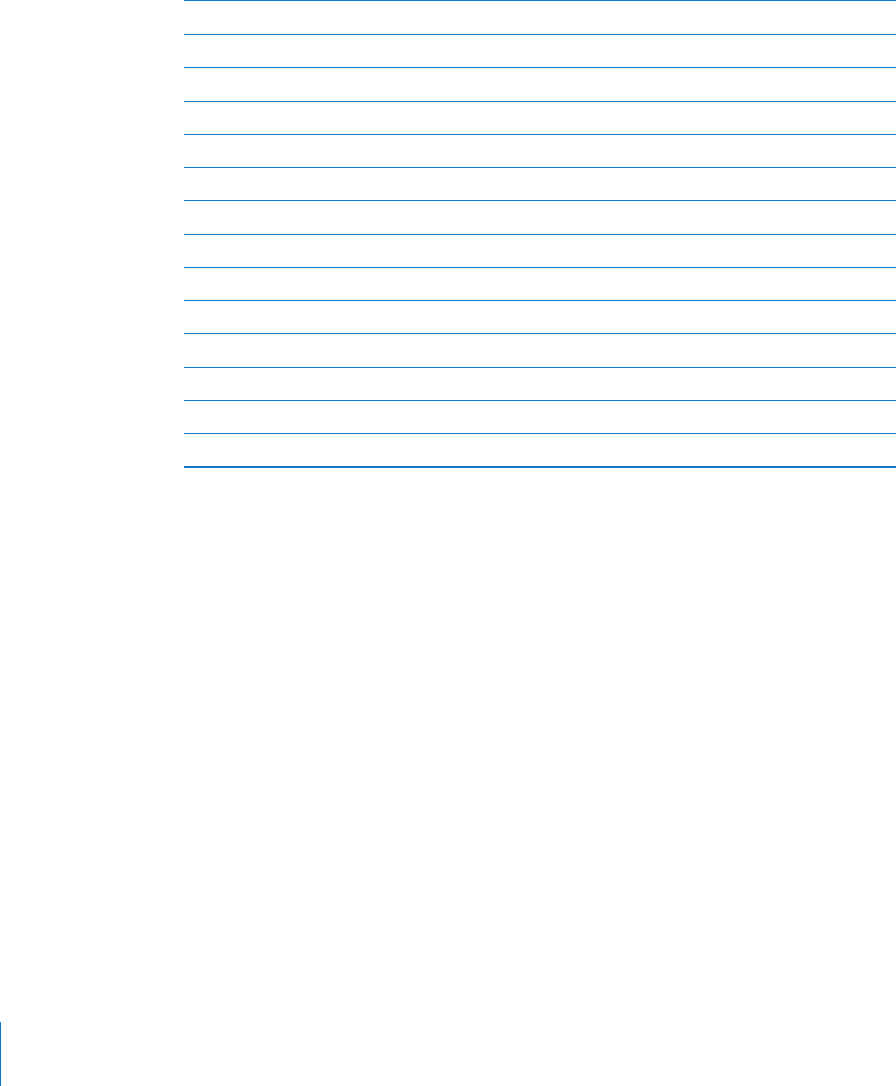
12 2 L’annexe A Dépannage
Safari, Mail et Contacts
Une pièce jointe ne s’ouvre pas
Le type de chier peut ne pas être géré. L’iPod touch gère les formats de chiers sui-
vants pour les pièces jointes :
.doc Microsoft Word
.docx Microsoft Word (XML)
.htm page web
.html page web
.key Keynote
.numbers Numbers
.pages Pages
.pdf Preview, Adobe Acrobat
.ppt Microsoft PowerPoint
.pptx Microsoft PowerPoint (XML)
.txt texte
.vcf coordonnées
.xls Microsoft Excel
.xlsx Microsoft Excel (XML)
Le courrier ne peut être livré (délai d’inactivité atteint sur le port 25)
Il peut être nécessaire de modier le réglage de port du serveur de messagerie sortant
de l’un de vos comptes de messagerie. Pour plus de renseignements, consultez la page
www.apple.com/fr/support/ipodtouch et eectuez la recherche « Je peux recevoir du
courrier sur l’iPod touch mais pas en envoyer ».
Les contacts GAL n’apparaissent pas
Assurez-vous que l’iPod touch a accès à un réseau Wi-Fi connecté à Internet.Vériez
vos réglages Microsoft Exchange pour vous assurer de contacter le bon serveur. Dans
Réglages, tapotez sur « Mail, Contacts, Calendrier » et choisissez un compte pour a-
cher ses réglages.
Si vous essayez de chercher des contacts GAL dans Contacts, tapotez sur Groupes puis
Annuaires au bas de la liste.

L’annexe A Dépannage 123
Sauvegarde de l’iPod touch
iTunes crée des sauvegarde des réglages, applications et données téléchargées et
autres informations sur l’iPod touch. Vous pouvez utiliser une sauvegarde pour restau-
rer ces éléments sur votre iPod touch après une restauration de logiciel ou pour trans-
férer les informations sur un autre iPod touch.
La sauvegarde d’un iPod touch et sa restauration à partir d’une sauvegarde sont des
opération diérentes de la synchronisation de contenu et d’autres éléments (notam-
ment la musique, les podcasts, les sonneries, les photos, les vidéos et les applications
téléchargés via iTunes) avec votre bibliothèque iTunes. Les sauvegardes comprennent
les réglages, applications et données téléchargées et autres informations qui résident
sur l’iPod touch. Vous pouvez restaurer ces éléments à partir d’une sauvegarde à l’aide
d’iTunes, mais vous pouvez également devoir synchroniser à nouveau le contenu de
votre bibliothèque iTunes.
Les applications téléchargées de l’App Store sont sauvegardées à la prochaine syn-
chronisation avec iTunes. Ensuite, seules les données des applications sont sauvegar-
dées à la synchronisation avec iTunes.
Création de sauvegardes
Il est possible de créer des sauvegardes par l’une des manières suivantes :
Une fois que l’iPod touch a été conguré pour se synchroniser avec un ordinateur Â
donné, iTunes eectue automatiquement une sauvegarde de l’iPod touch sur cet
ordinateur lorsque vous eectuez une synchronisation. iTunes ne sauvegarde pas
autoamtiquement un iPod touch non conguré pour se synchroniser avec cet ordi-
nateur. Si vous avez conguré l’iPod touch pour se synchroniser automatiquement
avec iTunes sur un ordinateur donné, iTunes sauvegarde l’iPod touch chaque fois
que vous le connectez à cet ordinateur. La synchronisation automatique est activée
par défaut. iTunes n’eectue qu’une sauvegarde à chaque connexion, même si vous
eectuez plus synchronisations avant de vous déconnecter.
Si vous choisissez de mettre à jour le logiciel de l’iPod touch, iTunes sauvegarde Â
automatiquement l’iPod touch même s’il n’est pas conguré pour se synchroniser
avec iTunes sur cet ordinateur.
Si vous choisissez de restaurer le logiciel de l’iPod touch, iTunes vous demande si Â
vous souhaitez sauvegarder l’iPod touch avant la restauration.
Restauration à partir d’une sauvegarde
Vous pouvez restaurer les réglages, les applications téléchargées et d’autres informa-
tions à partir d’une sauvegare, ou utiliser cette fonctionnalité pour transférer les élé-
ments en question vers un autre iPod touch.

12 4 L’annexe A Dépannage
Restauration de l’iPod touch à partir d’une sauvegarde :
1 Connectez l’iPod touch à l’ordinateur avec lequel vous synchronisez habituellement.
2 Dans iTunes, sélectionnez iPod touch dans la barre latérale puis cliquez sur l’onglet
Résumé.
3 Cliquez sur Restaurer pour réinstaller le logiciel de l’iPod touch, restaurer ses réglages
par défaut et supprimer les données qui sont stockées sur l’iPod touch. Dans iTunes,
vous pouvez également restaurer à partir d’une sauvegarde sans supprimer les don-
nées stockées sur l’iPod touch.
Remarque : Les données supprimées ne sont plus accessibles via l’interface utilisa-
teur de l’iPod touch, mais elles ne sont pas eacées de manière dénitive de votre
iPod touch jusqu’à ce qu’elles soient écrasées par des données nouvelles. Pour plus de
renseignements sur la manière d’eacer de manière dénitive tout le contenu et les
réglages, voir la section «Réinitialisation de l’iPod touch» à la page 107.
À l’invite, sélectionnez l’option de restauration de vos réglages, applications téléchar-
gées et autres informations à partir d’une sauvegarde et sélectionnez la sauvegarde
que vous souhaitez utiliser. Les sauvegardes multiples sont énumérées par appareil
en ordre chronologique, la plus récente sauvegarde pour un appareil apparaissant en
premier.
Suppression d’une sauvegarde
Vous pouvez supprimer une sauvegarde de l’iPod touch à partir de la liste des sauve-
gardes dans iTunes. Vous pouvez par exemple utiliser cette fonction si une sauvegarde
a été créée sur l’ordinateur de quelqu’un d’autre.
Suppression d’une sauvegarde :
1 Dans iTunes, ouvrez les préférences iTunes.
ÂWindows : Choisissez Édition > Préférences.
ÂMac : Choisissez iTunes > Préférences.
2 Cliquez sur Appareils (l’iPod touch n’a pas besoin d’être connecté).
3 Sélectionnez la sauvegarde que vous souhaitez supprimer et cliquez sur Supprimer la
sauvegarde.
4 Conrmez que vous souhaitez supprimer la sauvegarde sélectionnée en cliquant sur
Supprimer la sauvegarde.
5 Cliquez sur OK pour fermer la fenêtre de préférences iTunes.
Pour plus de renseignements sur les sauvegardes, notamment sur les réglages et
autres informations stockées dans une sauvegarde, consultez l’article support.apple.
com/kb/HT1766.

L’annexe A Dépannage 125
Mise à jour et restauration du logiciel de l’iPod touch
Vous pouvez utilisez iTunes pour mettre à jour ou réinstaller le logiciel de l’iPod touch,
restaurer les réglages par défaut et supprimer toutes les données de l’iPod touch.
ÂSi vous eectuez une mise à jour, le logiciel de l’iPod touch est mis à jour mais vos ap-
plications téléchargées, réglages et morceaux ne sont pas touchés.
ÂSi vous eectuez une restauration, la dernière version du logiciel de l’iPod touch
est réinstallée, les réglages par défauts restaurés et les données stockées sur
l’iPod touch supprimées, y compris les applications téléchargées, morceaux, vidéos,
contacts, photos, informations de calendrier ainsi que toutes les autres données.
Dans iTunes, vous pouvez également restaurer à partir d’une sauvegarde sans sup-
primer les données stockées sur l’iPod touch.
Remarque : Les données supprimées ne sont plus accessibles via l’interface utilisa-
teur de l’iPod touch, mais elles ne sont pas eacées de manière dénitive de votre
iPod touch jusqu’à ce qu’elles soient écrasées par des données nouvelles. Pour plus de
renseignements sur la manière d’eacer de manière dénitive tout le contenu et les
réglages, voir la section «Réinitialisation de l’iPod touch» à la page 107.
Mise à jour ou restauration de l’iPod touch :
1 Assurez-vous que vous disposez d’une connexion Internet et avez installé la dernière
version d’iTunes depuis l’adresse www.apple.com/fr/itunes.
2 Connectez l’iPod touch à votre ordinateur.
3 Sélectionnez iPod touch dans la barre latérale d’iTunes et cliquez sur l’onglet Résumé.
4 Cliquez sur « Rechercher les mises à jour ». iTunes vous indique alors si une version
plus récente du logiciel de l’iPod touch est disponible.
5 Cliquez sur Mettre à jour pour installer la dernière version en date du logiciel Vous
pouvez également cliquer sur Restaurer pour eectuer une restauration. Suivez les ins-
tructions à l’écran pour terminer le processus de restauration.
Pour plus de renseignements sur la mise à jour et la restauration du logiciel de
l’iPod touch, consultez l’article http://support.apple.com/kb/HT1414.

12 6 L’annexe A Dépannage
Fonctions d’accessibilité de l’iPod touch
Les fonctions suivantes peuvent vous faciliter l’usage de l’iPod touch si vous avez un
handicap.
Sous-titres codés
Si des vidéos prévoient le sous-titrage codé, vous pouvez activer la fonction. Voir la
section «Vidéo» à la page 109.
Taille minimale de police pour les messages Mail
Vous pouvez dénir une taille de police minimale pour le texte composant les cour-
riers électroniques sur la taille Grande, Très grande ou Géante pour en améliorer la
lisibilité. Voir la section «» à la page 111.
Zoom
Tapotez deux fois sur des pages web ou pincez-les, des photos et des cartes pour les
agrandir. Voir la section «Zoom avant ou arrière» à la page 24.
Accès universel sous Mac OS X
Tirez parti des fonctionnalités d’accès universel de Mac OS X lorsque vous utilisez
iTunes pour synchroniser des données de votre bibliothèque iTunes avec votre
iPod touch. Dans le Finder, choisissez Aide > Aide Mac, puis recherchez « accès
universel ».
Pour plus de renseignements sur les fonctions d’accessibilité de l’iPod touch, consultez
la page www.apple.com/fr/accessibility.
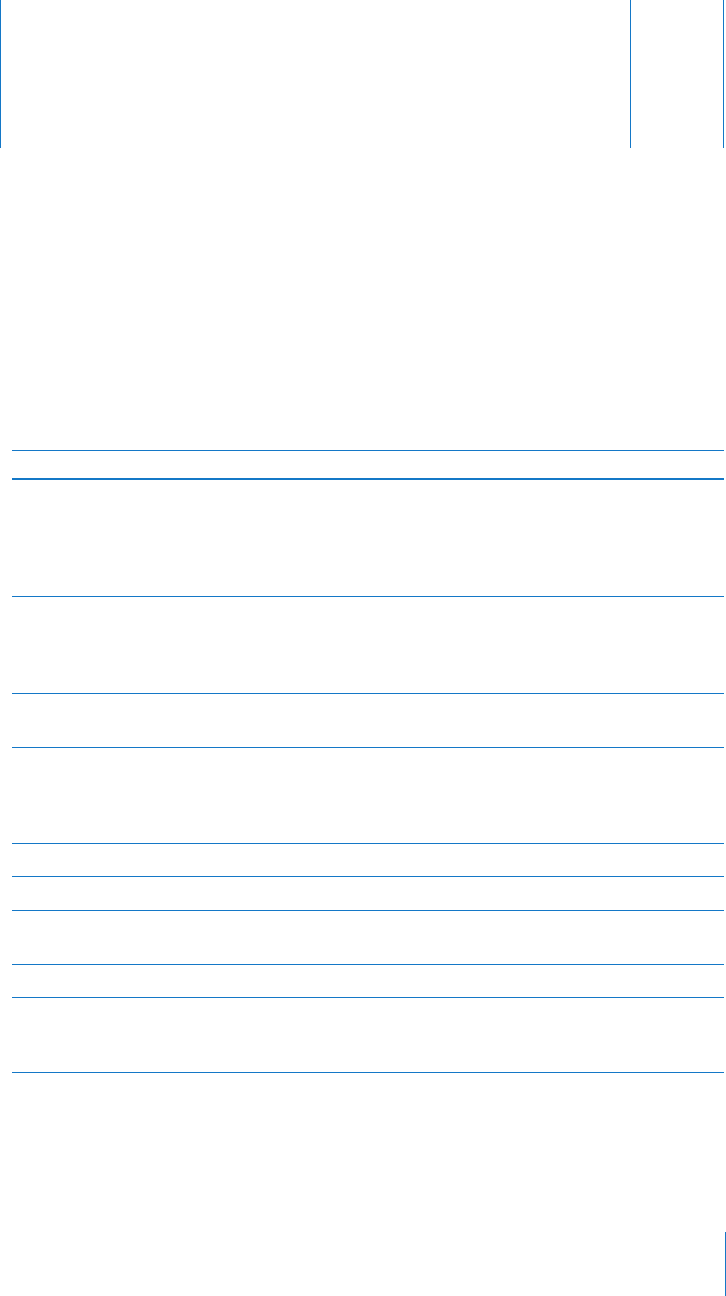
12 7
Informations relatives à la sécurité, au logiciel et au service
après-vente
Le tableau suivant explique où obtenir plus d’informations sur l’iPod touch en matière
de sécurité, de logiciel et de service après-vente.
Pour en savoir plus sur : Procédez ainsi
L’usage de l’iPod touch en toute sécurité Consultez le Guide d’informations im-
portantes sur le produit à l’adresse
www.apple.com/fr/support/manuals/ipodtouch pour
obtenir les derniers renseignements concernant la
sécurité et la réglementation.
iPod touch : conseils en matière de service
après-vente et d’assistance, forums de
discussion et téléchargements de logiciels
Apple
Accédez à la page
www.apple.com/fr/support/ipodtouch.
Les toutes dernières informations sur l’
iPod touch
Accédez à la page www.apple.com/fr/ipodtouch.
L’utilisation d’iTunes Ouvrez iTunes et choisissez Aide > Aide iTunes.
Un didacticiel iTunes en ligne se trouve à la page
www.apple.com/fr/support/itunes. (non disponible
partout).
MobileMe Accédez à la page www.me.com.
L’utilisation d’iPhoto sous Mac OS X Ouvrez iPhoto et choisissez Aide > Aide iPhoto.
L’utilisation de Carnet d’adresses sous
Mac OS X
Ouvrez Carnet d’adresses et choisissez Aide > Aide de
Carnet d’adresses.
L’utilisation d’iCal sous Mac OS X Ouvrez iCal et choisissez Aide > Aide iCal.
Microsoft Outlook, Carnet d’adresses
Windows, Adobe Photoshop Album et
Adobe Photoshop Elements
Consultez la documentation fournie avec ces
applications.
L’annexe
B
Autres ressources
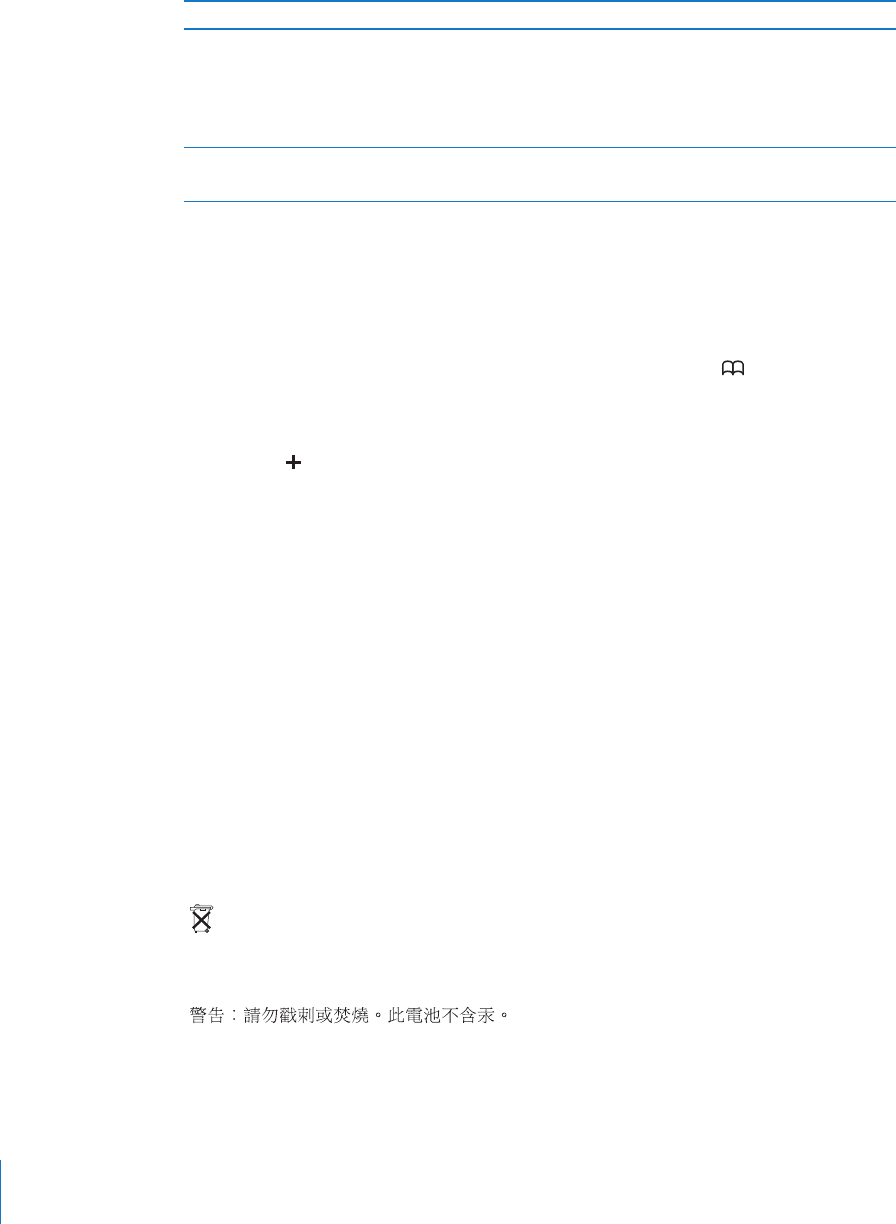
12 8 L’annexe B Autres ressources
Pour en savoir plus sur : Procédez ainsi
L’obtention du service assuré par la
garantie
Commencez par suivre les conseils prodigués dans ce
guide et dans les ressources en ligne. Accédez ensuite
à la page www.apple.com/fr/support ou consultez le
Guide d’informations importantes sur le produit à l’adres-
se www.apple.com/fr/support/manuals/ipodtouch.
Utilisation de l’iPod touch dans un contex-
te d’entreprise
Accédez à la
page www.apple.com/fr/iphone/enterprise.
Guide de l’utilisateur optimisé pour iPod touch
Le Guide de l’utilisateur de l’iPod touch, optimisé pour l’achage sur iPod touch, est
disponible à l’adresse help.apple.com/ipodtouch.
Pour visualiser le guide sur iPod touch : Dans Safari, tapotez sur , puis sur le signet
iPod touch Guide de l’utilisateur.
Ajoutez un Web Clip du guide à l’écran d’accueil : En cours de visualisation du guide,
tapotez sur , puis sur « Ajouter à l’écran d’accueil ».
Informations concernant l’élimination et le recyclage
Respectez les lois et réglementations en vigueur en matière de déchets toxiques lors-
que vous vous défaites de votre iPod. Ce produit contient une batterie et doit être
éliminé séparément des ordures ménagères. Lorsque votre iPod atteint sa n de vie,
contactez Apple ou vos autorités locales pour connaître les possibilités de recyclage.
Pour obtenir des renseignements sur le programme de recyclage d’Apple, consultez la
page suivante : www.apple.com/fr/environment/recycling
Deutschland: Dieses Gerät enthält Batterien. Bitte nicht in den Hausmüll werfen.
Entsorgen Sie dieses Gerätes am Ende seines Lebenszyklus entsprechend der maßge-
blichen gesetzlichen Regelungen.
Nederlands: Gebruikte batterijen kunnen worden ingeleverd bij de chemokar of in
een speciale batterijcontainer voor klein chemisch afval (kca) worden gedeponeerd.
Taiwan:
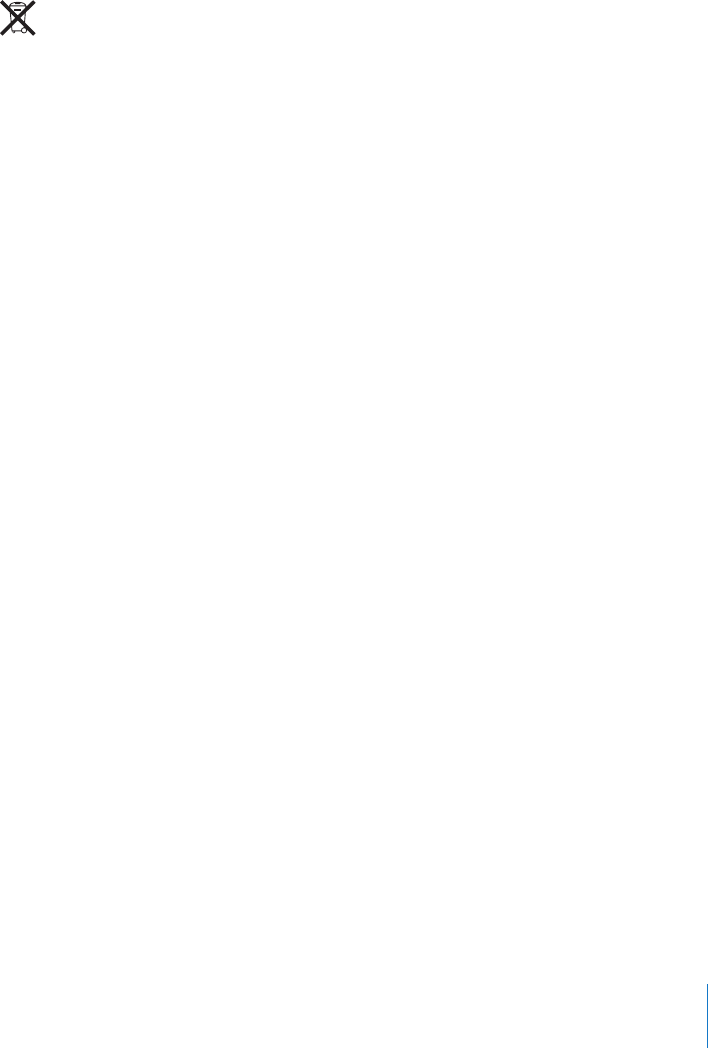
L’annexe B Autres ressources 129
Remplacement de la batterie :
La batterie rechargeable de l’iPod touch doit être remplacée uniquement par un four-
nisseur de service agréé. Pour le service de remplacement de batterie, consultez la
page suivante : www.apple.com/fr/support/ipod/service/battery
Union européenne : informations concernant l’élimination
Ce symbole signie que, conformément aux lois et réglementations locales, vous devez
éliminer votre produit séparément des ordures ménagères. Lorsque ce produit atteint
la n de sa vie, apportez-le à un point de collecte désigné par les autorités locales.
Certains points de collecte acceptent gratuitement les produits. La collecte et le recy-
clage séparés de votre produit au moment de son élimination permettent de contri-
buer à la préservation des ressources naturelles et à garantir son recyclage de manière
à assurer le respect de la santé et de l’environnement.
Apple et l’environnement
Apple reconnaît sa responsabilité en matière de réduction des eets de ses actions
et de ses produits sur l’environnement. Pour en savoir plus, consultez la page suivan-
te : www.apple.com/fr/environment
© 2008 Apple Inc. Tous droits réservés.
K
Apple, le logo Apple, AirPort, Cover Flow, FireWire, iCal,
iPhoto, iPod, iTunes, Keynote, Mac, Macintosh, Mac OS,
Numbers, Pages et Safari sont des marques d’Apple Inc.
déposées aux États-Unis et dans d’autres pays.
Finder, iPhone, Multi-Touch et Shue sont des marques
d’Apple Inc.
iTunes Store est une marque de service d’Apple Inc. dé-
posée aux États-Unis et dans d’autres pays.
MobileMe est une marque de service d’Apple Inc.
NIKE et le logo Nike sont des marques de NIKE, Inc. et
ses sociétés aliées, utilisées sous licence. Le kit sportif
Nike + iPod est protégé par un ou plusieurs des brevets
n° 6 018 705, 6 052 654, 6 493 652, 6 298 314, 6 611 789,
6 876 947 et 6 882 955 des États-Unis, lorsqu’il est utilisé
seul ou avec un lecteur multimédia iPod Nike + iPod.
Adobe et Photoshop sont des marques ou des marques
déposées d’Adobe Systems Incorporated aux États-Unis
ou dans d’autres pays.
Les autres noms de sociétés et de produits mention-
nés ici peuvent être des marques de leurs détenteurs
respectifs.
La mention de produits tiers n’est eectuée qu’à des ns
informatives et ne constitue en aucun cas une approba-
tion ni une recommandation. Apple n’assume aucune
responsabilité vis-à-vis des performances ou de l’utilisa-
tion de ces produits. Tout arrangement, tout contrat ou
toute garantie, le cas échéant, est réalisé directement
entre les fournisseurs et les futurs utilisateurs. Tous les
eorts nécessaires ont été mis en œuvre pour que les
informations contenues dans ce manuel soient les plus
exactes possibles. Apple n’est pas responsable des er-
reurs d’impression ou de frappe.
L’appareil est protégé par les brevets n°4 631 603,
4 577 216, 4 819 098 et 4 907 093 aux États-Unis, four-
nis sous licence à des ns de visualisation limitées
uniquement.
F019-1347/09-2008